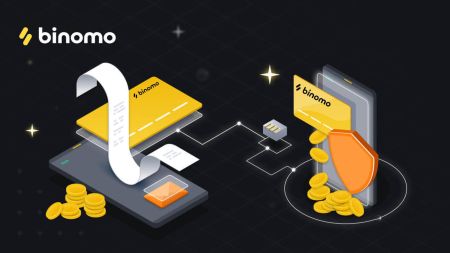Binomo stáhnout - Binomo
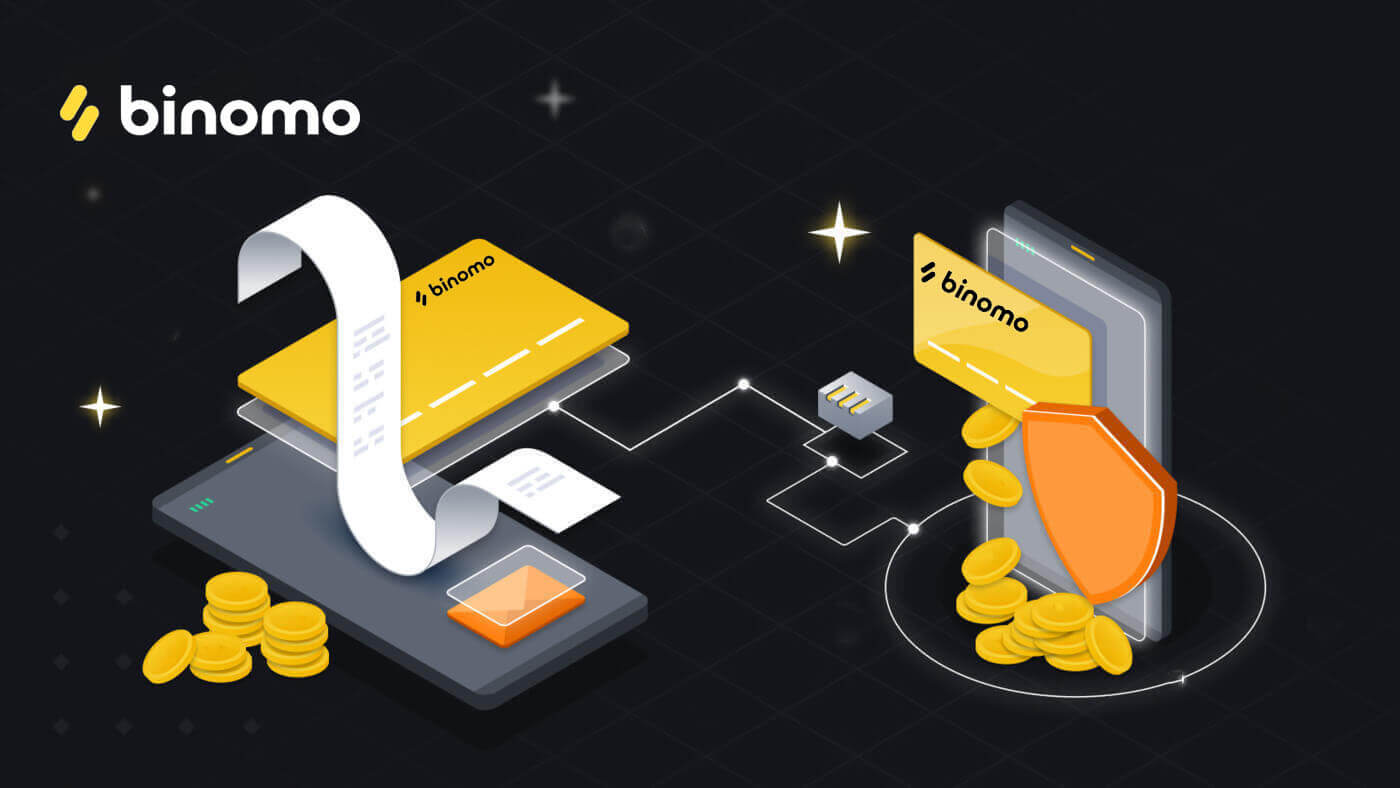
Jak vybrat finanční prostředky z Binomo
Jak vybrat prostředky na bankovní účet na Binomo
Výběry z bankovních účtů jsou dostupné pouze pro banky v Indii, Indonésii, Turecku, Vietnamu, Jižní Africe, Mexiku a Pákistánu.Zjistěte, jak můžete použít bankovní převody k výběru finančních prostředků pomocí vašeho obchodního účtu Binomo.
1. Otevřete nabídku na levé straně, vyberte sekci „Zůstatek“ a klepněte na tlačítko „Vybrat“.
V mobilní aplikaci:
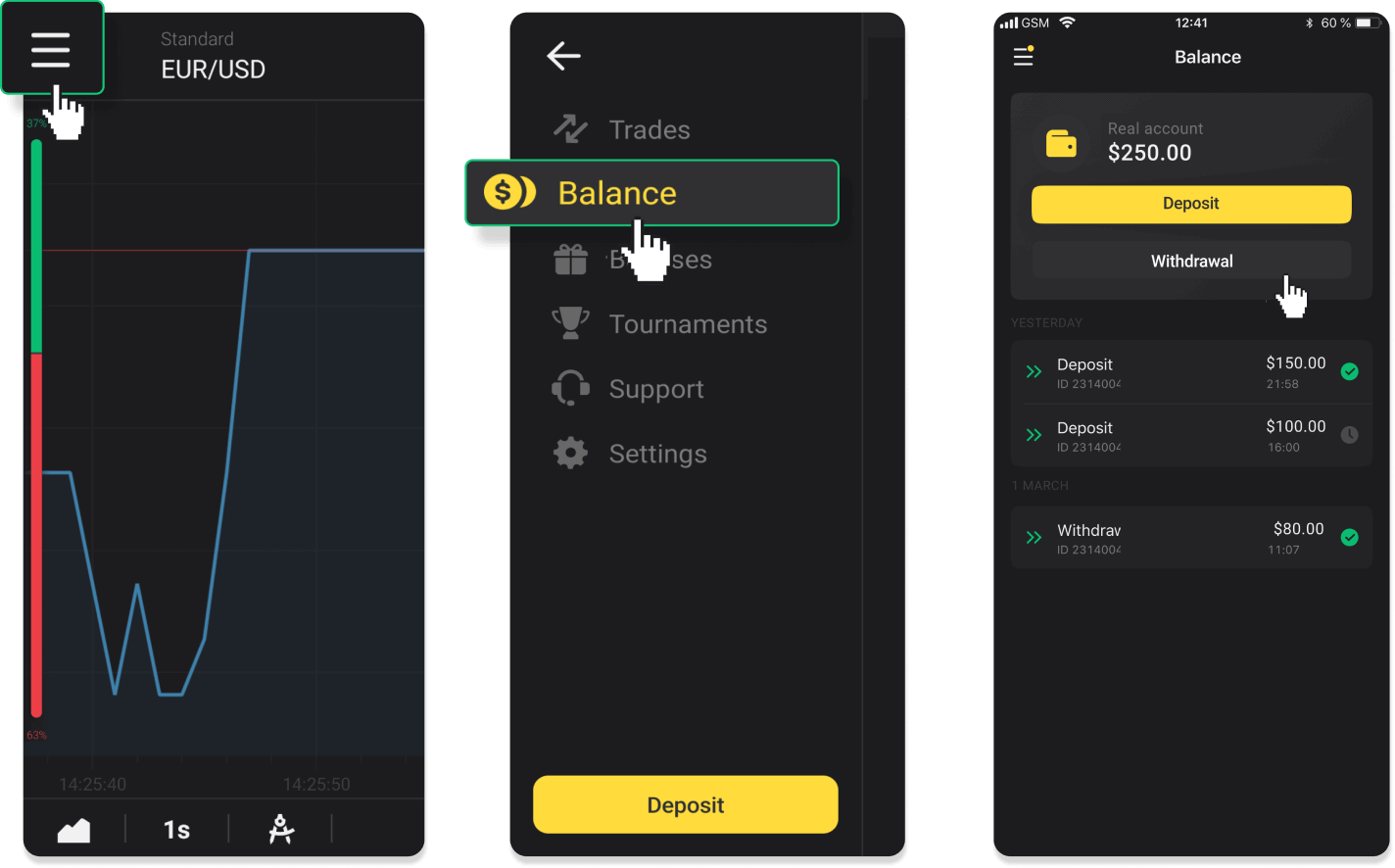
V nové verzi aplikace pro Android: klepněte na ikonu „Profil“ ve spodní části platformy. Klepněte na kartu „Zůstatek“ a poté klepněte na „Výběr“.
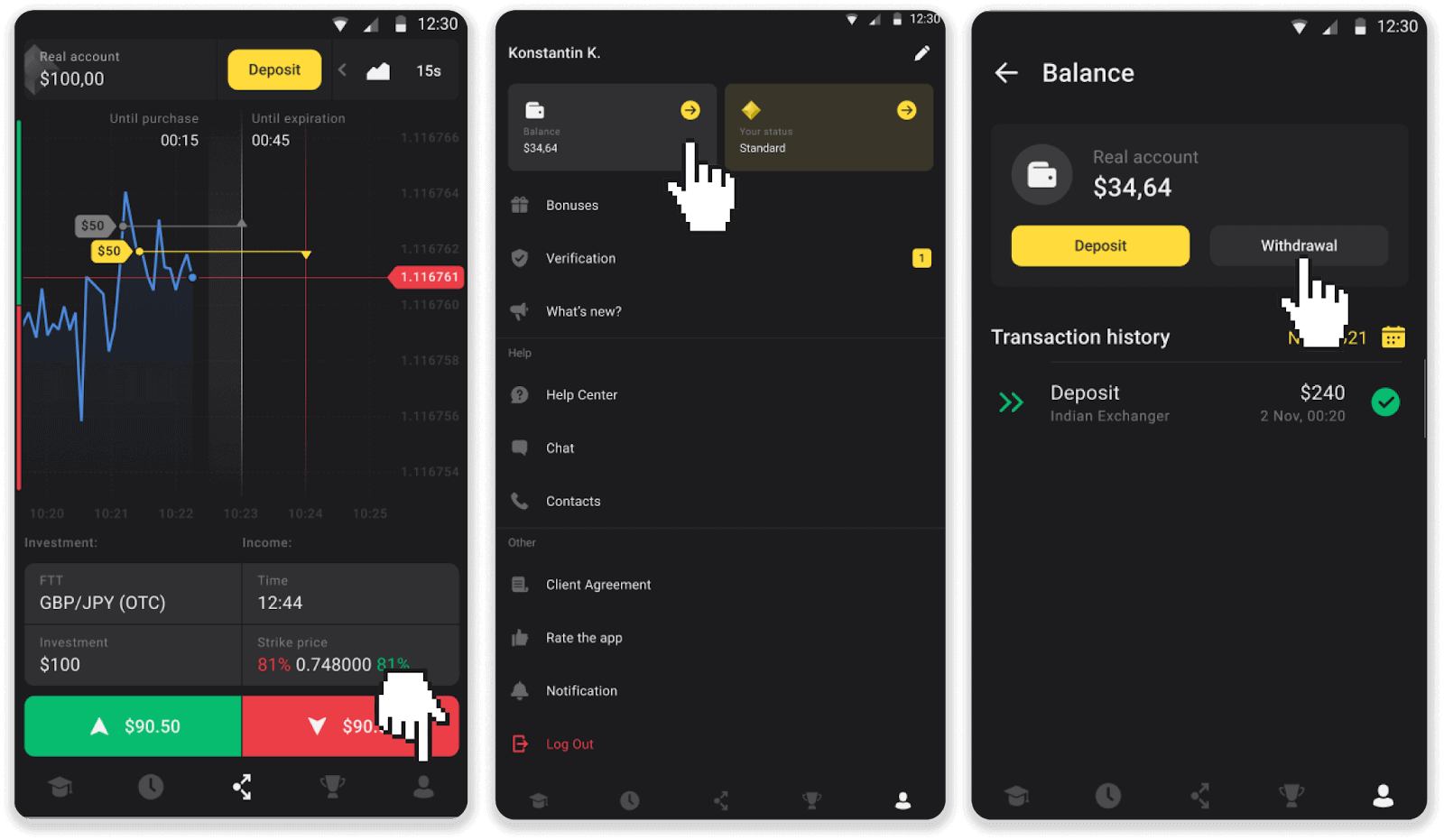
Ve webové verzi: Klikněte na svůj profilový obrázek v pravém horním rohu obrazovky a v nabídce vyberte záložku „Pokladna“.
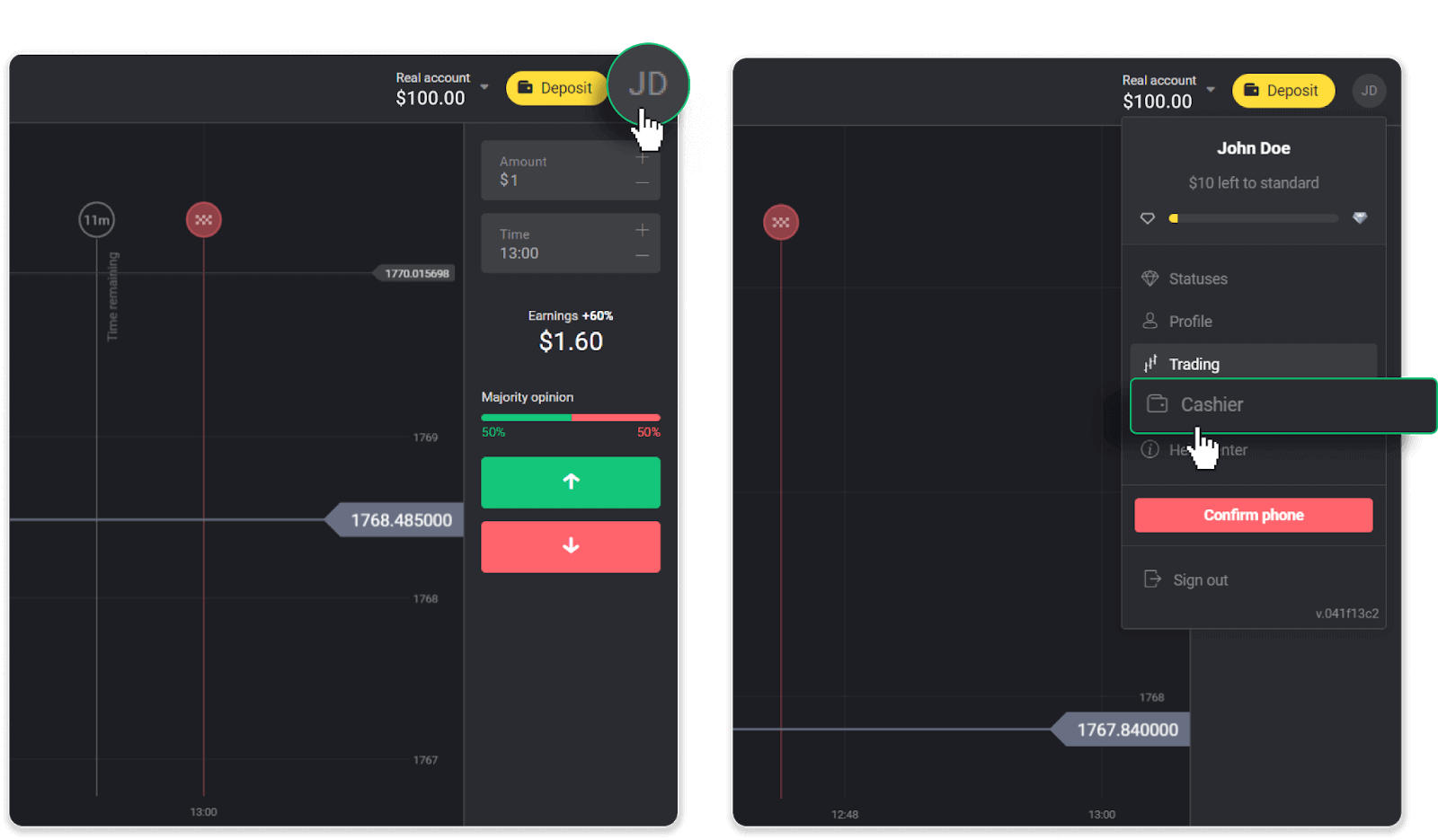
Poté klikněte na kartu „Výběr prostředků“.
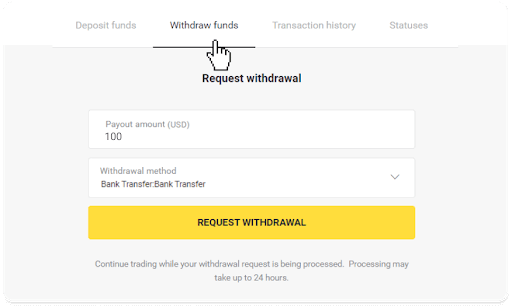
2. Zadejte částku výplaty a jako způsob výběru zvolte „Bankovní převod“. Vyplňte zbývající pole (všechny požadované informace najdete ve své bankovní smlouvě nebo v bankovní aplikaci). Klikněte na „Požádat o výběr“.
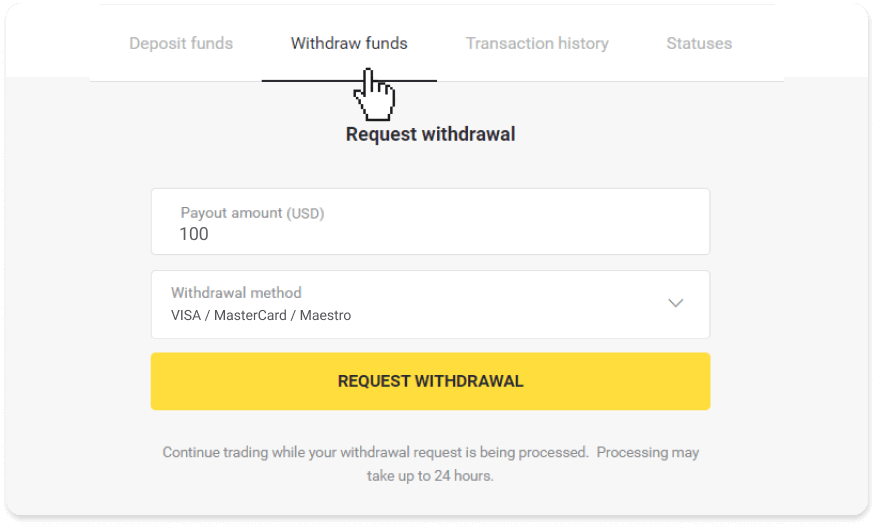
3. Váš požadavek je potvrzen! Během zpracování vašeho výběru můžete pokračovat v obchodování.
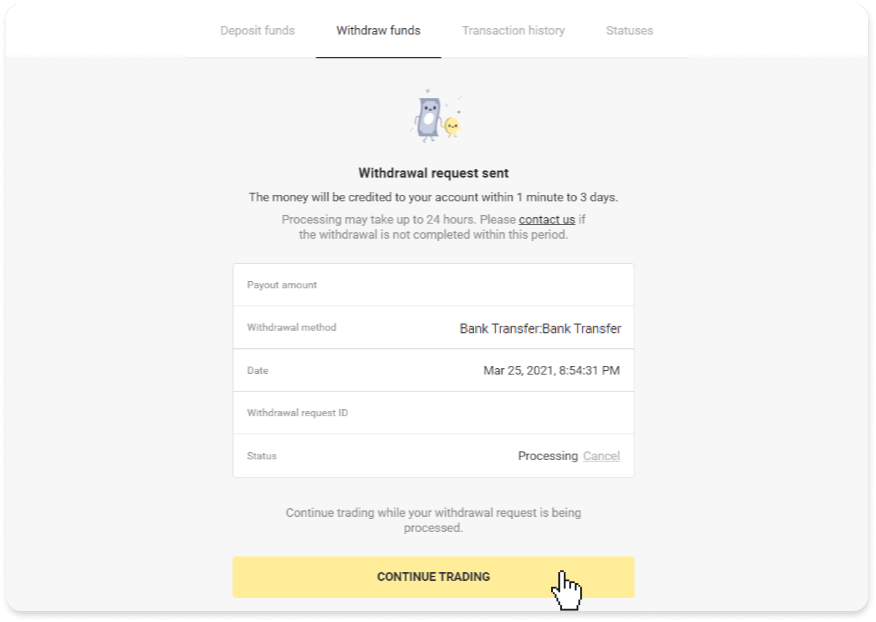
4. Stav svého výběru můžete vždy sledovat v sekci „Pokladna“, záložka „Historie transakcí“ (sekce „Zůstatek“ pro uživatele mobilní aplikace).
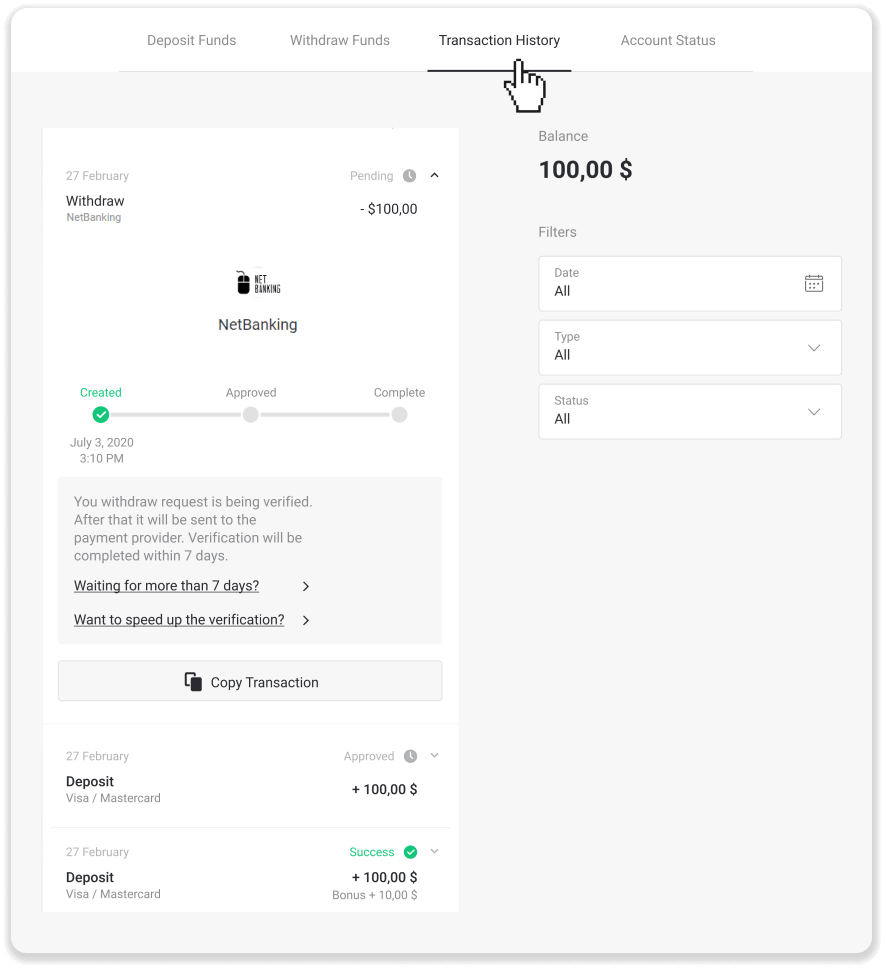
Poznámka . Poskytovatelům plateb obvykle trvá připsání prostředků na váš bankovní účet 1 až 3 pracovní dny. Ve vzácných případech může být tato lhůta prodloužena až na 7 pracovních dnů z důvodu státních svátků, zásad vaší banky atd.
Pokud čekáte déle než 7 dní, kontaktujte nás prosím v živém chatu nebo napište na [email protected]. Pomůžeme vám sledovat váš výběr.
Jak vybrat prostředky na bankovní kartu na Binomo
Vybírejte prostředky na nepersonalizovanou bankovní kartu
Nepersonalizované bankovní karty neuvádějí jméno držitele karty, ale stále je můžete použít k připsání a výběru prostředků.Bez ohledu na to, co je uvedeno na kartě (například Momentum R nebo Držitel karty), zadejte jméno držitele karty, jak je uvedeno v bankovní smlouvě.
Výběry bankovními kartami jsou k dispozici pouze pro karty vydané na Ukrajině nebo v Kazachstánu.
Chcete-li vybrat prostředky na nepersonalizovanou bankovní kartu, budete muset postupovat podle těchto kroků:
1. Otevřete nabídku na levé straně, vyberte část „Zůstatek“ a klepněte na tlačítko „Vybrat“.
V mobilní aplikaci:
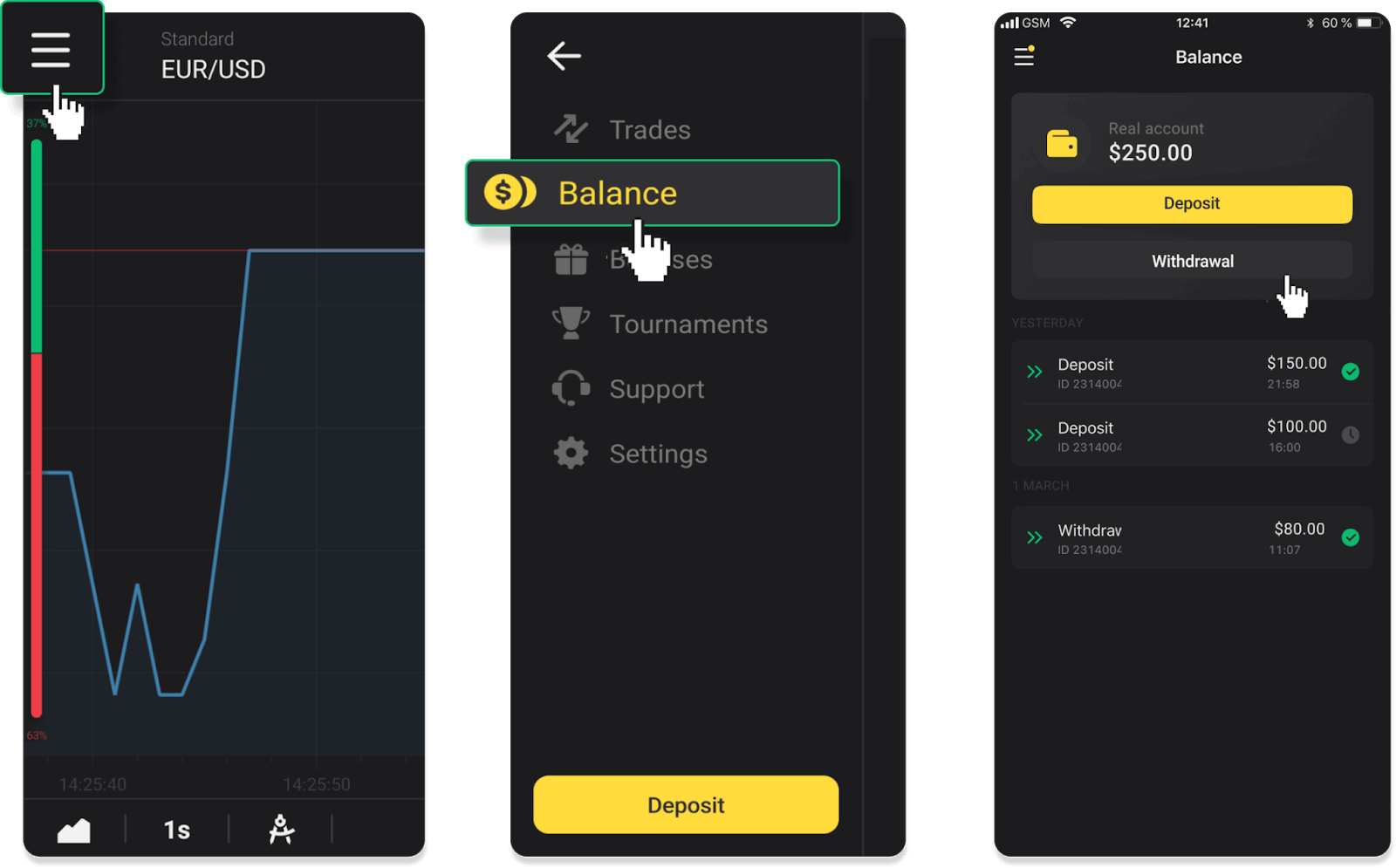
Ve webové verzi: Klikněte na svůj profilový obrázek v pravém horním rohu obrazovky a v nabídce vyberte záložku „Pokladna“.
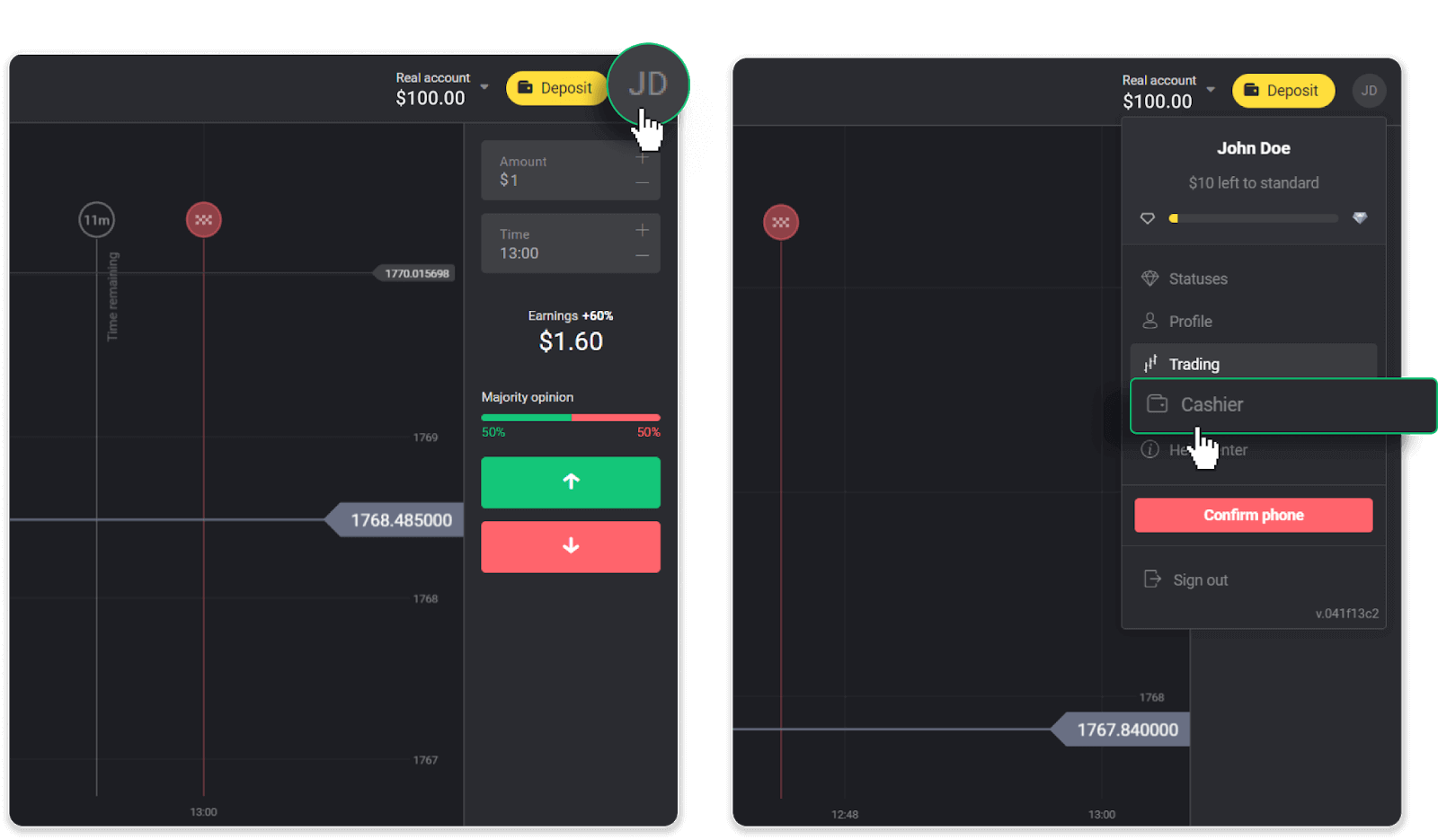
Poté klikněte na kartu „Výběr prostředků“.
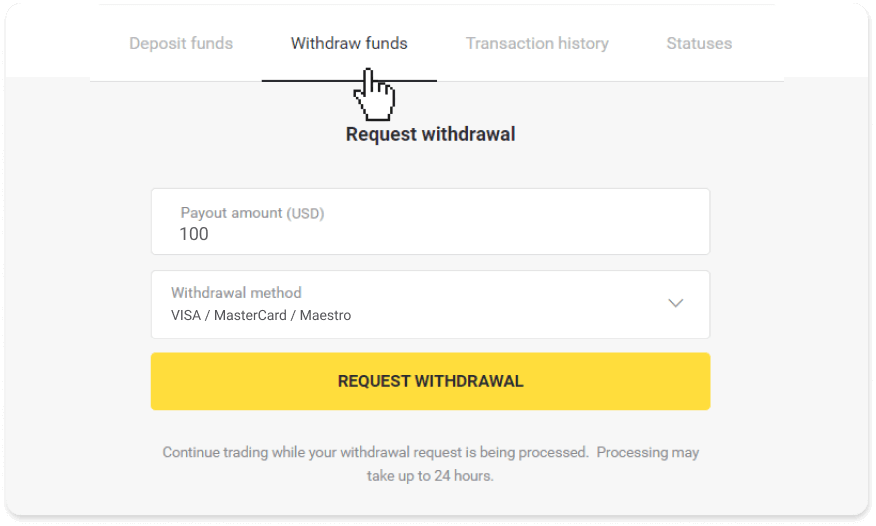
2. Zadejte částku výplaty a jako způsob výběru zvolte „VISA/MasterCard/Maestro“. Vyplňte požadované údaje. Vezměte prosím na vědomí, že peníze můžete vybrat pouze na bankovní karty, kterými jste již provedli vklad. Klikněte na „Požádat o výběr“.
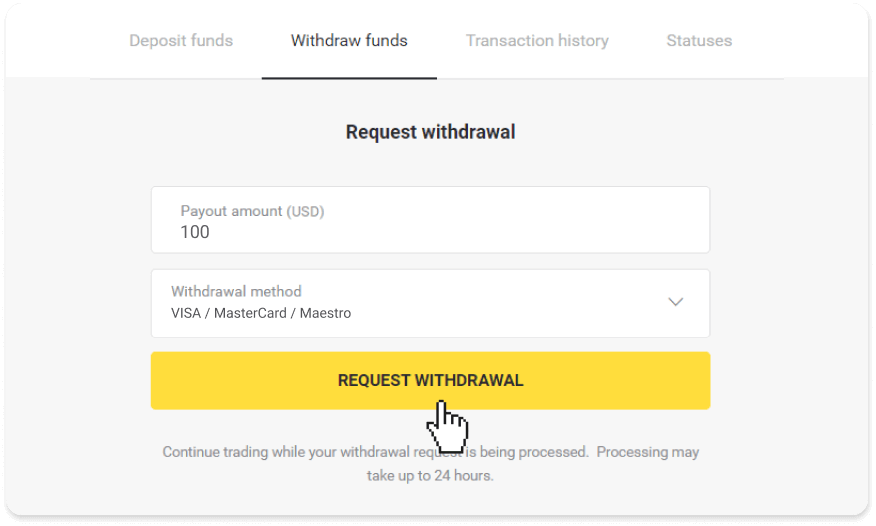
3. Váš požadavek je potvrzen! Během zpracování vašeho výběru můžete pokračovat v obchodování.
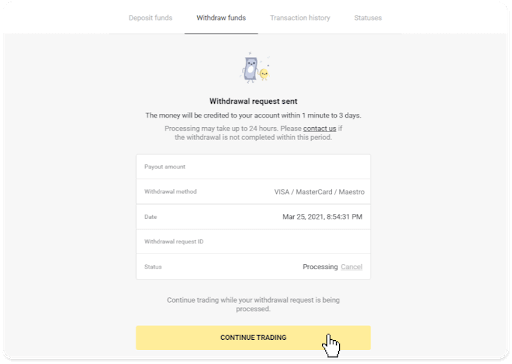
4. Stav svého výběru můžete vždy sledovat v sekci „Pokladna“, záložka „Historie transakcí“ (sekce „Zůstatek“ pro uživatele mobilní aplikace).
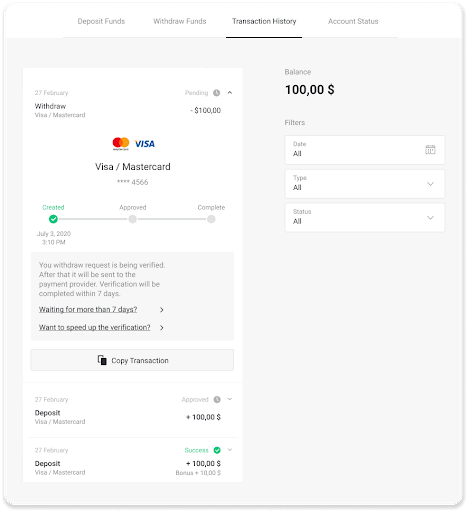
Poznámka . Poskytovatelům plateb obvykle trvá připsání prostředků na vaši bankovní kartu 1 až 12 hodin. Ve vzácných případech může být tato lhůta prodloužena až na 7 pracovních dnů z důvodu státních svátků, zásad vaší banky atd.
Pokud čekáte déle než 7 dní, kontaktujte nás v živém chatu nebo napište na [email protected] . Pomůžeme vám sledovat váš výběr.
Výběr prostředků na bankovní kartu
Výběry z bankovních karet jsou dostupné pouze pro karty vydané na Ukrajině nebo v Kazachstánu .
Chcete-li vybrat prostředky na bankovní kartu, budete muset provést následující kroky:
1. Otevřete nabídku na levé straně a vyberte část „Zůstatek“. Klepněte na tlačítko „Výběr“.
V mobilní aplikaci:
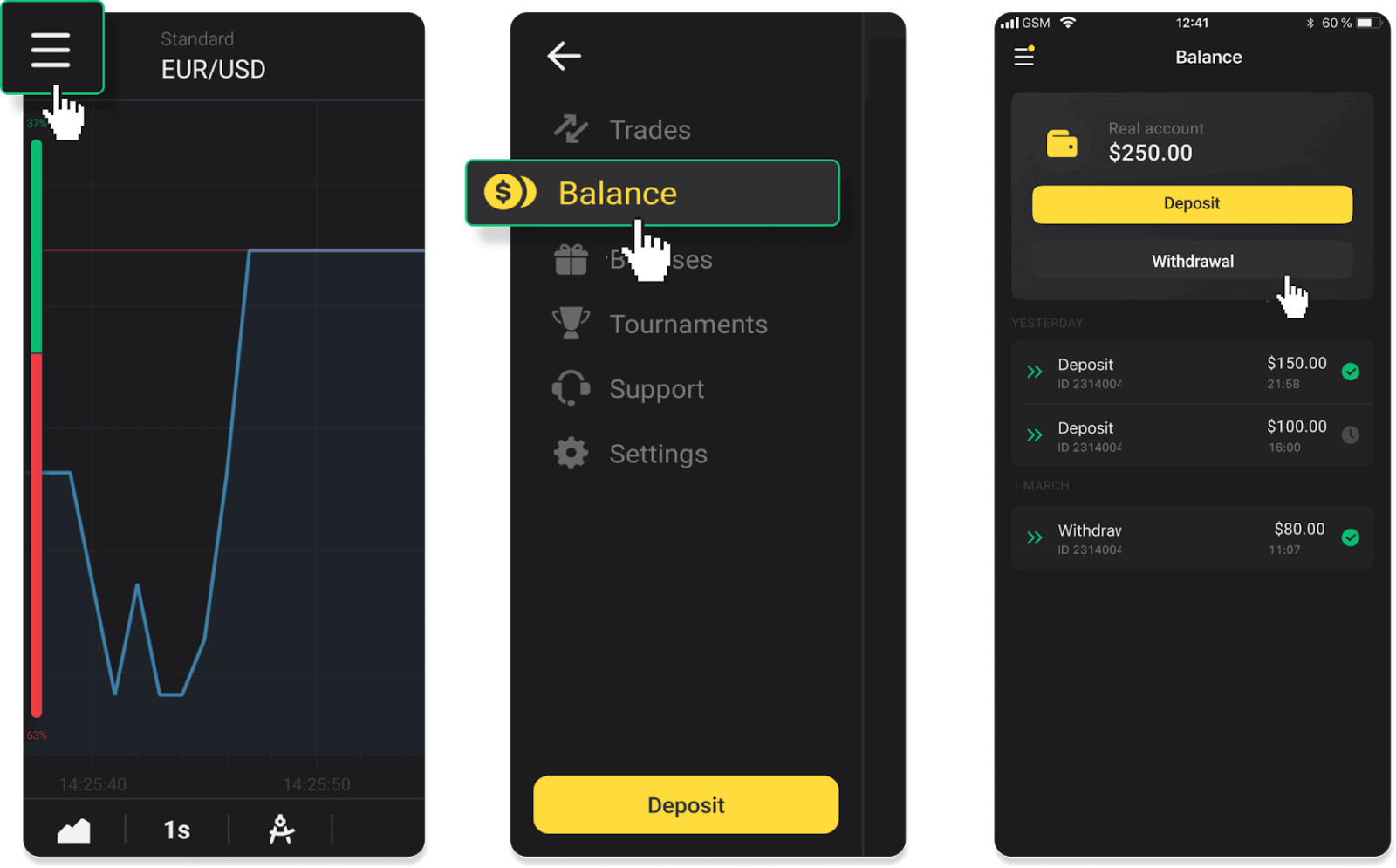
Ve webové verzi: Klikněte na svůj profilový obrázek v pravém horním rohu obrazovky a v nabídce vyberte záložku „Pokladna“.
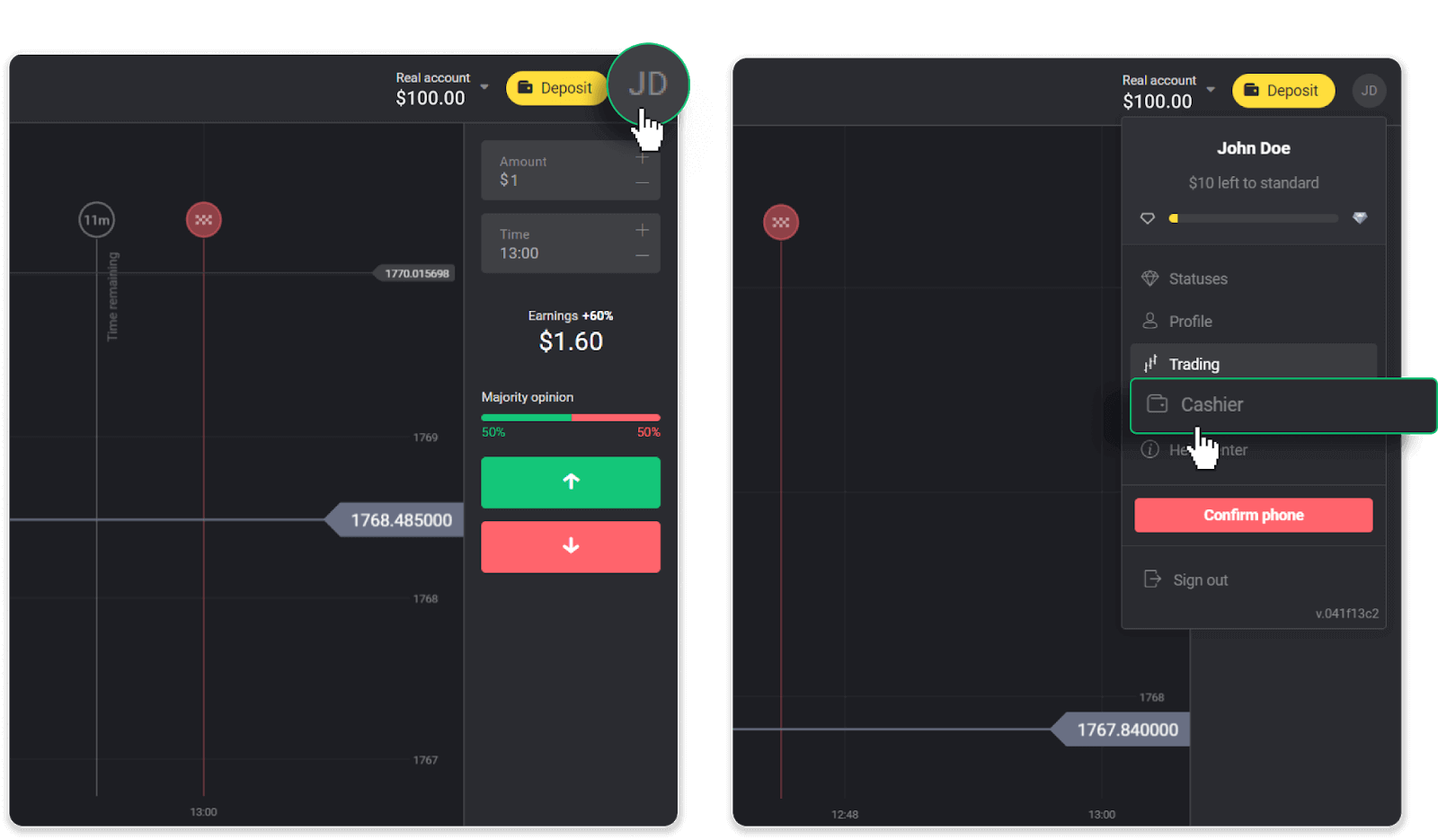
Poté klikněte na kartu „Výběr prostředků“.
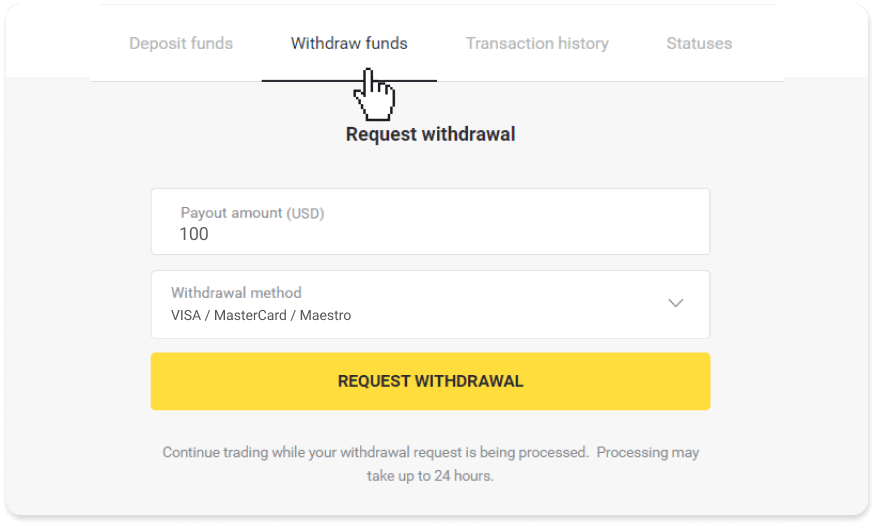
2. Zadejte částku výplaty a jako způsob výběru zvolte „VISA/MasterCard/Maestro“. Vyplňte požadované údaje. Vezměte prosím na vědomí, že peníze můžete vybrat pouze na bankovní karty, kterými jste již provedli vklad. Klikněte na „Požádat o výběr“.
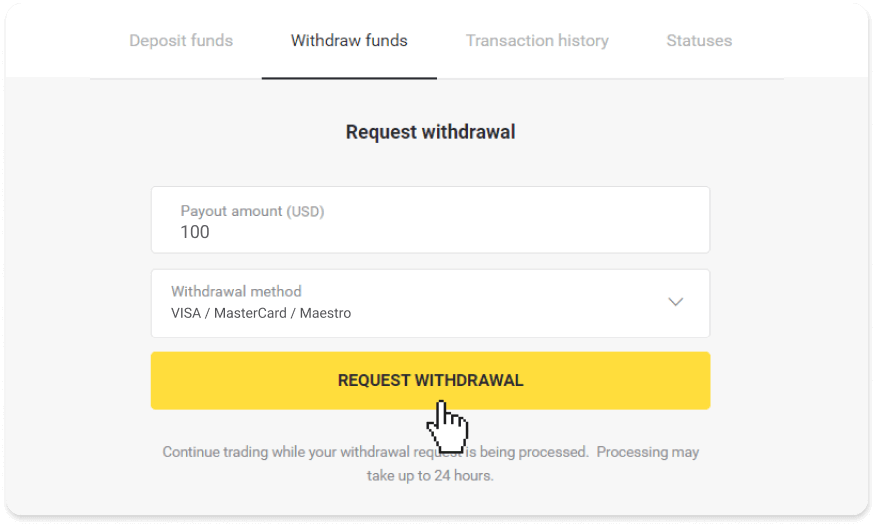
3. Váš požadavek je potvrzen! Během zpracování vašeho výběru můžete pokračovat v obchodování.
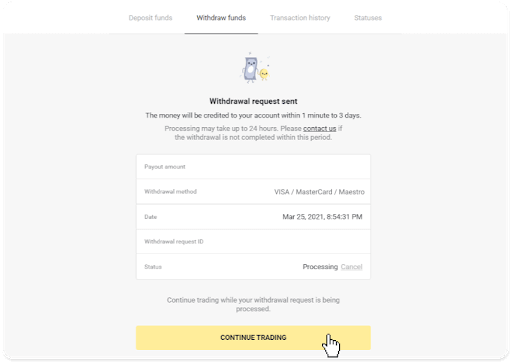
4. Stav svého výběru můžete vždy sledovat v sekci „Pokladna“, záložka „Historie transakcí“ (sekce „Zůstatek“ pro uživatele mobilní aplikace).
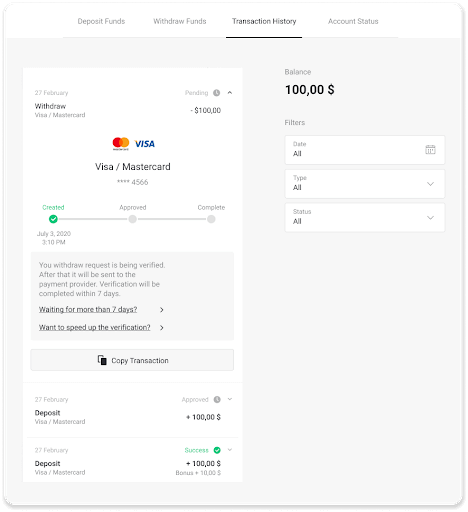
Poznámka . Poskytovatelům plateb obvykle trvá připsání prostředků na vaši bankovní kartu 1 až 12 hodin. Ve vzácných případech se tato lhůta může prodloužit až na 7 pracovních dnů z důvodu státních svátků, zásad vaší banky atd.
Pokud čekáte déle než 7 dní, kontaktujte nás prosím v živém chatu nebo napište na support@binomo. com _
Pomůžeme vám sledovat váš výběr.
Vybírejte prostředky prostřednictvím VISA/MasterCard/Maestro na Ukrajině
Chcete-li vybrat prostředky na svou bankovní kartu, budete muset postupovat podle následujících kroků:1. Otevřete nabídku na levé straně, vyberte část „Zůstatek“ a klepněte na tlačítko „Vybrat“.
V mobilní aplikaci:
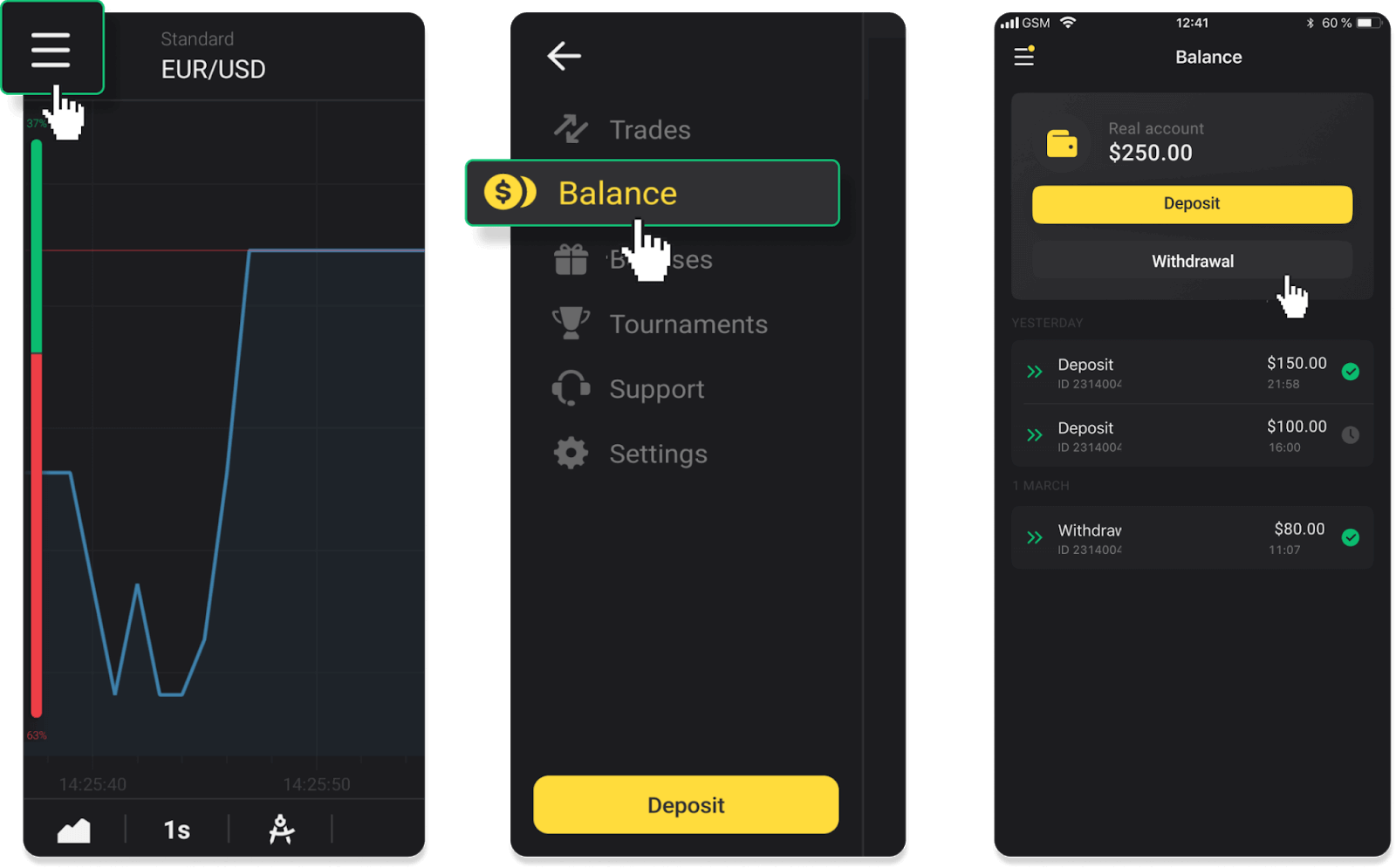
Ve webové verzi: Klikněte na svůj profilový obrázek v pravém horním rohu obrazovky a v nabídce vyberte záložku „Pokladna“.
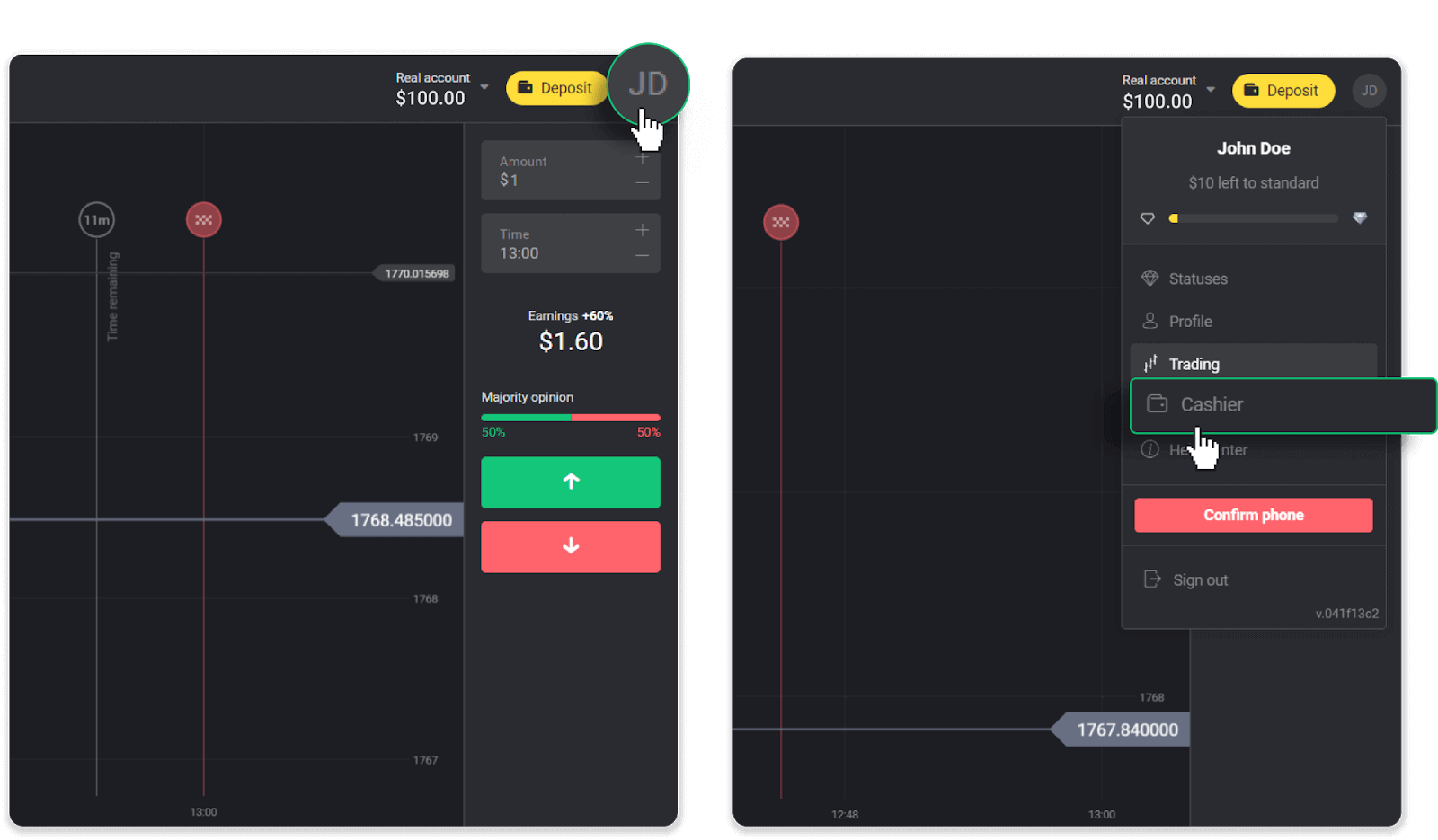
Poté klikněte na kartu „Výběr prostředků“.

2. Zadejte částku výplaty a jako způsob výběru zvolte „VISA/MasterCard/Maestro“. Vezměte prosím na vědomí, že peníze můžete vybrat pouze na bankovní karty, kterými jste již provedli vklad. Klikněte na „Požádat o výběr“.
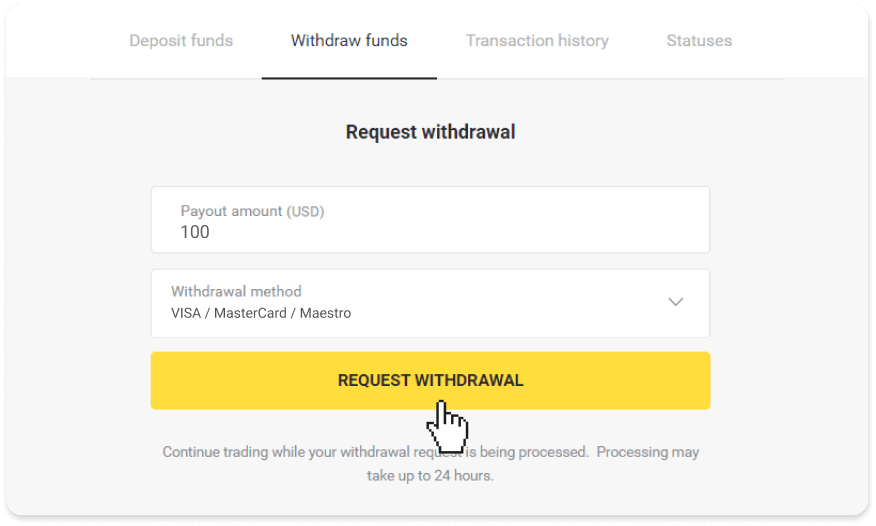
3. Váš požadavek je potvrzen! Během zpracování vašeho výběru můžete pokračovat v obchodování.
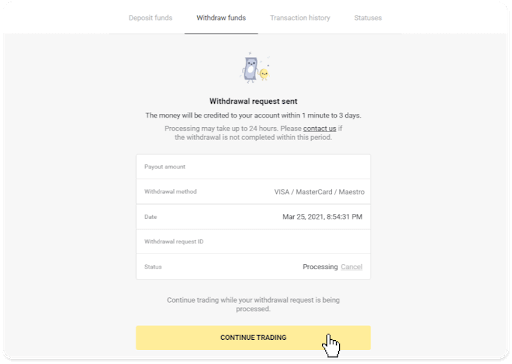
4. Stav svého výběru můžete vždy sledovat v sekci „Pokladna“, záložka „Historie transakcí“ (sekce „Zůstatek“ pro uživatele mobilní aplikace).
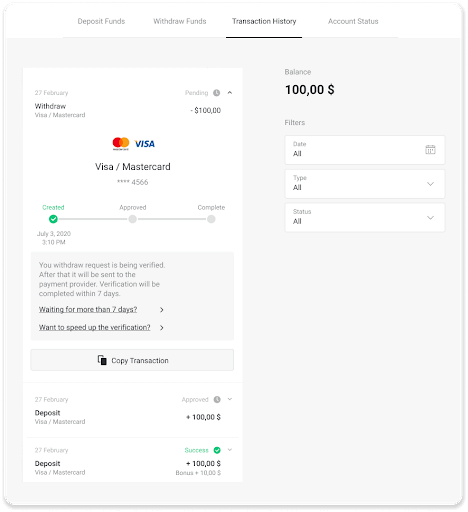
Poznámka . Poskytovatelům plateb obvykle trvá připsání prostředků na vaši bankovní kartu 1 až 12 hodin. Ve vzácných případech může být tato lhůta prodloužena až na 7 pracovních dnů z důvodu státních svátků, zásad vaší banky atd.
Vybírejte prostředky prostřednictvím VISA/MasterCard/Maestro v Kazachstánu
Chcete-li vybrat prostředky na svou bankovní kartu, budete muset postupovat podle následujících kroků:
1. Otevřete nabídku na levé straně, vyberte část „Zůstatek“ a klepněte na tlačítko „Vybrat“.
V mobilní aplikaci:
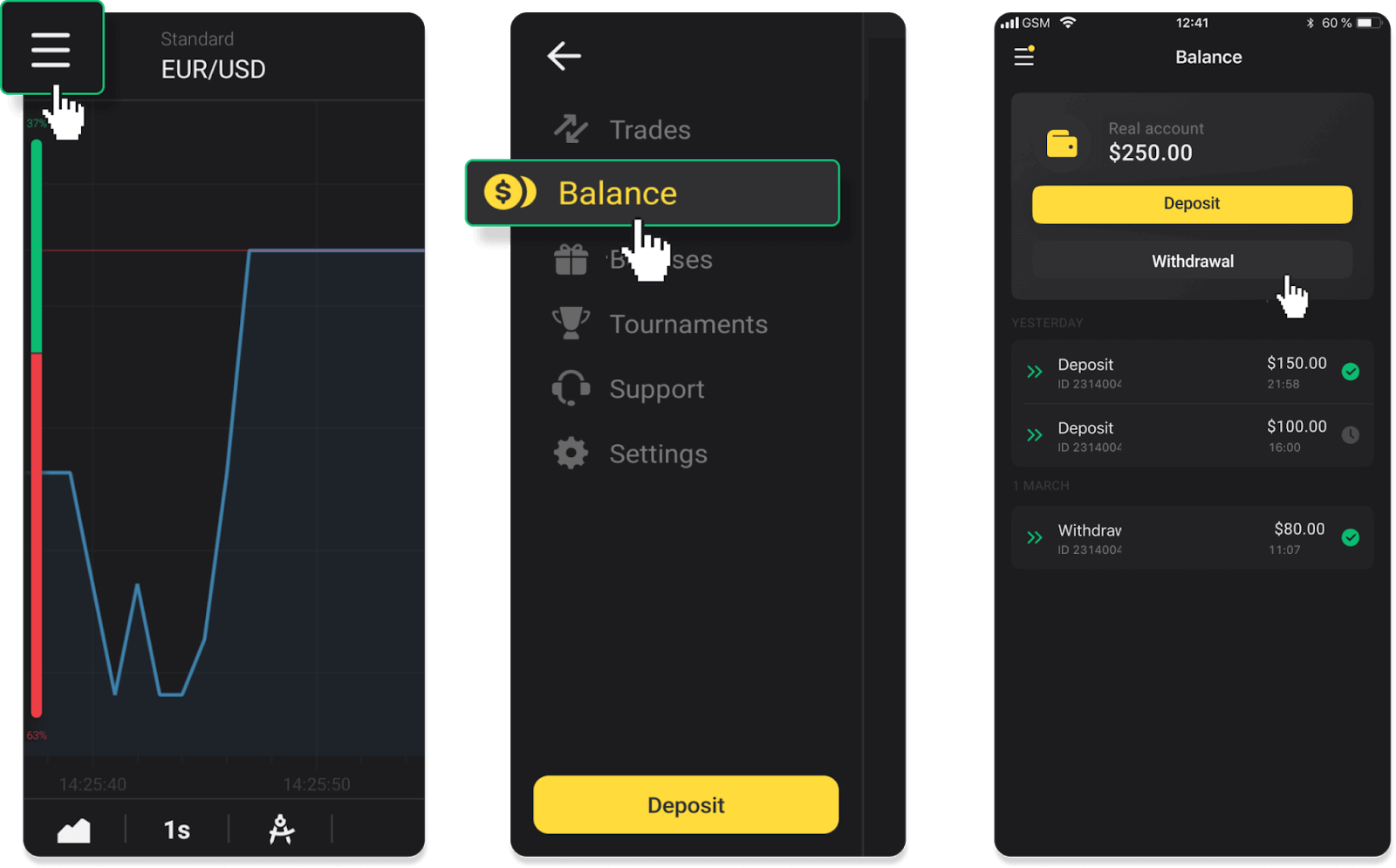
Ve webové verzi: Klikněte na svůj profilový obrázek v pravém horním rohu obrazovky a v nabídce vyberte záložku „Pokladna“.
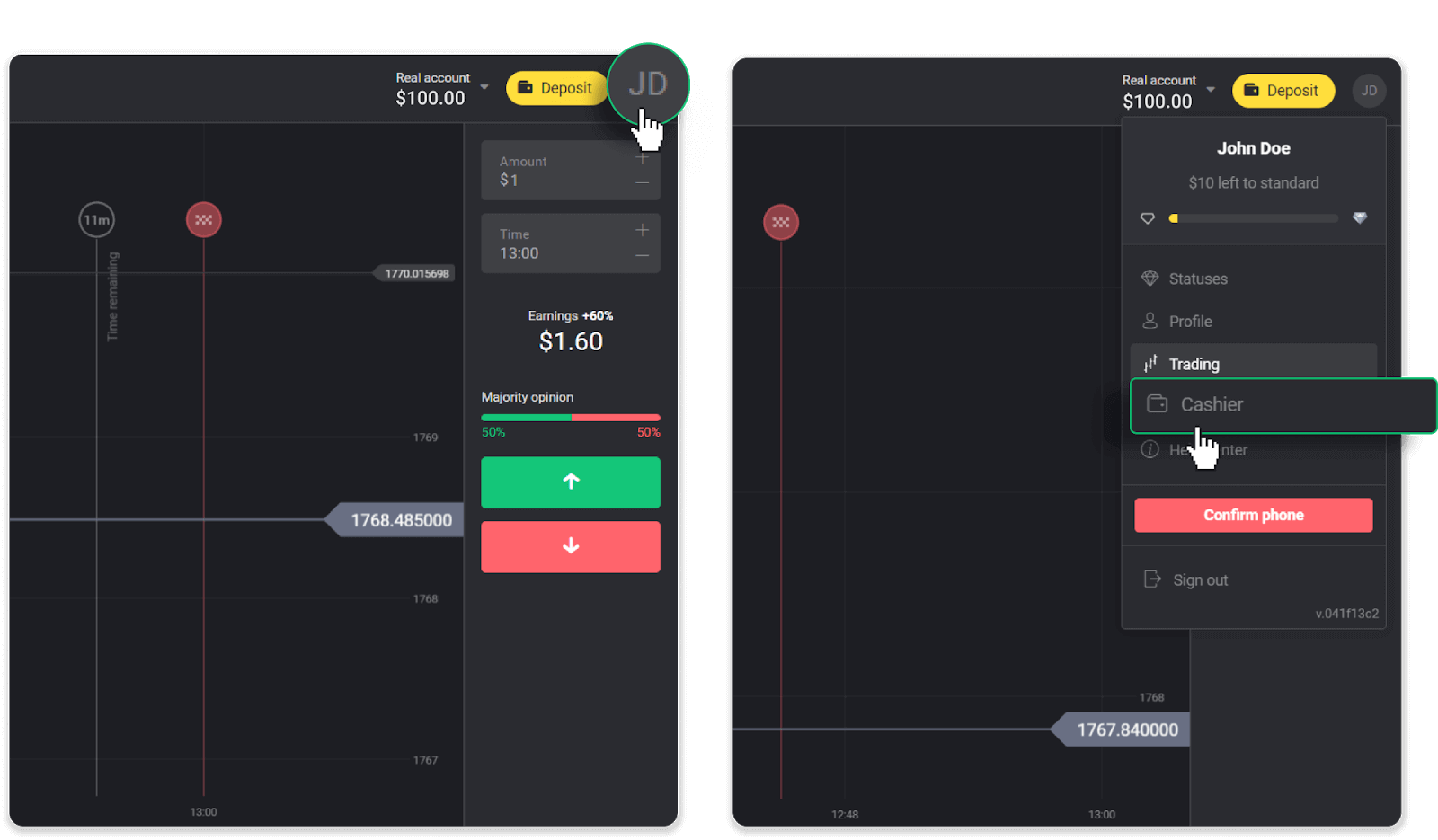
Poté klikněte na kartu „Výběr prostředků“.
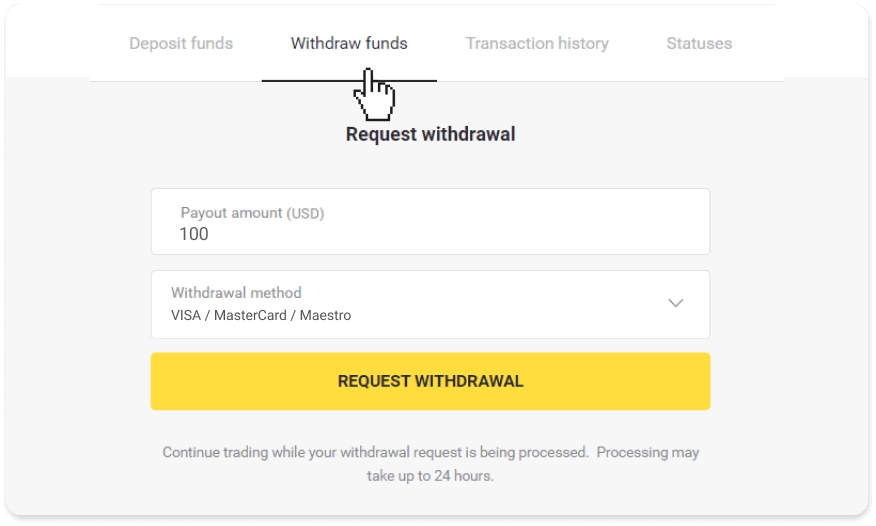
2. Zadejte částku výplaty a jako způsob výběru zvolte „VISA/MasterCard/Maestro“. Vezměte prosím na vědomí, že peníze můžete vybrat pouze na bankovní karty, kterými jste již provedli vklad. Klikněte na „Požádat o výběr“.
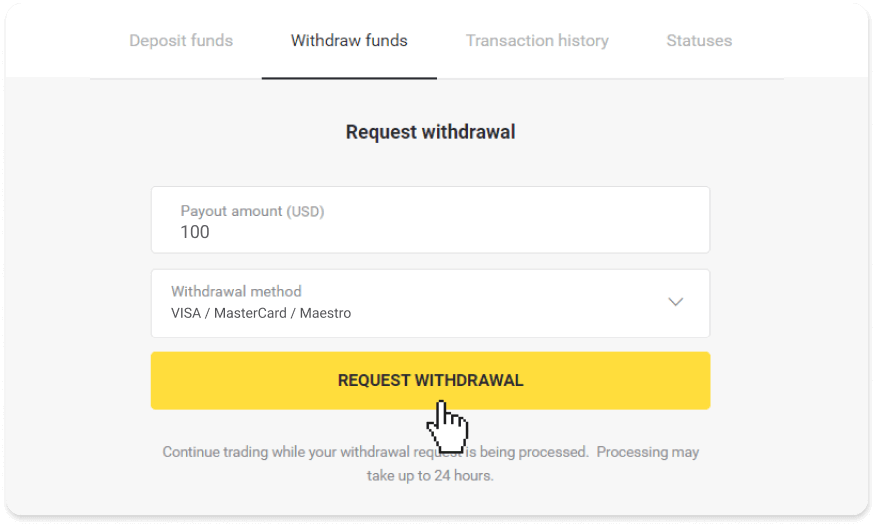
3. Váš požadavek je potvrzen! Během zpracování vašeho výběru můžete pokračovat v obchodování.
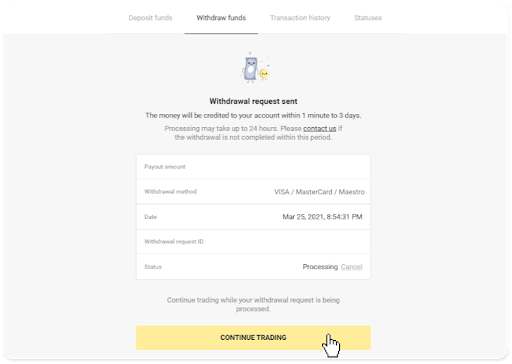
4. Stav svého výběru můžete vždy sledovat v sekci „Pokladna“, záložka „Historie transakcí“ (sekce „Zůstatek“ pro uživatele mobilní aplikace).
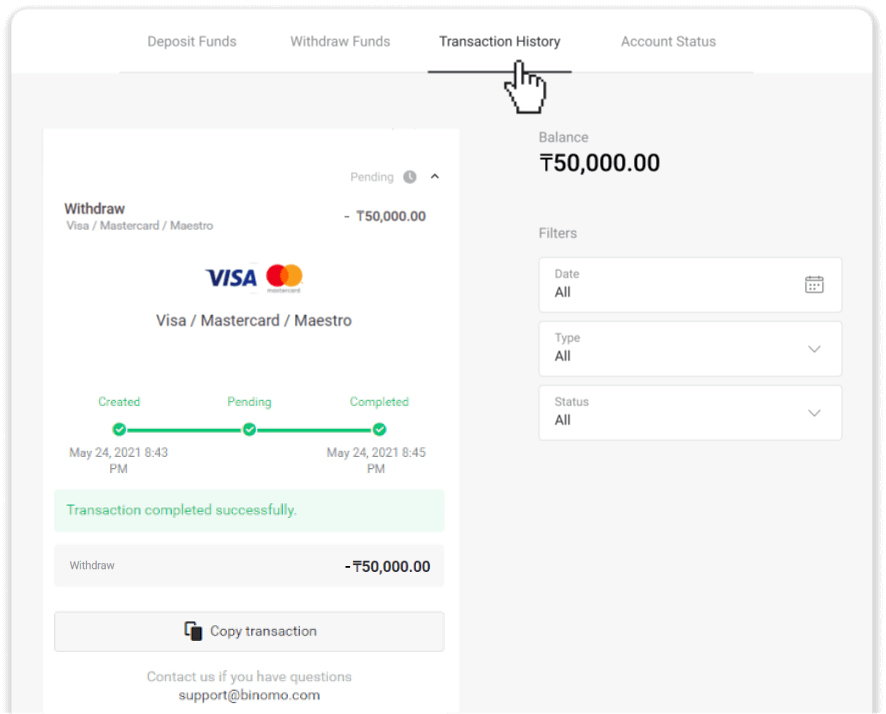
Poznámka . Poskytovatelům plateb obvykle trvá připsání prostředků na vaši bankovní kartu 1 až 12 hodin. Ve vzácných případech může být tato lhůta prodloužena až na 7 pracovních dnů z důvodu státních svátků, zásad vaší banky atd.
Jak vybírat peníze prostřednictvím elektronické peněženky na Binomo
Elektronické platby jsou díky své rychlosti a pohodlí pro uživatele velmi oblíbené. Bezhotovostní platby šetří čas a jsou také velmi snadno proveditelné. Níže je uveden návod na výběr prostřednictvím e-plateb.Vybírejte prostředky prostřednictvím Perfect Money
1. Otevřete nabídku na levé straně, vyberte sekci „Zůstatek“ a klepněte na tlačítko „Vybrat“.V mobilní aplikaci:
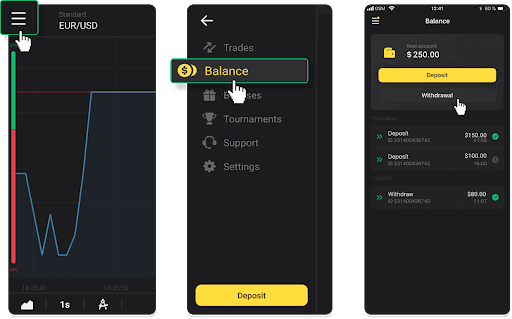
Ve webové verzi: Klikněte na svůj profilový obrázek v pravém horním rohu obrazovky a v nabídce vyberte záložku „Pokladna“.
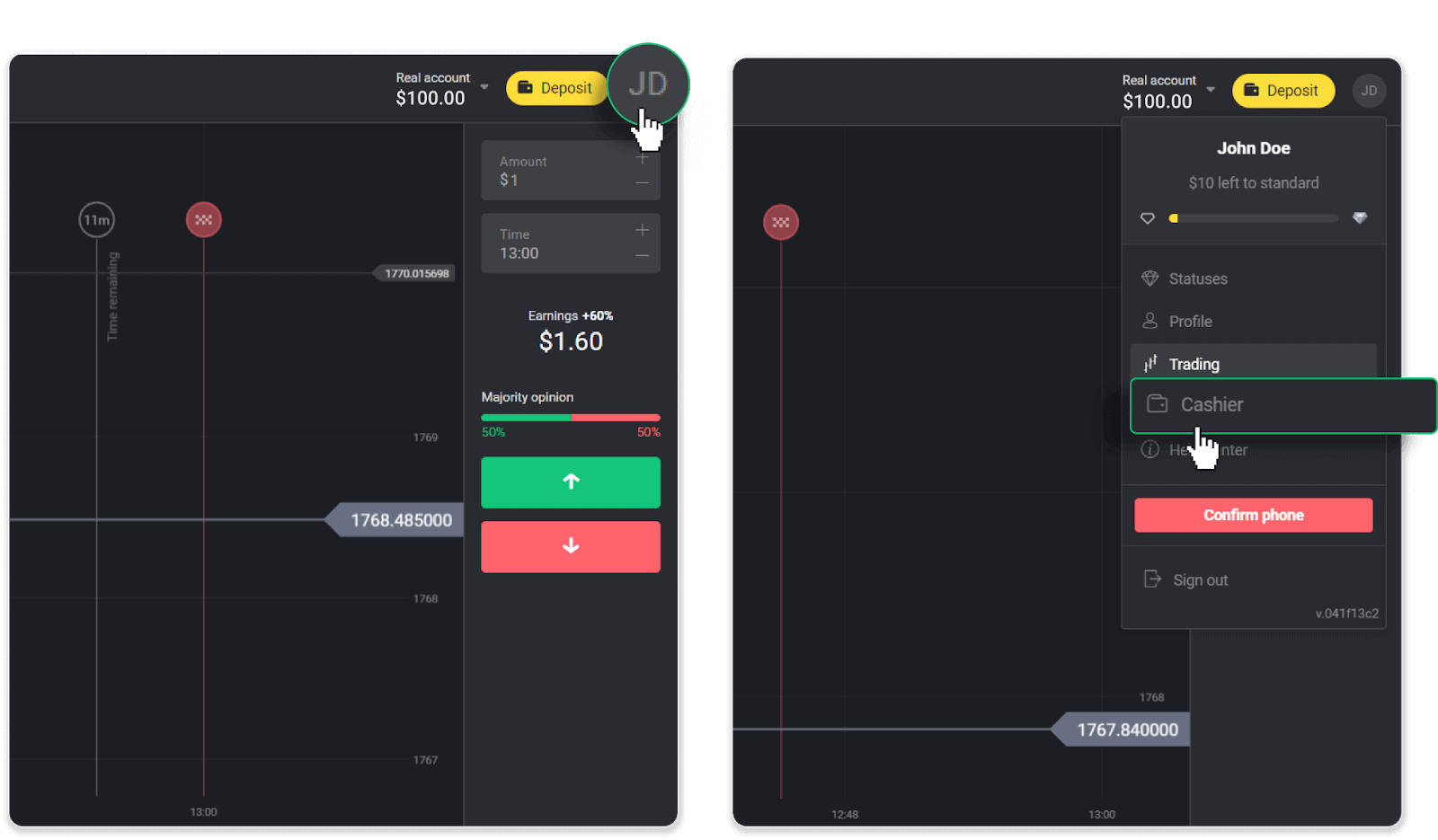
Poté klikněte na kartu „Výběr prostředků“.
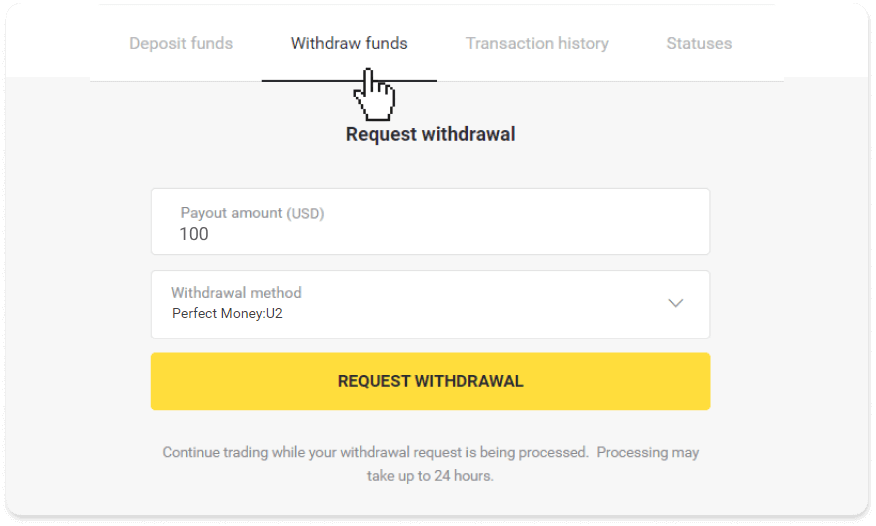
2. Zadejte výši výplaty a jako způsob výběru zvolte „Perfect Money“. Vezměte prosím na vědomí, že peníze můžete vybírat pouze do peněženek, se kterými jste již provedli vklad. Klikněte na „Požádat o výběr“.
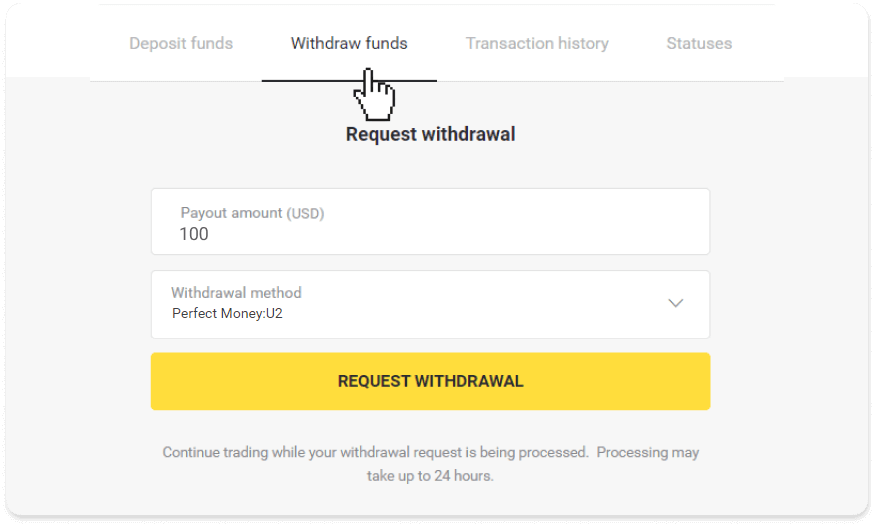
3. Váš požadavek je potvrzen! Během zpracování vašeho výběru můžete pokračovat v obchodování.
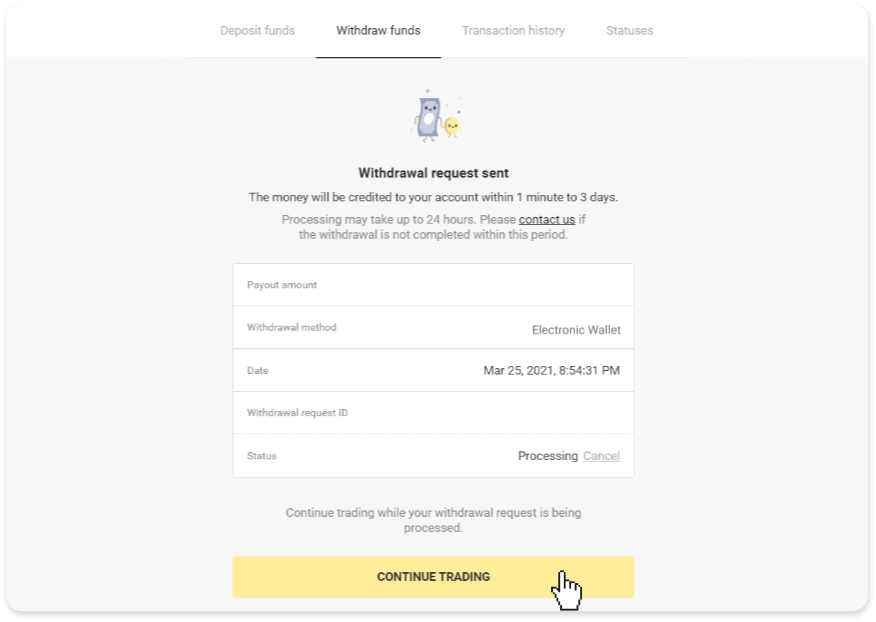
4. Stav svého výběru můžete vždy sledovat v sekci „Pokladna“, záložka „Historie transakcí“ (sekce „Zůstatek“ pro uživatele mobilní aplikace).
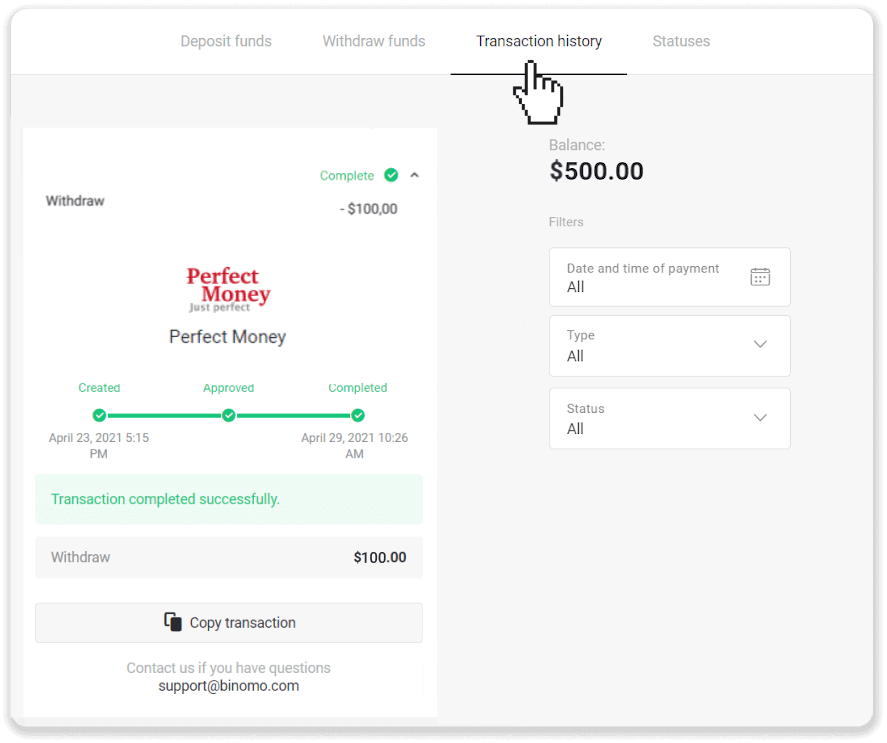
Poznámka . Poskytovatelům plateb obvykle trvá připsání prostředků na vaši e-peněženku až 1 hodinu. Ve vzácných případech může být tato lhůta prodloužena na 7 pracovních dnů kvůli státním svátkům, zásadám vašeho poskytovatele plateb atd.
Vybírejte prostředky prostřednictvím Skrill
1. Otevřete nabídku na levé straně, vyberte sekci „Zůstatek“ a klepněte na tlačítko „Vybrat“.V mobilní aplikaci:
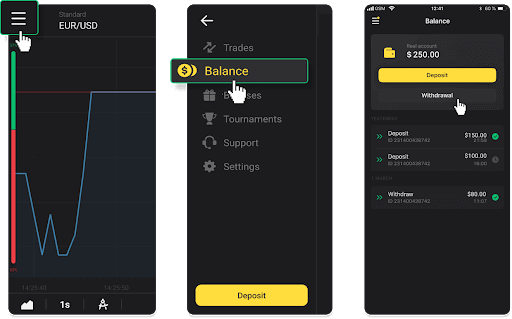
Ve webové verzi: Klikněte na svůj profilový obrázek v pravém horním rohu obrazovky a v nabídce vyberte záložku „Pokladna“.
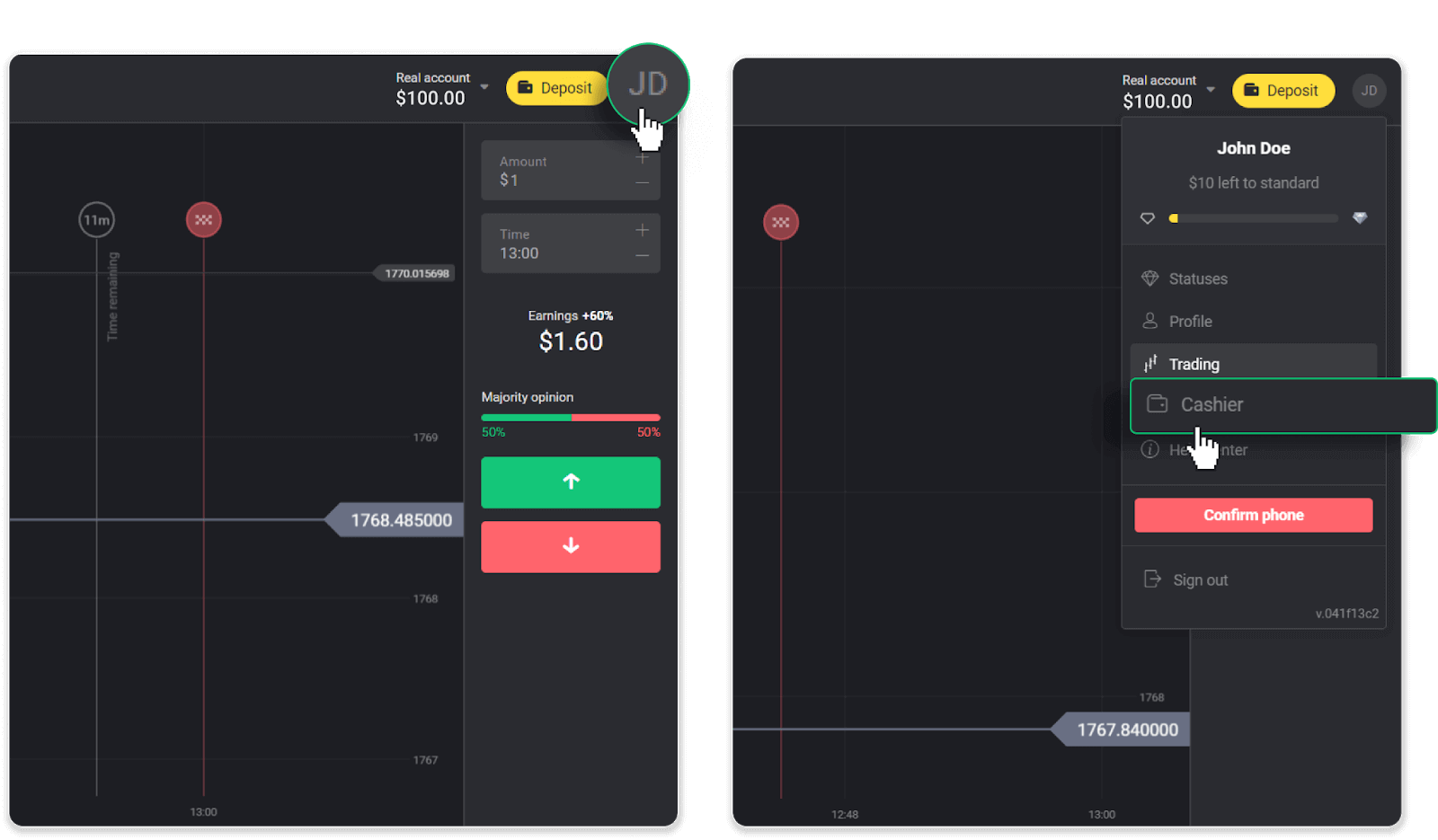
Poté klikněte na kartu „Výběr prostředků“.
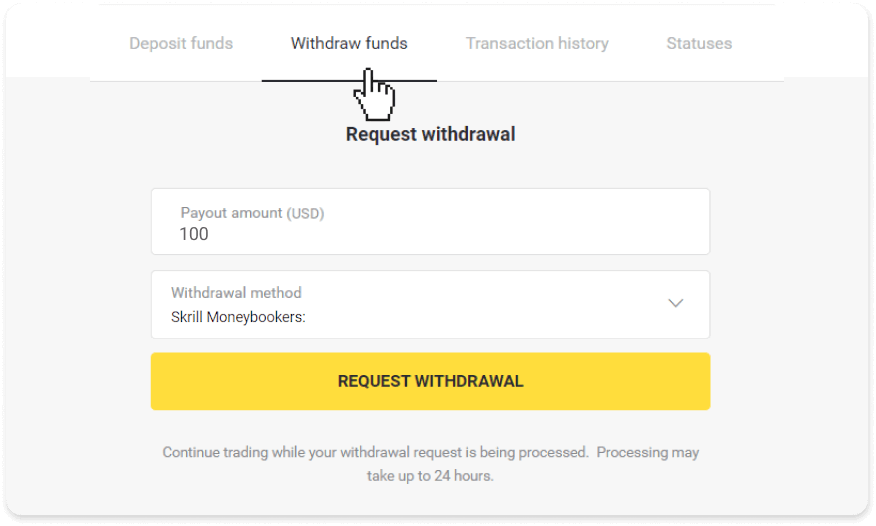
2. Zadejte částku výplaty a jako způsob výběru zvolte „Skrill“ a vyplňte svou e-mailovou adresu. Vezměte prosím na vědomí, že peníze můžete vybírat pouze do peněženek, se kterými jste již provedli vklad. Klikněte na „Požádat o výběr“.
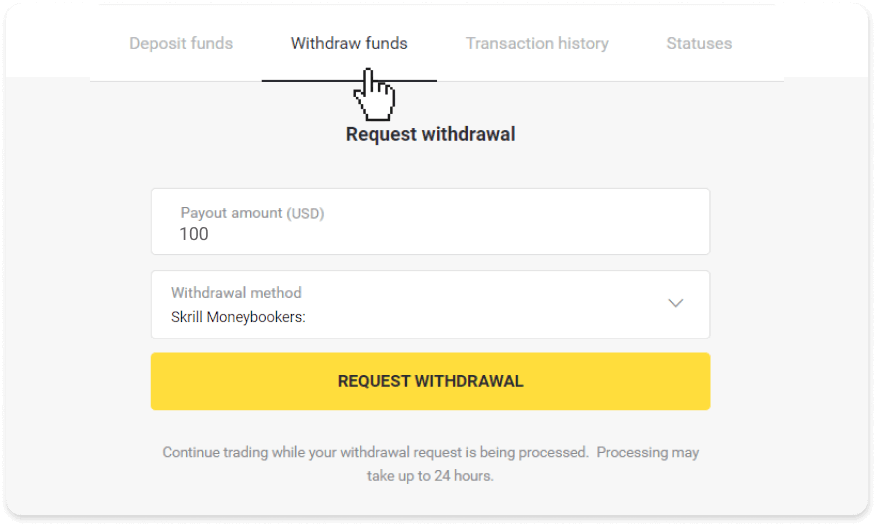
3. Váš požadavek je potvrzen! Během zpracování vašeho výběru můžete pokračovat v obchodování.
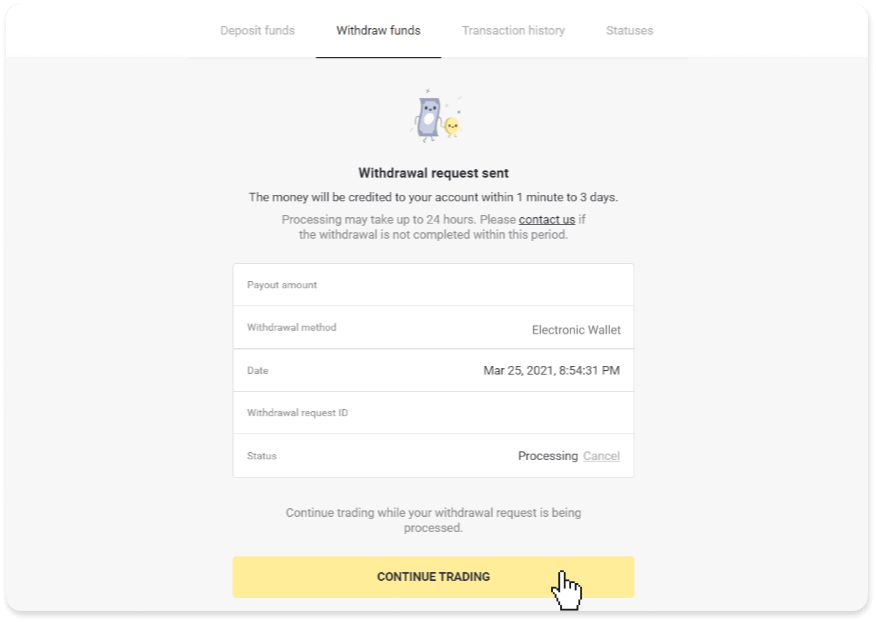
4. Stav svého výběru můžete vždy sledovat v sekci „Pokladna“, záložka „Historie transakcí“ (sekce „Zůstatek“ pro uživatele mobilní aplikace).
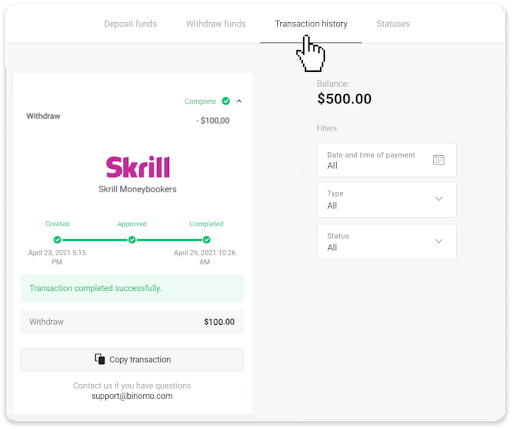
Poznámka . Poskytovatelům plateb obvykle trvá připsání prostředků na vaši e-peněženku až 1 hodinu. Ve vzácných případech může být tato lhůta prodloužena na 7 pracovních dnů kvůli státním svátkům, zásadám vašeho poskytovatele plateb atd.
Vybírejte prostředky prostřednictvím hotovosti ADV
1. Otevřete nabídku na levé straně, vyberte sekci „Zůstatek“ a klepněte na tlačítko „Vybrat“.V mobilní aplikaci:
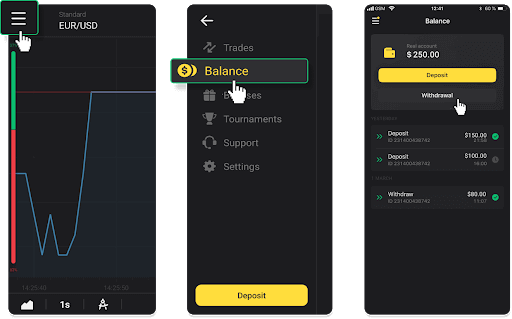
Ve webové verzi: Klikněte na svůj profilový obrázek v pravém horním rohu obrazovky a v nabídce vyberte záložku „Pokladna“.
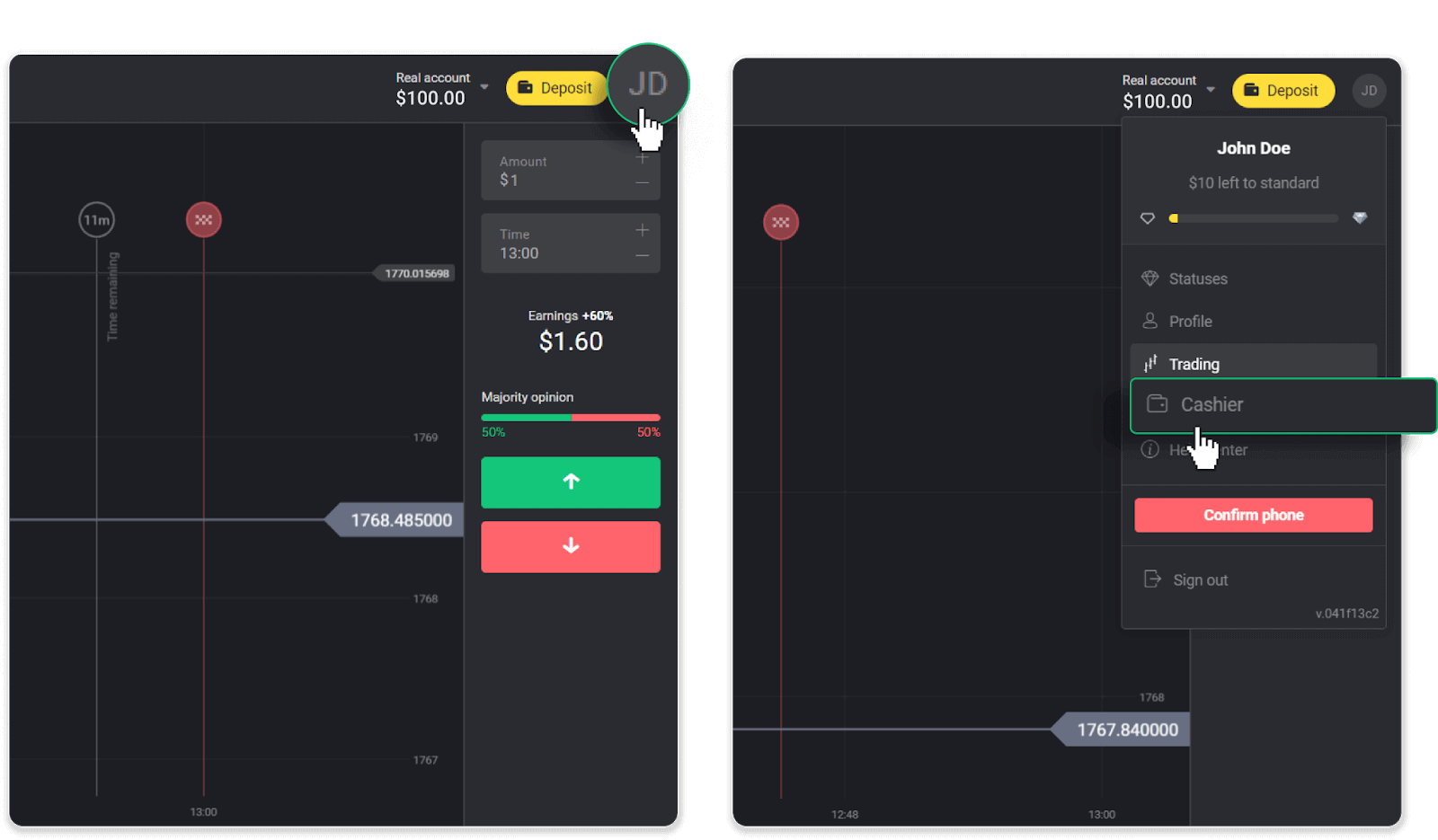
Poté klikněte na kartu „Výběr prostředků“.
2. Zadejte výši výplaty a jako způsob výběru zvolte „ADV cash“. Vezměte prosím na vědomí, že peníze můžete vybírat pouze do peněženek, se kterými jste již provedli vklad. Klikněte na „Požádat o výběr“.
3. Váš požadavek je potvrzen! Během zpracování vašeho výběru můžete pokračovat v obchodování.
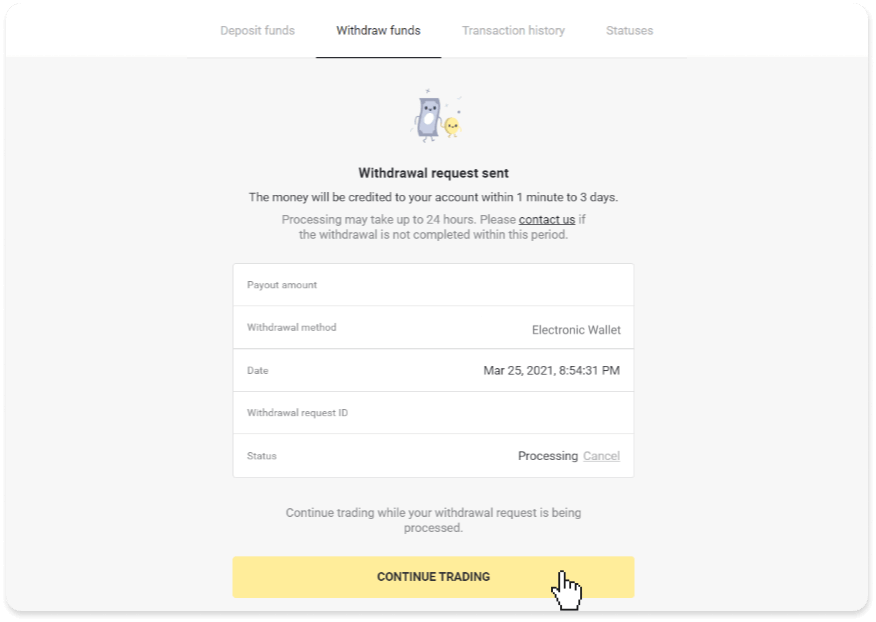
4. Stav svého výběru můžete vždy sledovat v sekci „Pokladna“, záložka „Historie transakcí“ (sekce „Zůstatek“ pro uživatele mobilní aplikace).
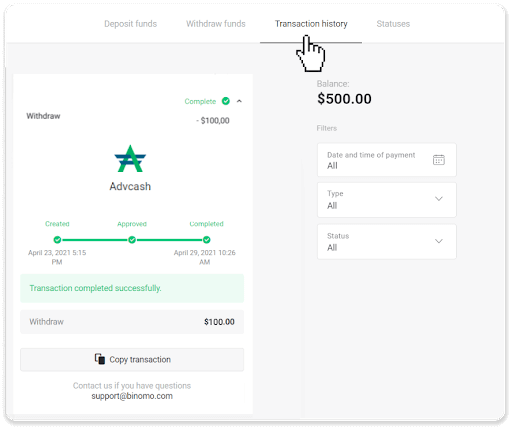
Poznámka. Poskytovatelům plateb obvykle trvá připsání prostředků na vaši e-peněženku až 1 hodinu. Ve vzácných případech může být tato lhůta prodloužena na 7 pracovních dnů kvůli státním svátkům, zásadám vašeho poskytovatele plateb atd.
Často kladené otázky (FAQ)
Jak dlouho trvá výběr prostředků?
Když vybíráte prostředky, vaše žádost prochází 3 fázemi:- Vaši žádost o výběr schválíme a předáme ji poskytovateli plateb.
- Poskytovatel plateb zpracuje váš výběr.
- Dostanete své prostředky.
Poskytovatelům plateb obvykle trvá připsání prostředků na vaši platební metodu od několika minut do 3 pracovních dnů. Ve vzácných případech to může trvat až 7 dní z důvodu státních svátků, zásad poskytovatele plateb apod. Podrobné informace o podmínkách odstoupení od smlouvy jsou uvedeny v 5.8 Klientské smlouvy.
Období schvalování
Jakmile nám zašlete žádost o výběr, je jí přidělen stav „Schvaluje se“ (stav „Čeká na vyřízení“ v některých verzích mobilních aplikací). Všechny žádosti o výběr se snažíme schválit co nejrychleji. Doba trvání tohoto procesu závisí na vašem stavu a je uvedena v části „Historie transakcí“.
1. Klikněte na svůj profilový obrázek v pravém horním rohu obrazovky a v nabídce vyberte záložku „Pokladna“. Poté klikněte na kartu Historie transakcí. Pro uživatele mobilních aplikací: otevřete nabídku na levé straně a vyberte sekci „Zůstatek“.
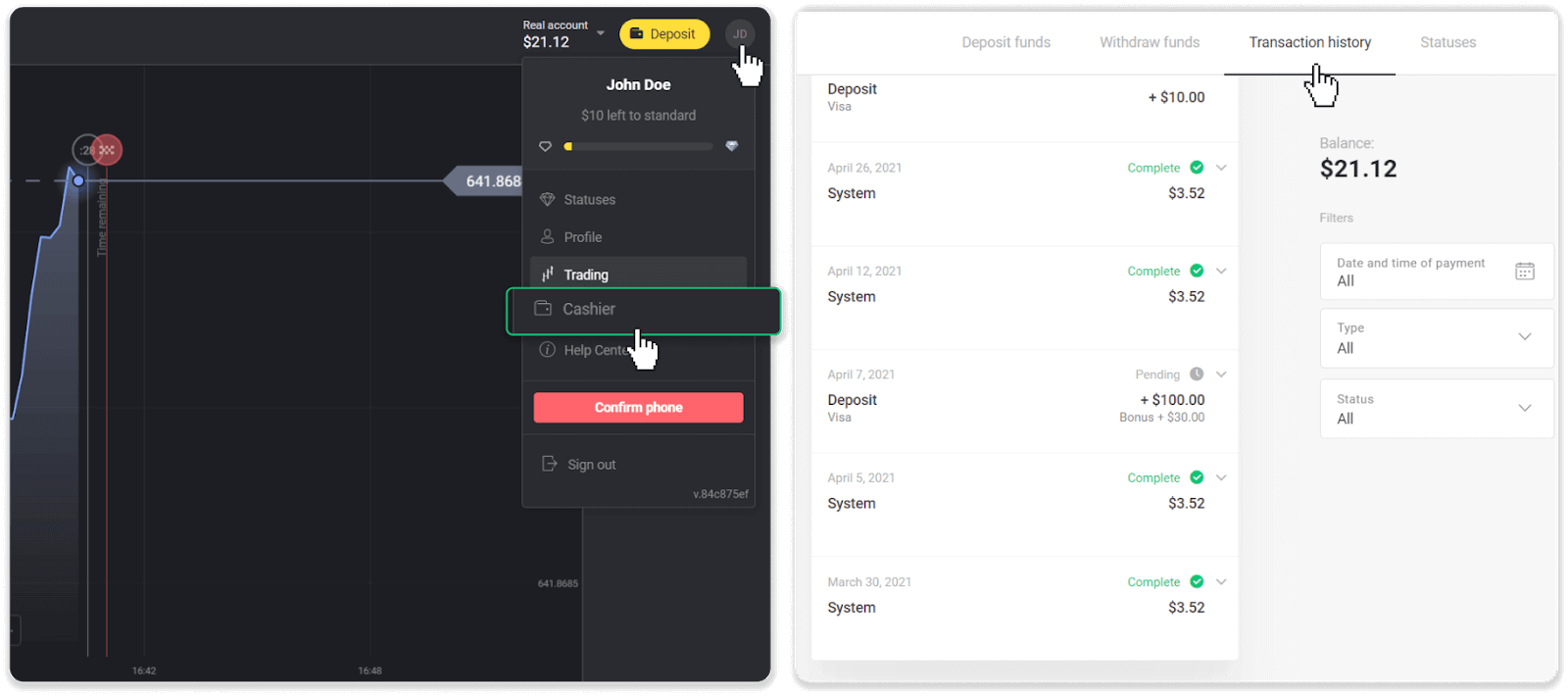
2. Klikněte na svůj výběr. Bude uvedeno období schválení vaší transakce.
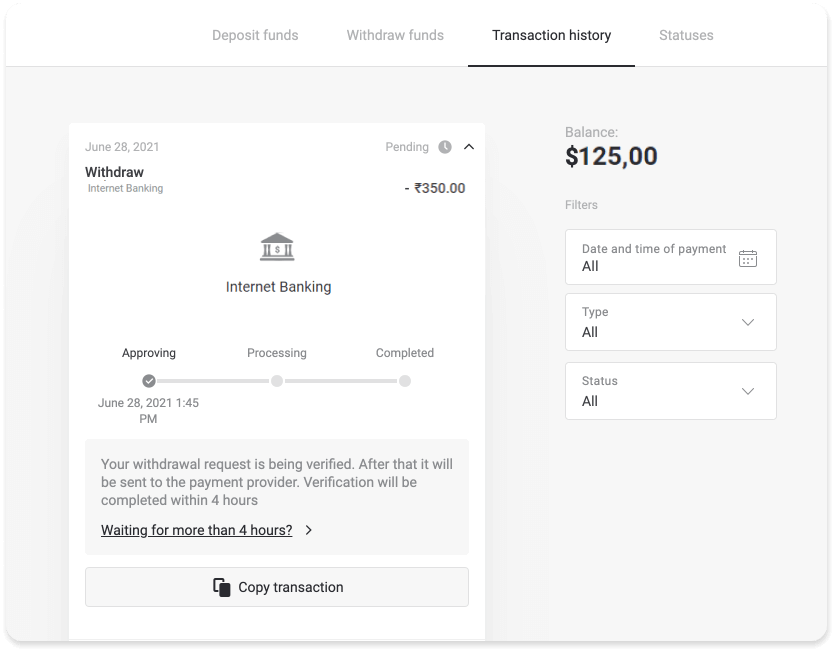
Pokud je vaše žádost schvalována příliš dlouho, kontaktujte nás kliknutím na „Čeká se déle než N dní?“ (tlačítko „Kontaktovat podporu“ pro uživatele mobilních aplikací). Pokusíme se problém vyřešit a urychlit proces.
Doba zpracování
Poté, co vaši transakci schválíme, předáme ji poskytovateli plateb k dalšímu zpracování. Je mu přiřazen stav „Zpracovává se“ (v některých verzích mobilních aplikací stav „Schváleno“).
Každý poskytovatel plateb má své vlastní období zpracování. Kliknutím na svůj vklad v sekci „Historie transakcí“ naleznete informace o průměrné době zpracování transakce (obecně relevantní) a maximální době zpracování transakce (relevantní v menšině případů).
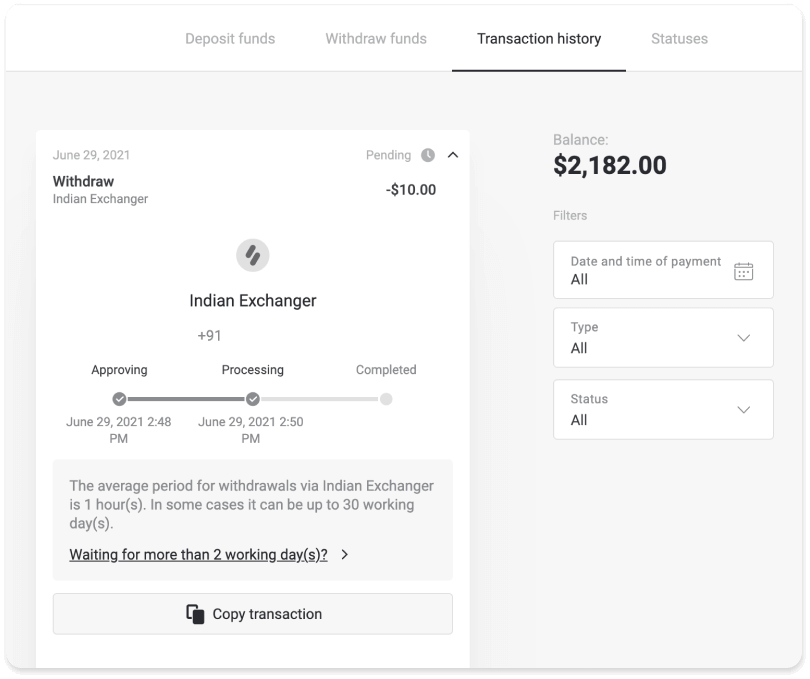
Pokud je váš požadavek zpracováván příliš dlouho, klikněte na „Čeká se déle než N dní?“ (tlačítko „Kontaktovat podporu“ pro uživatele mobilních aplikací). Budeme sledovat váš výběr a pomůžeme vám získat peníze co nejdříve.
Poznámka . Poskytovatelům plateb obvykle trvá připsání prostředků na vaši platební metodu od několika minut do 3 pracovních dnů. Ve vzácných případech to může trvat až 7 dní kvůli státním svátkům, zásadám poskytovatele plateb atd.
Proč nemohu obdržet peníze ihned poté, co požádám o výběr?
Když požádáte o výběr, nejprve jej schválí náš tým podpory. Doba trvání tohoto procesu závisí na stavu vašeho účtu, ale vždy se snažíme tato období zkrátit, je-li to možné. Vezměte prosím na vědomí, že jakmile jednou požádáte o výběr, nelze jej zrušit.
- U obchodníků se standardním statusem může schválení trvat až 3 dny.
- Pro obchodníky se statusem zlata – až 24 hodin.
- Pro VIP obchodníky – až 4 hodiny.
Poznámka . Pokud jste neprošli ověřením, mohou být tato období prodloužena.
Chcete-li nám pomoci rychleji schválit vaši žádost, před výběrem se ujistěte, že nemáte aktivní bonus s obchodním obratem.
Jakmile bude vaše žádost o výběr schválena, převedeme ji vašemu poskytovateli platebních služeb.
Poskytovatelům plateb obvykle trvá připsání prostředků na vaši platební metodu od několika minut do 3 pracovních dnů. Ve vzácných případech to může trvat až 7 dní kvůli státním svátkům, zásadám poskytovatele plateb atd.
Pokud čekáte déle než 7 dní, kontaktujte nás v živém chatu nebo napište na [email protected] . Pomůžeme vám sledovat váš výběr.
Jaké platební metody mohu použít k výběru prostředků?
Peníze můžete vybírat na svou bankovní kartu, bankovní účet, elektronickou peněženku nebo kryptopeněženku.
Existuje však jen málo výjimek.
Výběry přímo na bankovní kartu jsou dostupné pouze pro karty vydané na Ukrajině nebo v Turecku . Pokud nepocházíte z těchto zemí, můžete vybírat na svůj bankovní účet, elektronickou peněženku nebo kryptopeněženku. Doporučujeme používat bankovní účty, které jsou propojeny s kartami. Tímto způsobem budou prostředky připsány na vaši bankovní kartu. Výběry z bankovního účtu jsou k dispozici, pokud je vaše banka v Indii, Indonésii, Turecku, Vietnamu, Jižní Africe, Mexiku a Pákistánu.
Výběry do elektronických peněženek jsou dostupné pro každého obchodníka, který provedl vklad.
Jaký je minimální a maximální limit výběru?
Minimální limit pro výběr je 10 USD/10 EUR nebo ekvivalent 10 USD v měně vašeho účtu.
Maximální částka výběru je:
- Za den : ne více než 3 000 USD/3 000 EUR nebo částka odpovídající 3 000 USD.
- Za týden : ne více než 10 000 USD/10 000 EUR nebo částka odpovídající 10 000 USD.
- Za měsíc : ne více než 40 000 $ / 40 000 EUR nebo částka odpovídající 40 000 $.
Jak vkládat peníze v Binomo
Vklad nebo dobití obchodního účtu je dostupné různými způsoby. Hlavním kritériem dostupnosti je region klienta a také aktuální nastavení přijímání plateb na platformě.
Jak provést vklad bankovním převodem v Binomo
Svůj účet Binomo můžete zdarma dobít bankovním převodem.
PicPay
1. Klikněte na tlačítko „Vložit“ v pravém horním rohu obrazovky.
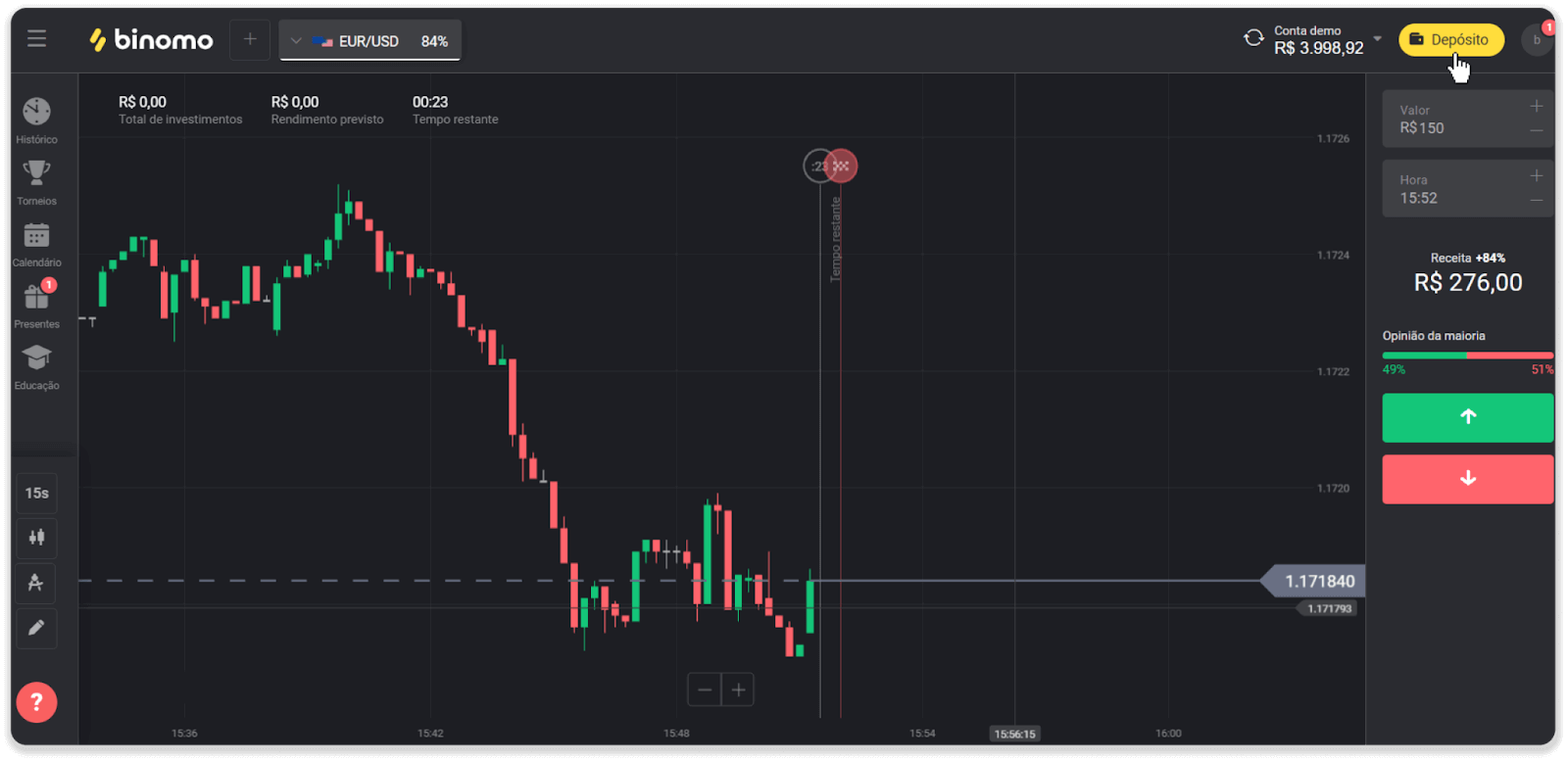
2. Vyberte zemi a vyberte způsob platby „PicPay“.
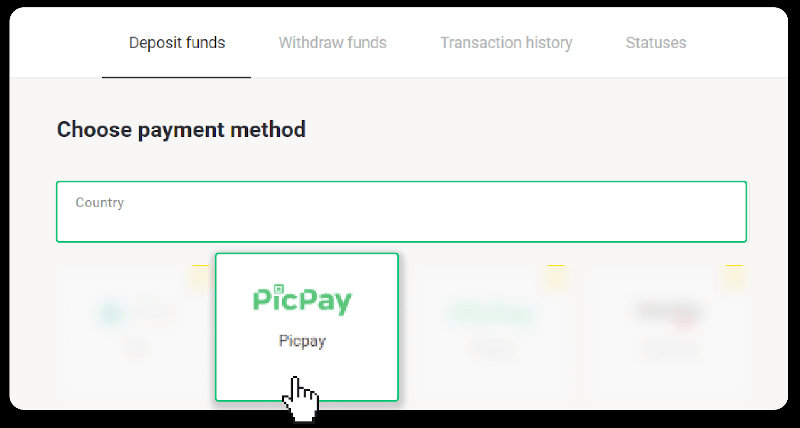
3. Zadejte částku vkladu a klikněte na „Vložit“.
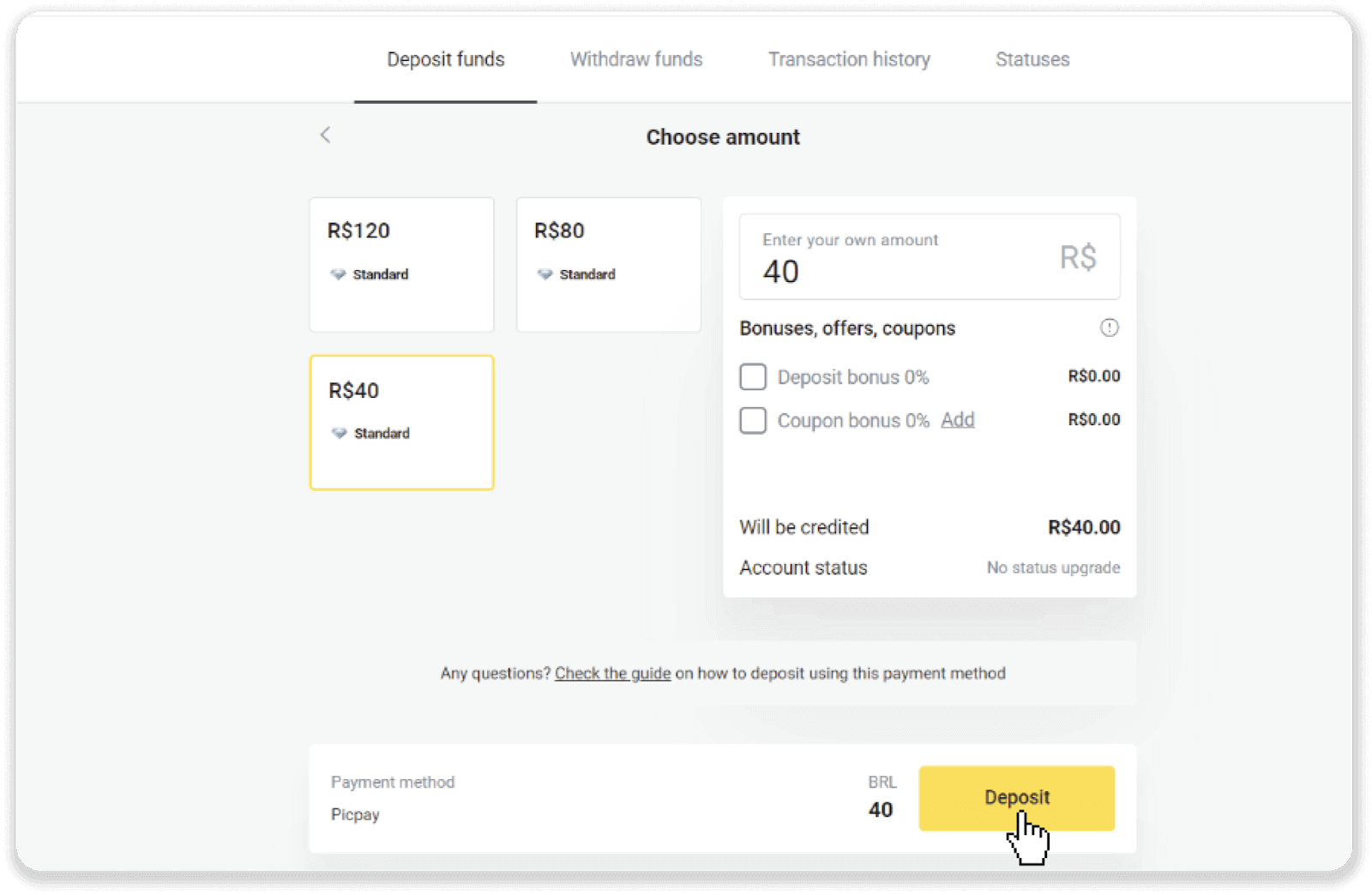
4. Budete automaticky přesměrováni na stránku poskytovatele plateb. Zadejte své osobní údaje: své jméno, CPF, CEP, e-mailovou adresu a telefonní číslo. Klikněte na „Potvrdit“.
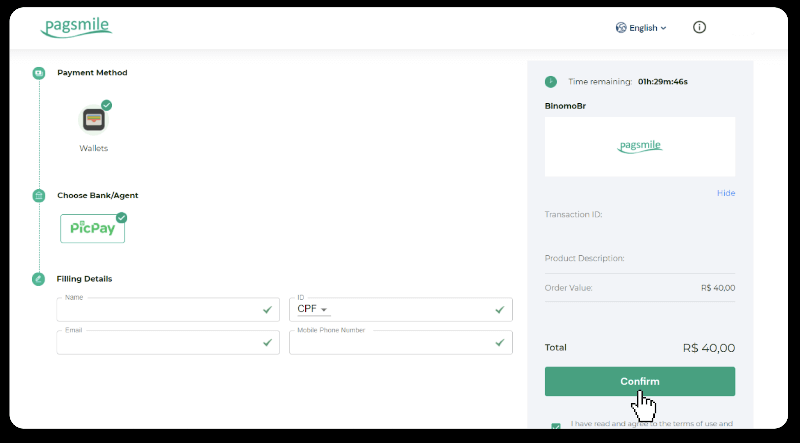
5. Bude vygenerován QR kód. Můžete jej naskenovat pomocí aplikace PicPay.
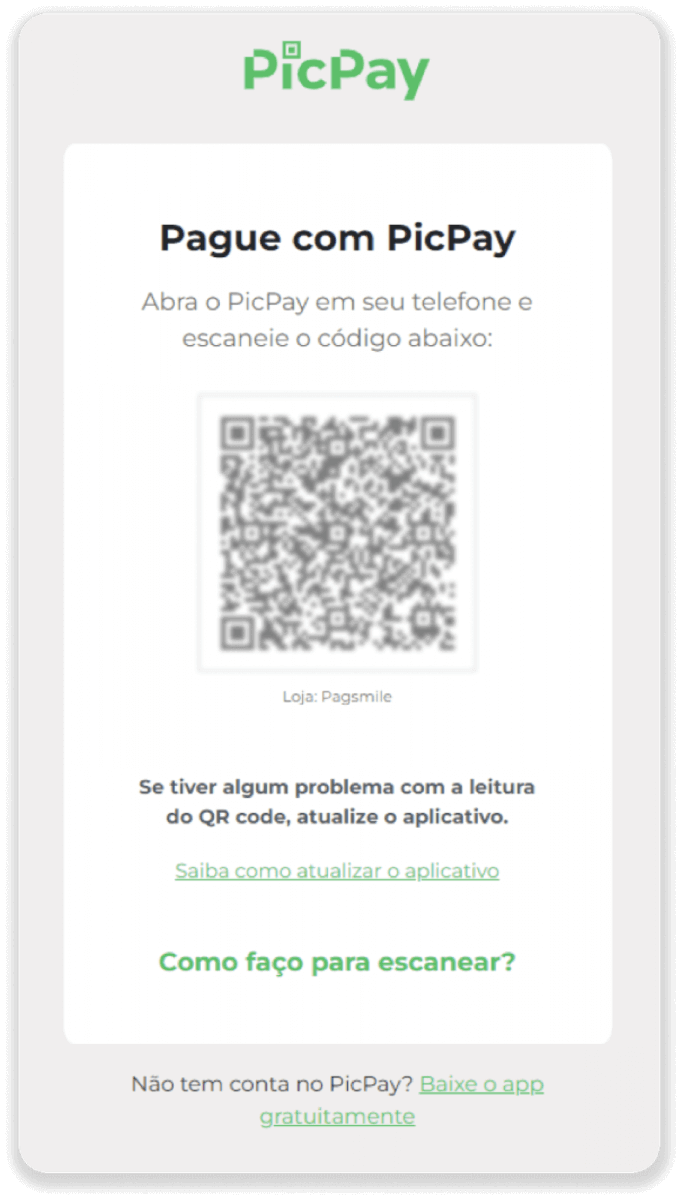
6. Otevřete aplikaci PicPay a klikněte na „QR kód“. Naskenujte kód z předchozího kroku.
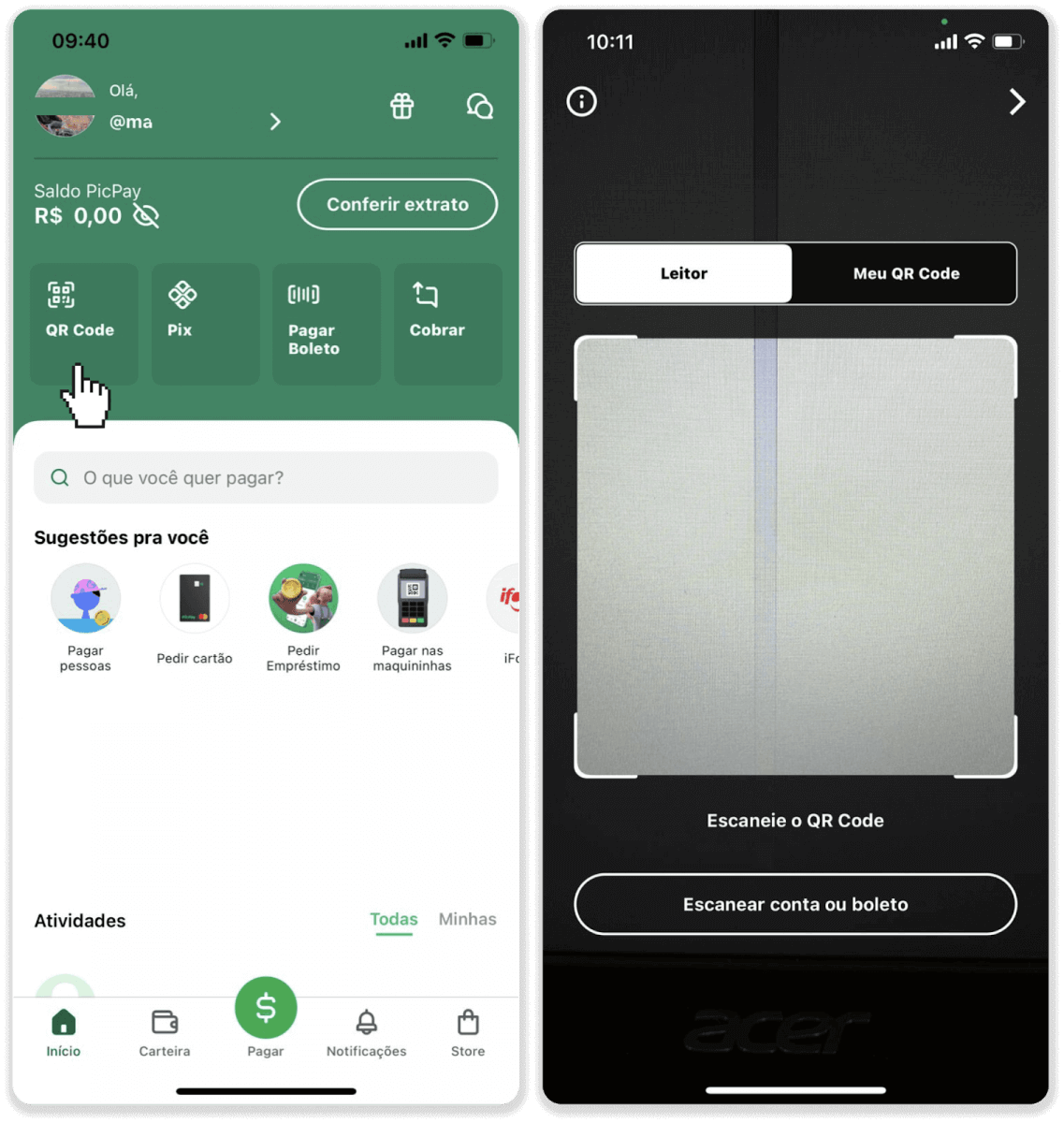
7. Vyberte způsob platby a klepněte na „Pagar“. Zadejte údaje o své bankovní kartě a klepněte na „Pokračovat“.
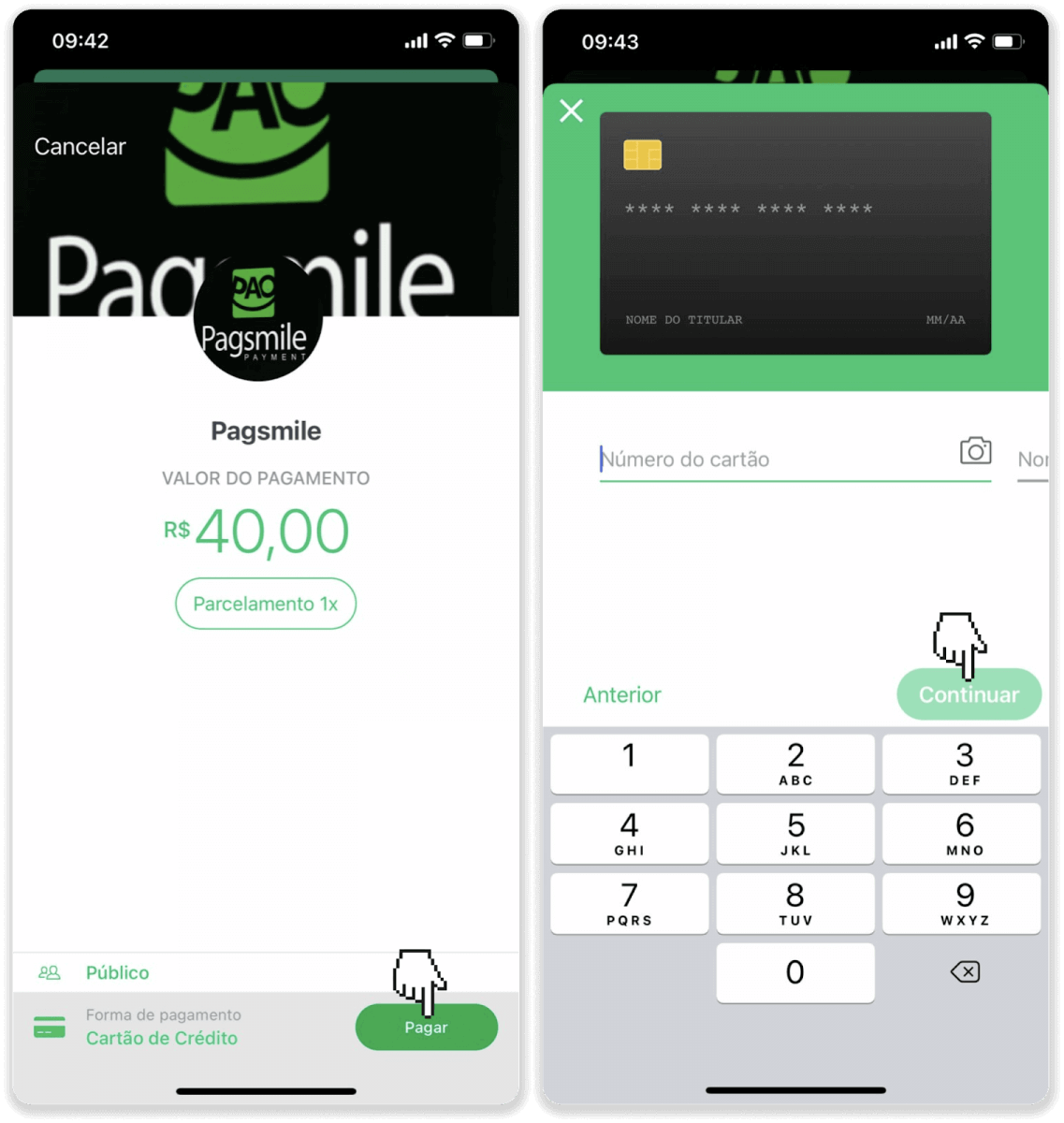
8. Zadejte své heslo PicPay a klepněte na „Pokračovat“. Zobrazí se potvrzení o platbě.
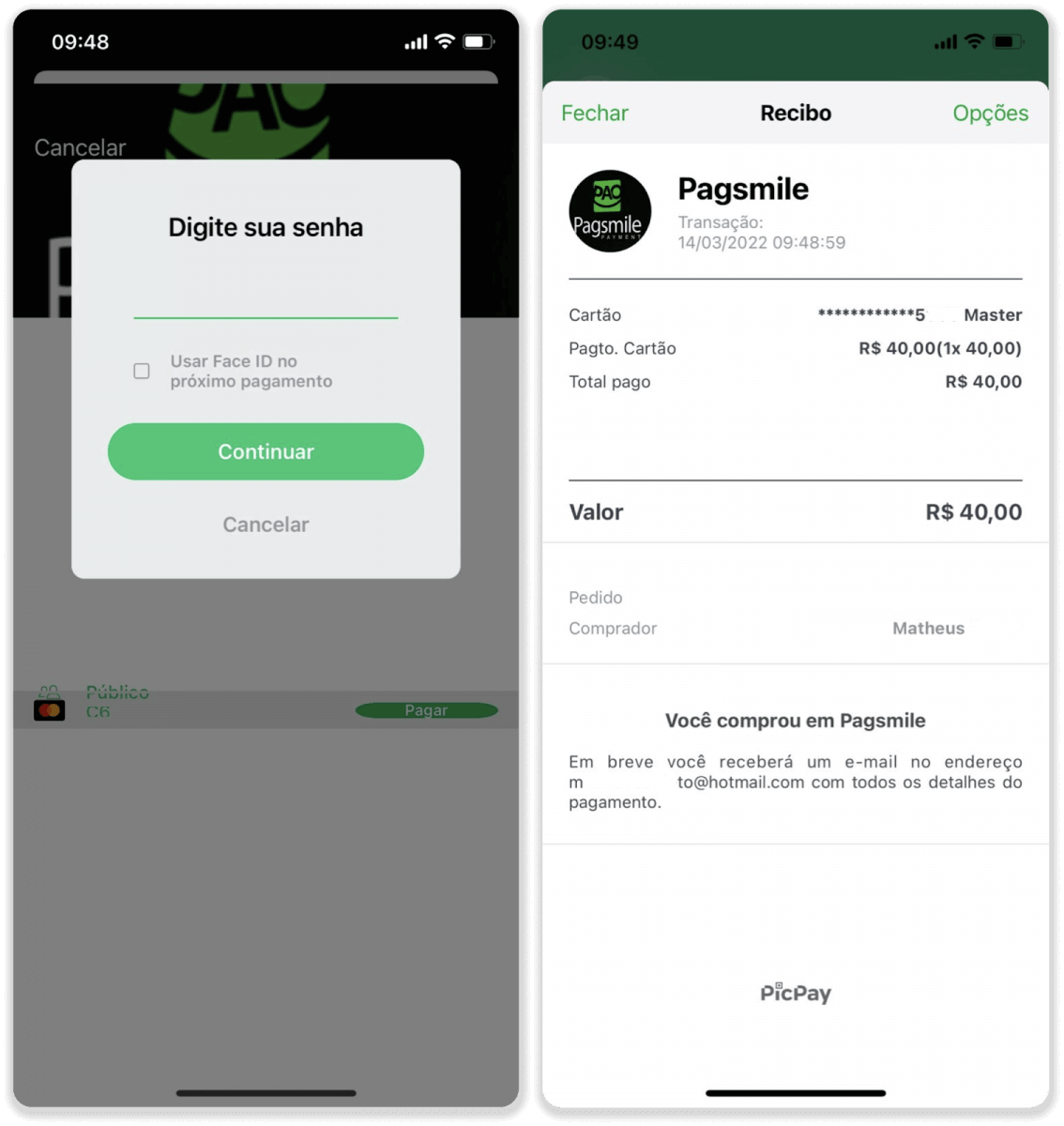
9. Chcete-li zkontrolovat stav své transakce, vraťte se na kartu „Historie transakcí“ a kliknutím na svůj vklad sledujte jeho stav.
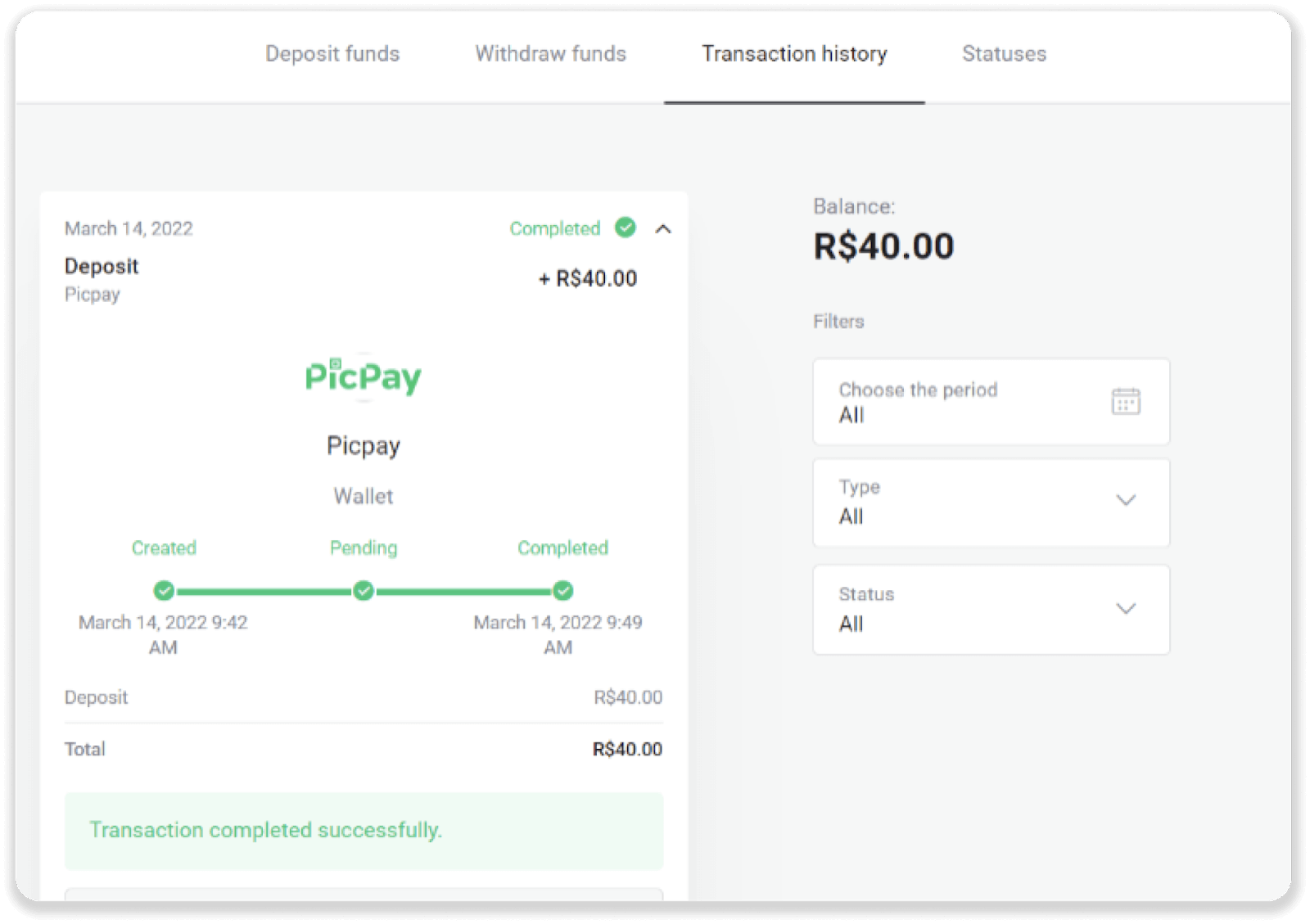
Itau
1. Klikněte na tlačítko „Vložit“ v pravém horním rohu obrazovky.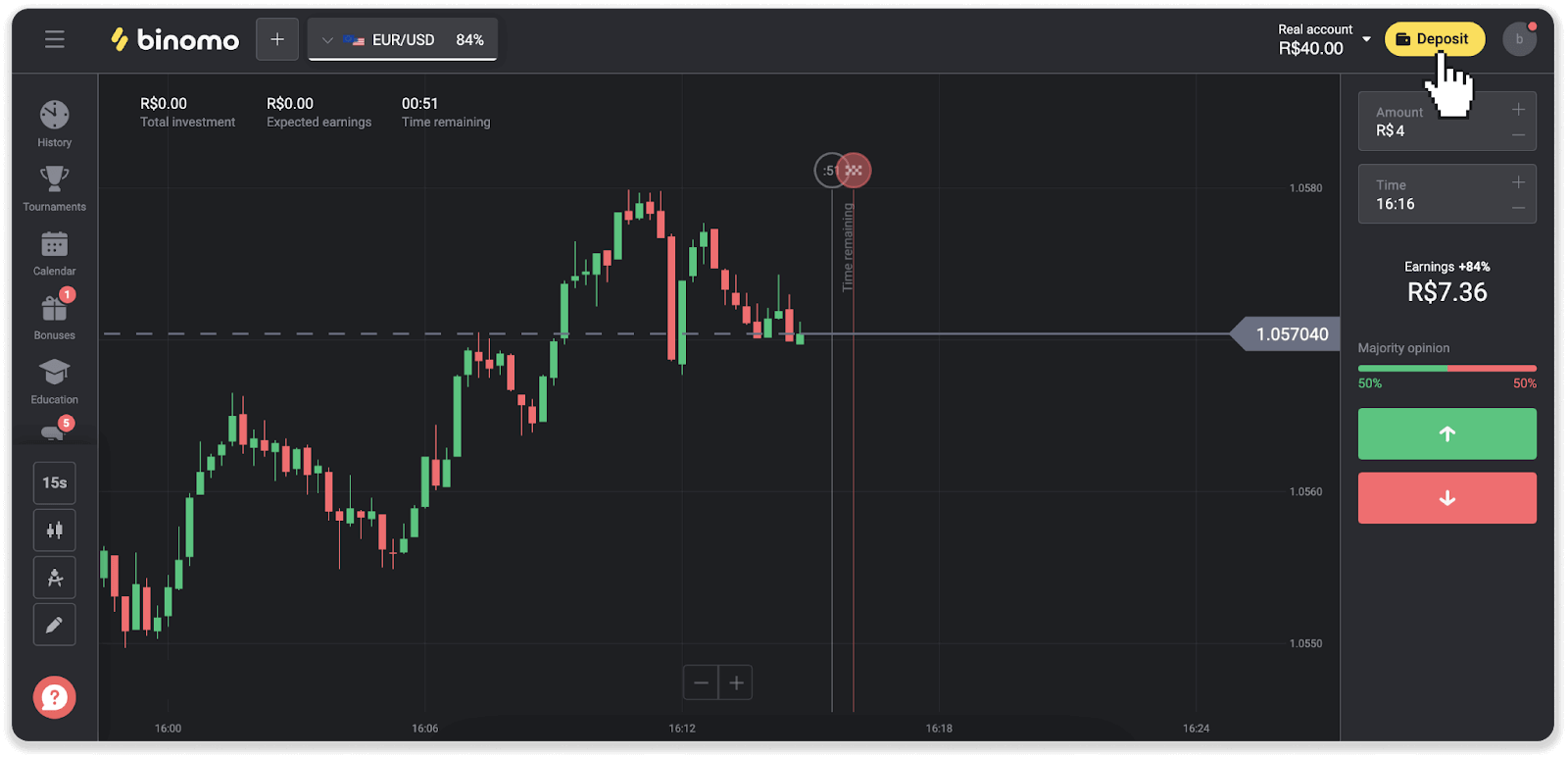
2. Vyberte zemi a vyberte způsob platby „Itau“.
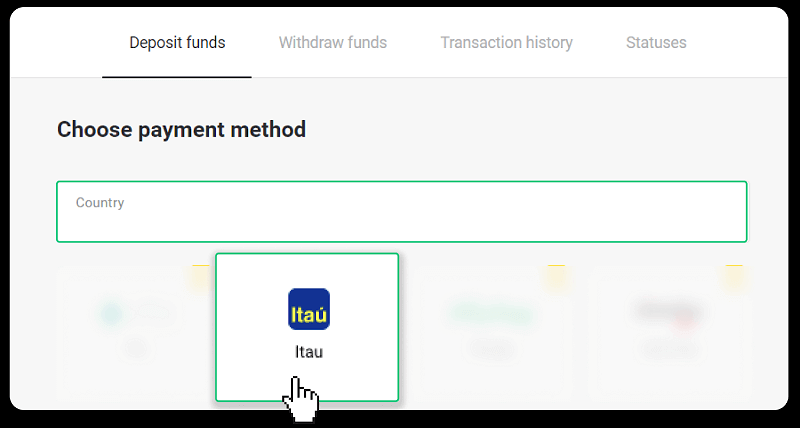
3. Zadejte částku vkladu a klikněte na „Vložit“.
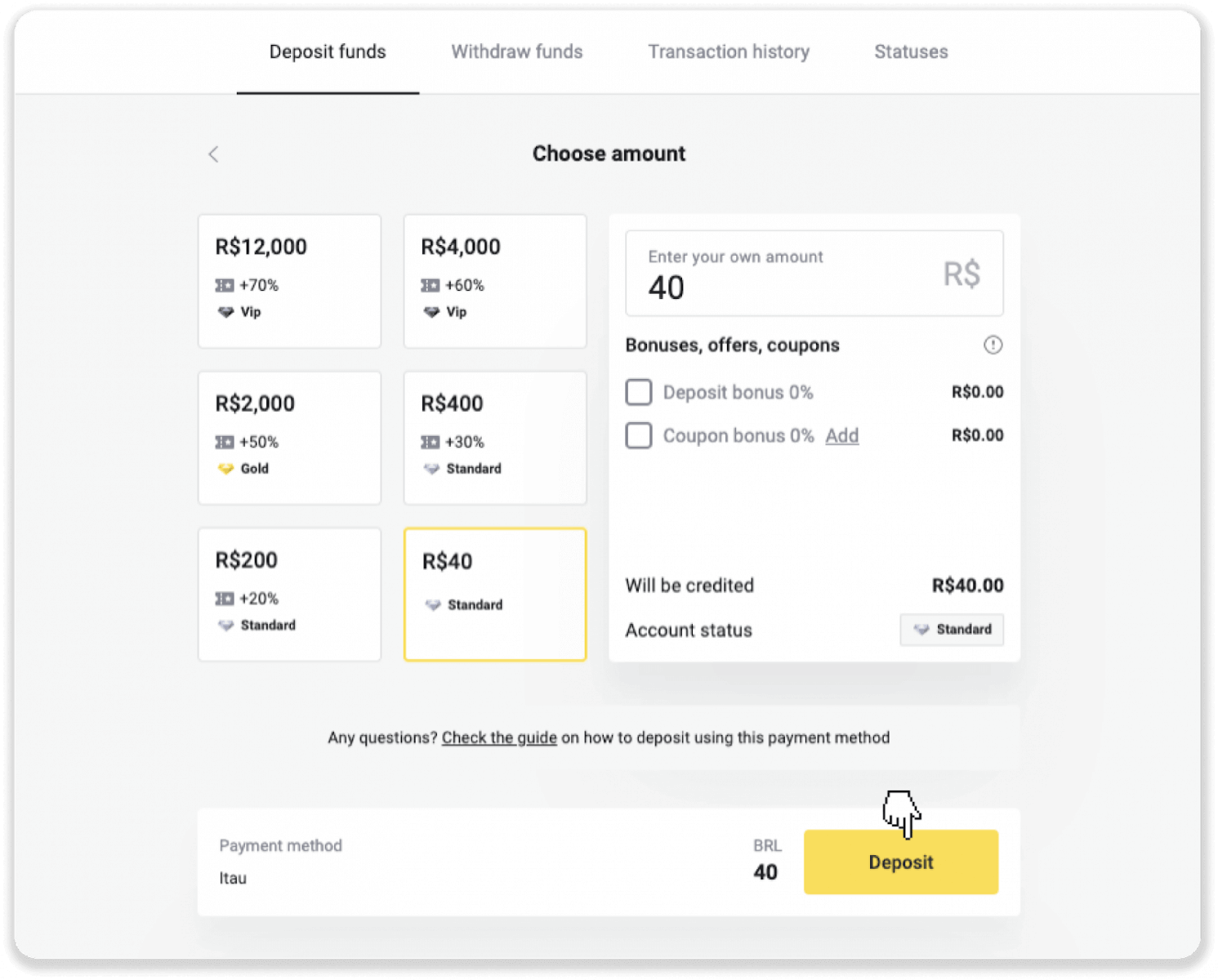
4. Budete automaticky přesměrováni na stránku poskytovatele plateb. Vyberte Bradesco a zadejte své osobní údaje: své jméno, CPF, CEP, e-mailovou adresu a telefonní číslo. Klikněte na „Potvrdit“.
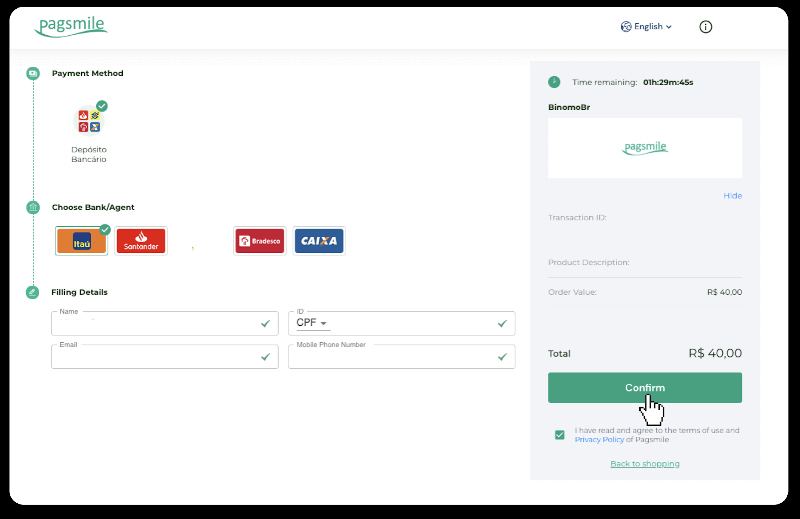
5. Poznamenejte si klíč PIX. Tuto stránku zatím nezavírejte, abyste mohli platbu dokončit stažením účtenky.
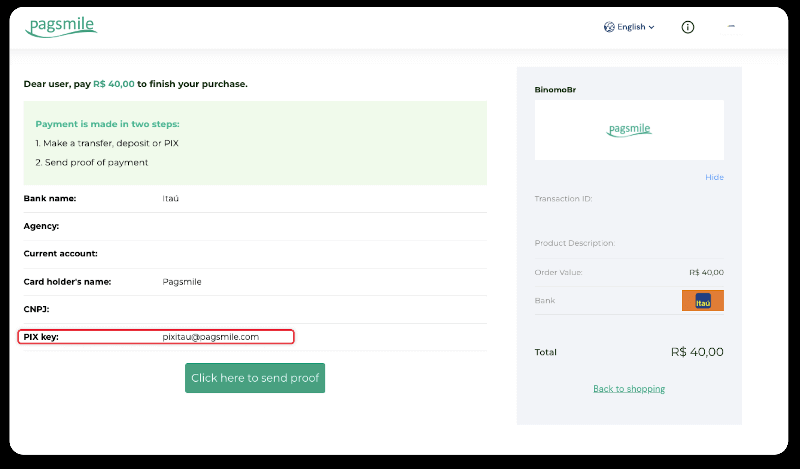
6. Přihlaste se do své aplikace Itau. Klepněte na nabídku „PIX“.
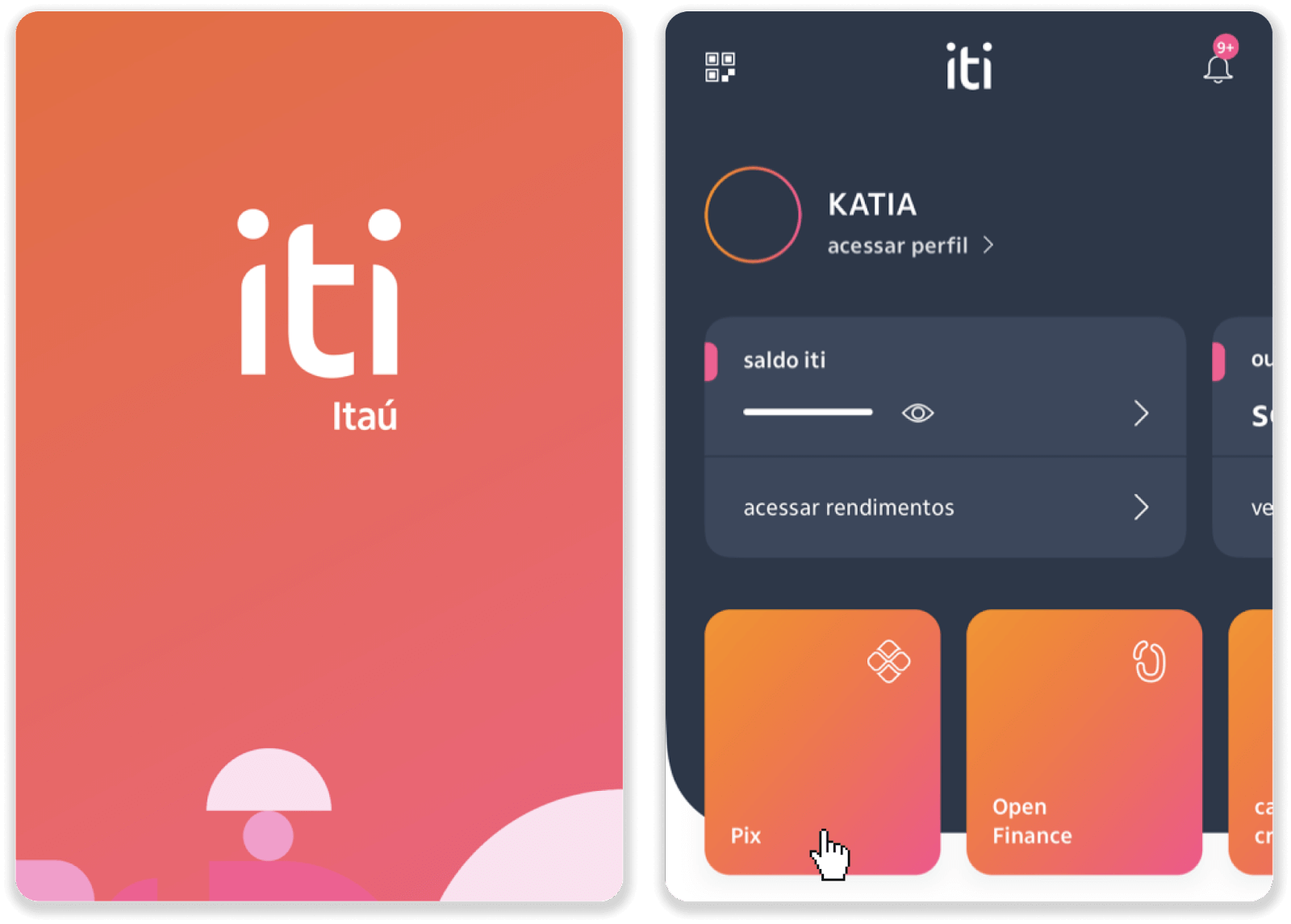
7. Klepněte na „Přenést“ a zadejte klíč PIX – e-mailovou adresu z kroku 5. Klepněte na „Pokračovat“.
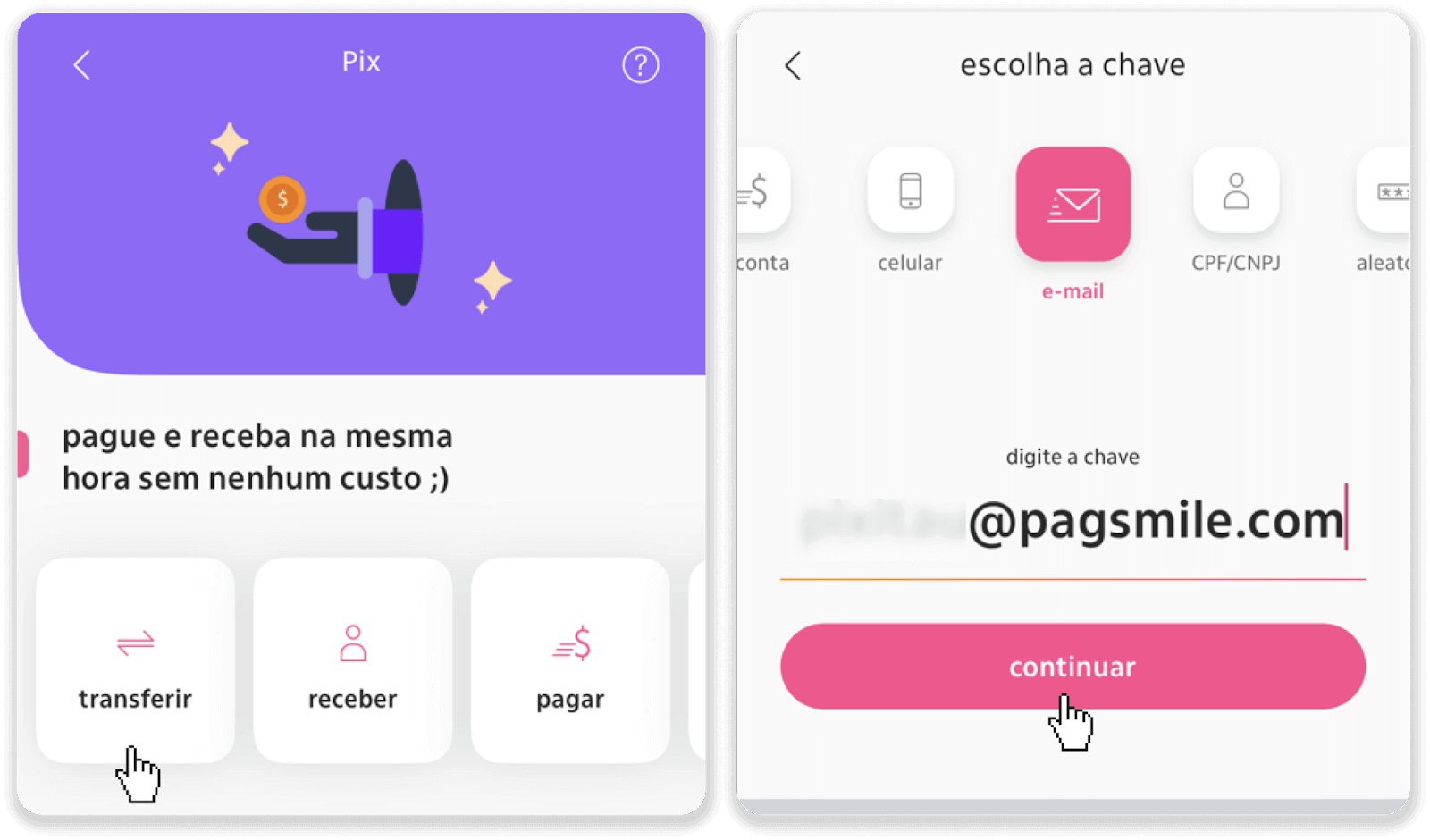
8. Zkontrolujte, zda je součet vkladu správný a klepněte na „Pokračovat“. Ujistěte se, že jsou všechny platební údaje správné, a klikněte na „Pagar“.
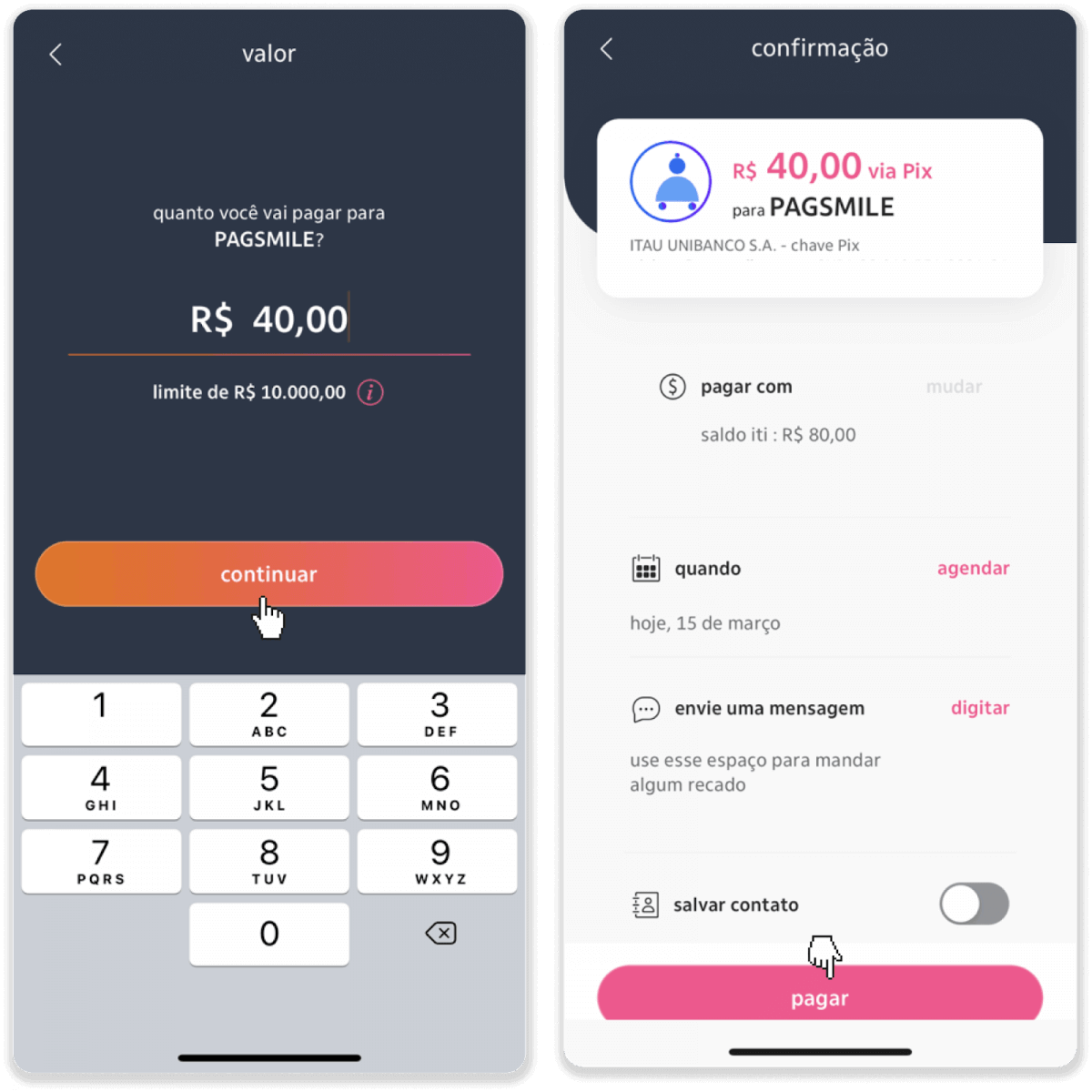
9. Zadejte částku vkladu, vyberte typ účtu a klikněte na „Pokračovat“.
10. Vyberte datum a klikněte na „Pokračovat“.
11. Zkontrolujte, zda je vše v pořádku a klikněte na „Potvrdit“. Poté zadejte svůj bezpečnostní kód.
12. Platba je dokončena. Udělejte snímek obrazovky účtenky.
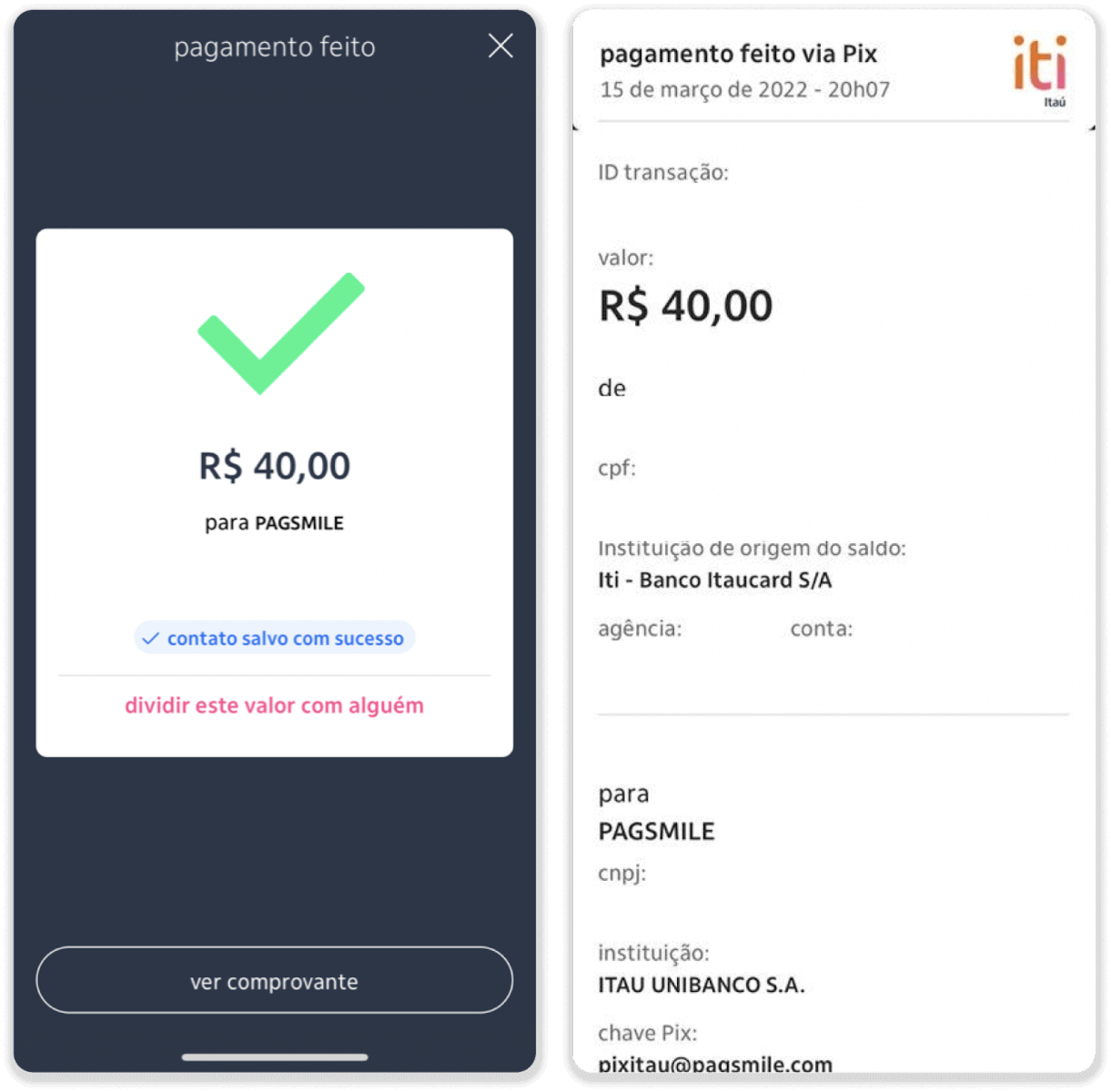
13. Vraťte se na stránku z kroku 5 a klikněte na tlačítko „Kliknutím sem pošlete důkaz“.
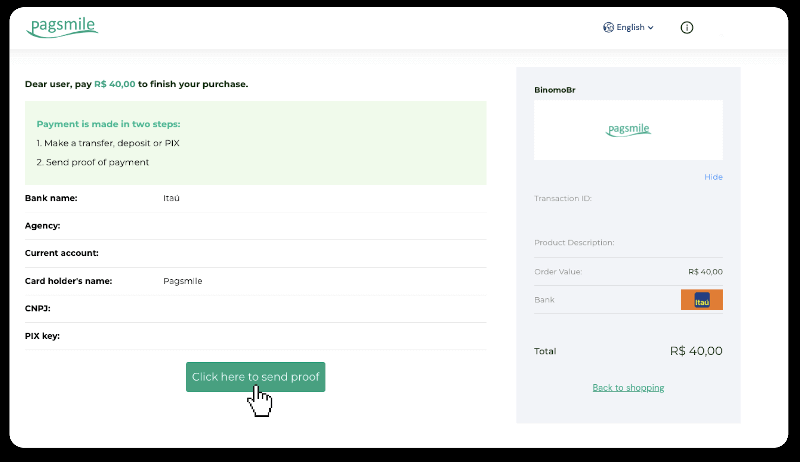
14. Zadejte své bankovní údaje a kliknutím na „Nahrát“ nahrajte účtenku.
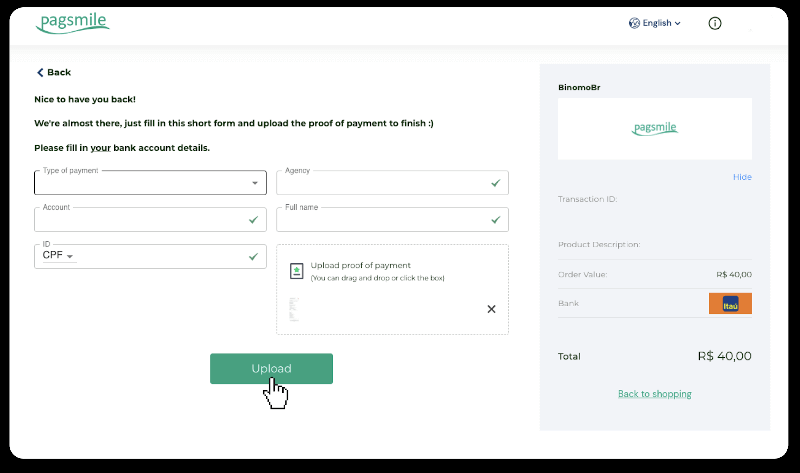
15. Chcete-li zkontrolovat stav své transakce, vraťte se na kartu „Historie transakcí“ a kliknutím na svůj vklad sledujte jeho stav.
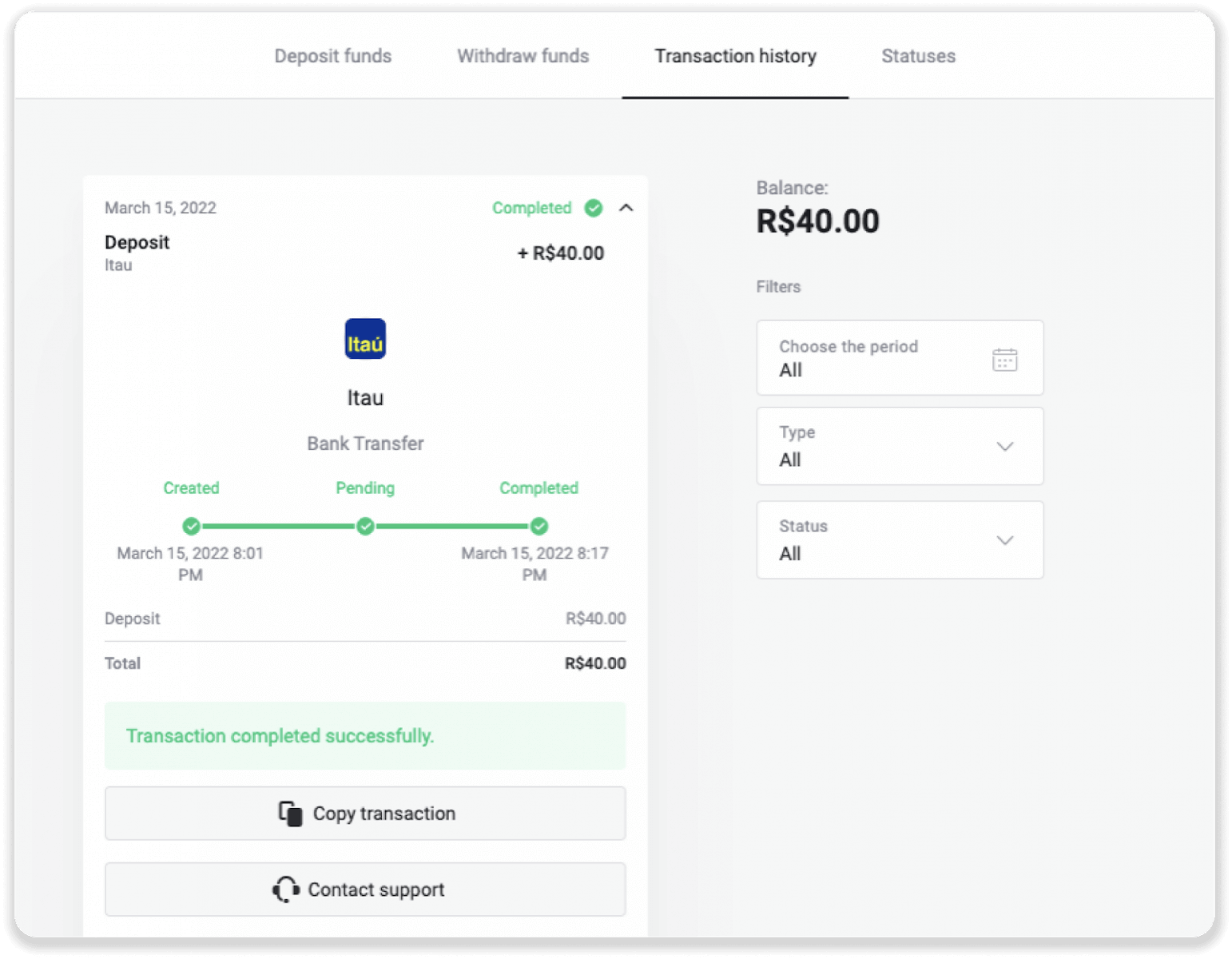
Boleto Rapido
1. Klikněte na tlačítko „Vložit“ v pravém horním rohu obrazovky.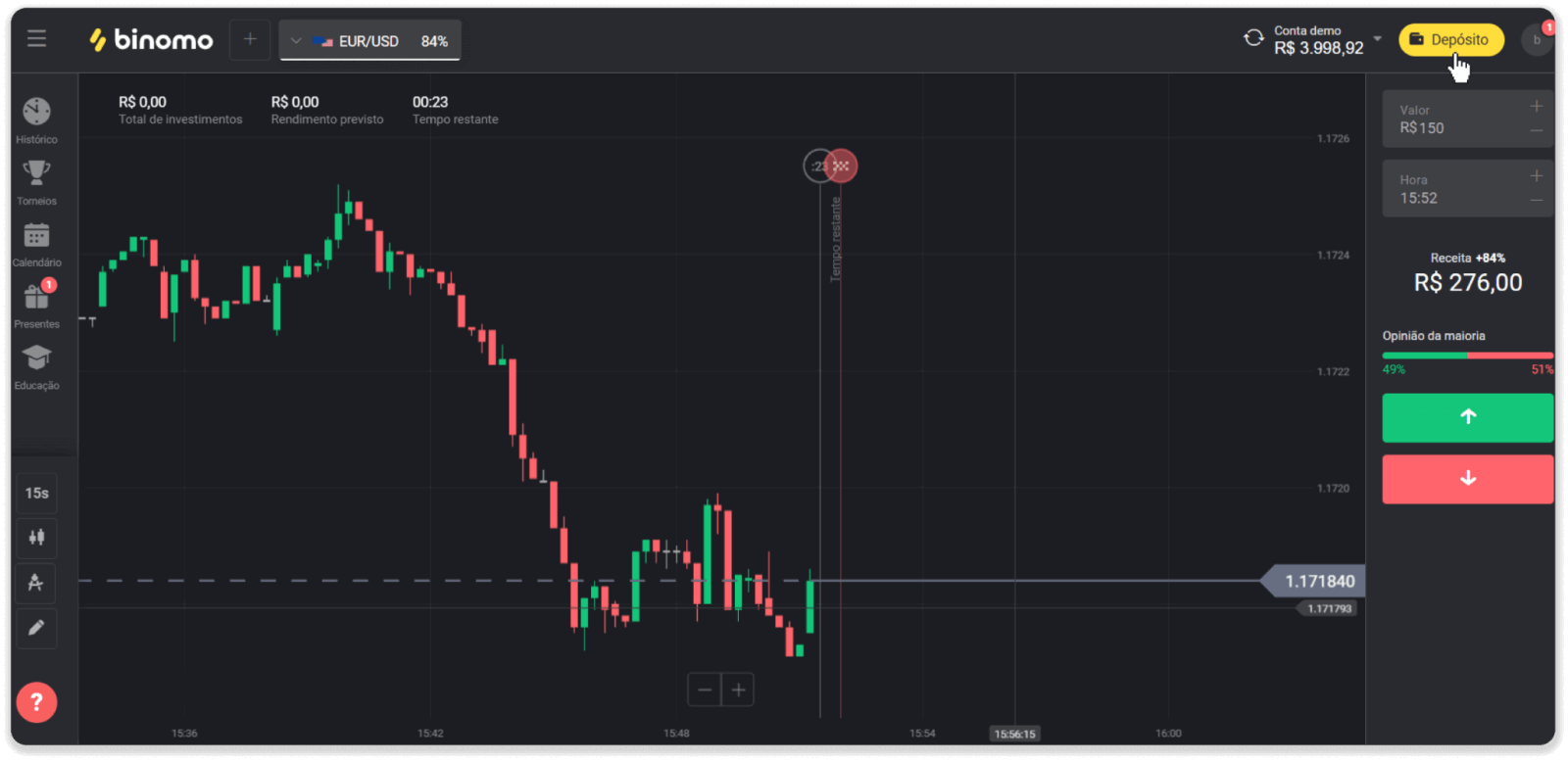
2. V části Země vyberte Brazílii a vyberte způsob platby Boleto Rapido.
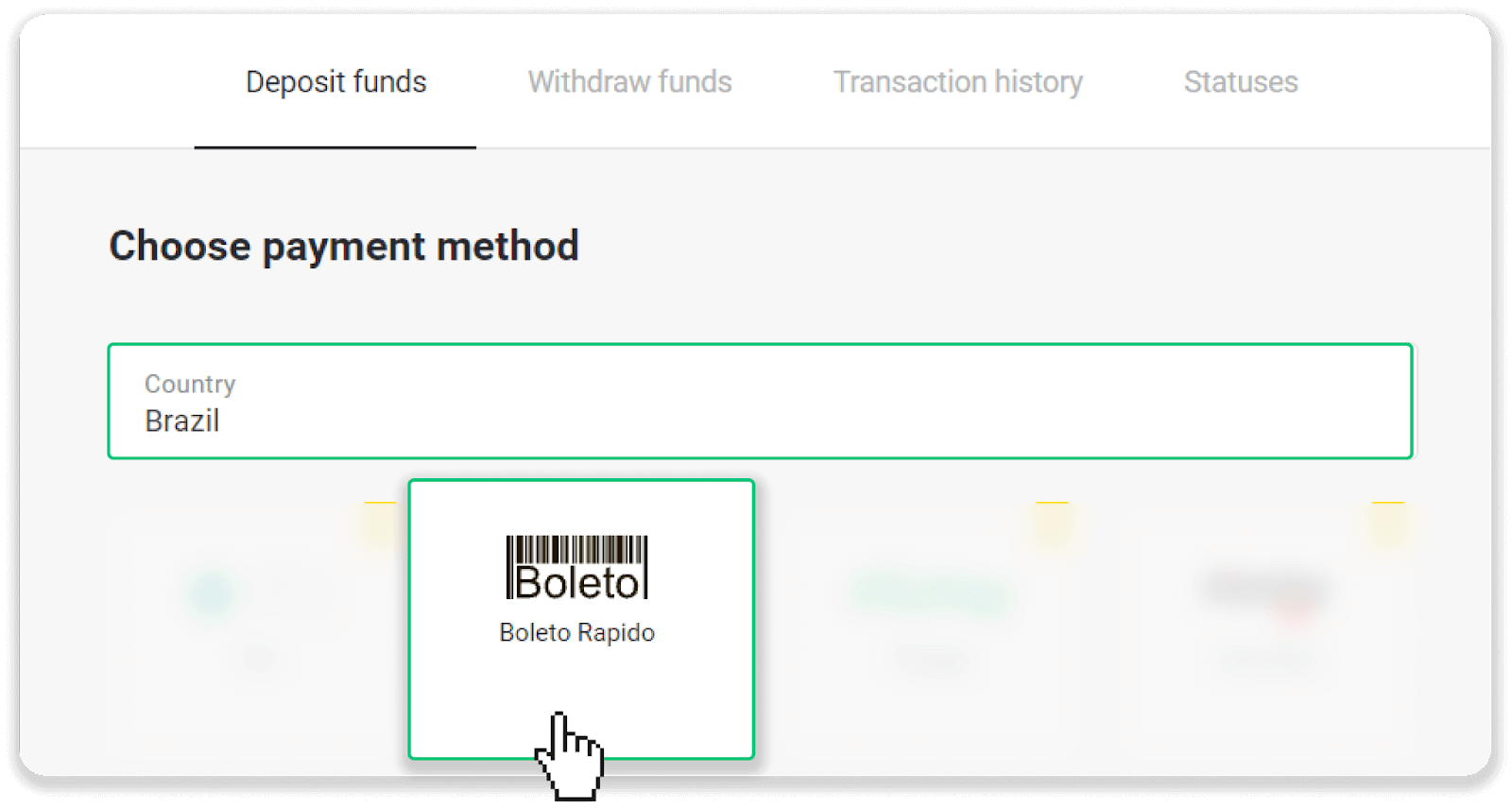
3. Zadejte částku vkladu a klikněte na „Vložit“.
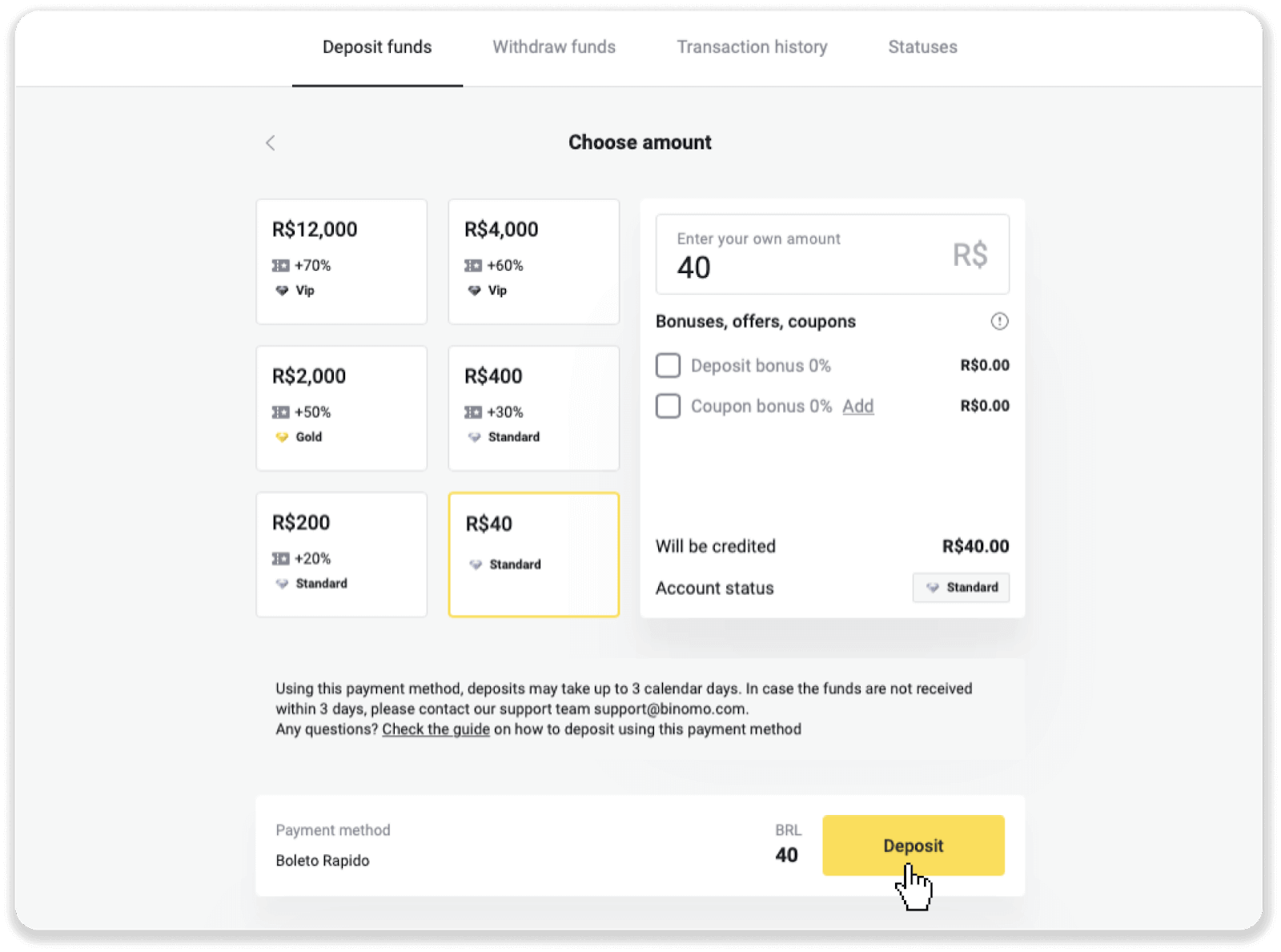
4. Budete automaticky přesměrováni na stránku poskytovatele plateb. Zadejte své osobní údaje: své jméno, CPF, CEP, e-mailovou adresu a telefonní číslo. Klikněte na „Potvrdit“.
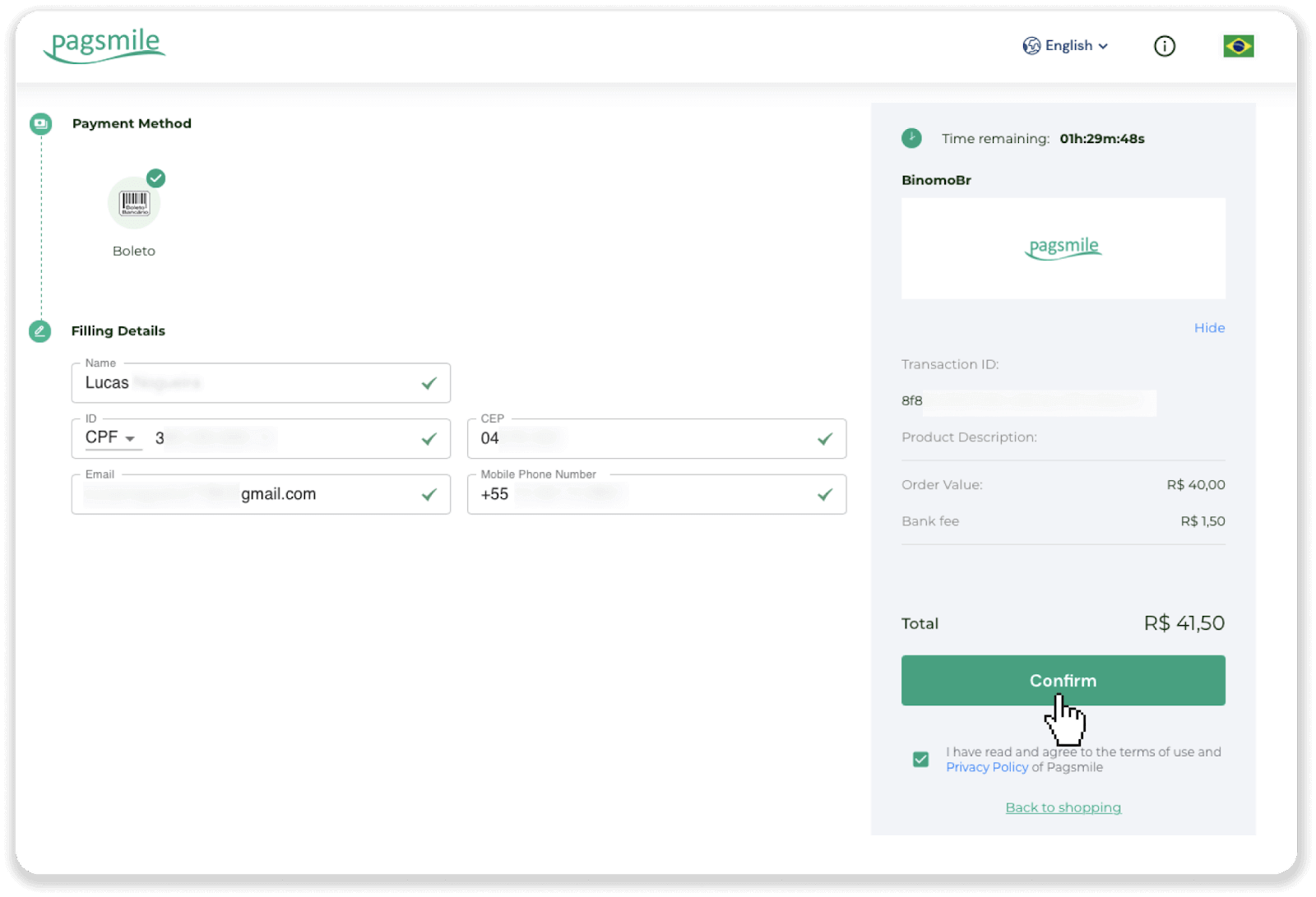
5. Boleto si můžete stáhnout kliknutím na „Uložit PDF“. Nebo můžete naskenovat čárový kód pomocí vaší bankovní aplikace nebo kód zkopírovat.
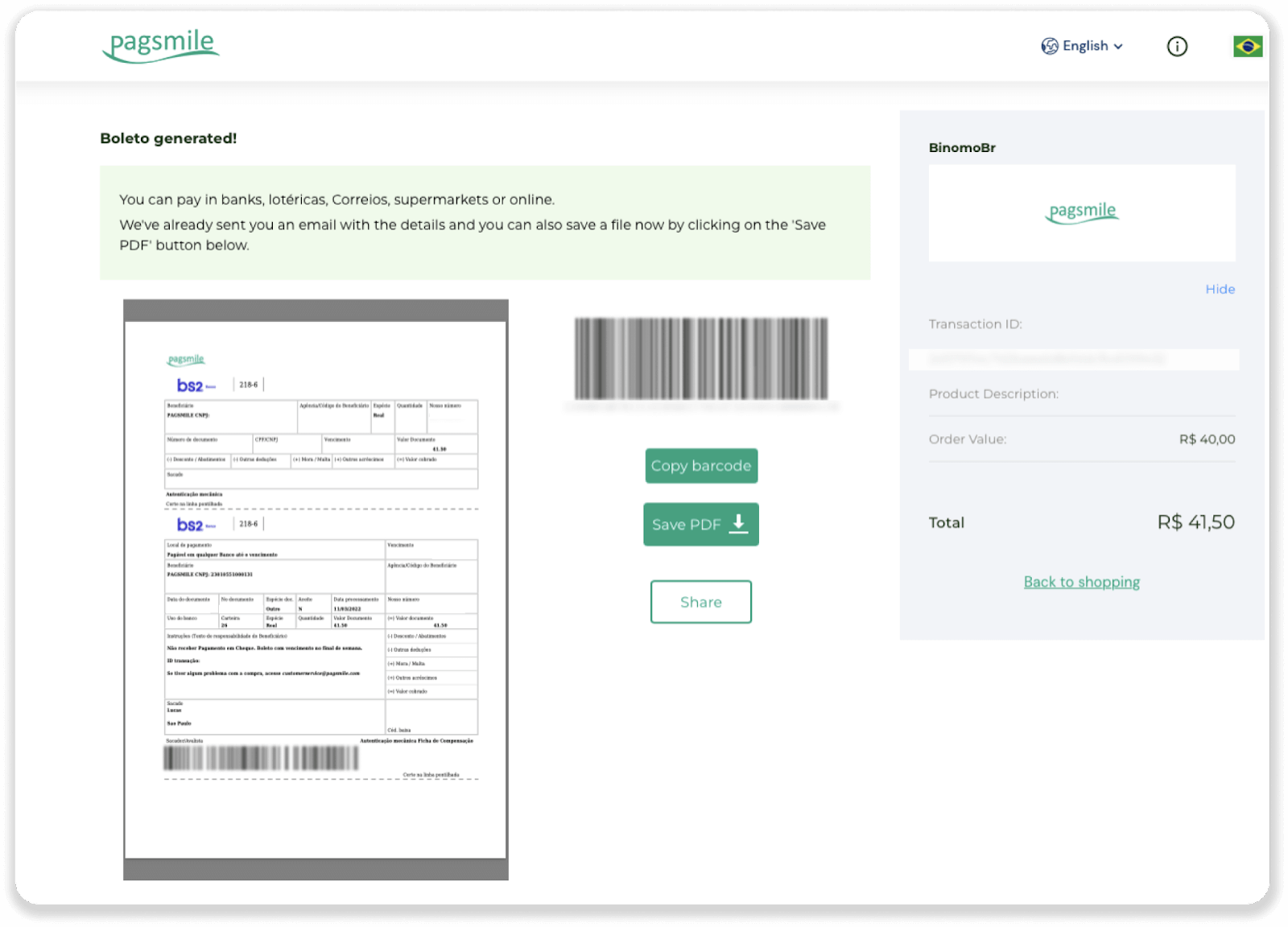
6. Přihlaste se do aplikace svého bankovního účtu a klikněte na „Pagamentos“. Naskenujte kód pomocí fotoaparátu. Čísla Boleto můžete také vložit ručně kliknutím na „Digitar Números“. Když naskenujete nebo vložíte čísla Boleto, budete přesměrováni na potvrzovací stránku. Zkontrolujte, zda jsou všechny informace správné, a klikněte na „Potvrdit“.
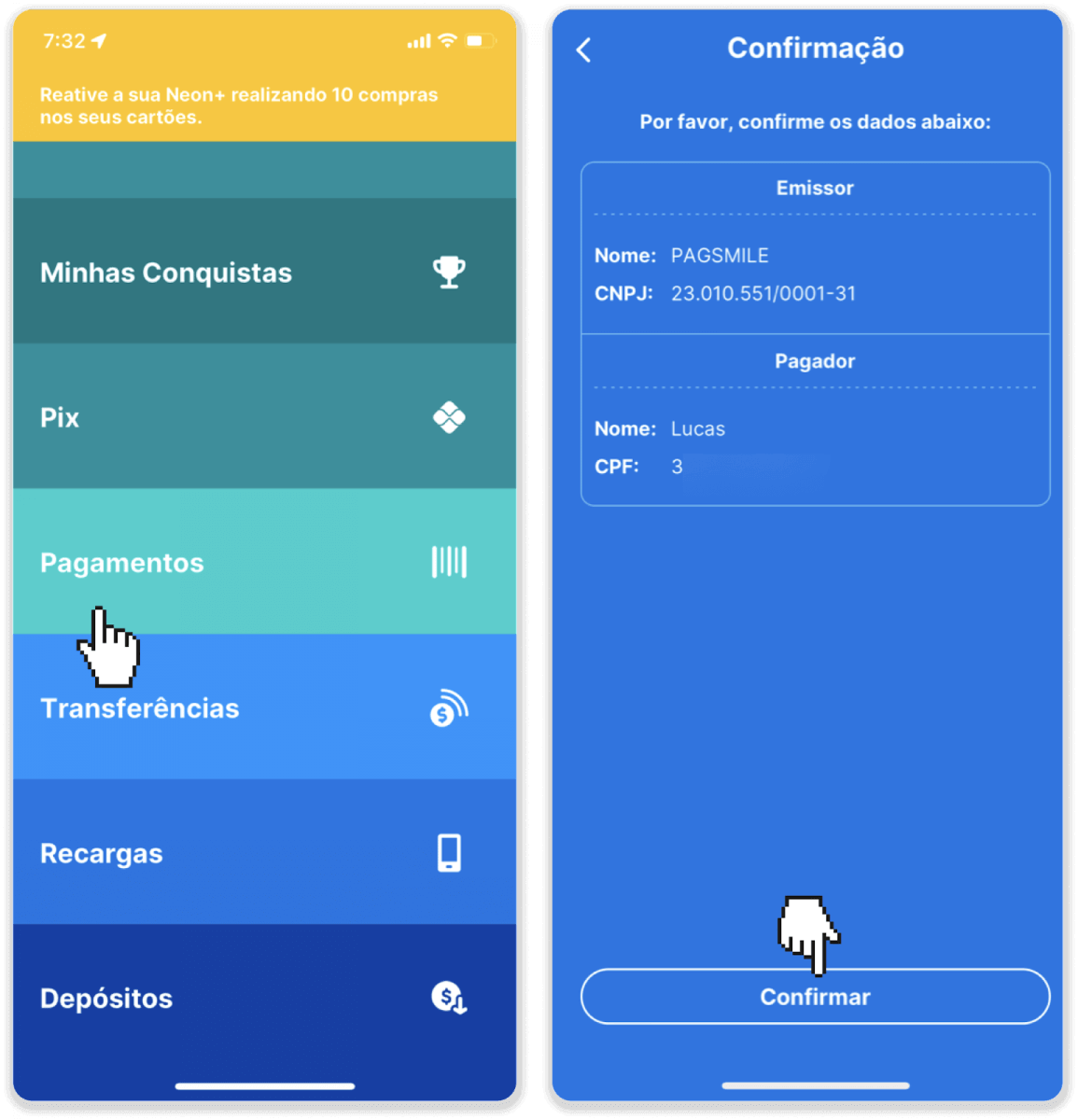
7. Zkontrolujte, zda je součet správný a klikněte na „Próximo“. Pro dokončení transakce klikněte na „Dokončit“. Poté zadejte svůj 4místný PIN pro potvrzení transakce.
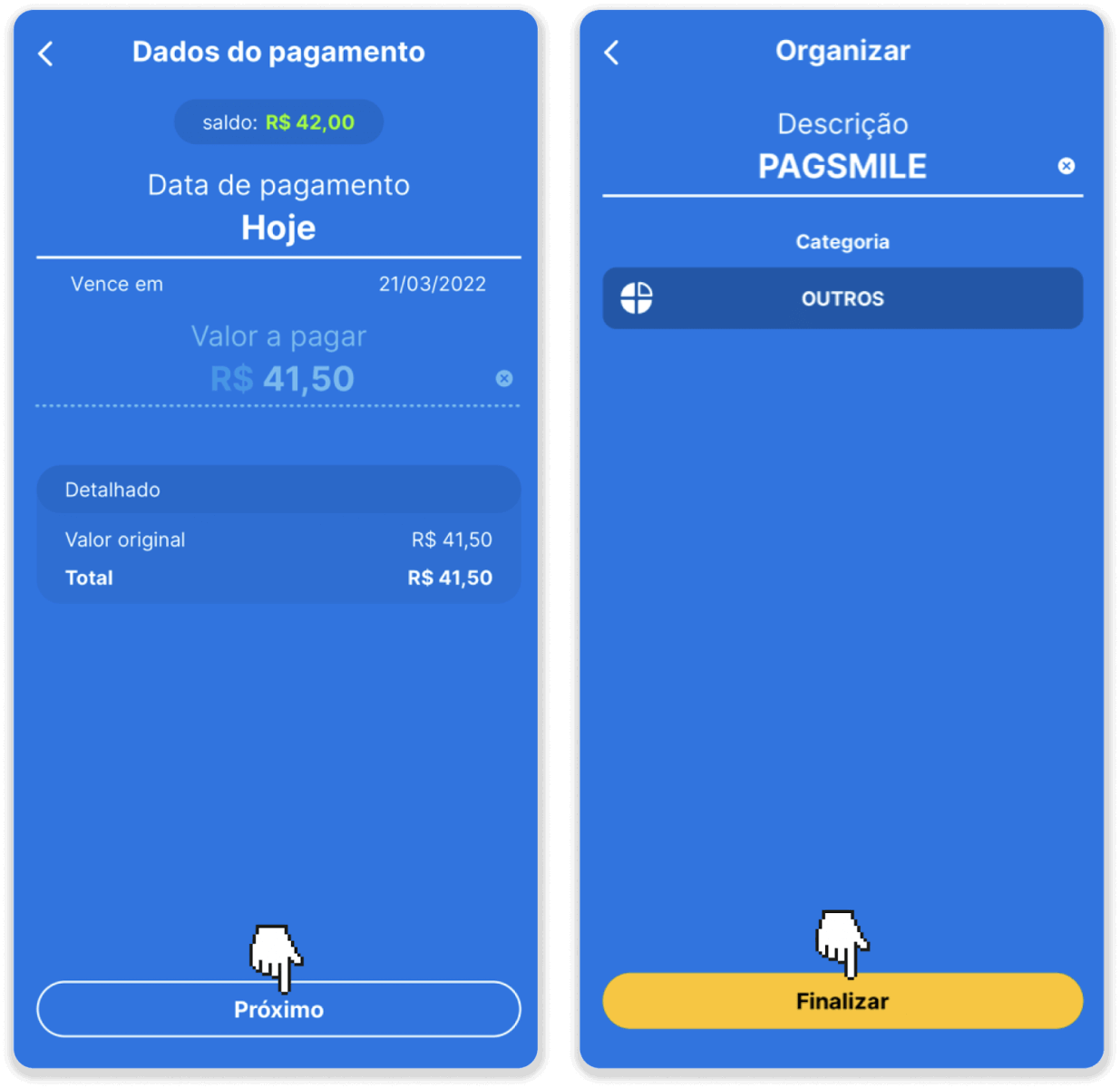
8. Chcete-li zkontrolovat stav své transakce, vraťte se na kartu „Historie transakcí“ a kliknutím na svůj vklad sledujte jeho stav.
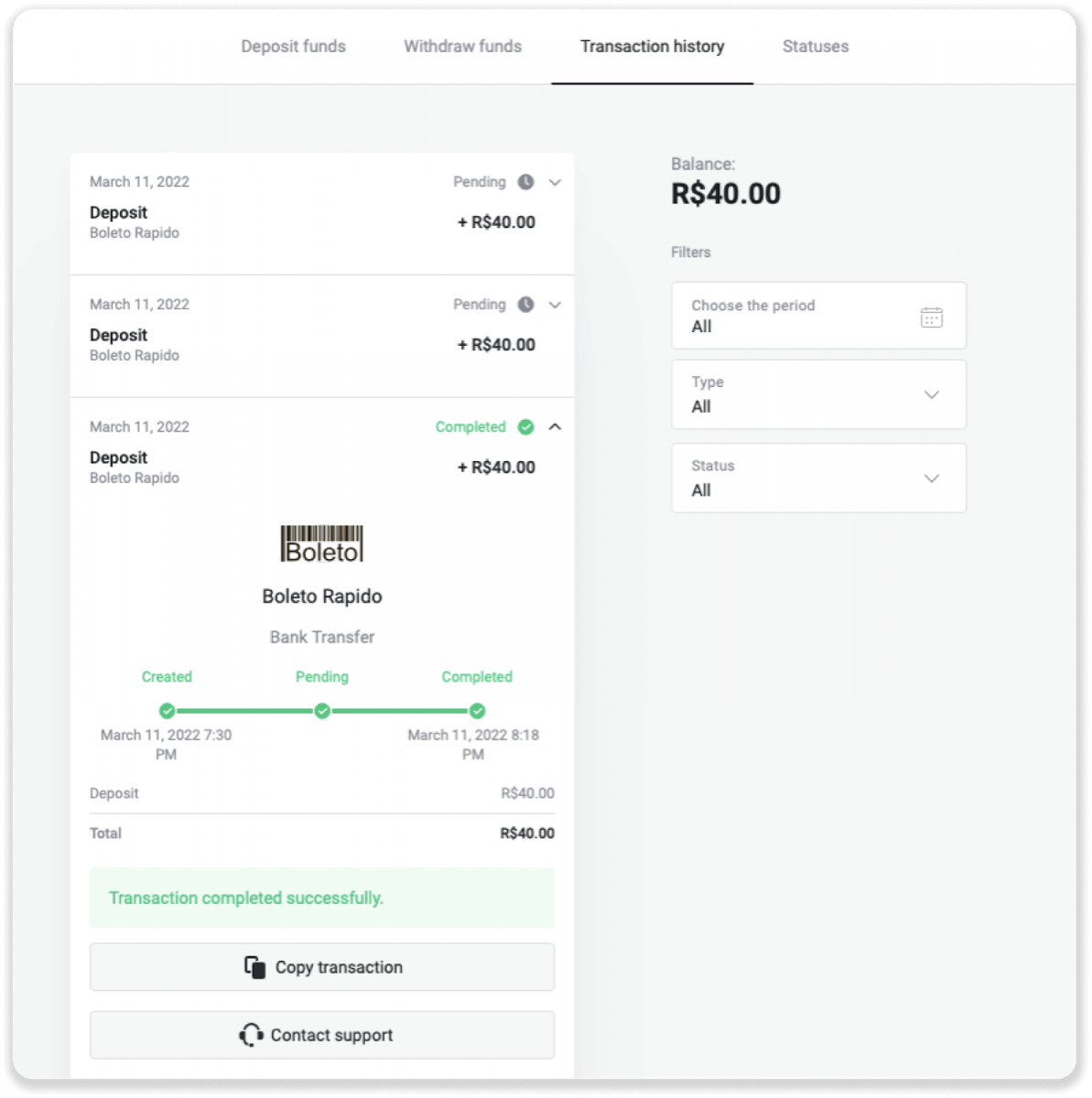
Pagmile
1. Klikněte na tlačítko „Vložit“ v pravém horním rohu obrazovky.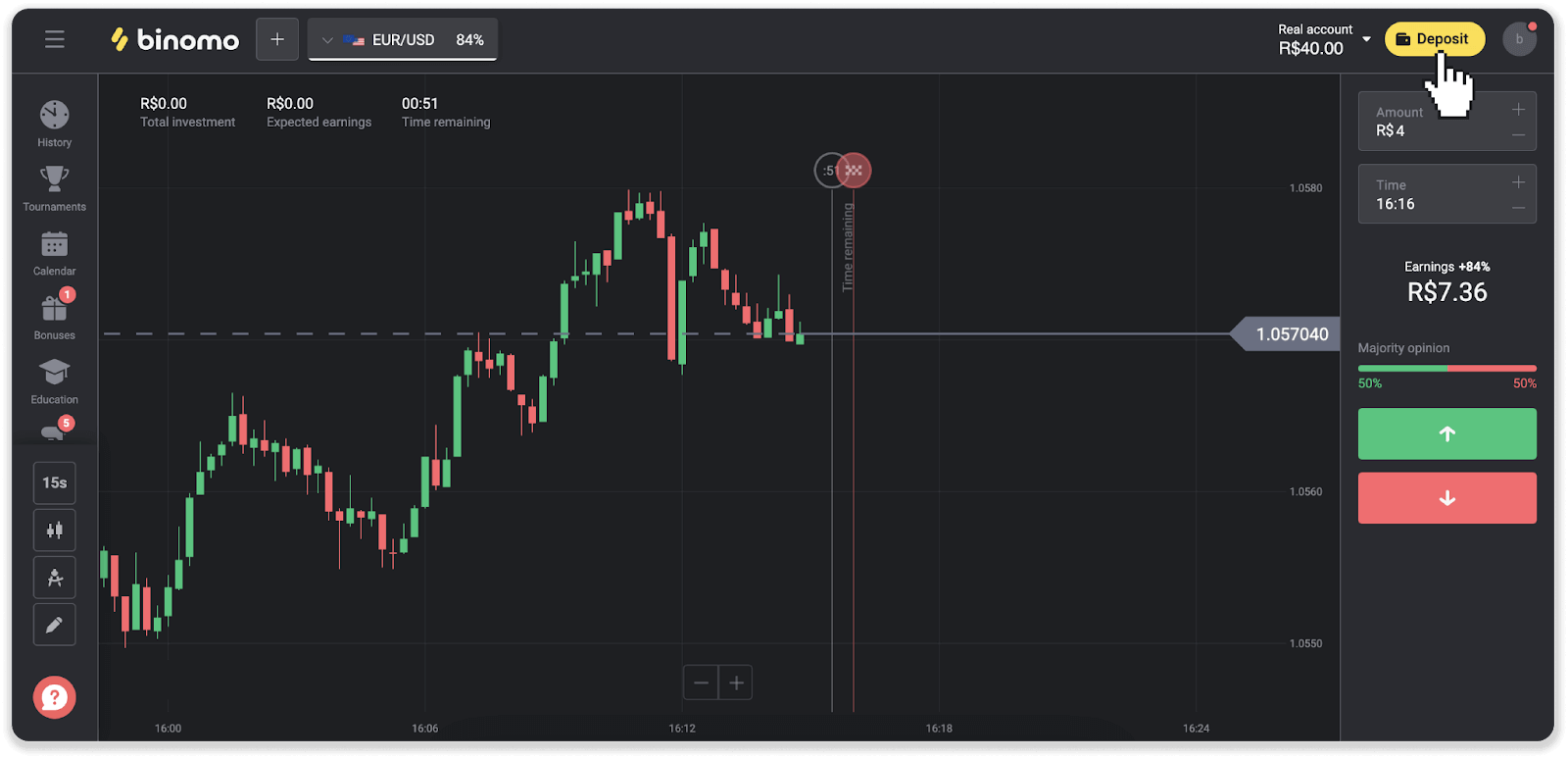
2. Vyberte zemi a vyberte jednu z platebních metod.
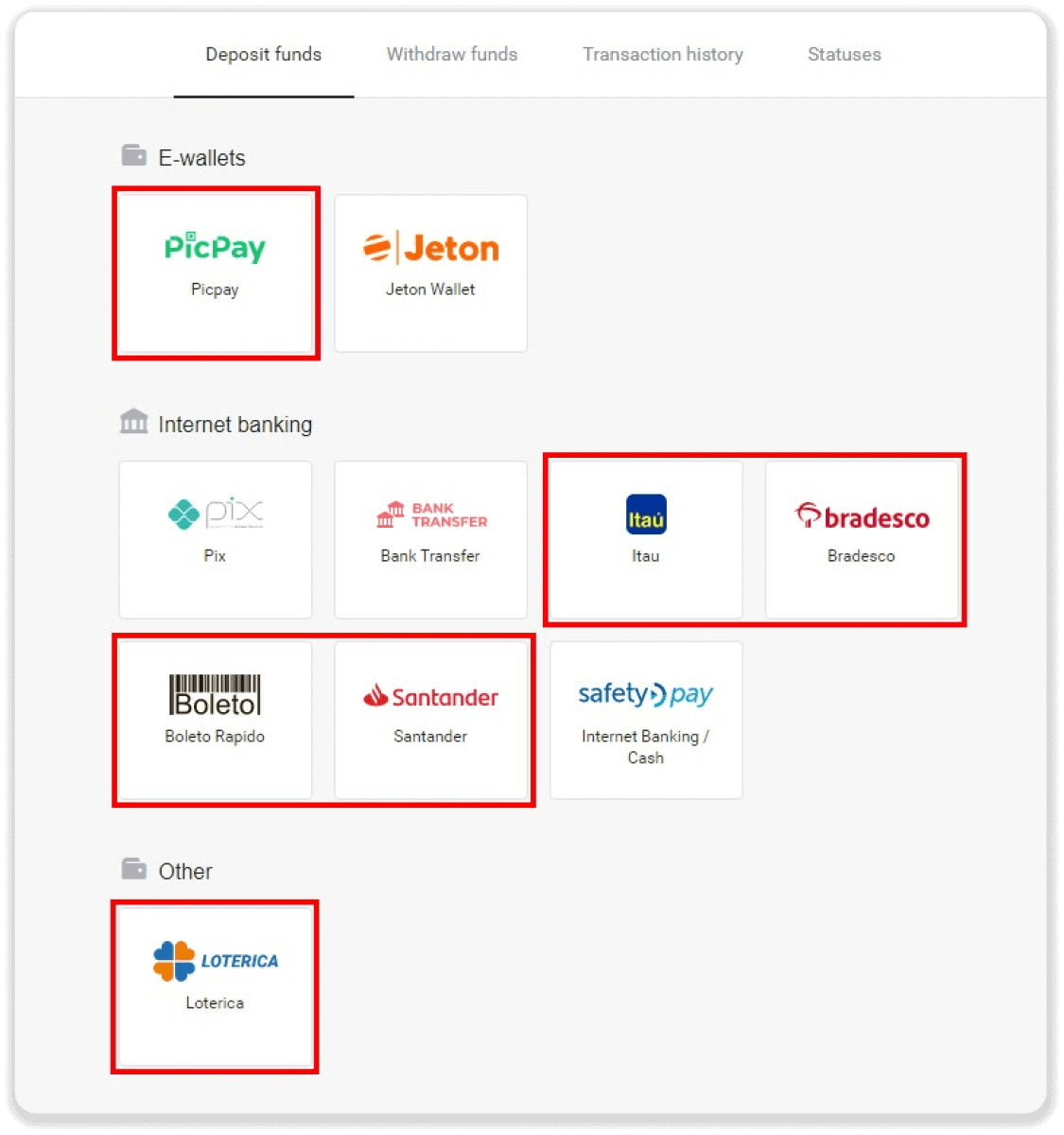
3. Zadejte částku vkladu a klikněte na „Vložit“.
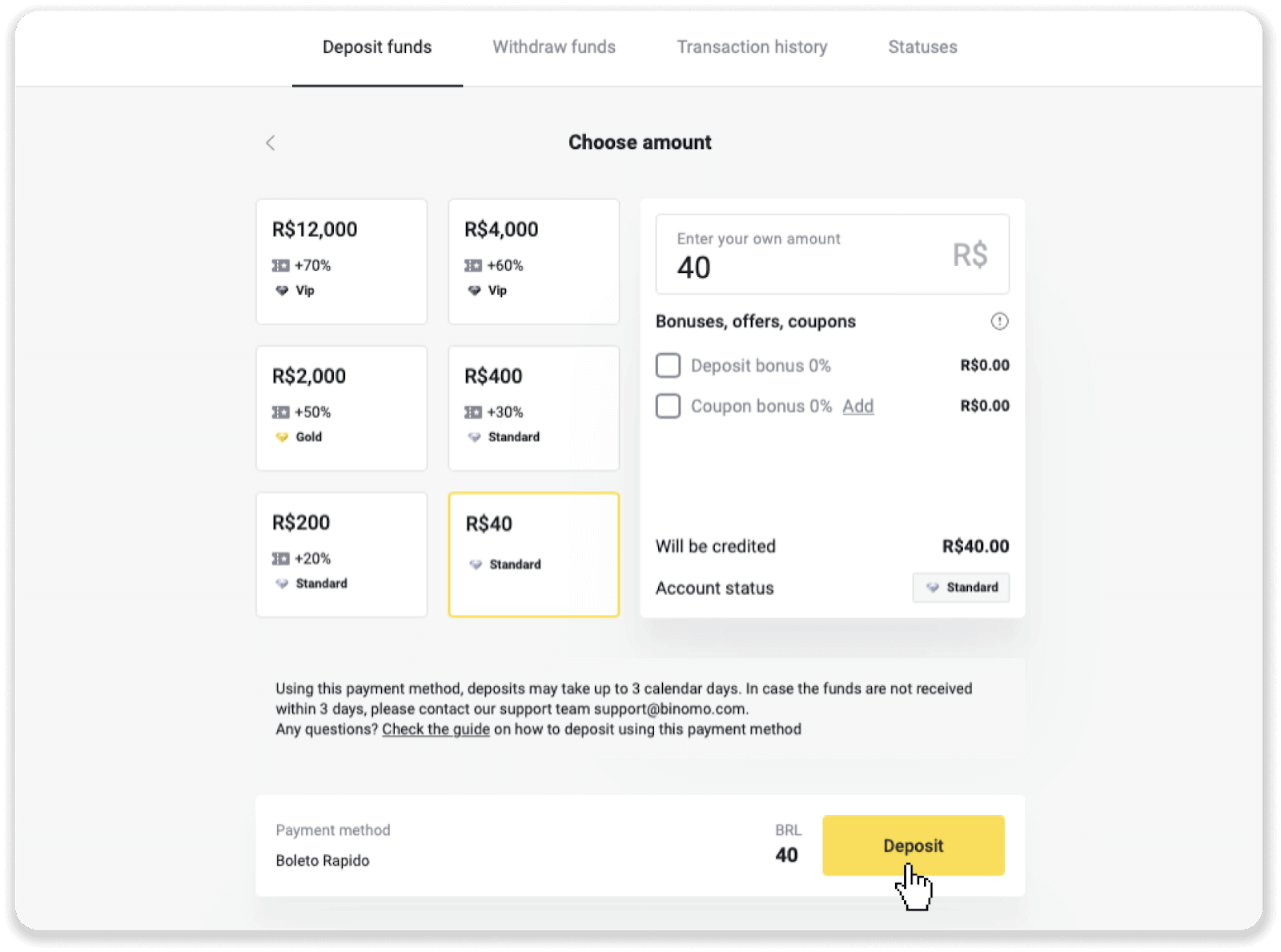
4. Budete automaticky přesměrováni na stránku poskytovatele plateb. Pro platby prostřednictvím Boleto Rápido a Lotérica zadejte své osobní údaje: své jméno, CPF, CEP, e-mailovou adresu a telefonní číslo. Klikněte na „Potvrdit“.
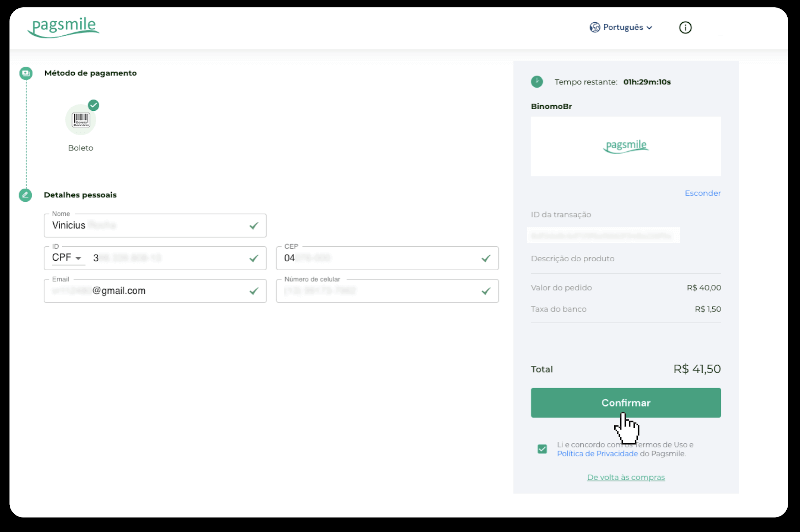
5. Pro platby přes PicPay nebo jednu z následujících bank si můžete na obrazovce vybrat Itaú, Santander, Bradesco e Caixa, zadat své osobní údaje: své jméno, CPF, e-mailovou adresu a telefonní číslo. Klikněte na „Potvrdit“.
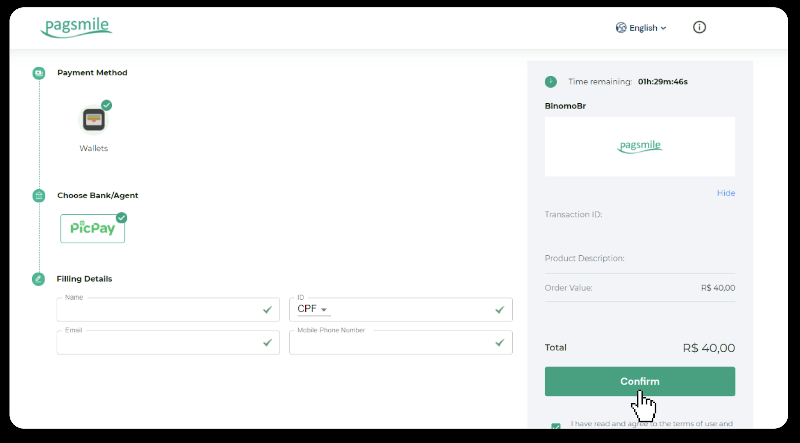
6. Chcete-li dokončit platbu pomocí Boleto Rápido, stáhněte si Boleto kliknutím na „Salavar PDF“. Nebo můžete naskenovat čárový kód pomocí vaší bankovní aplikace nebo kód zkopírovat.
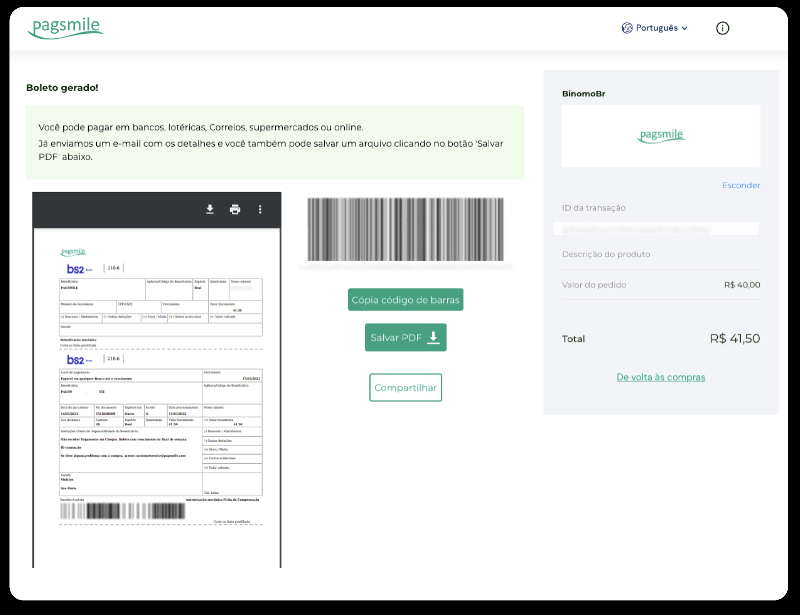
7. Pro dokončení platby pomocí Lotérica si poznamenejte „Código de convênio“ a své „Número de CPF/CNPJ“ a přejděte k nejbližší „Lotérica“ pro provedení platby.
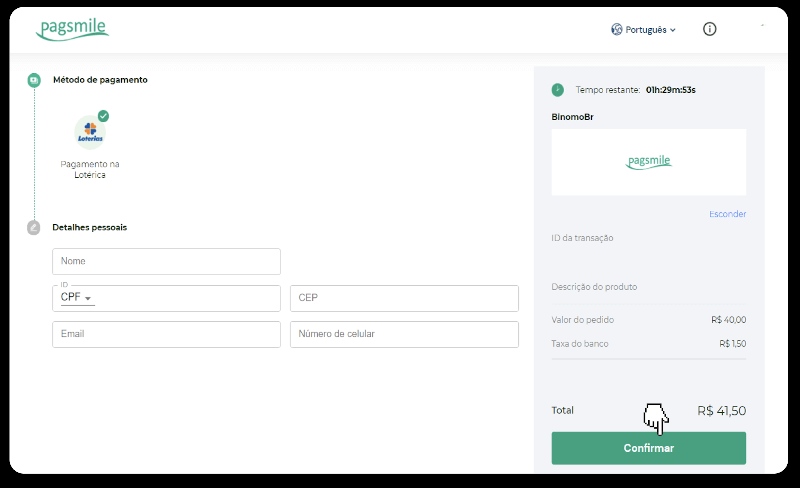
8. Pro dokončení platby přes PicPay si prosím uvědomte, že bude vygenerován QR kód. Můžete jej naskenovat pomocí aplikace PicPay pomocí podrobného průvodce na tomto odkazu.
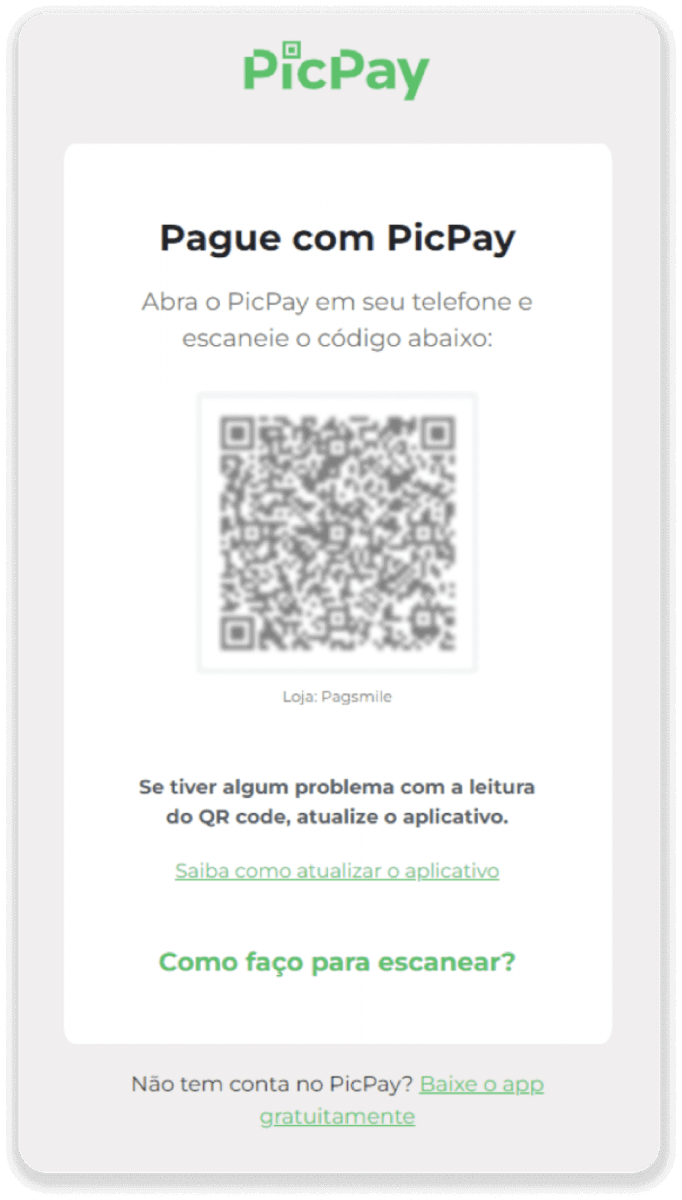
9. Pro dokončení platby bankovním převodem si prosím poznamenejte PIX klíč. Tuto stránku zatím nezavírejte, abyste mohli platbu dokončit stažením účtenky. Poté klikněte na název banky a zobrazí se vám podrobný návod, jak provést vklad přes Itaú, Santander, Bradesco a Caixa.
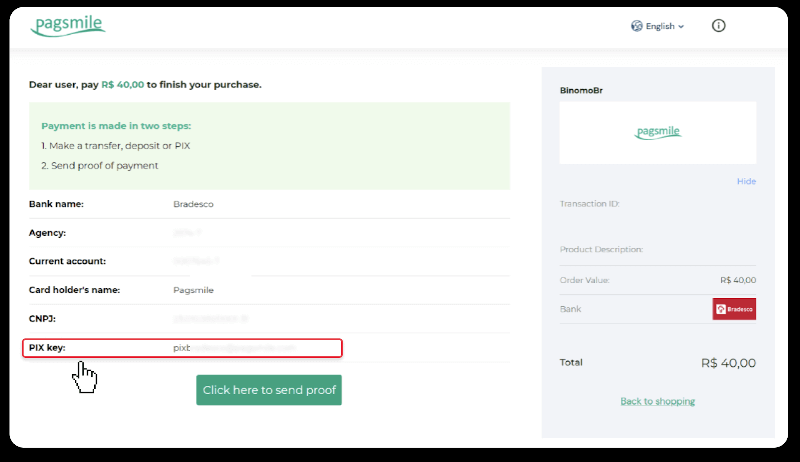
10. Chcete-li zkontrolovat stav své transakce, vraťte se na kartu „Historie transakcí“ a kliknutím na svůj vklad sledujte jeho stav.
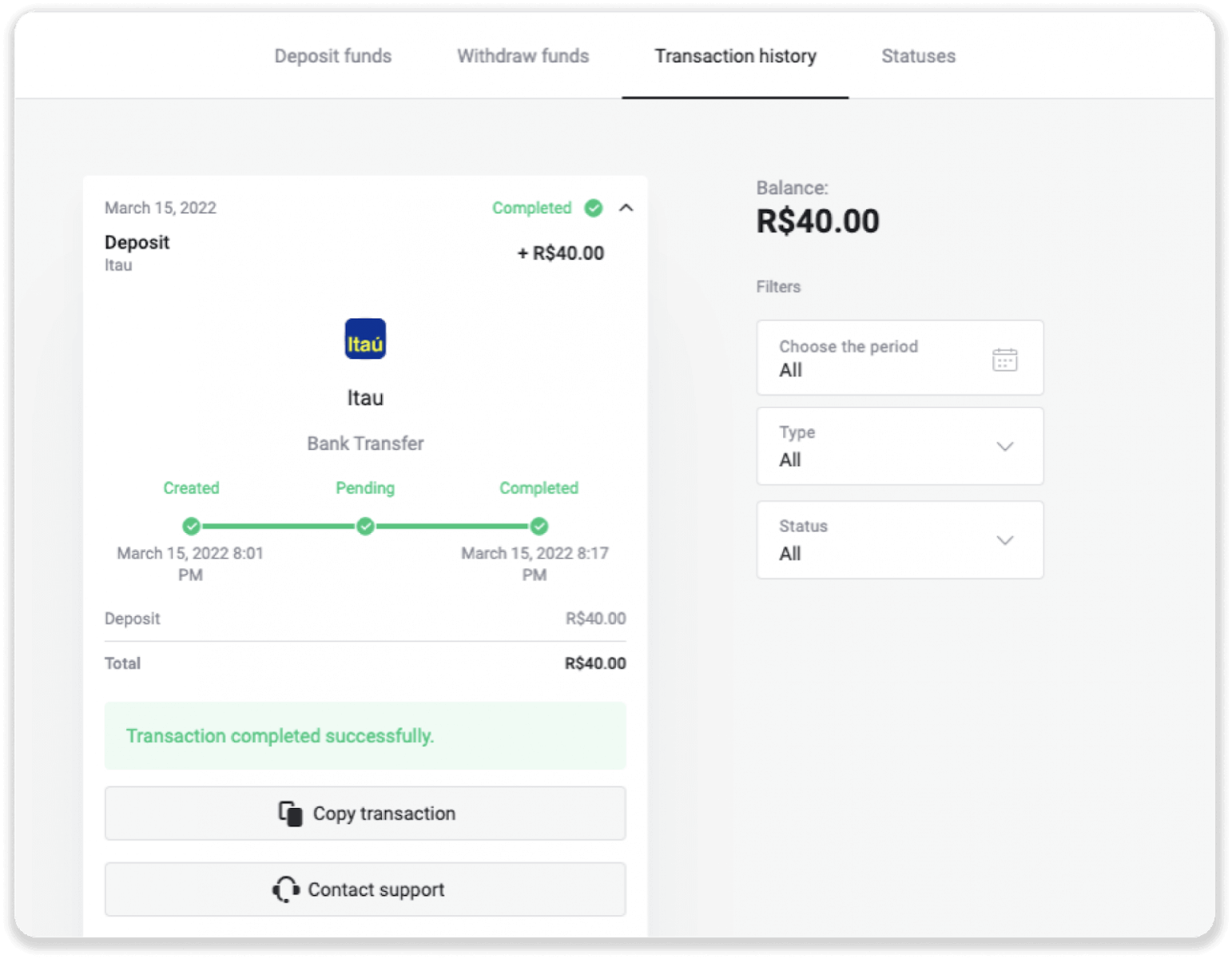
11. Pokud máte nějaké dotazy, neváhejte nás kontaktovat prostřednictvím našeho chatu, telegramu: Tým podpory Binomo a také prostřednictvím našeho e-mailu: [email protected]
Santander
1. Klikněte na tlačítko „Vložit“ v pravém horním rohu obrazovky.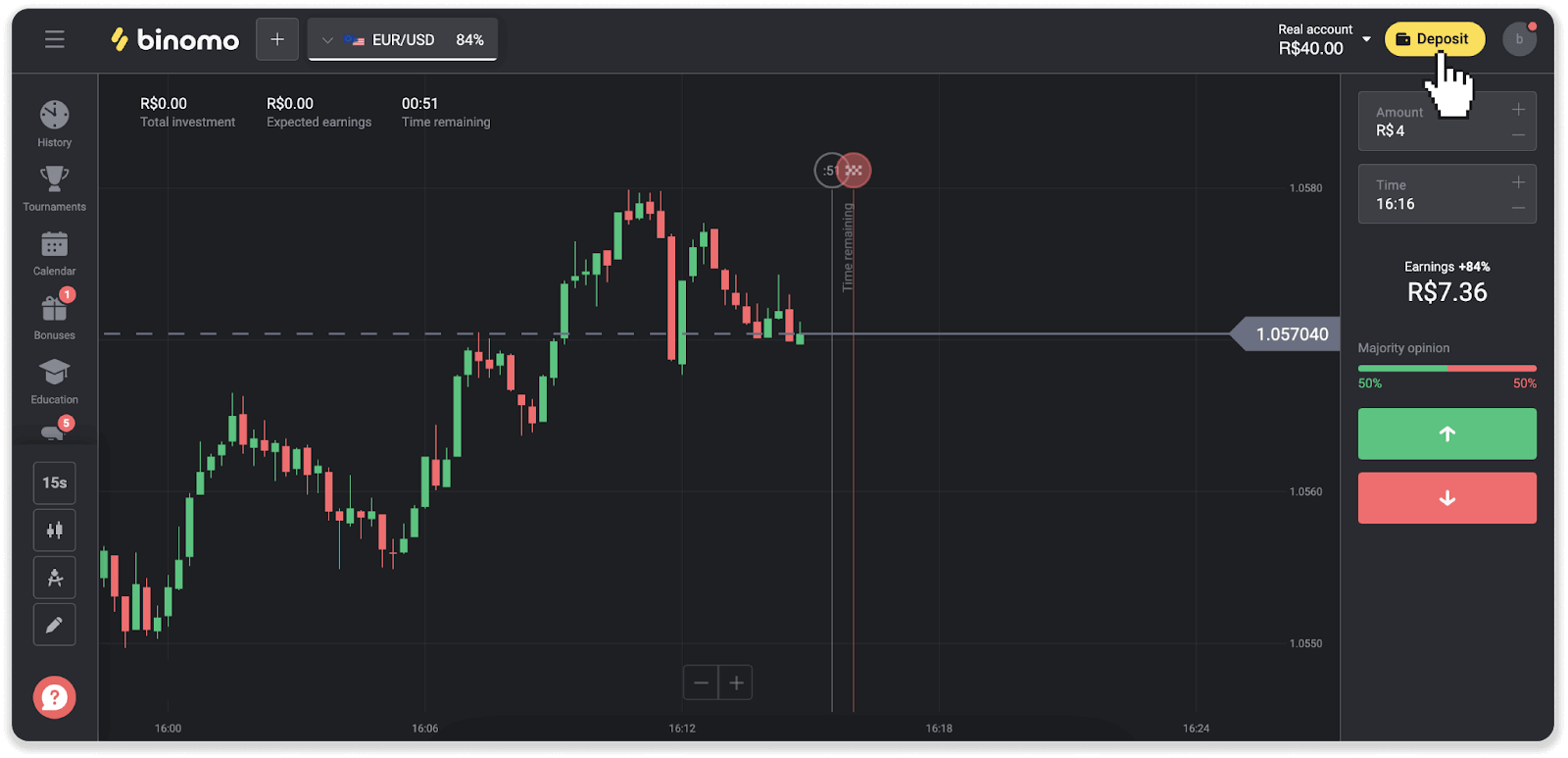
2. Vyberte zemi a vyberte způsob platby „Santander“.
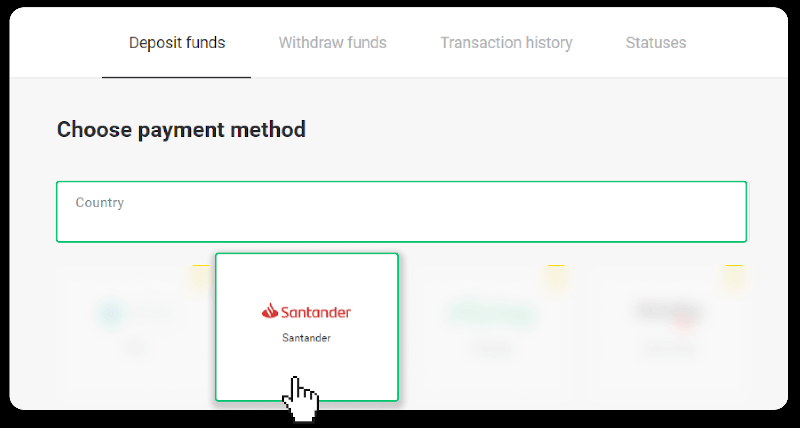
3. Zadejte částku vkladu a klikněte na „Vložit“.
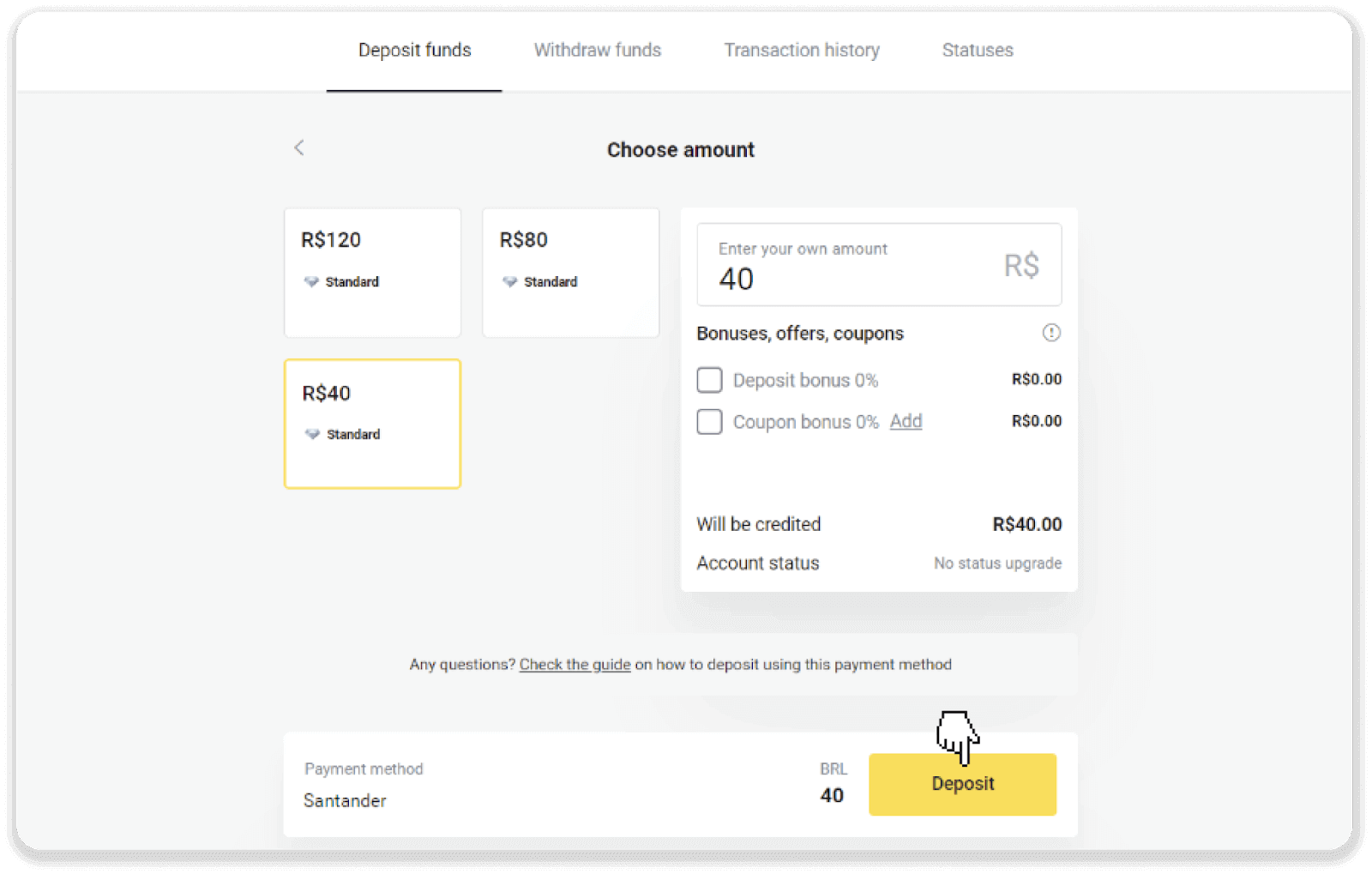
4. Budete automaticky přesměrováni na stránku poskytovatele plateb. Vyberte Bradesco a zadejte své osobní údaje: své jméno, CPF, CEP, e-mailovou adresu a telefonní číslo. Klikněte na „Potvrdit“.
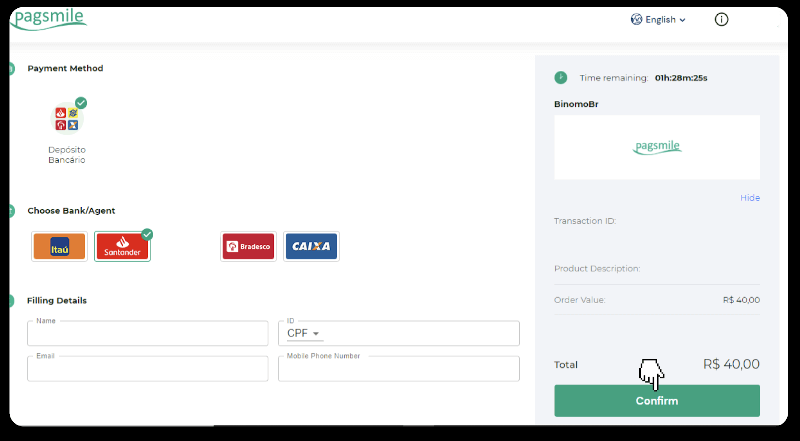
5. Poznamenejte si klíč PIX. Tuto stránku zatím nezavírejte, abyste mohli platbu dokončit stažením účtenky.
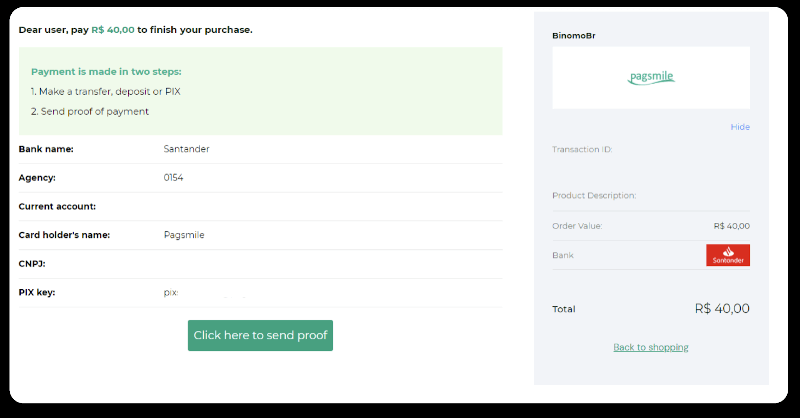
6. Přihlaste se ke svému účtu Santander. Klikněte na nabídku „PIX“ a poté klikněte na „Přenést“.
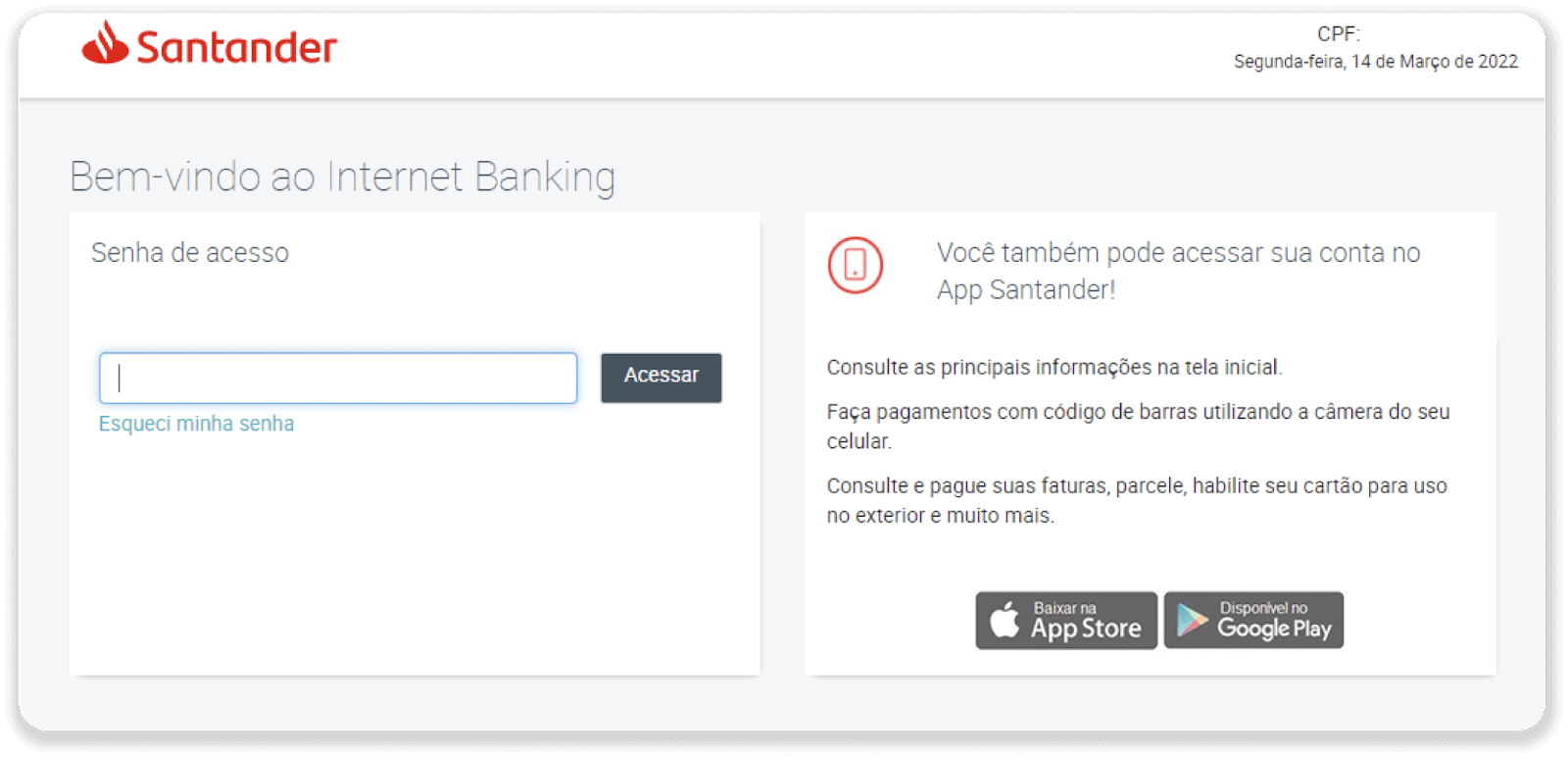
7. Vyberte „Pix e Transferências“. Poté vyberte „Fazer uma transferência“.
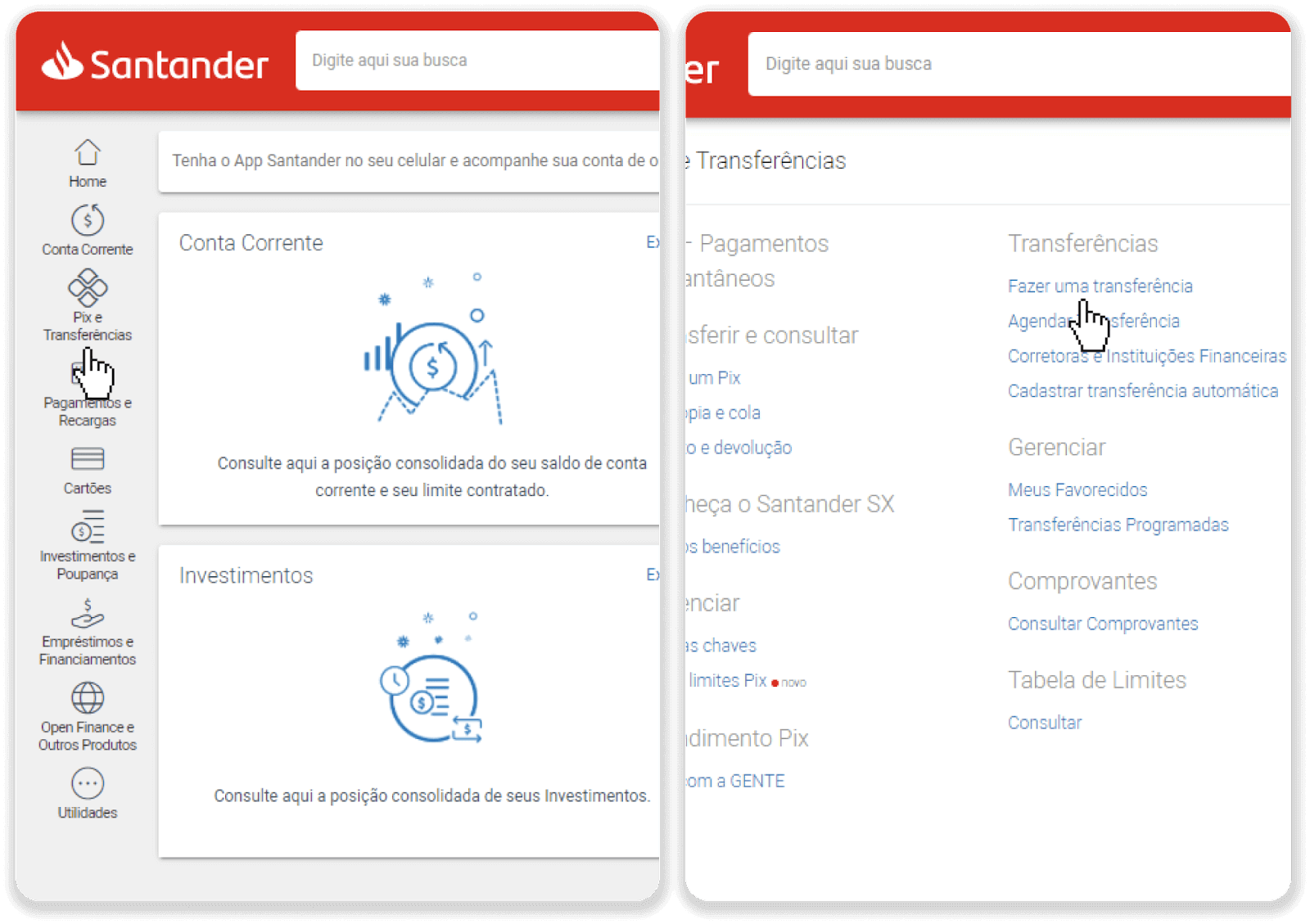
8. Pro provedení bankovního převodu vyplňte údaje o účtu. Klikněte na „Pokračovat“.
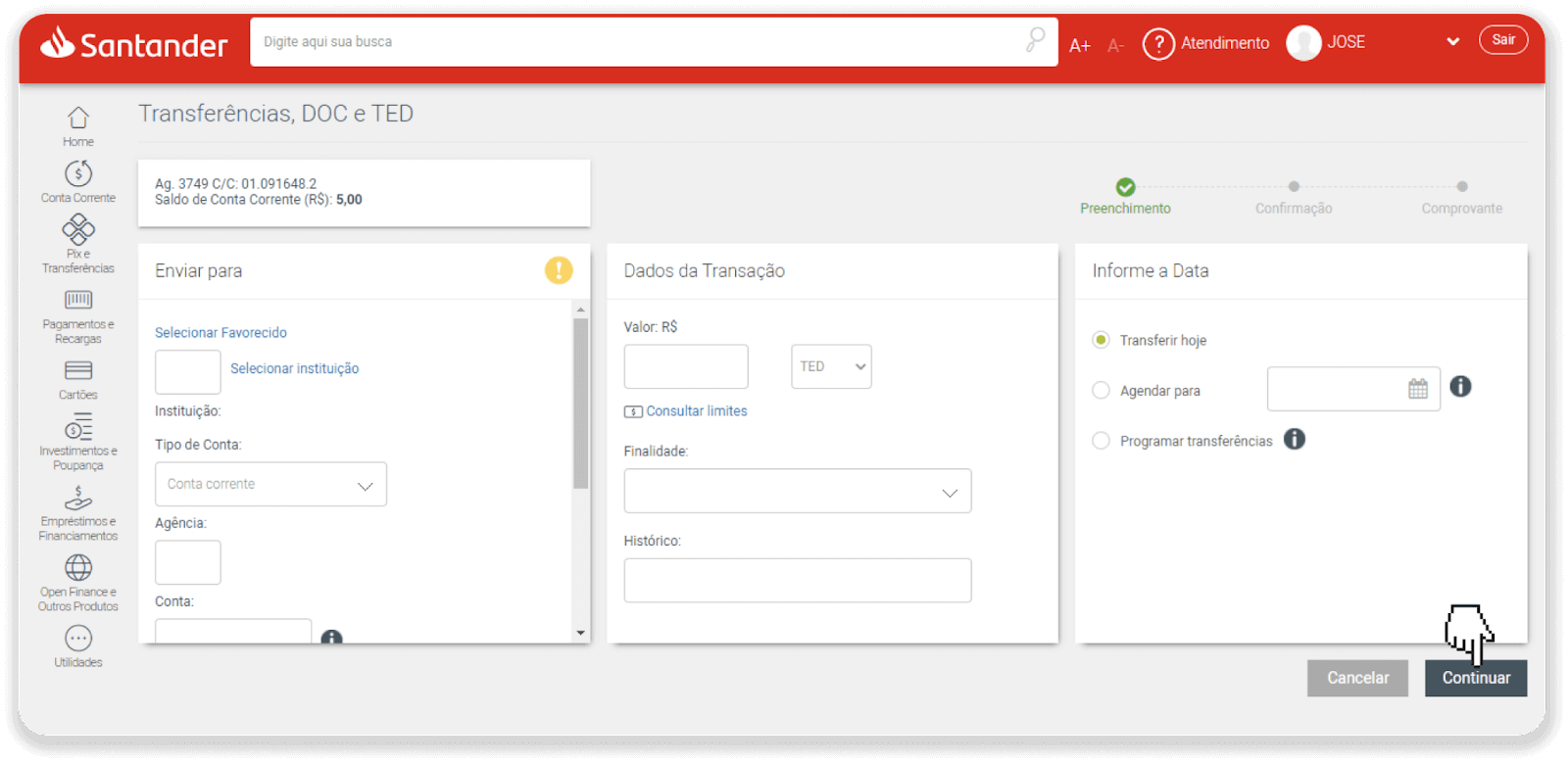
9. Platba je dokončena. Uložte účtenku kliknutím na „Salvar en PDF“.
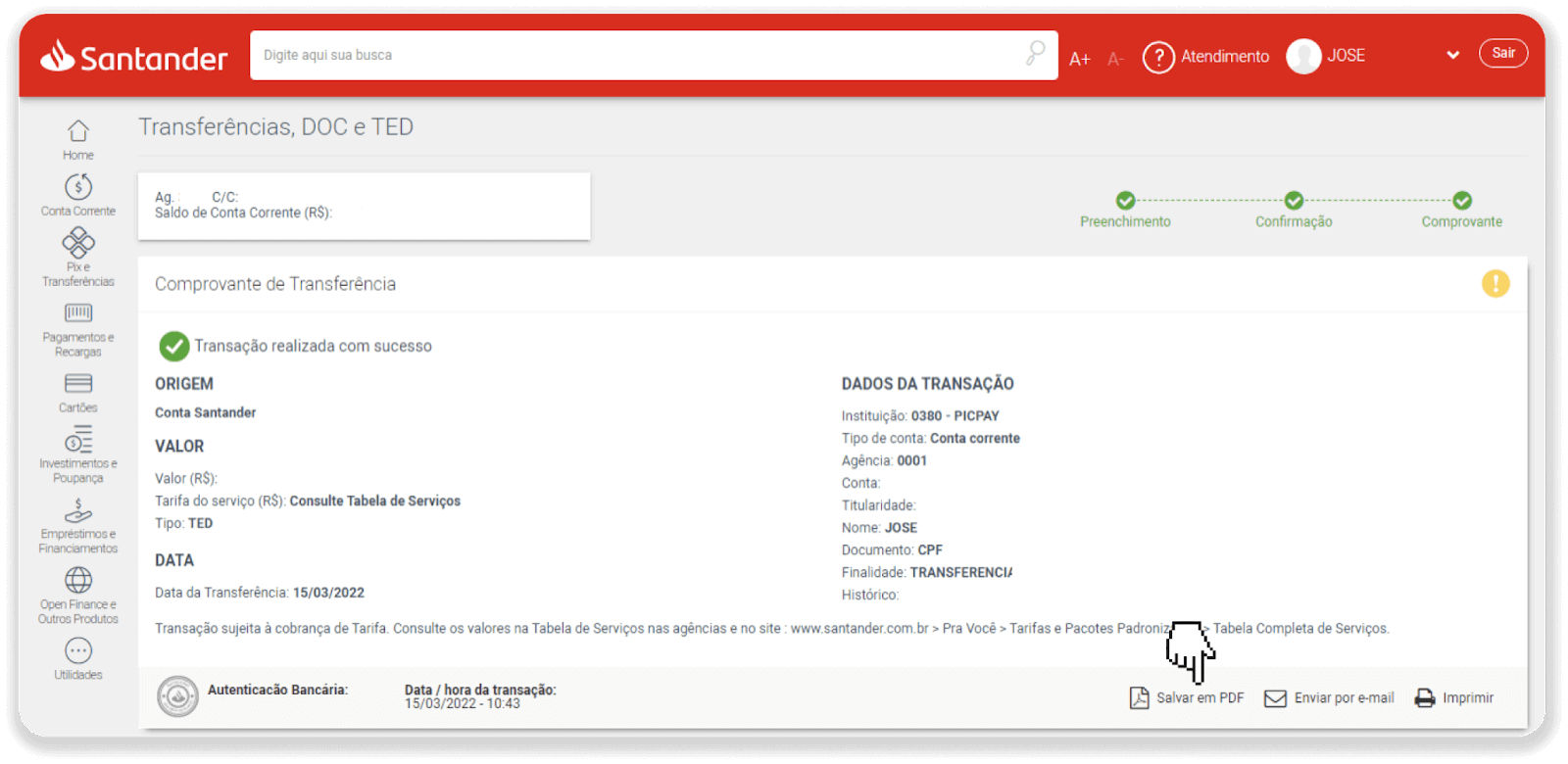
10. Vraťte se na stránku z kroku 5 a klikněte na tlačítko „Kliknutím sem pošlete důkaz“. Zadejte své bankovní údaje a kliknutím na „Nahrát“ nahrajte potvrzení.
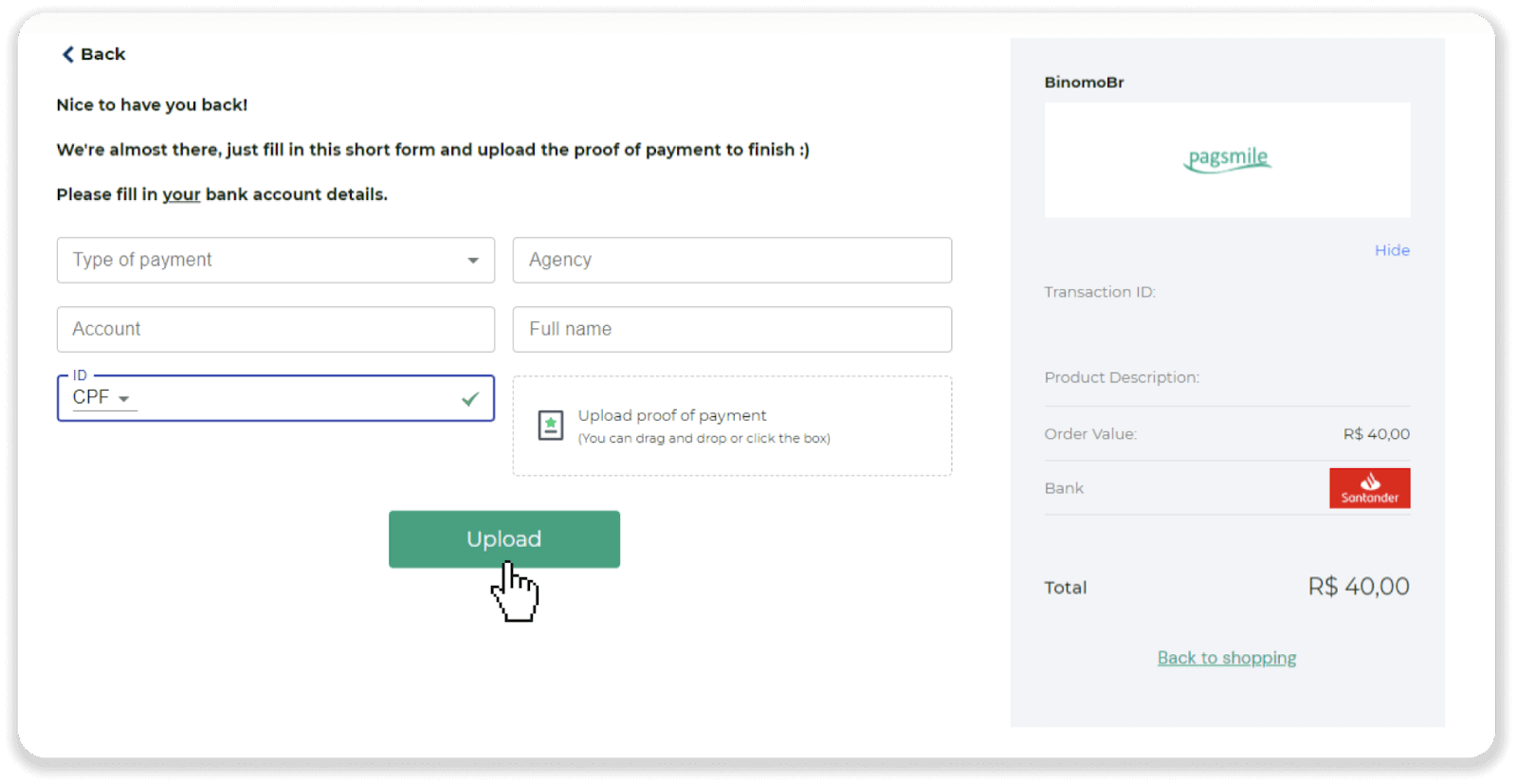
11. Chcete-li zkontrolovat stav své transakce, vraťte se na kartu „Historie transakcí“ a kliknutím na svůj vklad sledujte jeho stav.
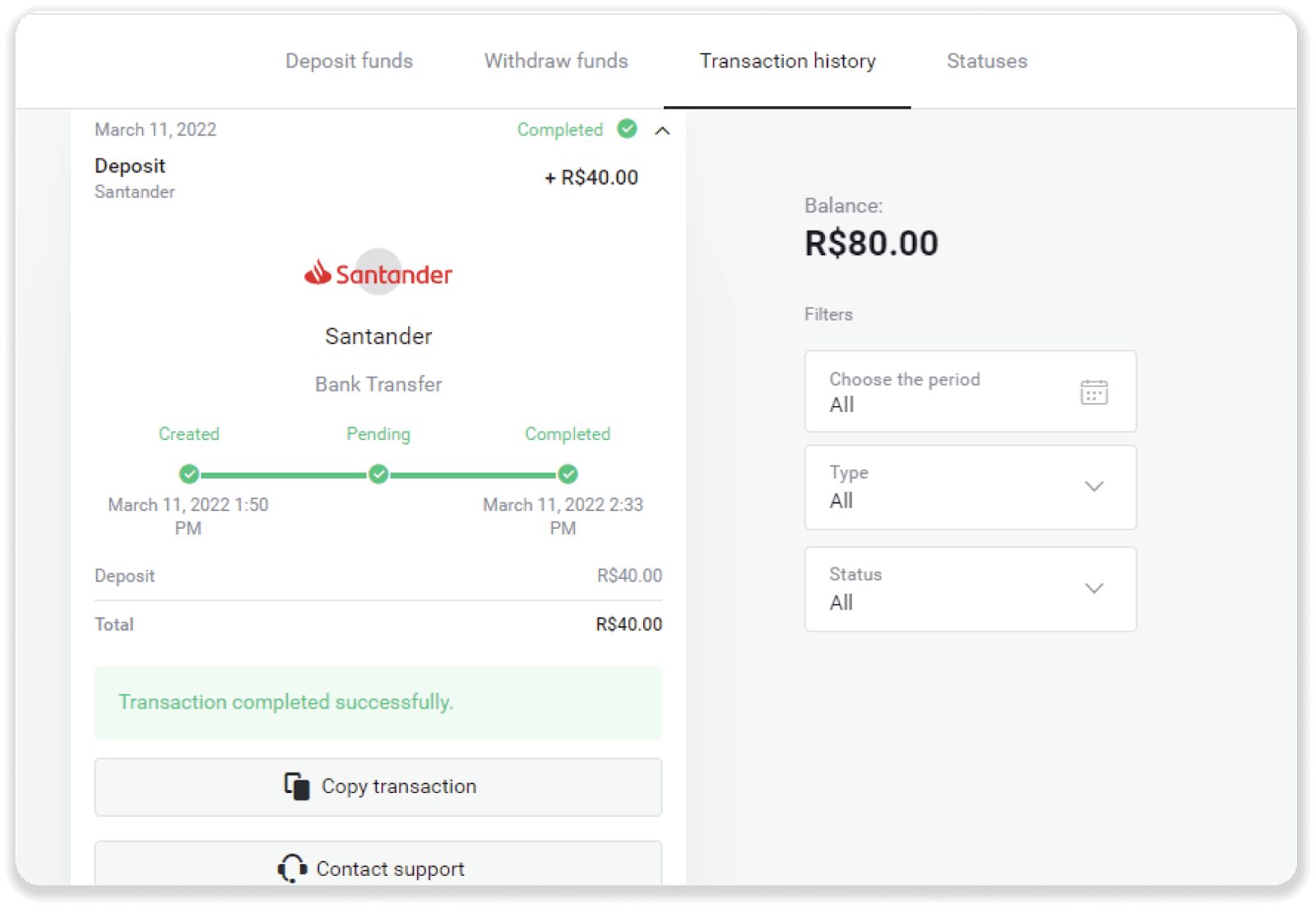
Jak provést vklad prostřednictvím bankovní karty v Binomo
K financování svého účtu Binomo můžete použít jakoukoli bankovní kartu, která vám byla vydána. Může to být personalizovaná nebo nepersonalizovaná karta (bez jména držitele karty), karta v jiné měně, než kterou používá váš účet.
Ve většině případů jsou prostředky připsány do hodiny nebo dokonce okamžitě . Někdy to však může trvat déle v závislosti na poskytovateli platebních služeb. Než se obrátíte na podporu Binomo, zkontrolujte prosím dobu zpracování platby pro vaši zemi a značku karty.
Pokud provádíte svůj první vklad na Binomo, zkuste nejprve poslat malý počet finančních prostředků, abyste se seznámili s procesem a ujistili se, že vše funguje správně.
Vklad přes Visa/Mastercard/Maestro v arabských zemích
1. Klikněte na tlačítko "Vložit" v pravém horním rohu.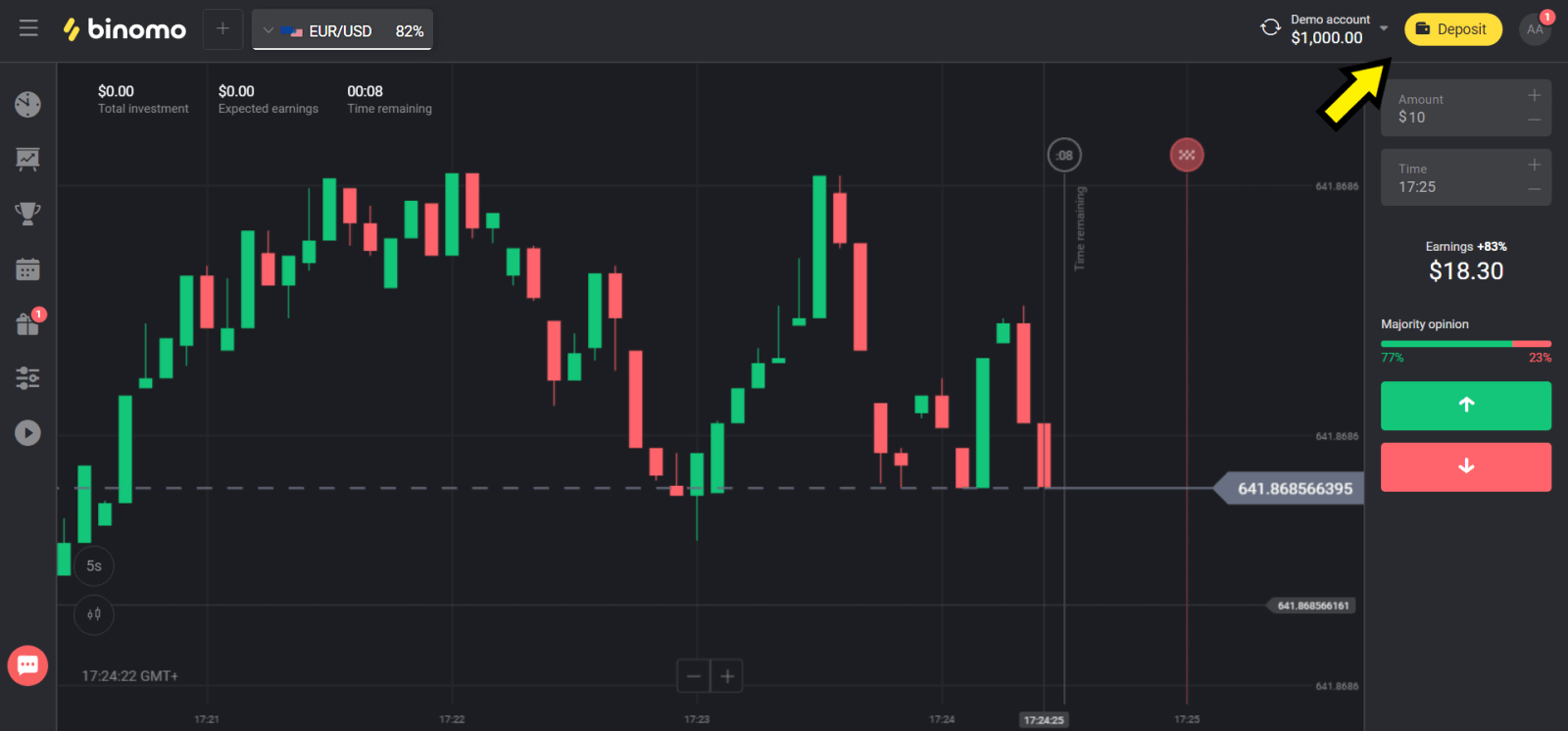
2. Vyberte svou zemi v sekci „Сountry“ a vyberte metodu „Visa“, „Mastercard/Maestro“.
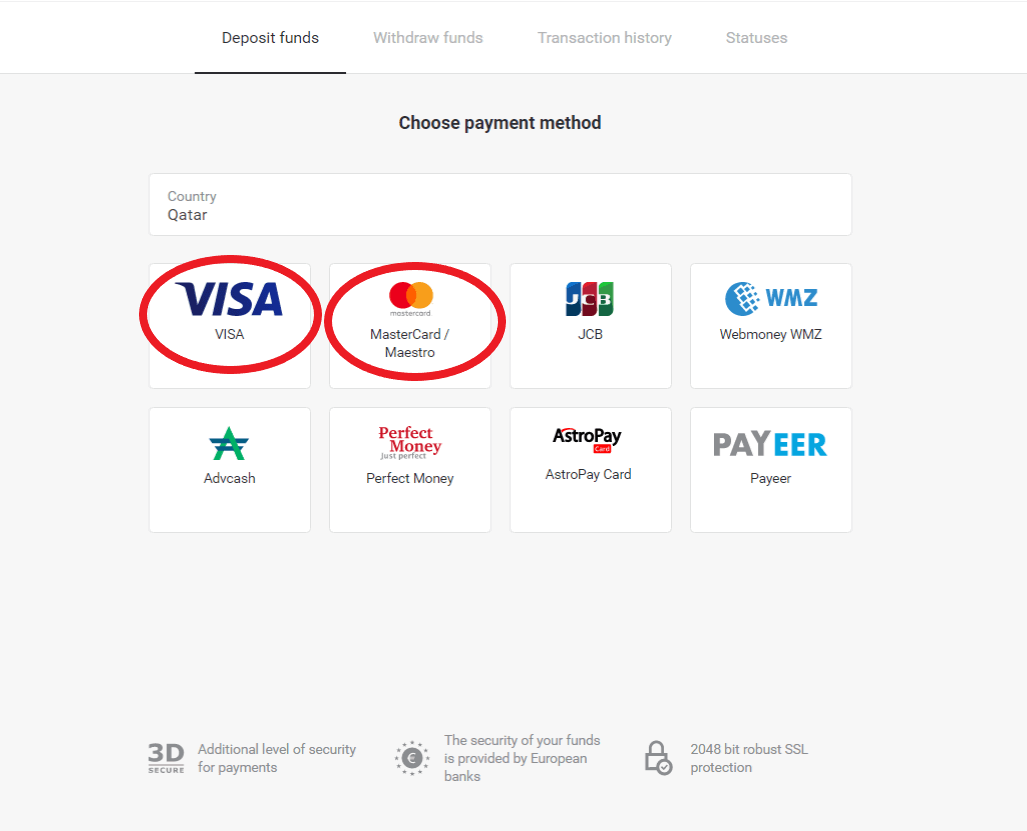
3. Vyberte částku, kterou chcete vložit.
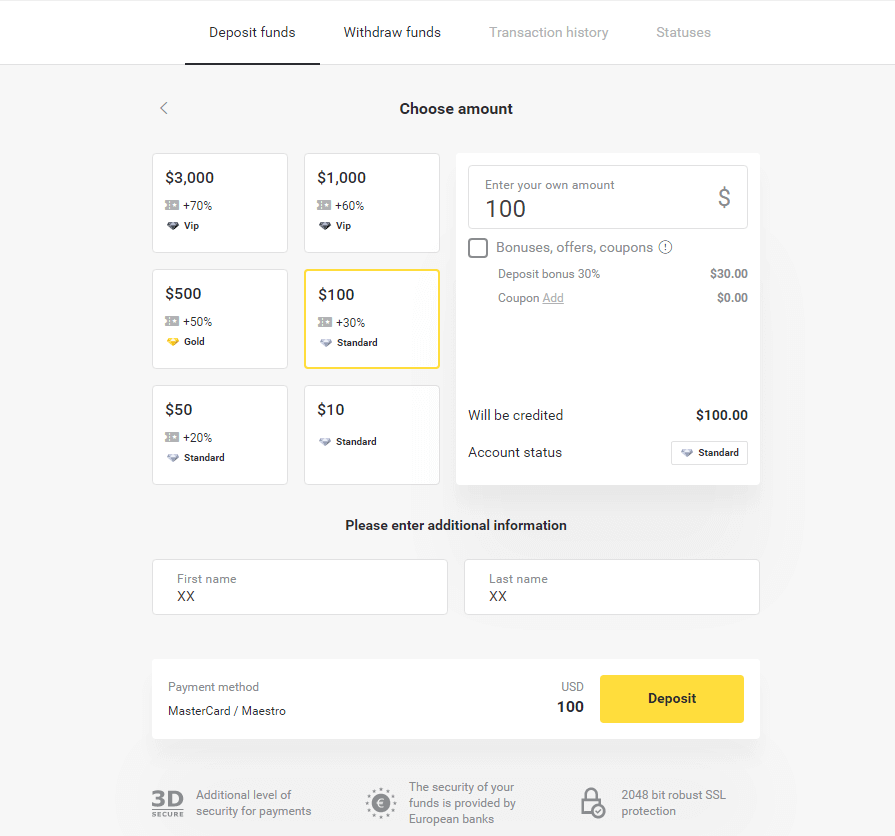
4. Vyplňte údaje o své bankovní kartě a klikněte na tlačítko „Zaplatit“.
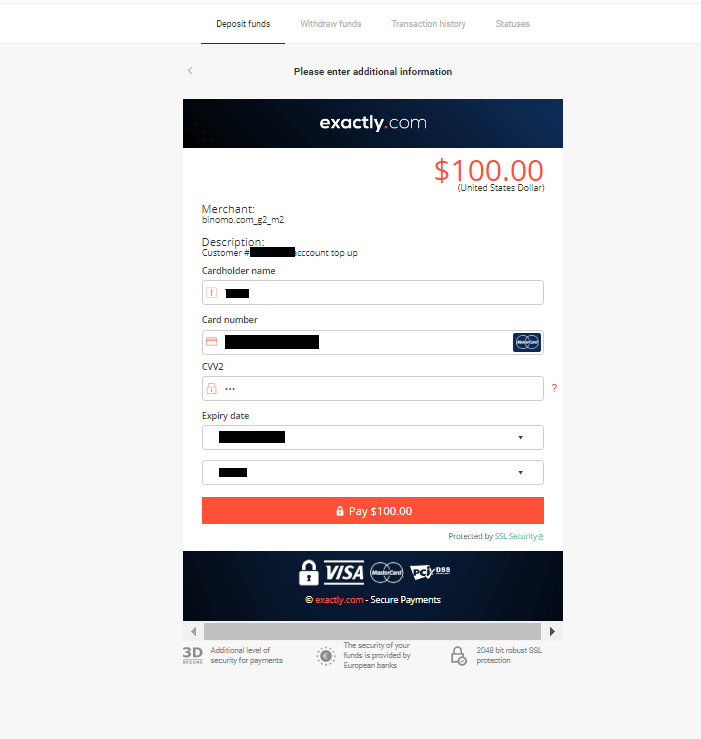
5. Platbu potvrďte pomocí jednorázového hesla, které obdržíte v SMS zprávě.
6. Pokud byla platba úspěšná, budete přesměrováni na následující stránku s uvedenou částkou platby, datem a ID transakce:
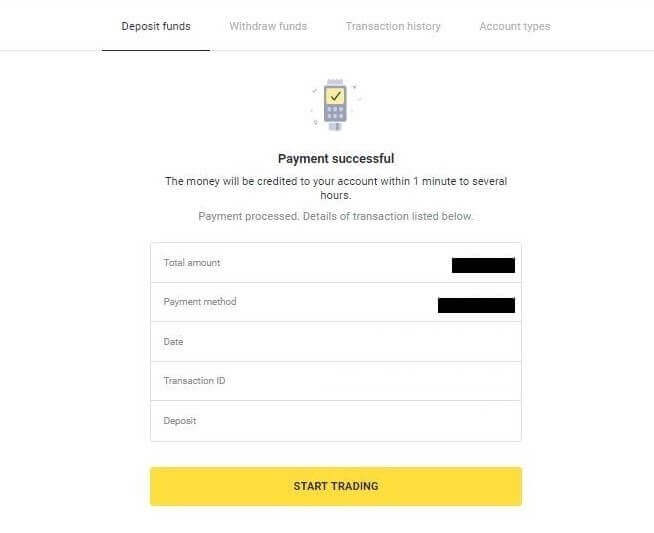
Vklad přes Visa/Mastercard/Maestro v Kazachstánu
1. Klikněte na tlačítko "Vložit" v pravém horním rohu.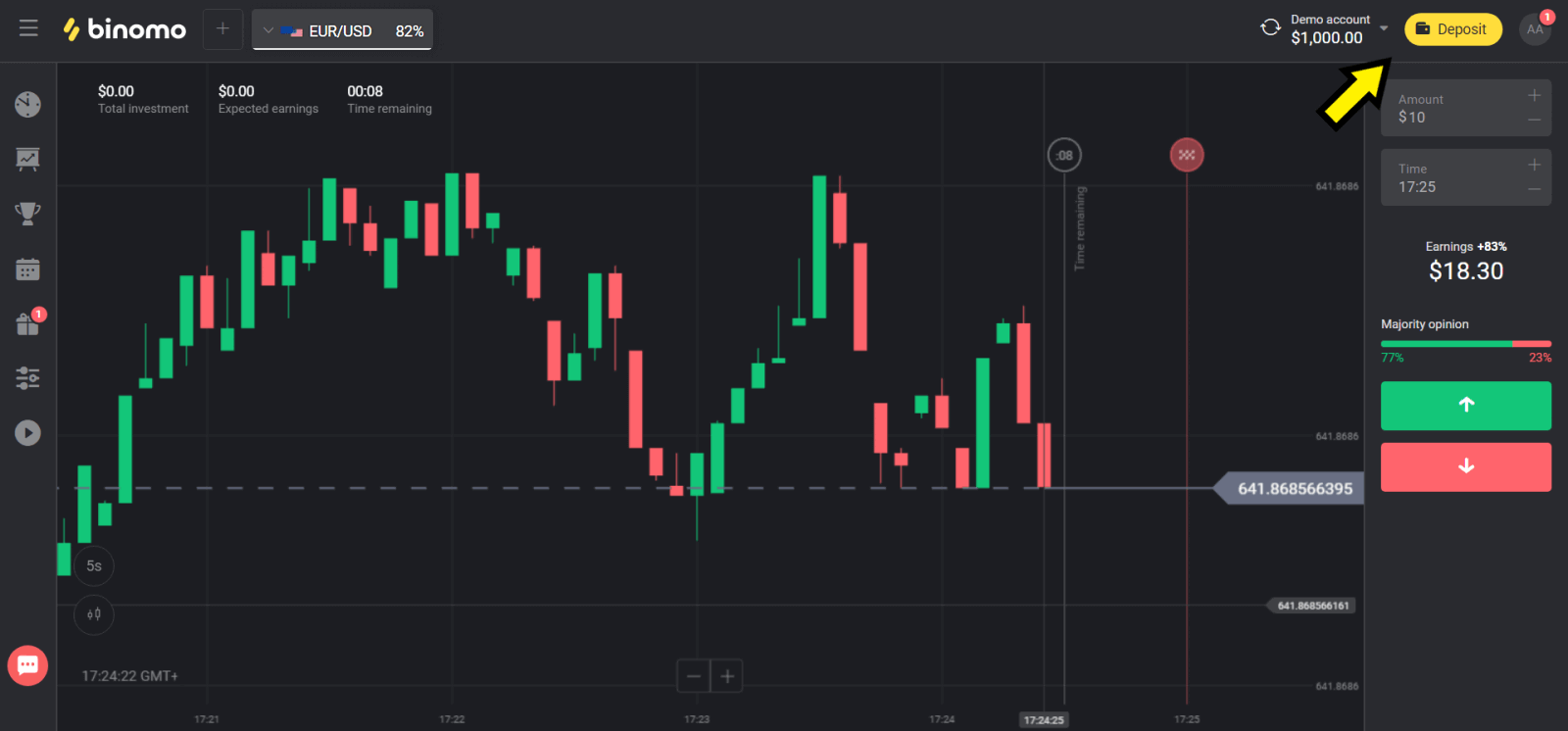
2. Vyberte „Kazachstán“ v části „země“ a vyberte metodu „Visa / Mastercard / Maestro“.
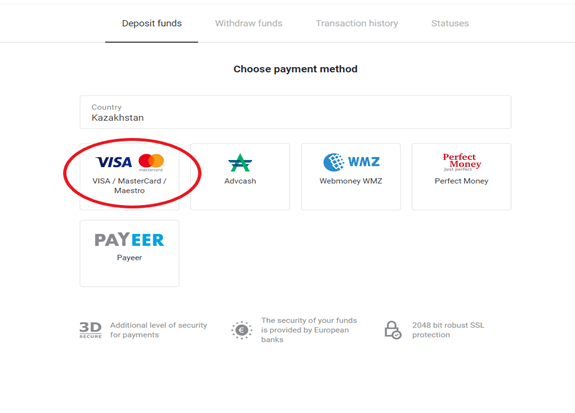
3. Vyberte částku, kterou chcete vložit.
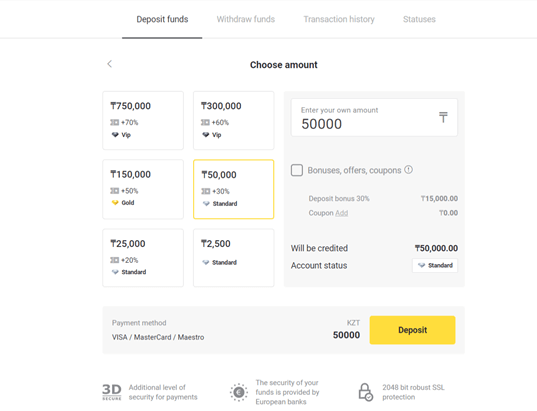
4. Vyplňte údaje o své bankovní kartě a klikněte na tlačítko „Zaplatit“.
Pokud je vaše karta vydána Kaspi Bank, zkontrolujte prosím v mobilní aplikaci, že máte aktivovanou možnost platby na internetu a nedosáhli jste svého limitu. Limit můžete také rozšířit ve své mobilní aplikaci.
Transakci může odmítnout i vaše banka, abyste tomu zabránili, postupujte podle těchto informací:
2. Poté se z vaší karty odečte náhodná částka (od 50 do 99 tenge).
3. Budete požádáni o zadání částky, která byla odepsána. Zadejte částku ze SMS v mobilní aplikaci.
4. Pokud je částka správná, pak budete zařazeni na BÍLOU SEZNAMU.
5. Odepsaná částka bude vrácena na kartu.
6. Další platba bude úspěšná.
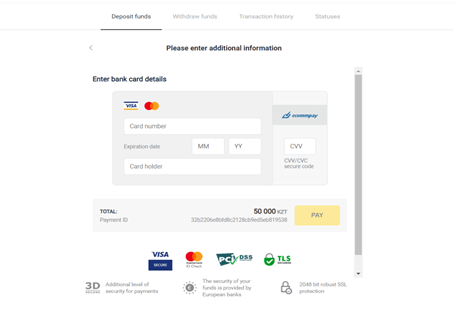
5. Pro dokončení transakce zadejte jednorázové heslo od vaší banky.
6. Pokud byla platba úspěšná, budete přesměrováni na následující stránku s uvedenou částkou platby, datem a ID transakce:
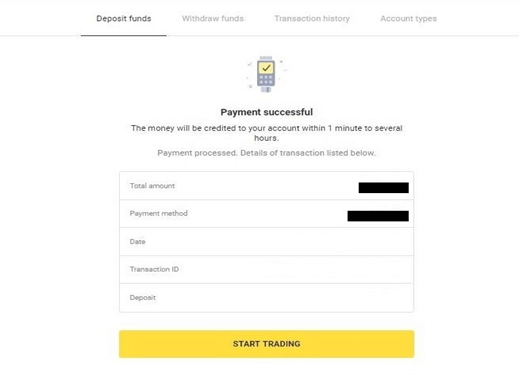
Vklad přes Visa/Mastercard/Maestro na Ukrajině
1. Klikněte na tlačítko "Vložit" v pravém horním rohu.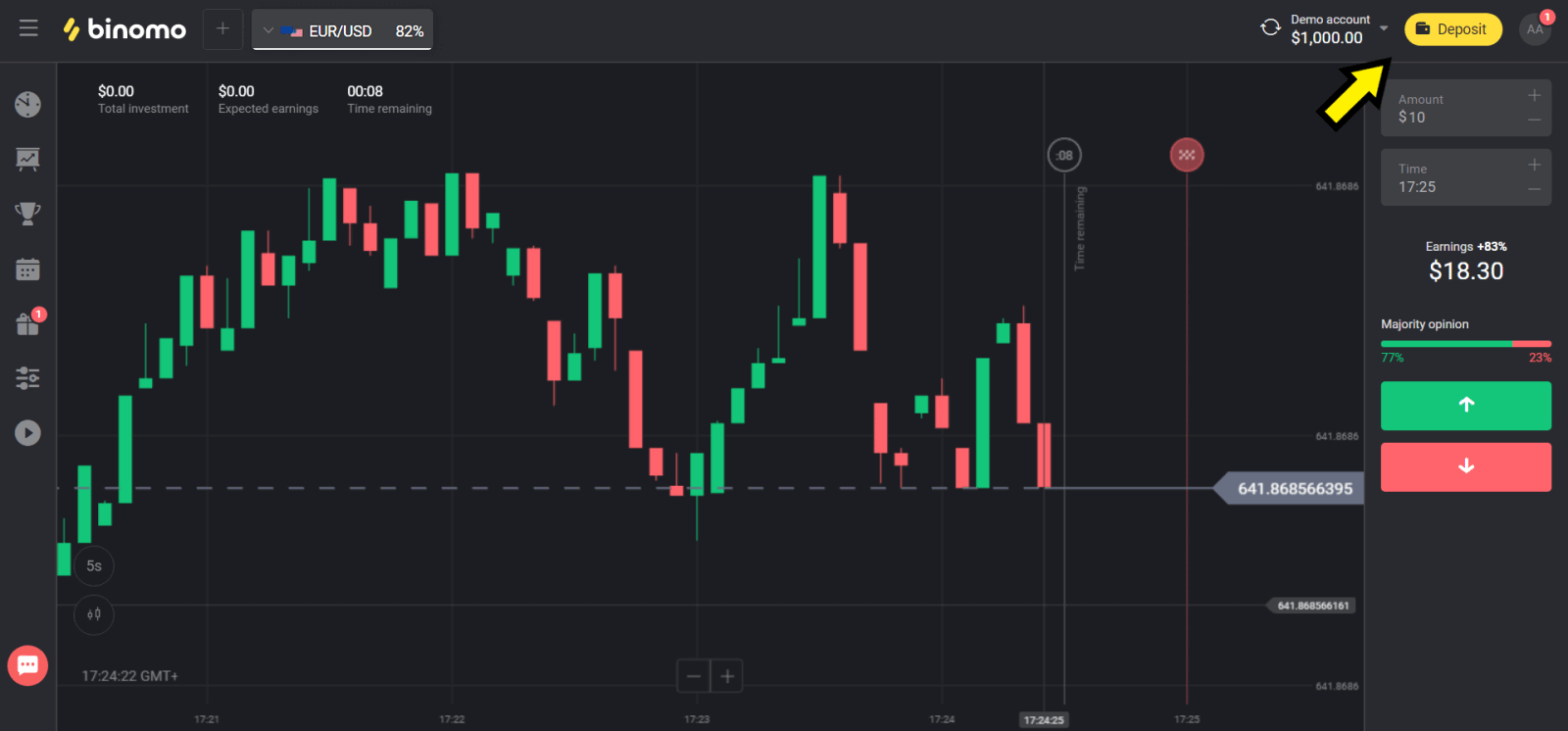
2. Vyberte „Ukrajina“ v sekci „země“ a vyberte metodu „Mastercard/Maestro“ nebo „Visa“ podle toho, kterou používáte.
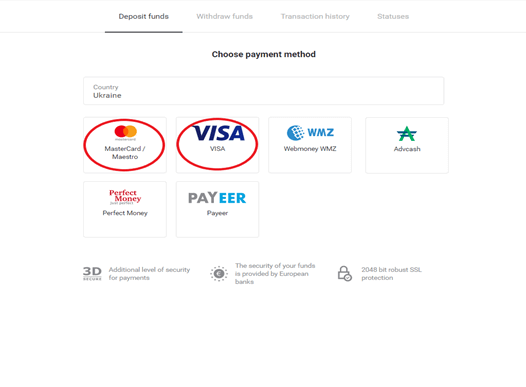
3. Vyberte částku, kterou chcete vložit.
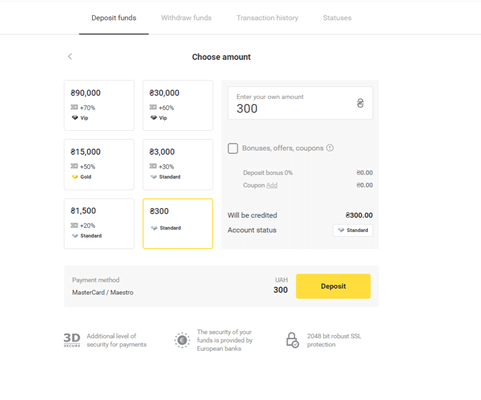
4. Vyplňte údaje o své bankovní kartě a klikněte na tlačítko „Zaplatit“.
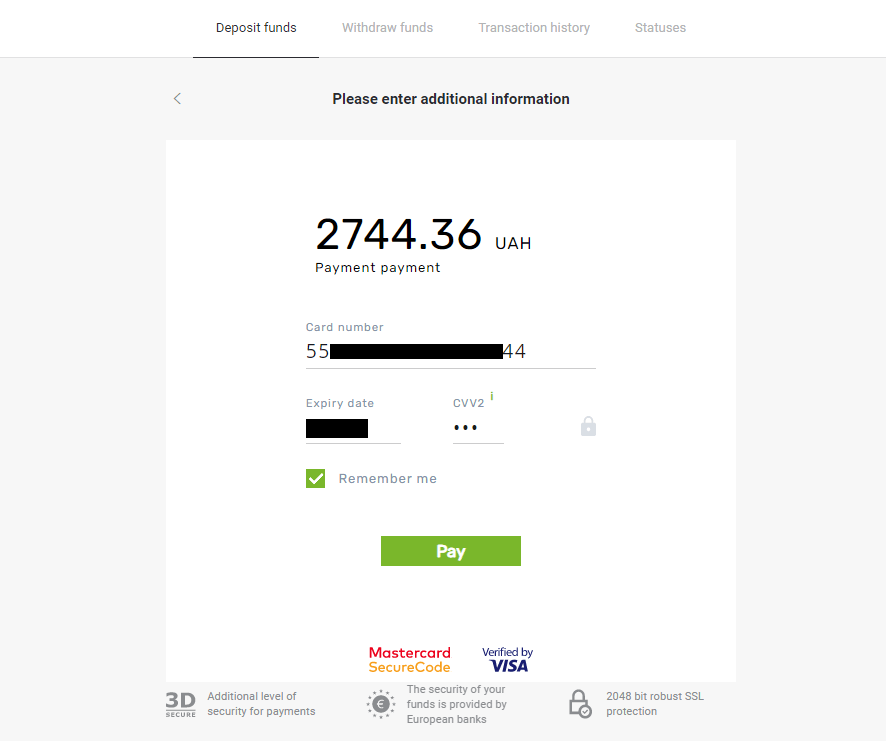
5. Platbu potvrďte pomocí jednorázového hesla, které obdržíte v SMS zprávě.
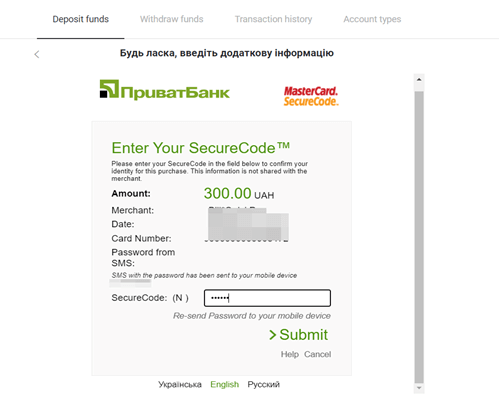
6. Pokud byla platba úspěšná, budete přesměrováni na následující stránku s uvedenou částkou platby, datem a ID transakce:
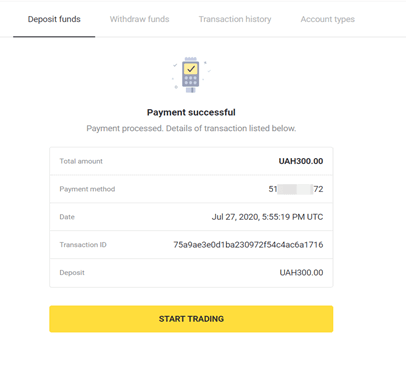
Vklad přes Visa/Mastercard/Rupay v Indii
1. Klikněte na tlačítko „Vložit“ v pravém horním rohu obrazovky.
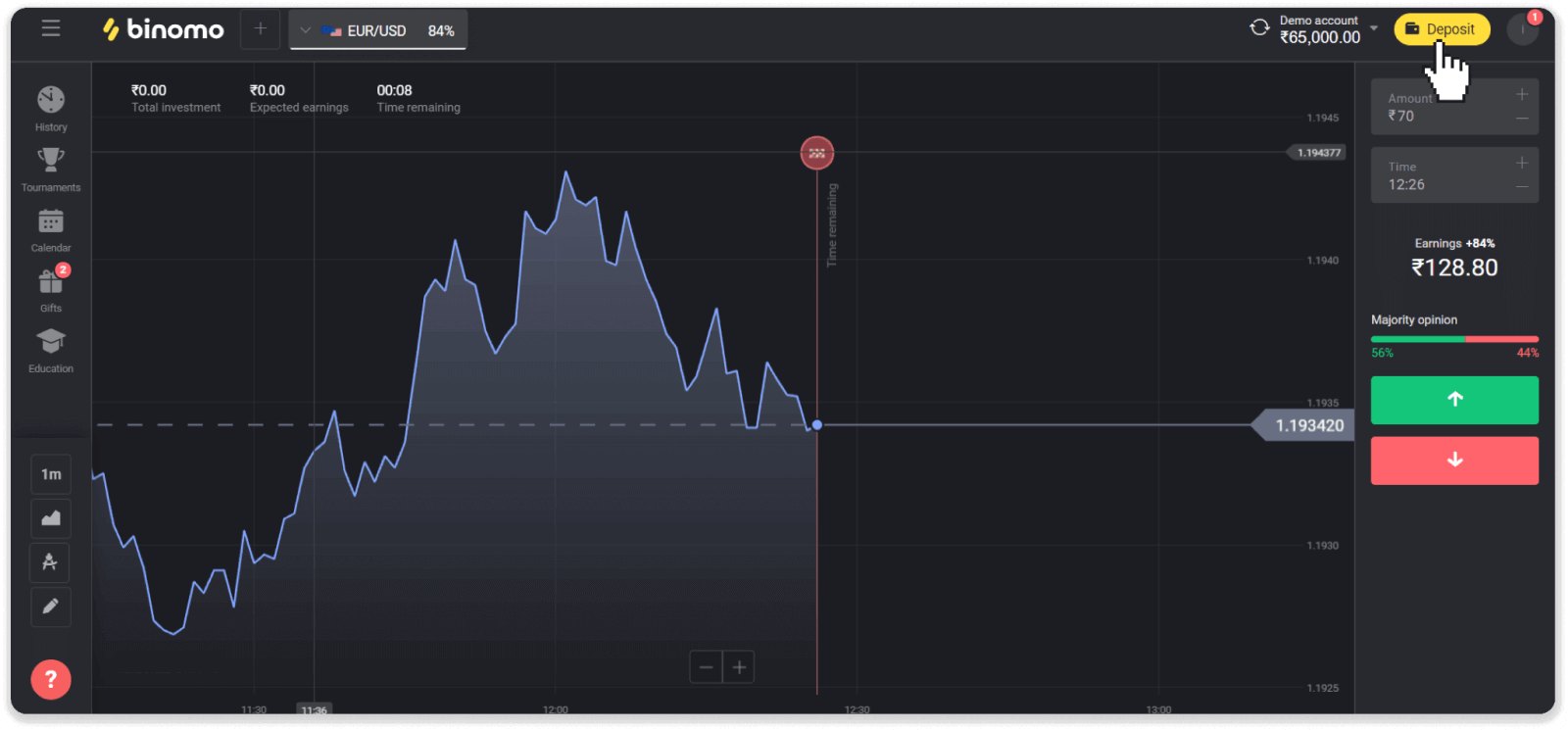
2. Vyberte „Indie“ v části „Země“ a vyberte platební metodu „Visa“.
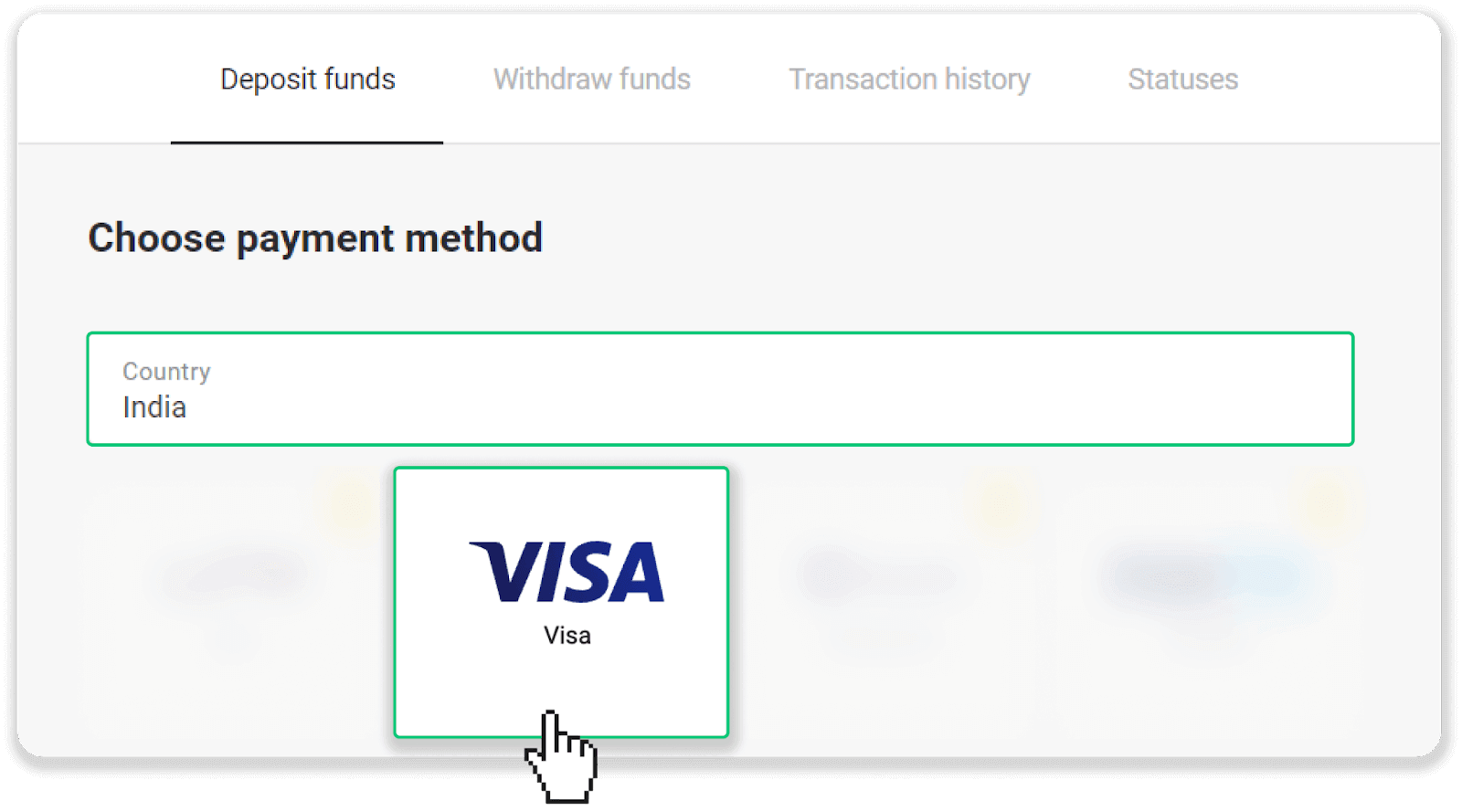
3. Zadejte částku vkladu, své telefonní číslo a klikněte na tlačítko „Vklad“.
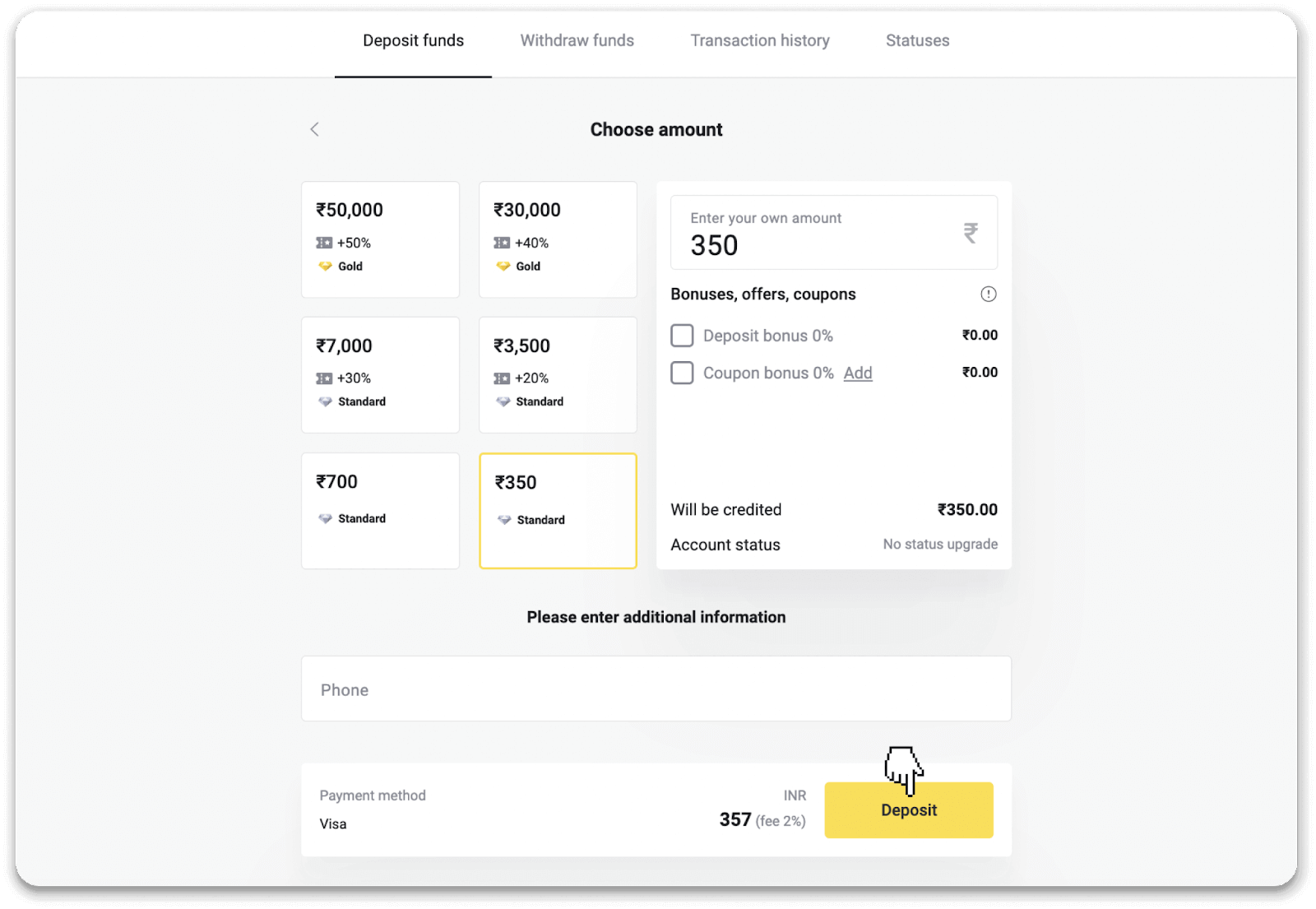
4. Zadejte údaje o své kartě a klikněte na „Zaplatit“.
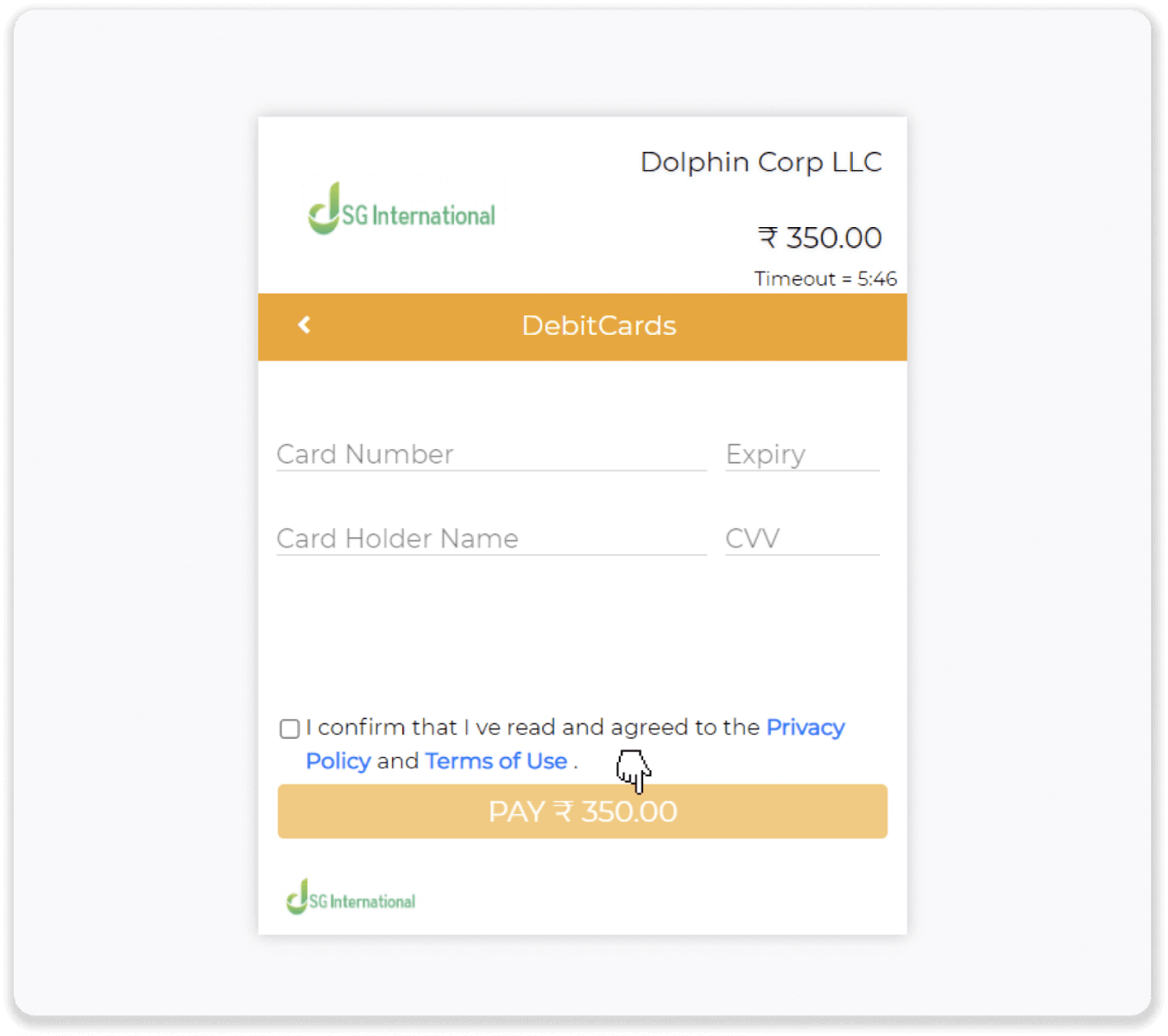
5. Zadejte jednorázové heslo (OTP), které bylo zasláno na vaše mobilní číslo, a klikněte na „Odeslat“.
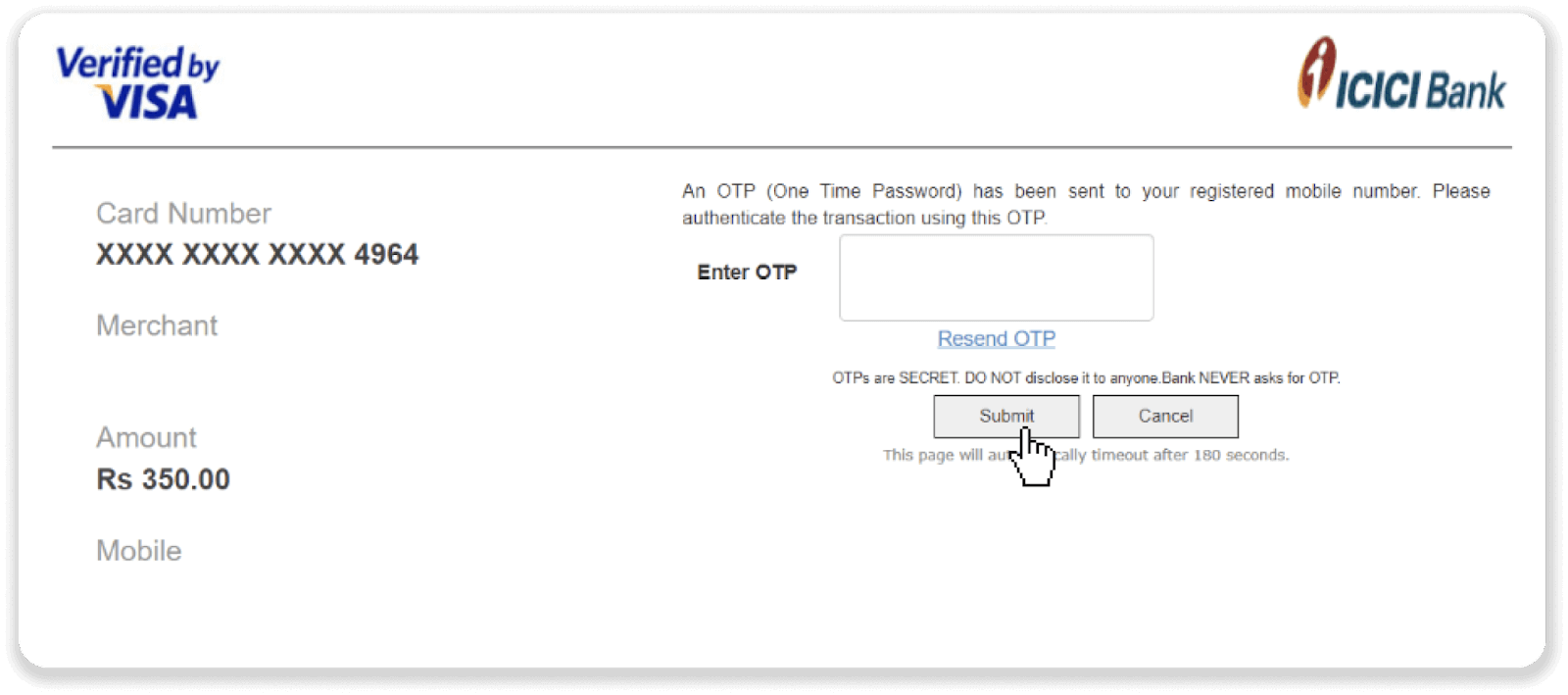
6. Vaše platba proběhla úspěšně.

7. Stav vaší transakce můžete zkontrolovat na záložce „Historie transakcí“.
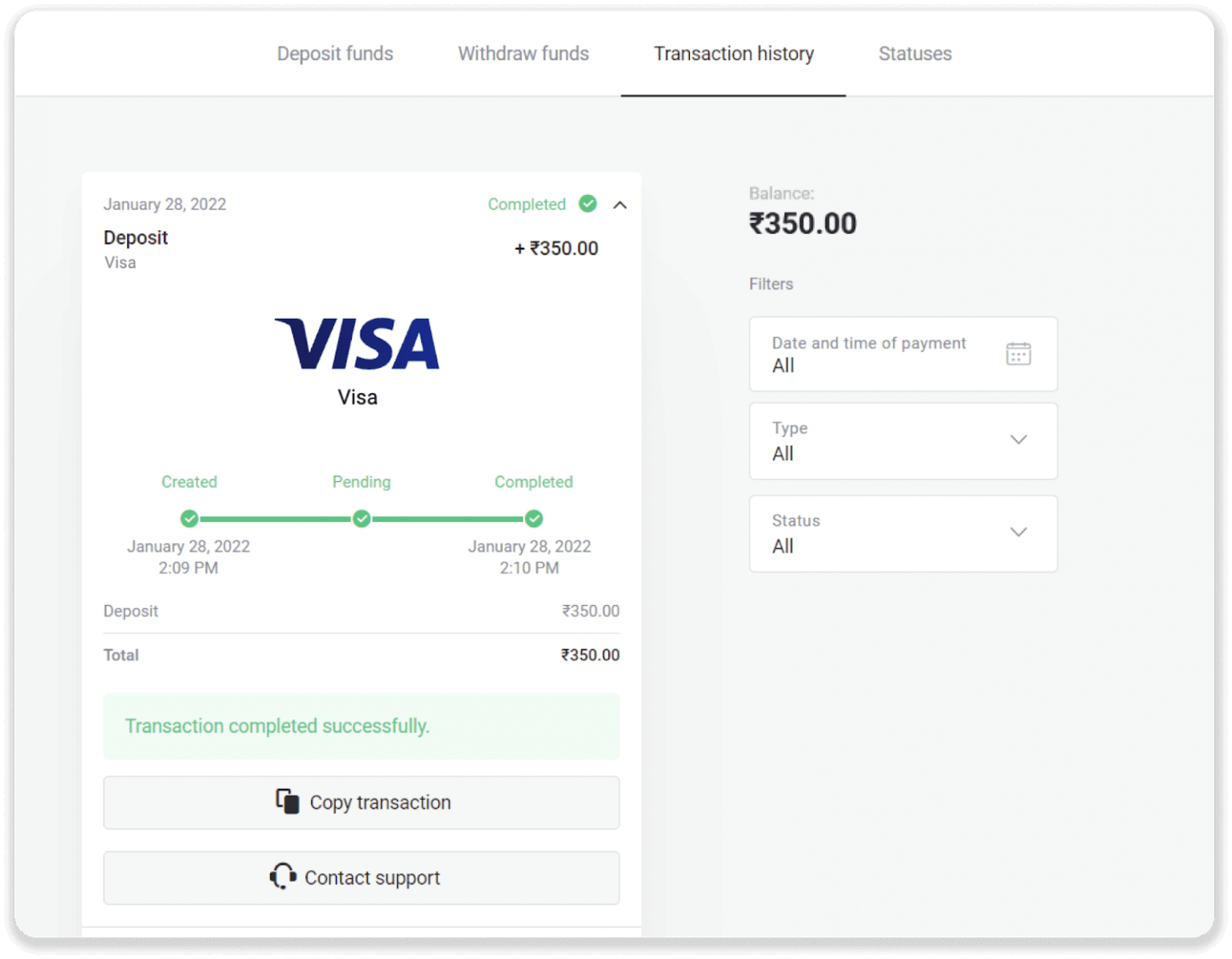
Vklad přes Visa/Mastercard/Maestro v Turecku
Tuto platební metodu můžete použít, pouze pokud:
- Mít turecké občanství (s úplným ID);
- Použijte tureckou IP adresu;
Pamatovat si!
- Denně můžete provést pouze 5 úspěšných transakcí;
- Na provedení další transakce musíte po provedení transakce počkat 30 minut.
- K doplnění účtu můžete použít pouze 1 turecké ID.
Můžete použít i jiné platební metody.
1. Klikněte na tlačítko „Vložit“ v pravém horním rohu obrazovky.
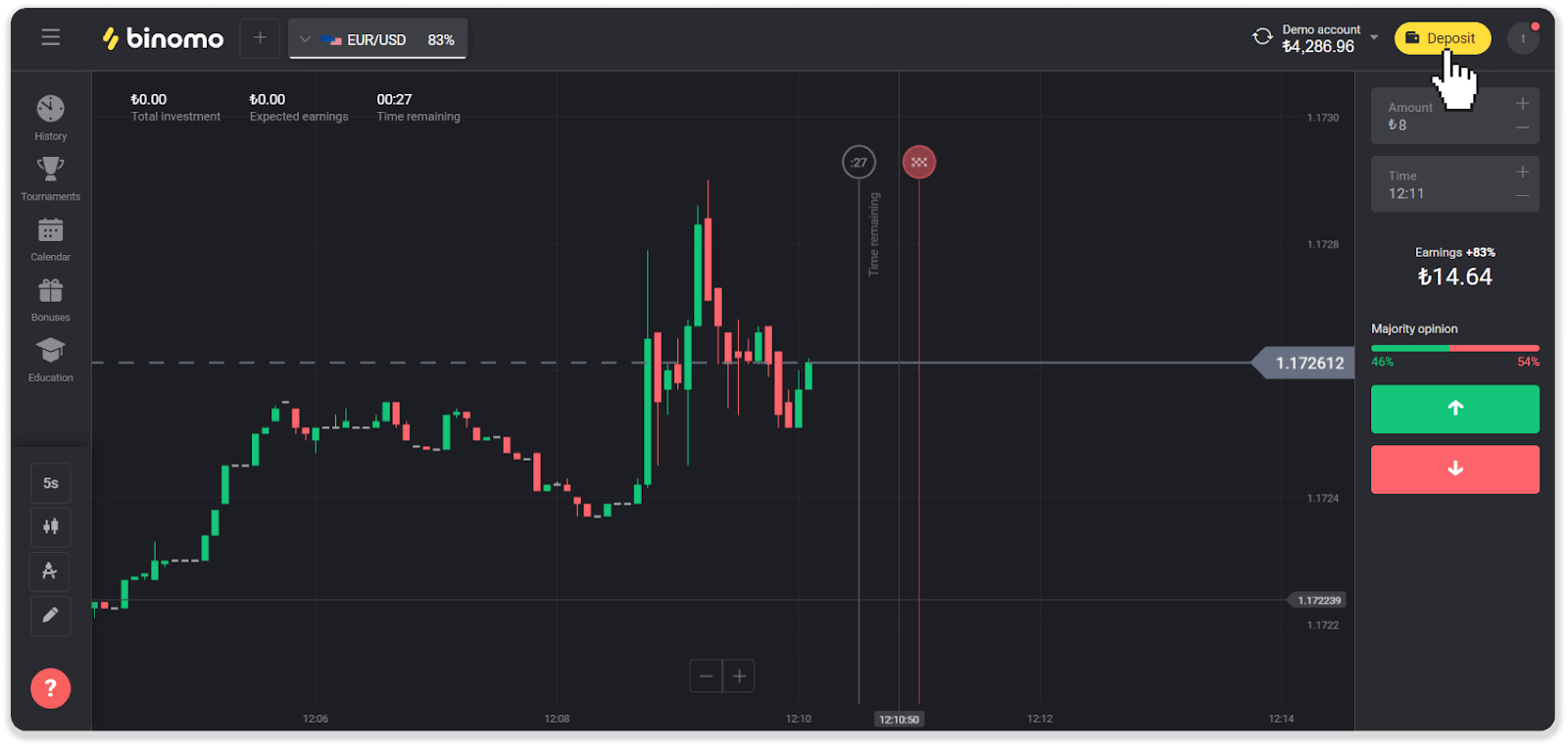
2. Vyberte „Turecko“ v sekci „Země“ a vyberte způsob platby „Visa / Mastercard / Maestro“.
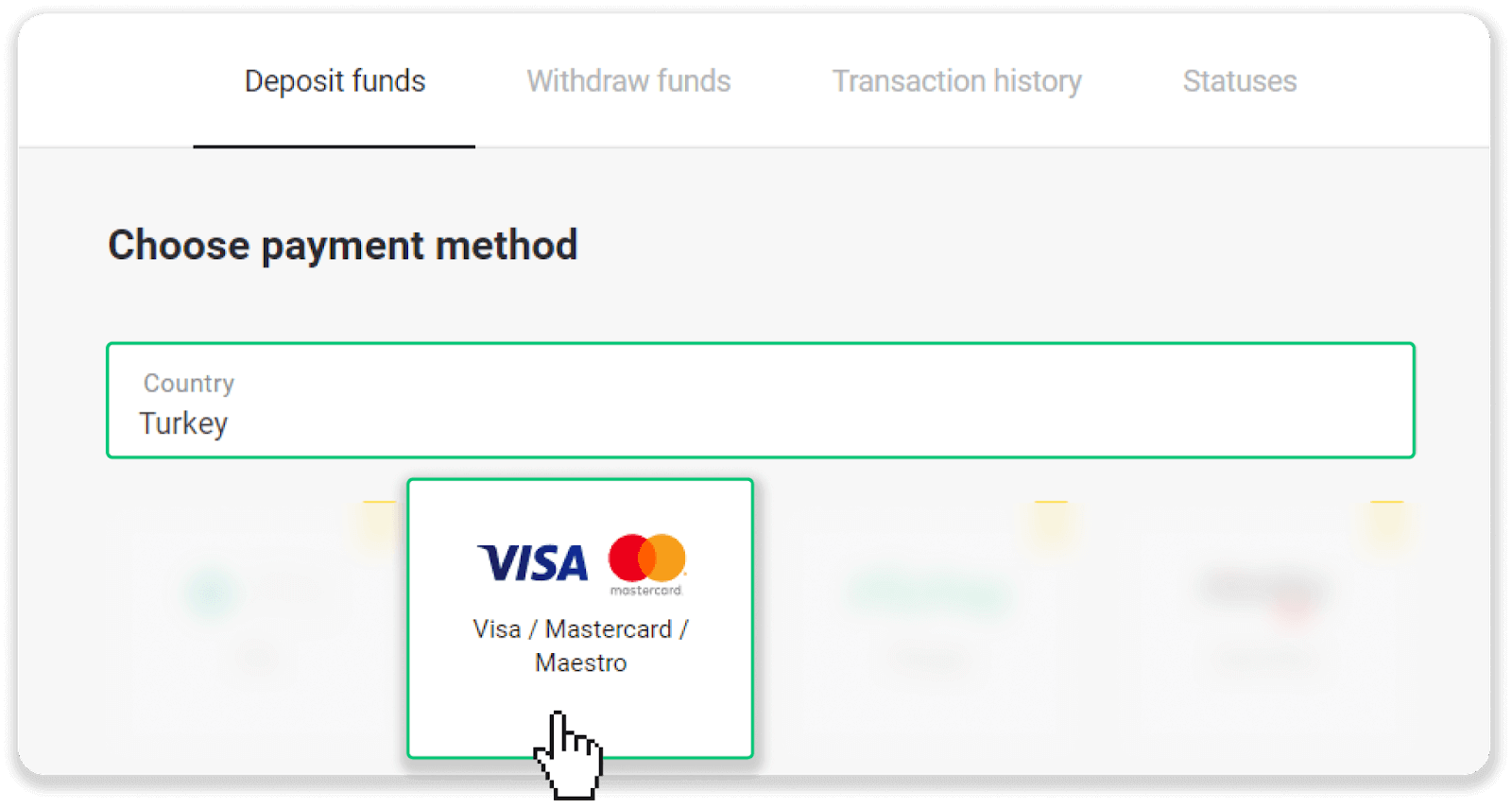
3. Vyberte částku vkladu, zadejte své jméno a příjmení a stiskněte tlačítko „Vklad“.
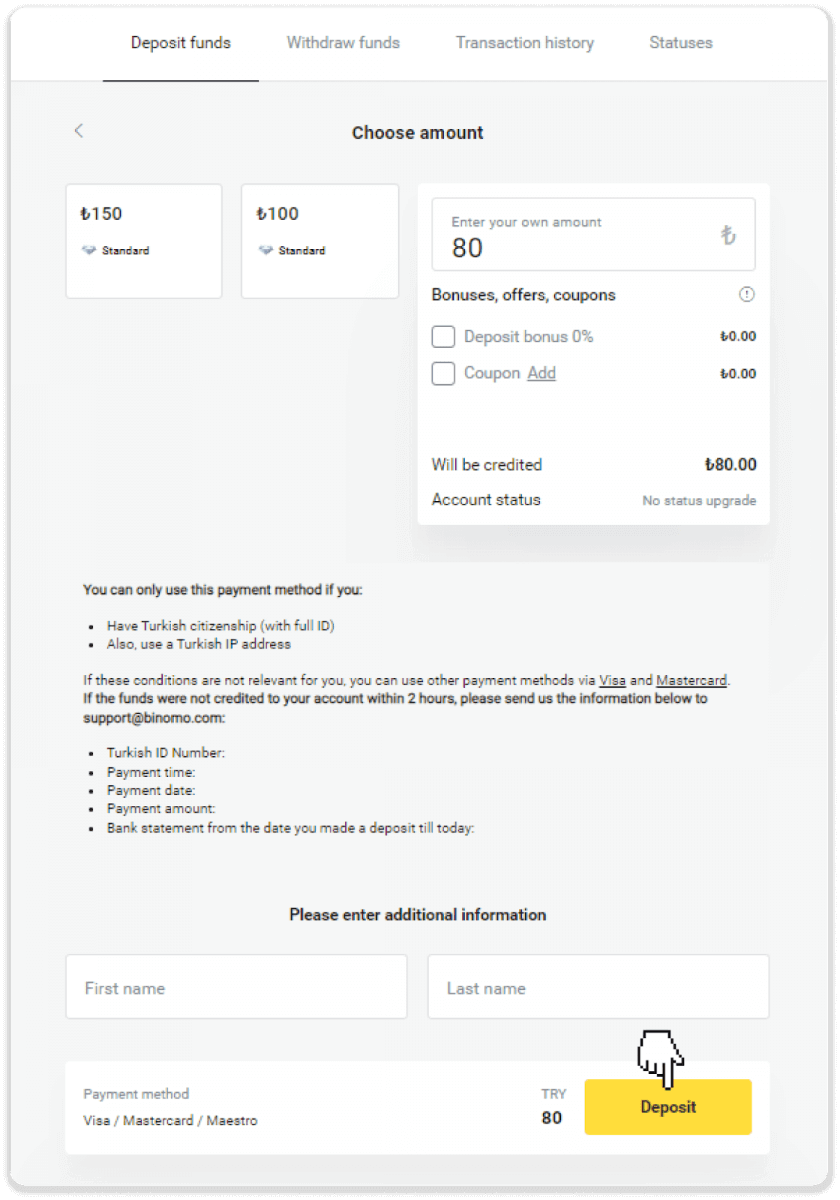
4. Vyplňte informace o své kartě a klikněte na tlačítko „Yatır“.
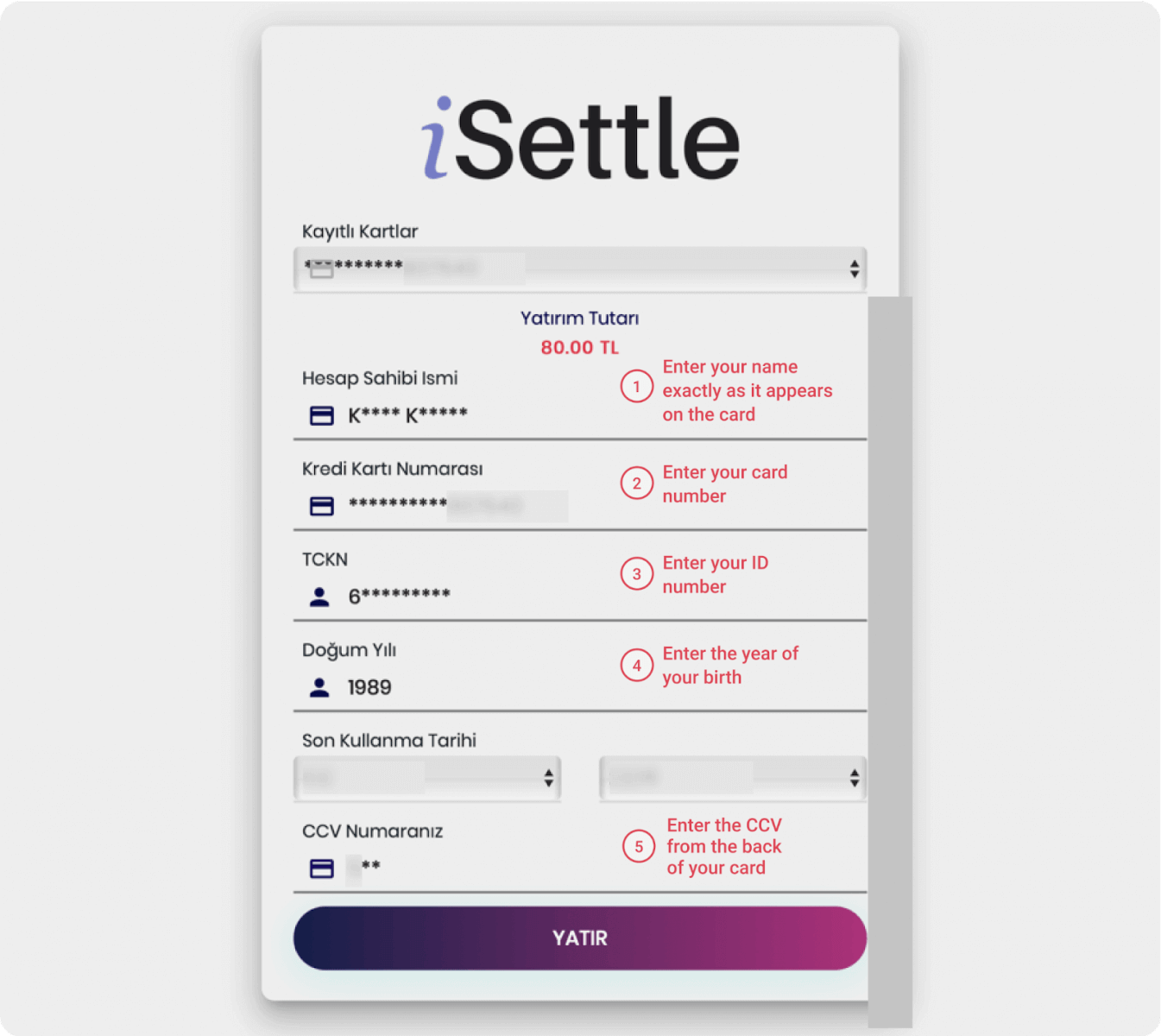
5. Na váš mobilní telefon bude zaslána SMS s kódem. Zadejte kód a klikněte na „Onay“.
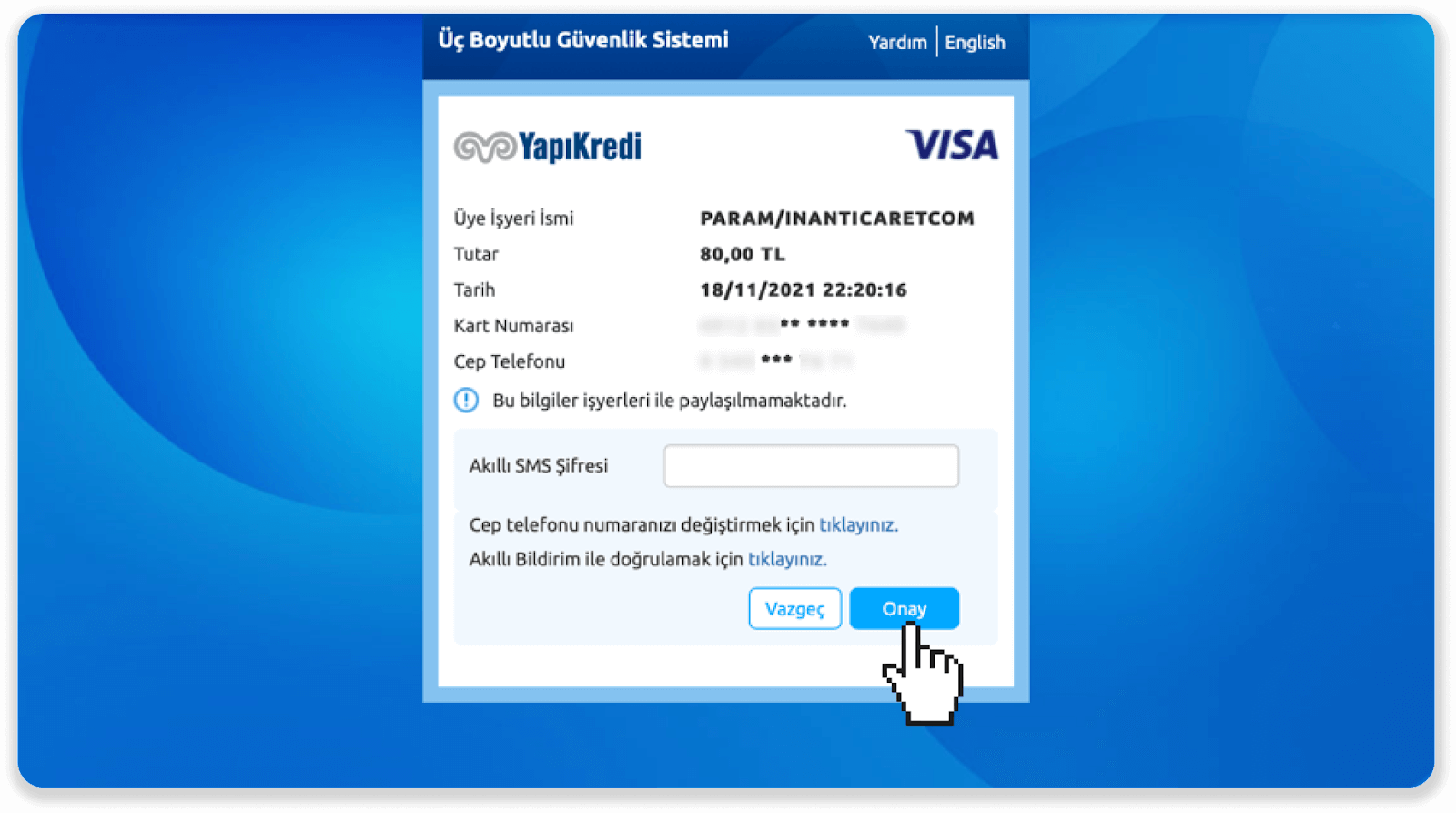
6. Vaše platba proběhla úspěšně. Budete automaticky přesměrováni na další stránku.
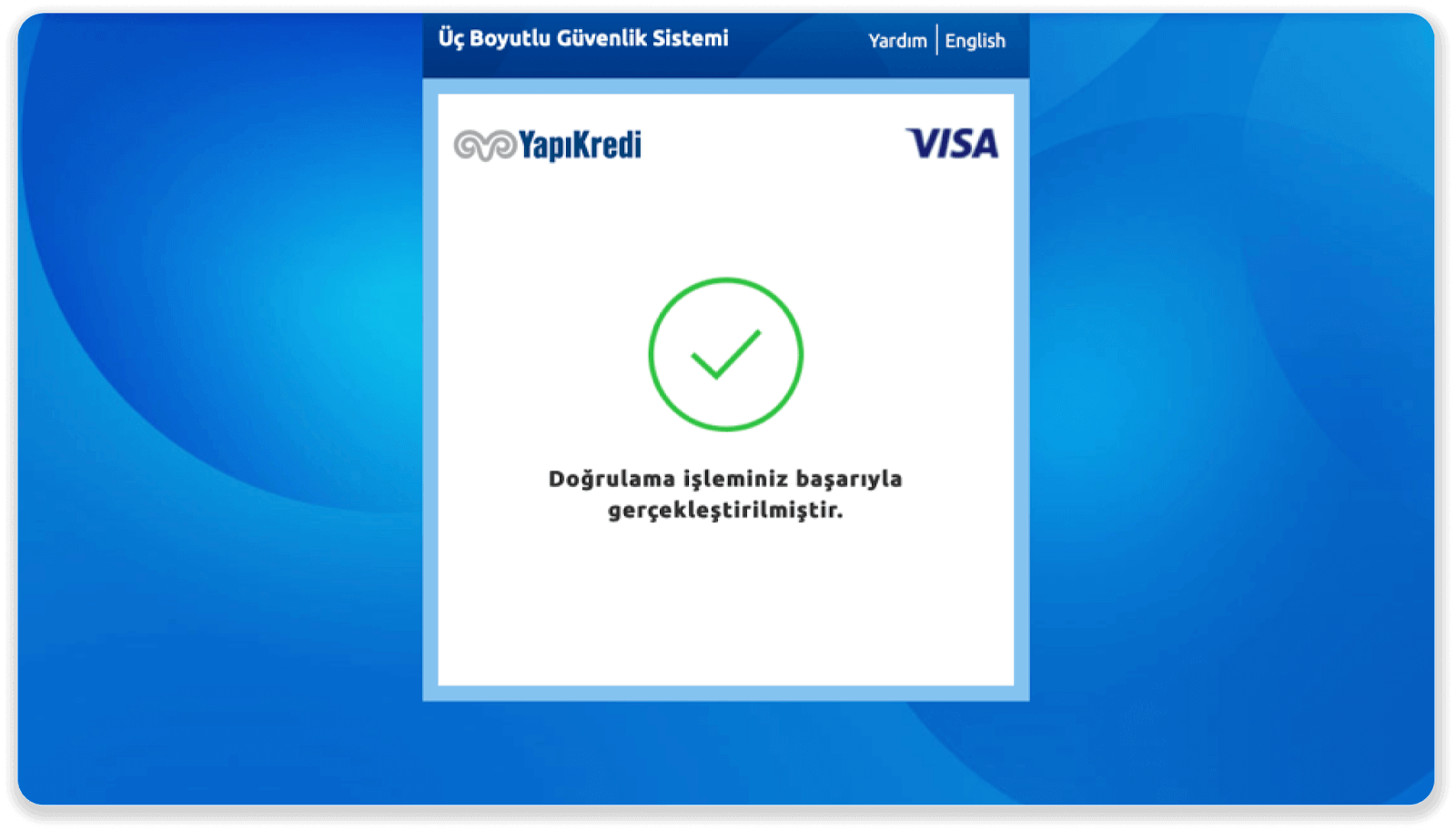
7. Kliknutím na tlačítko „Siteye Geri Dön“ se můžete vrátit zpět do Binomo.
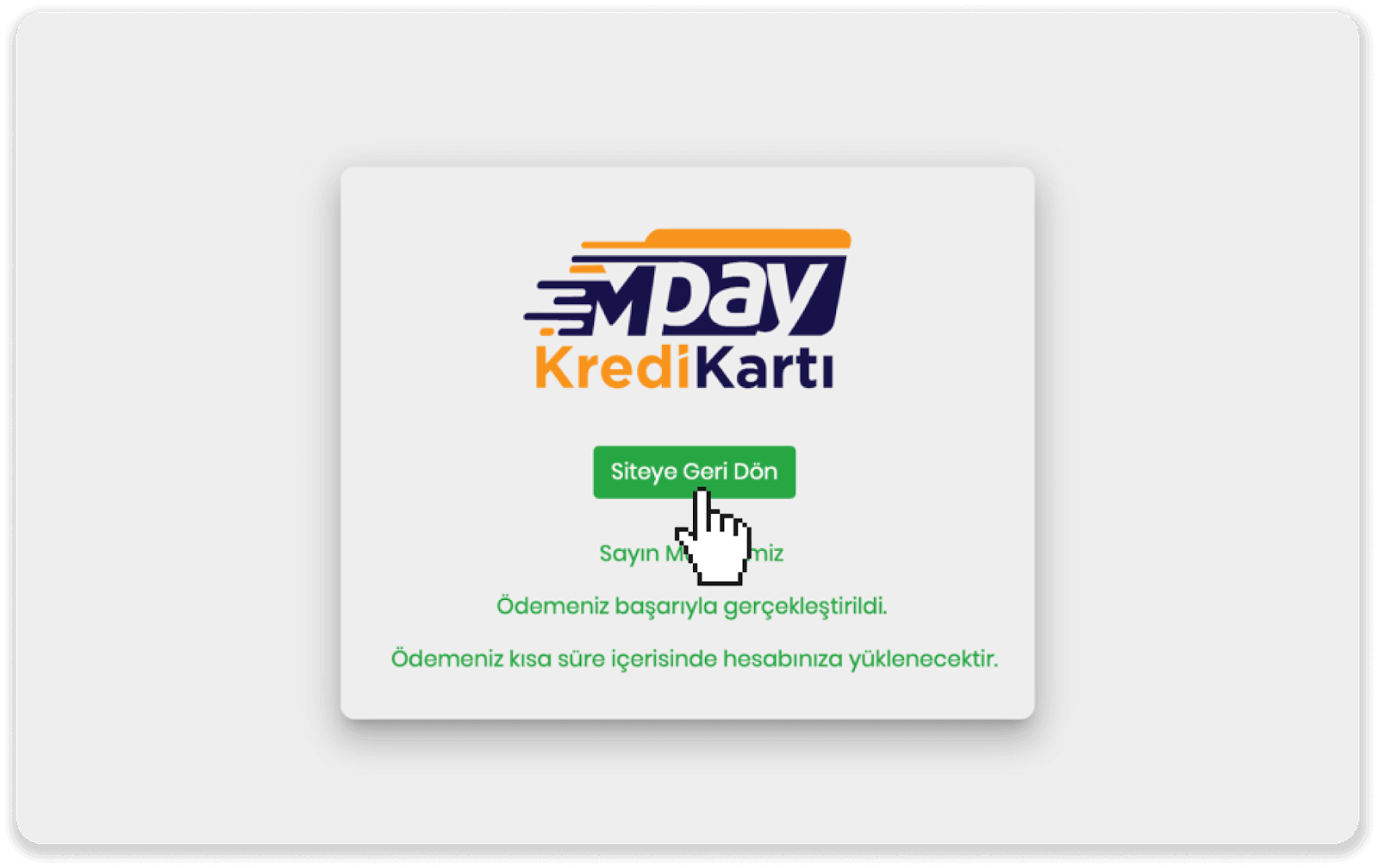
8. Chcete-li zkontrolovat stav své transakce, přejděte na kartu „Historie transakcí“ a kliknutím na svůj vklad sledujte jeho stav.
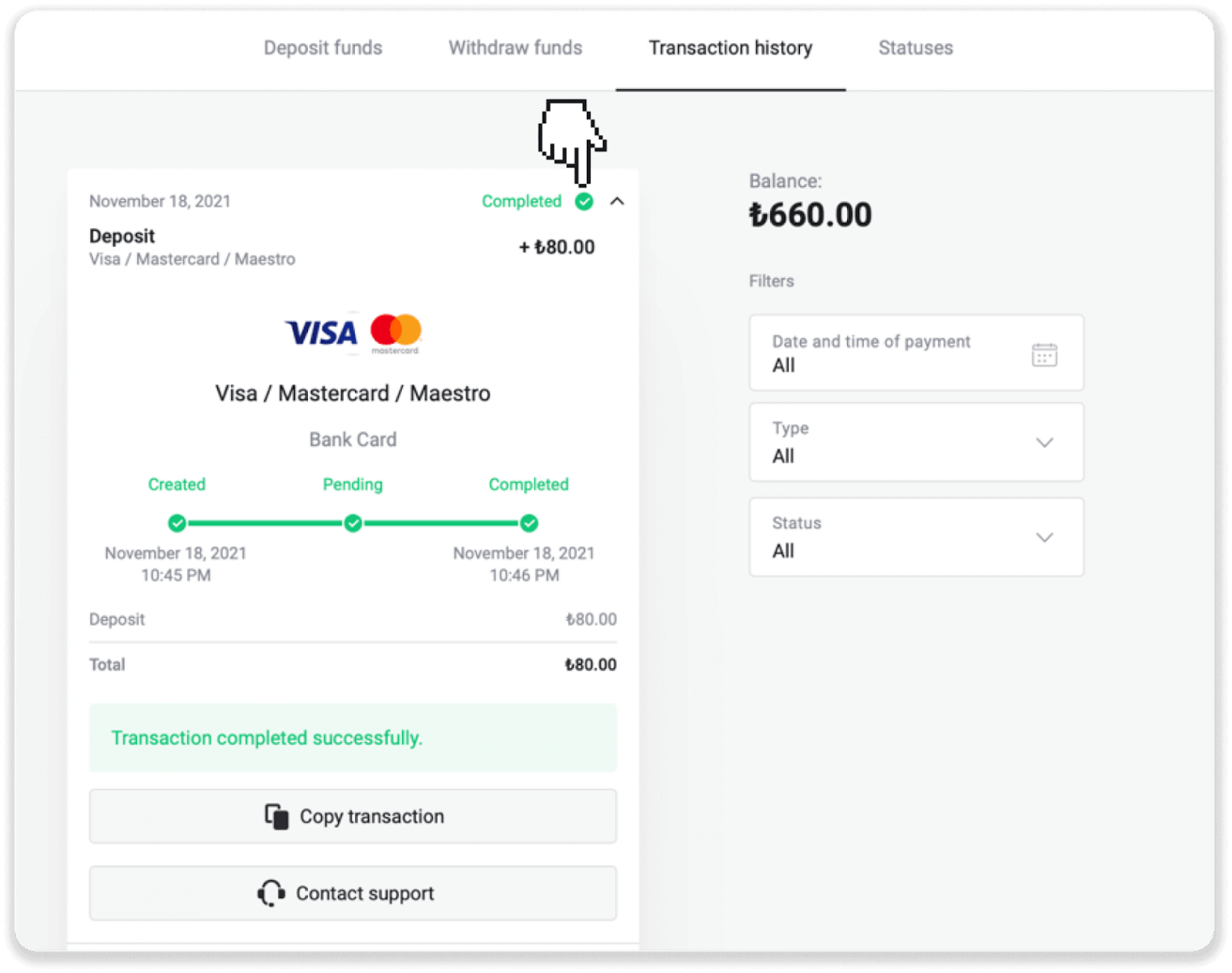
Jak vkládat peníze prostřednictvím elektronické peněženky v Binomo
Dobití účtu Binomo trvá jen několik klepnutí:Karta AstroPay
1. Klikněte na tlačítko „Vložit“ v pravém horním rohu obrazovky.
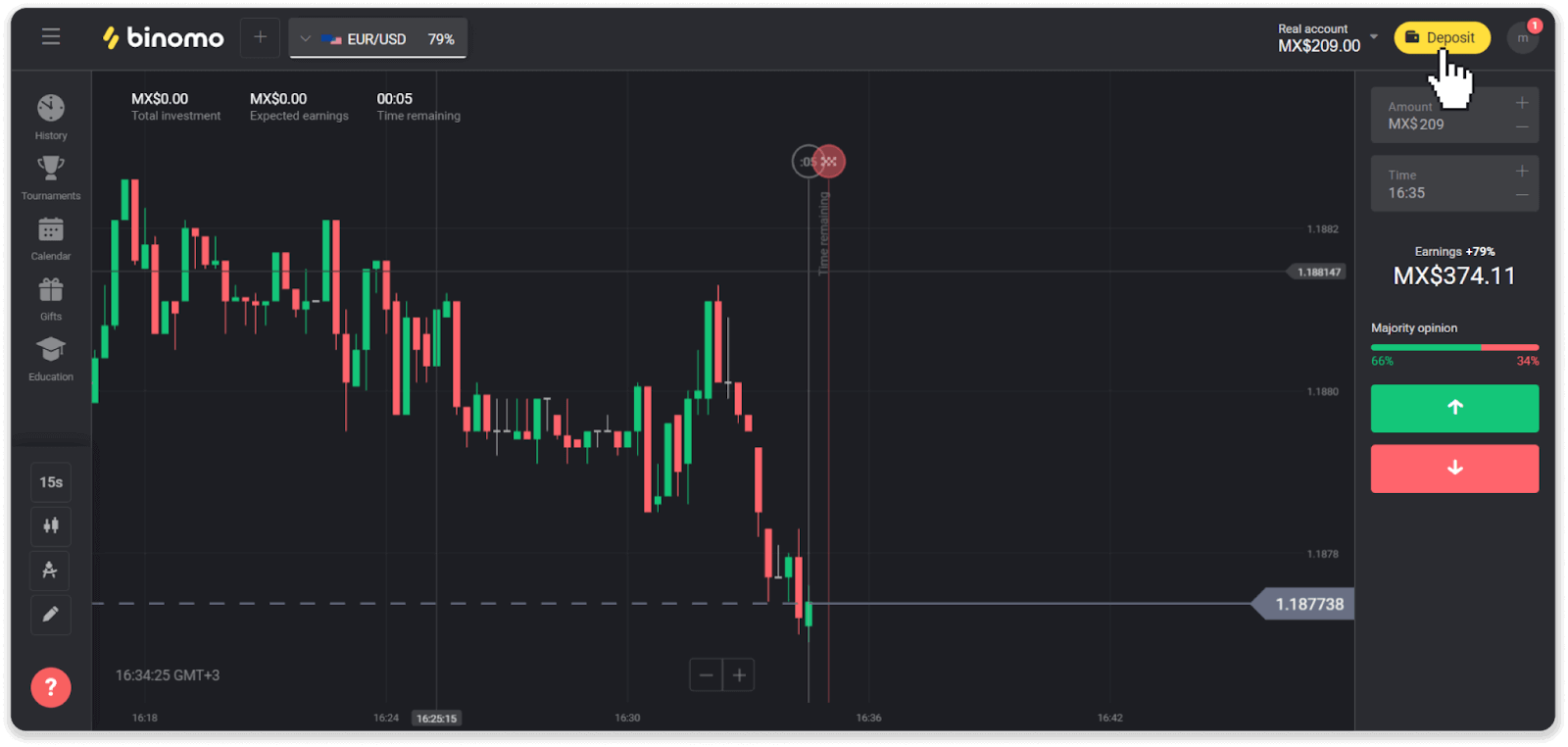
2. V sekci „Country“ vyberte svou zemi a vyberte způsob platby „AstroPay“.
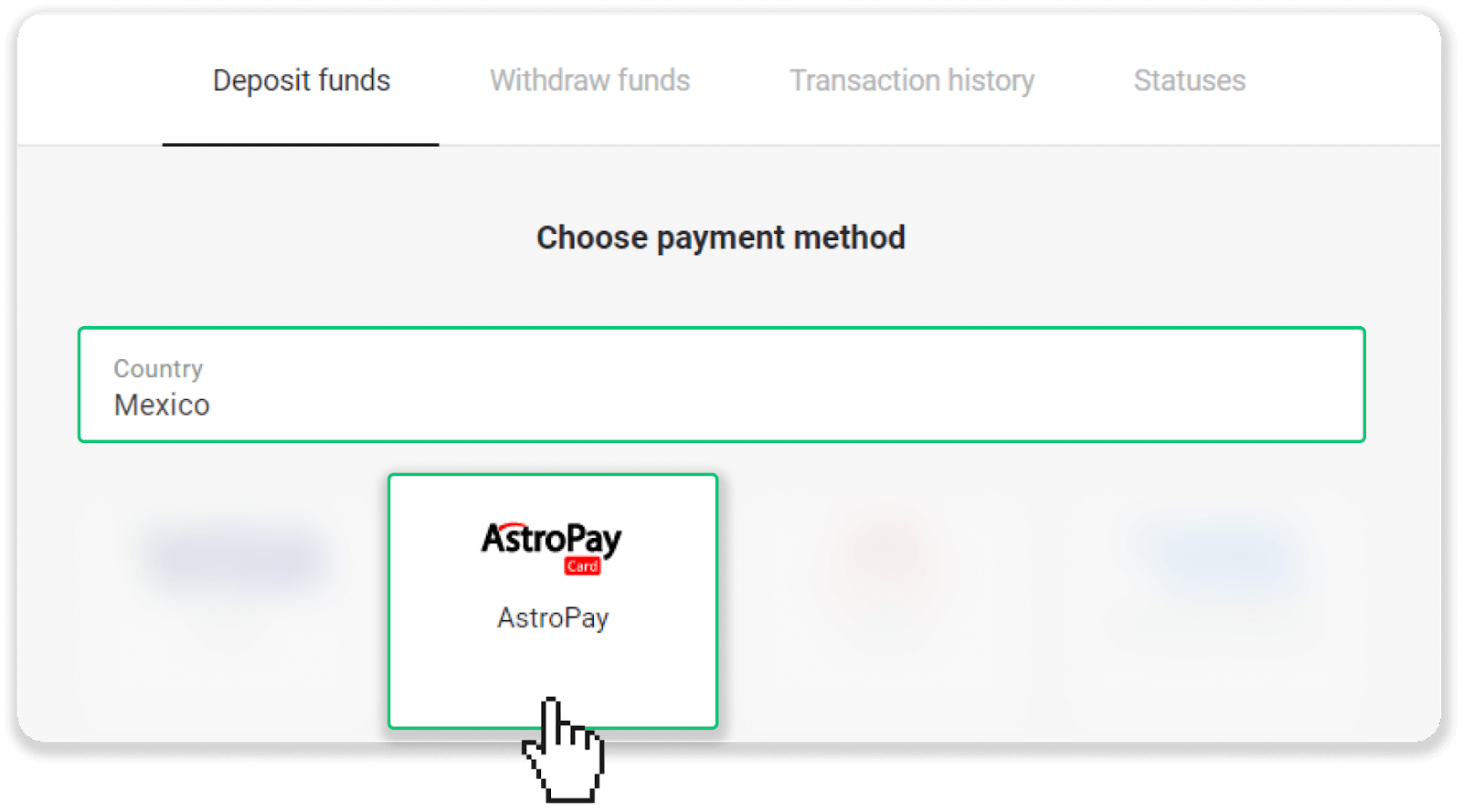
3. Zadejte částku vkladu a klikněte na tlačítko „Vklad“.
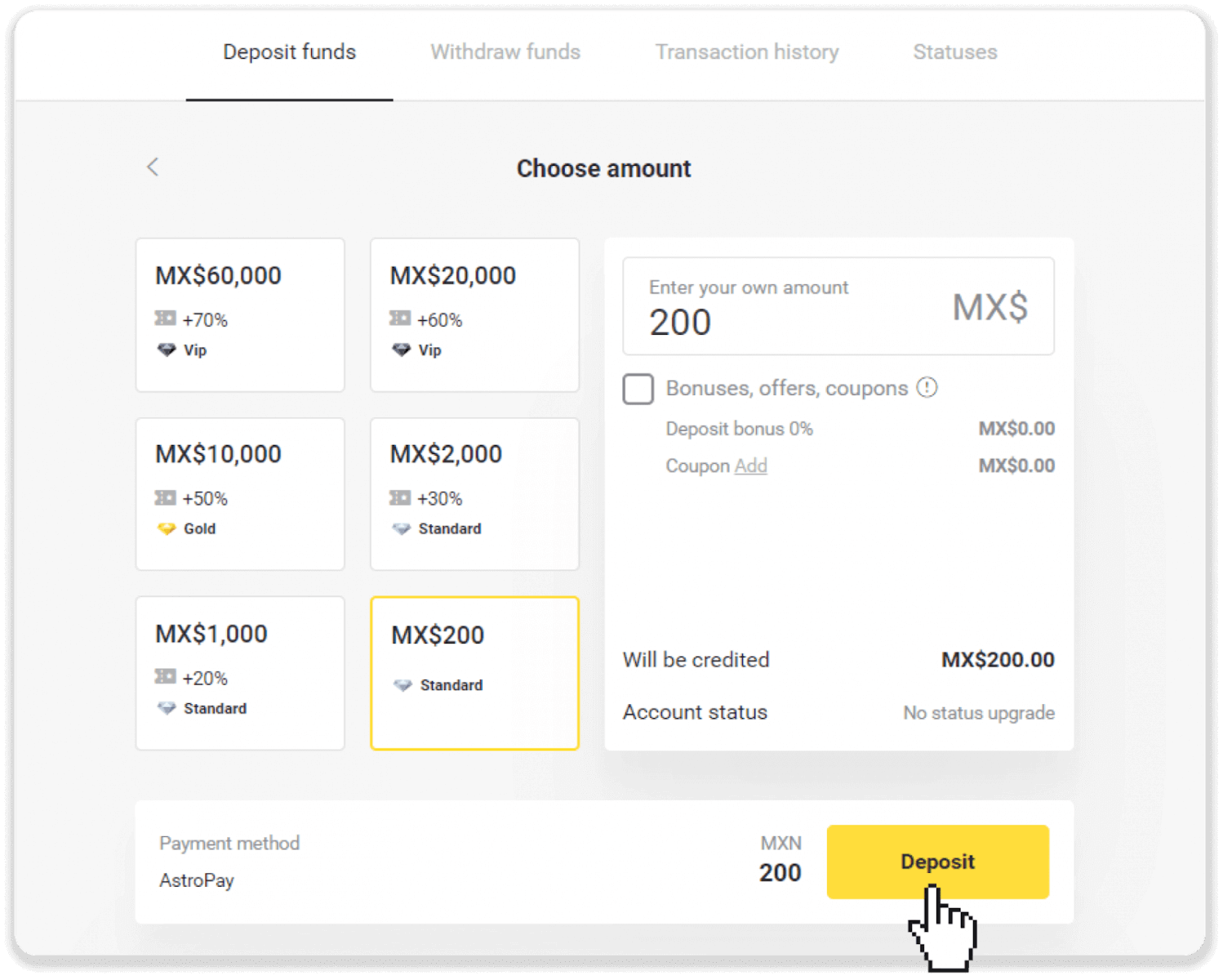
4. Klikněte na „Už mám kartu AstroPay“.
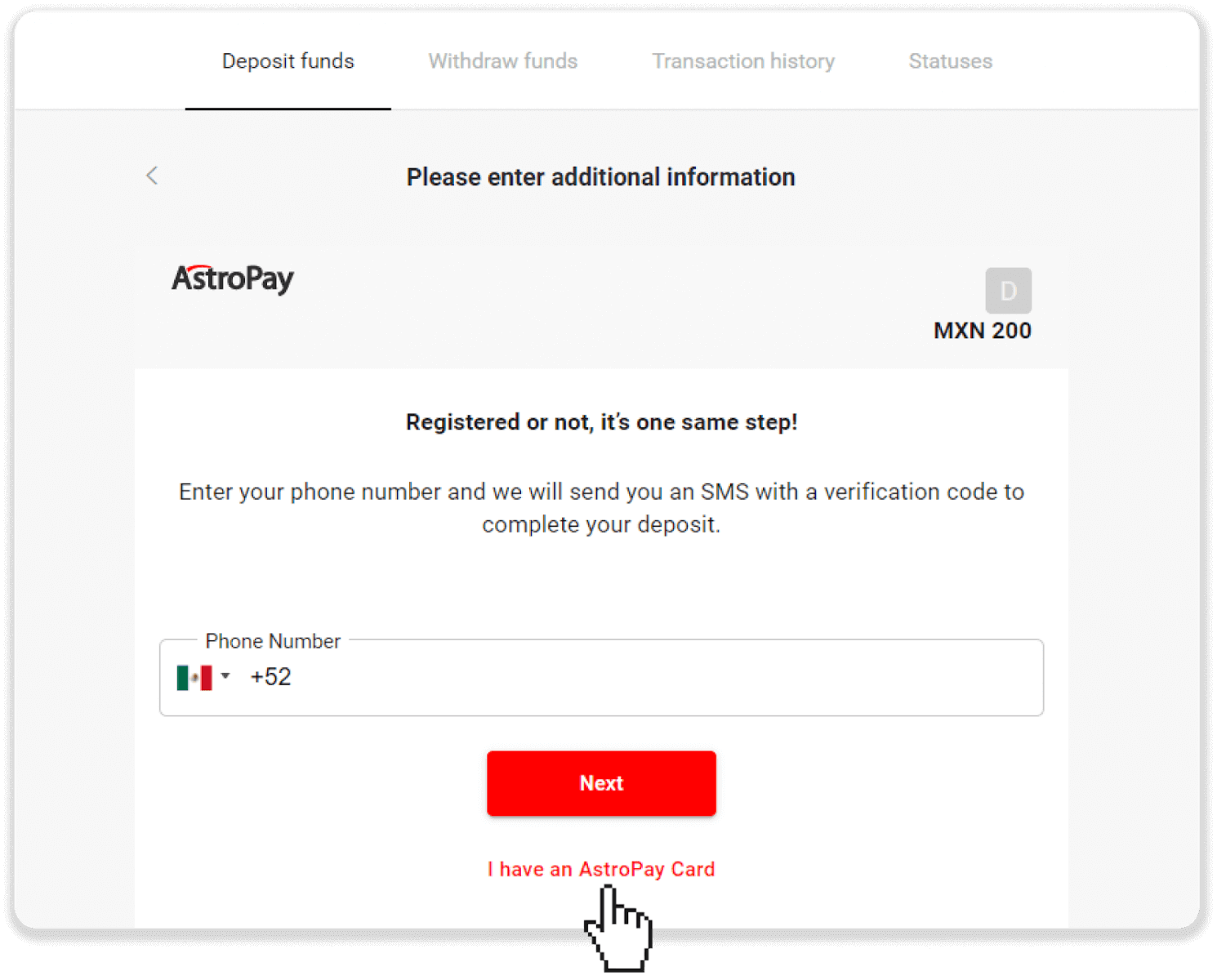
5. Zadejte informace o své kartě AstroPay (číslo karty, datum vypršení platnosti a ověřovací kód). Poté klikněte na „Potvrdit vklad“.
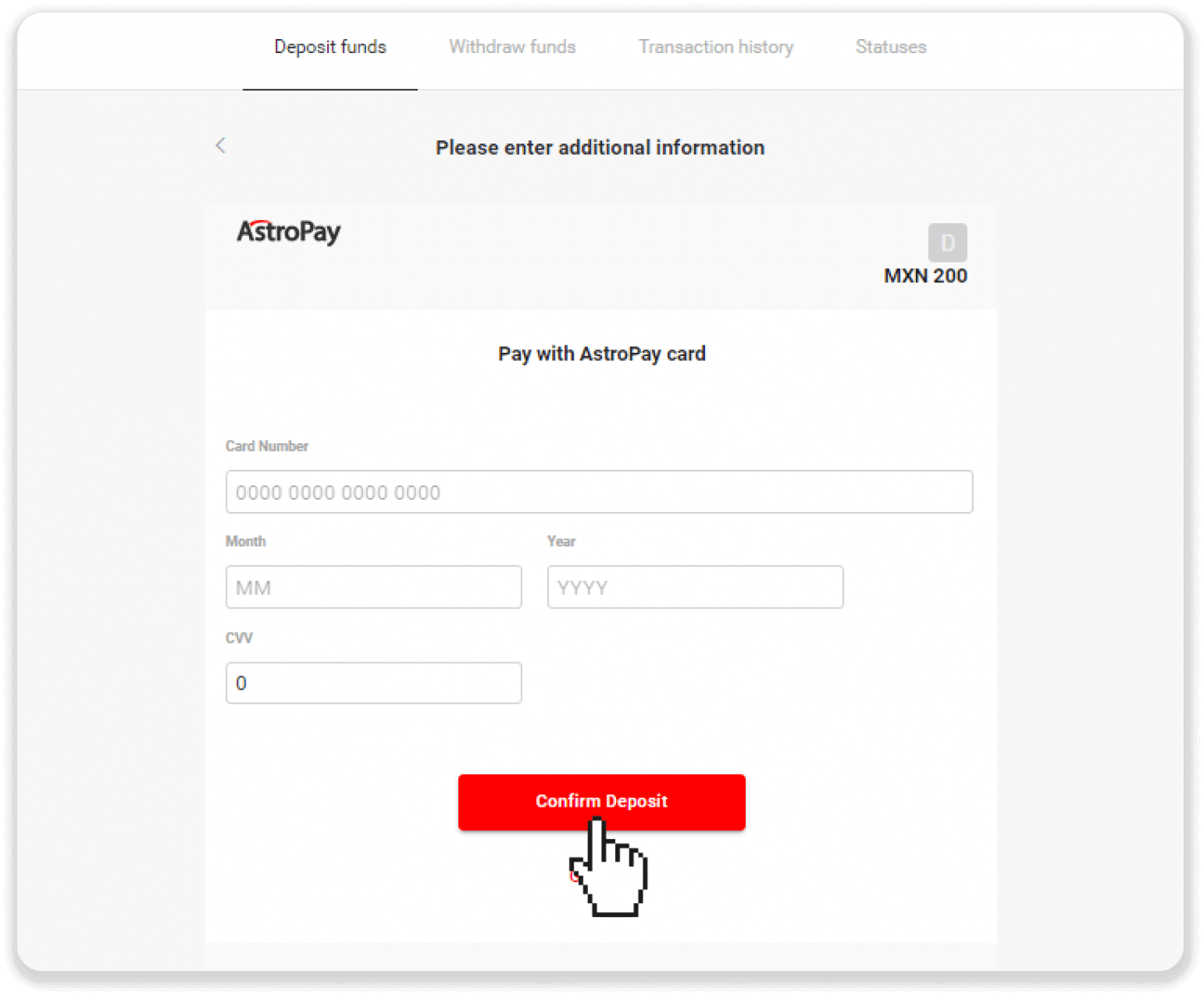
6. Váš vklad byl úspěšně zpracován. Klikněte na „Zpět na Dolphin Corp“.
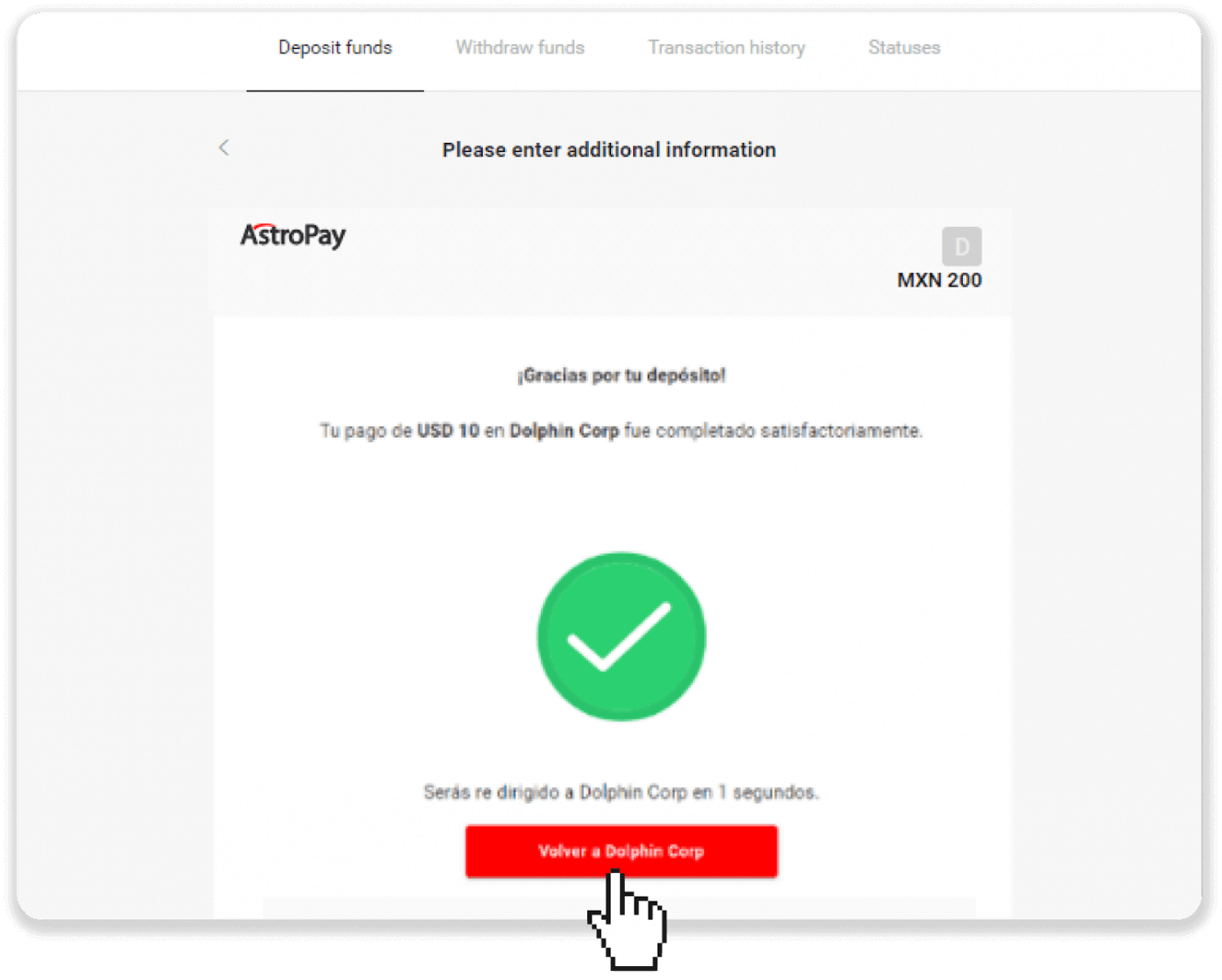
7. Váš vklad je potvrzen! Klikněte na „Pokračovat v obchodování“.
8. Chcete-li zkontrolovat stav vaší transakce, klikněte na tlačítko „Vložit“ v pravém horním rohu obrazovky a poté klikněte na kartu „Historie transakcí“.
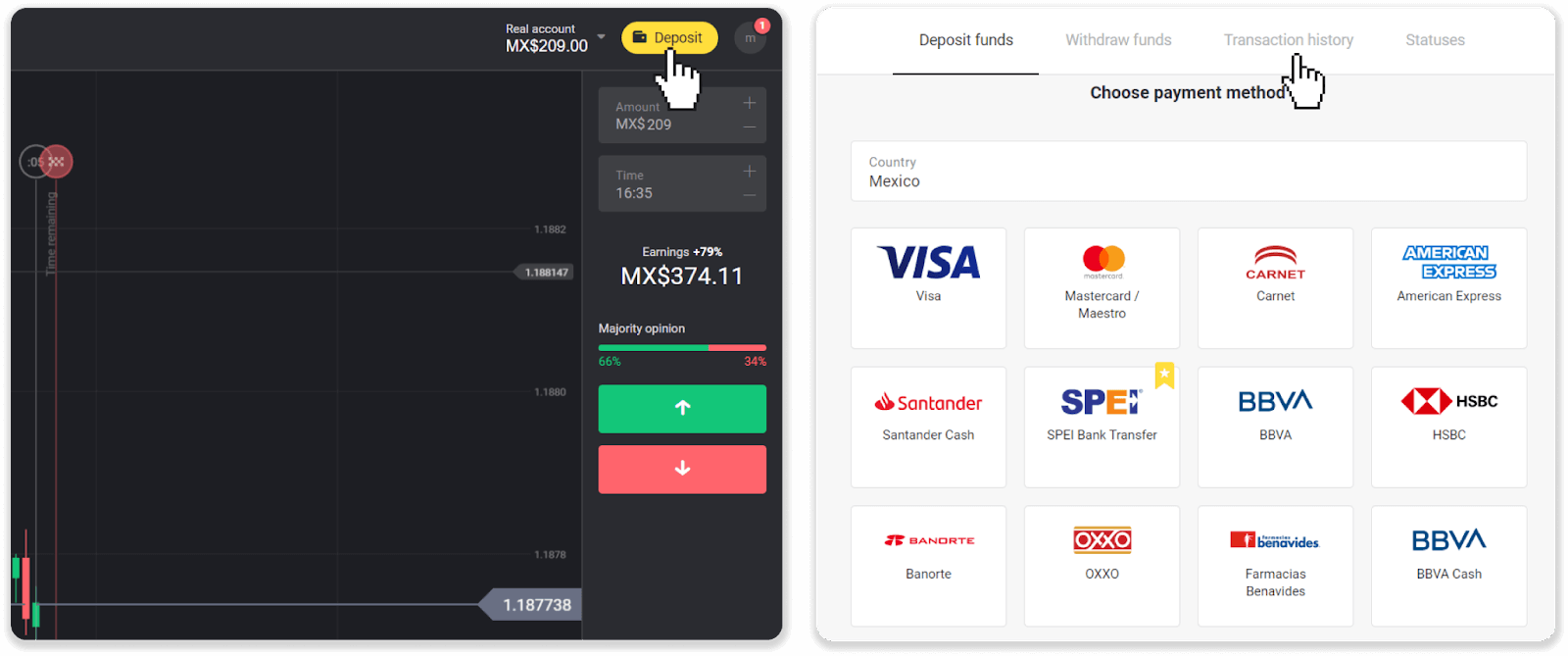
9. Kliknutím na svůj vklad můžete sledovat jeho stav.
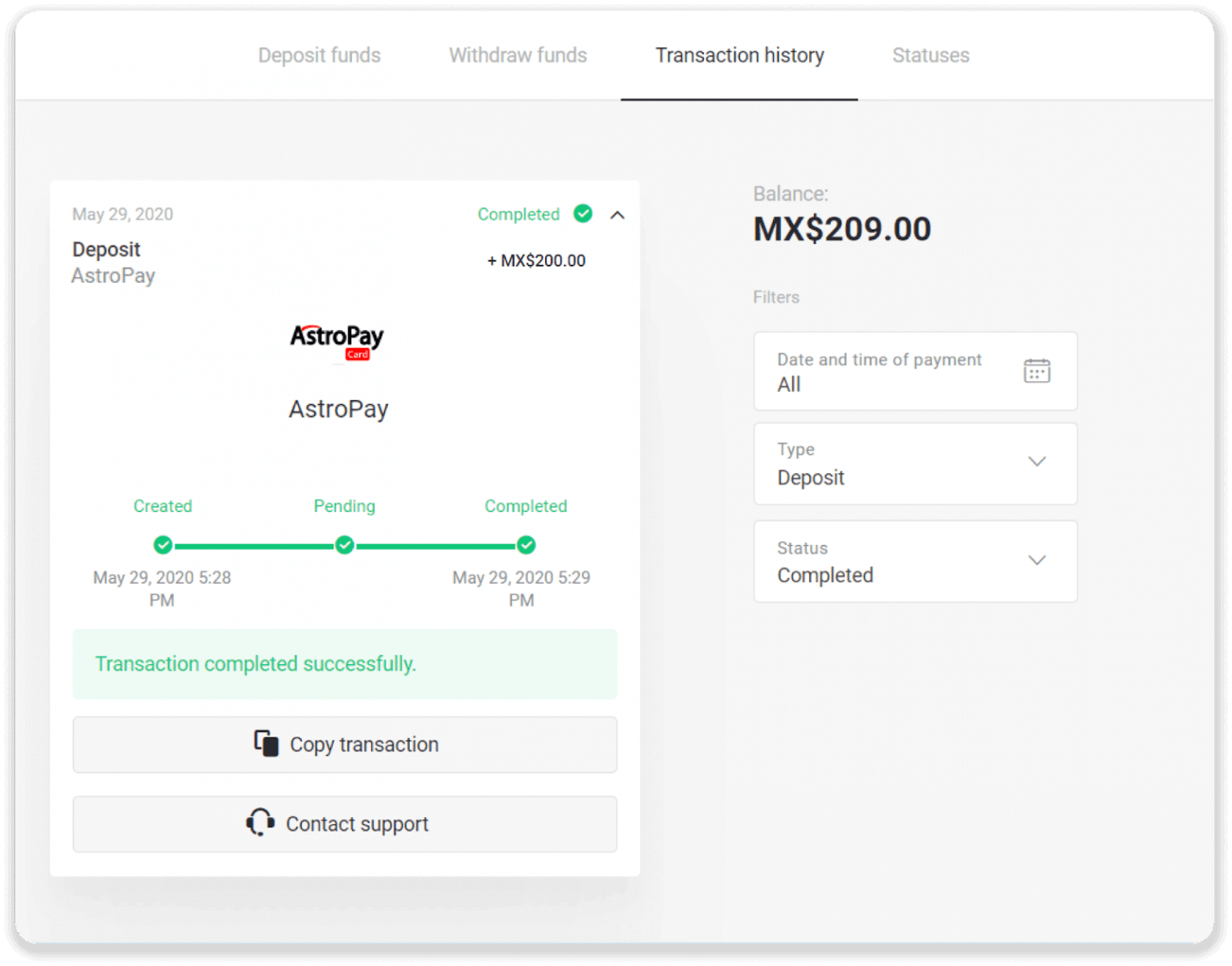
Advcash
1. Klikněte na tlačítko "Vložit" v pravém horním rohu.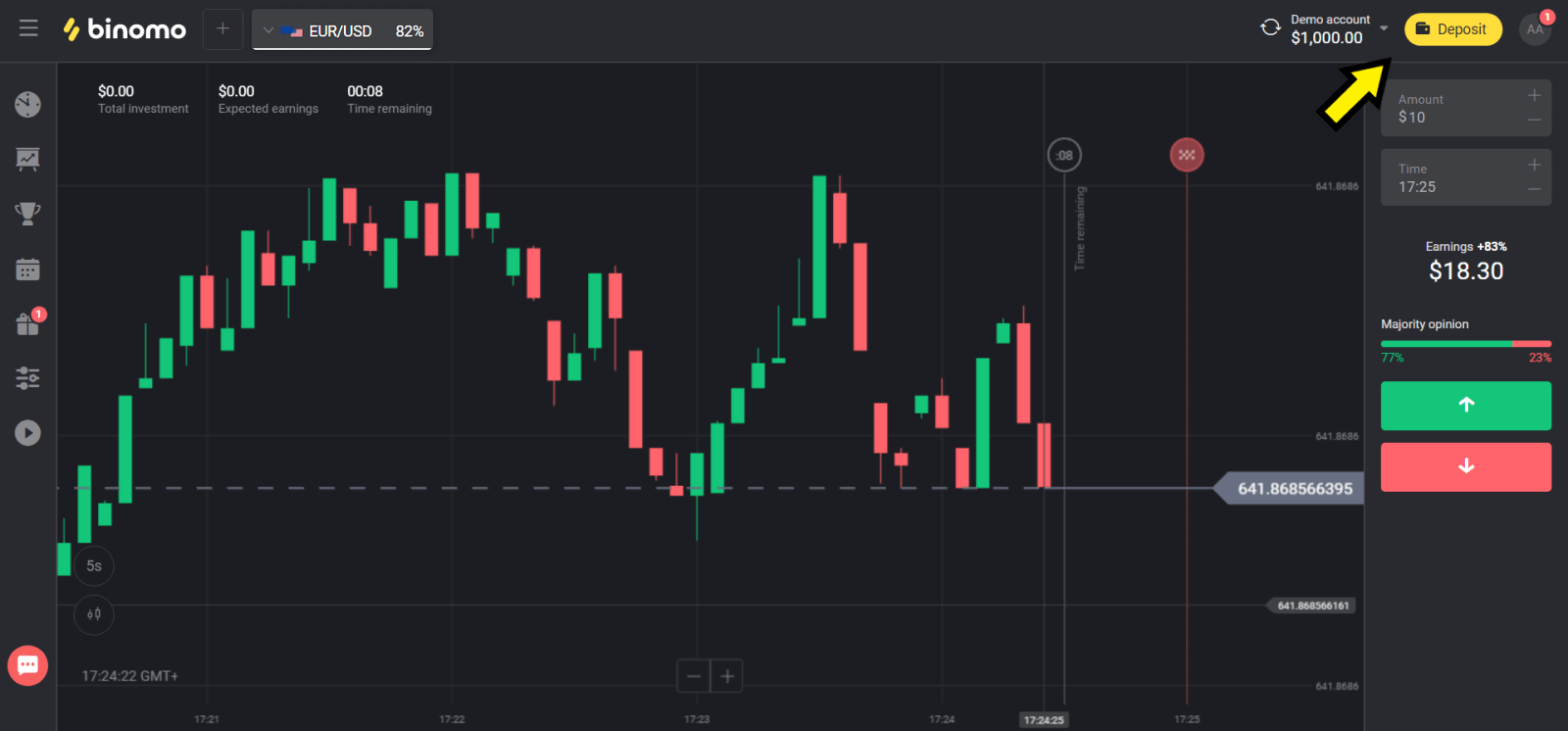
2. Vyberte svou zemi v sekci “Сountry” a zvolte metodu “Advcash”.
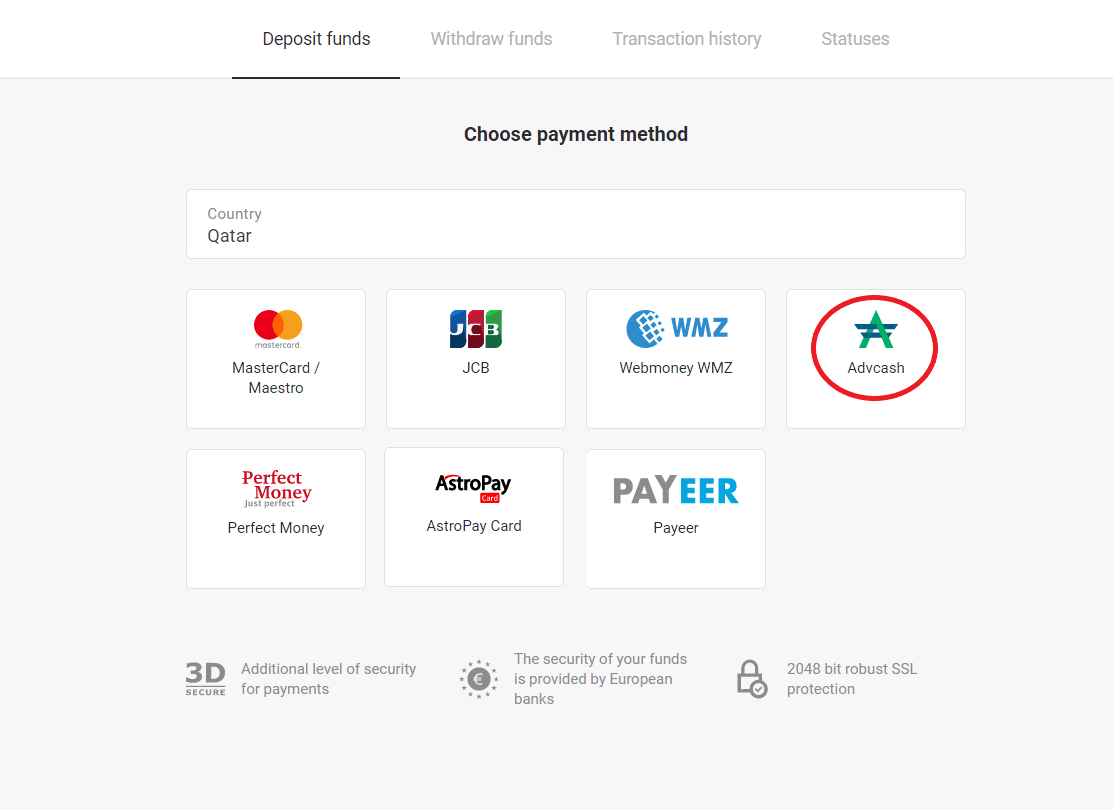
3. Vyberte částku, kterou chcete vložit.

4. Budete přesměrováni na platební metodu Advcash, klikněte na tlačítko „Přejít na platbu“.
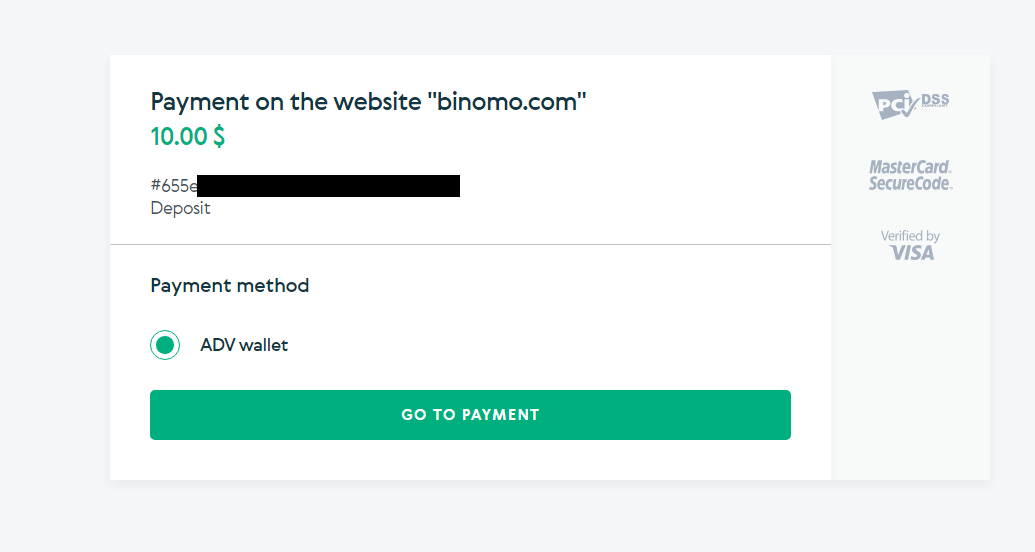
5. Zadejte e-mailovou adresu, heslo svého účtu Advcash a klikněte na tlačítko „Přihlásit se do Adv“.
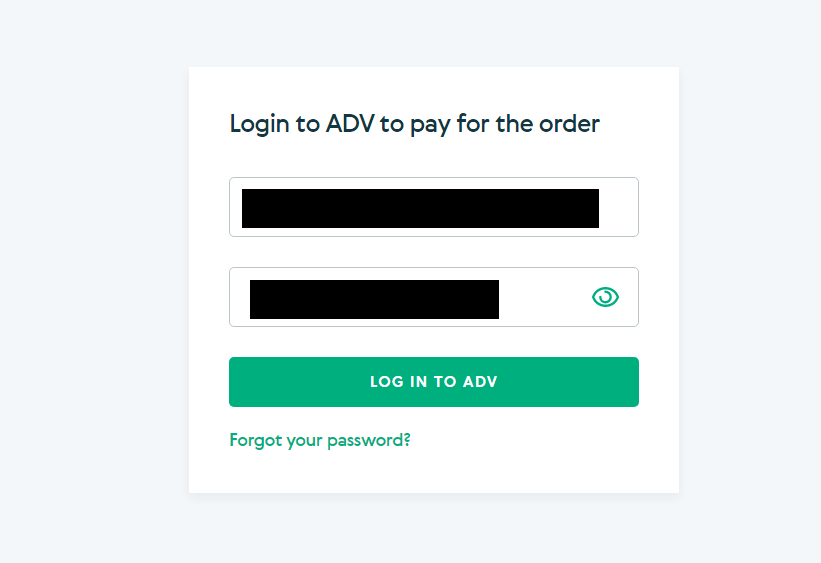
6. Vyberte měnu svého účtu Advcash a klikněte na tlačítko „Pokračovat“.
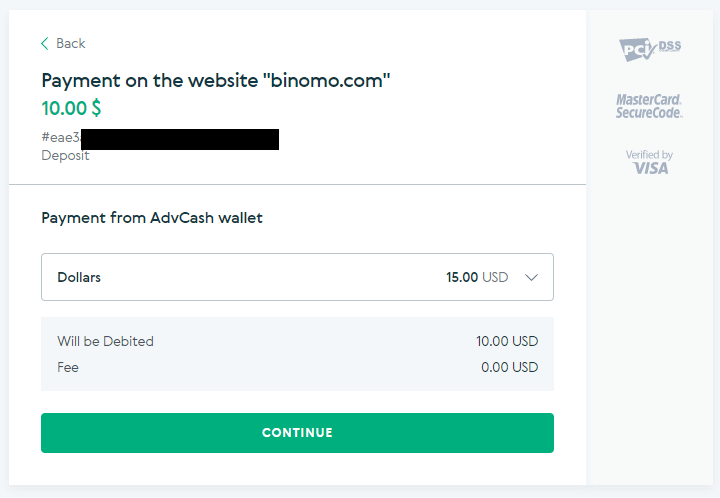
7. Potvrďte svůj převod kliknutím na tlačítko „Potvrdit“.
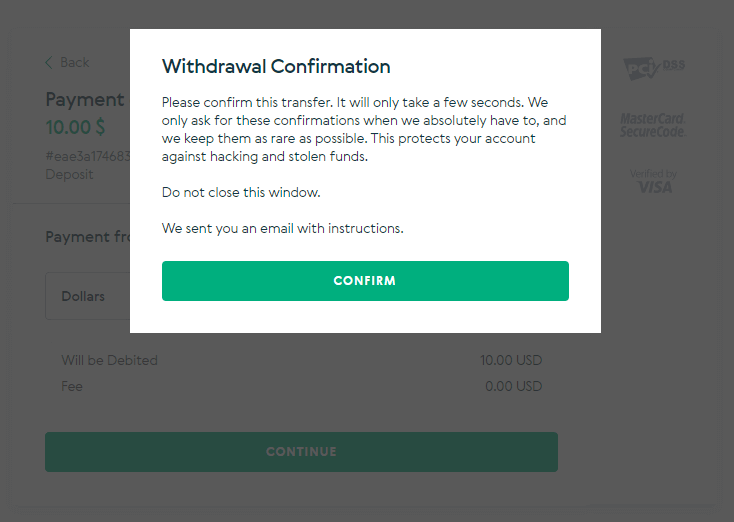
8. Potvrzení vaší transakce bude zasláno na váš e-mail. Pro dokončení vkladu otevřete svou e-mailovou schránku a potvrďte ji.
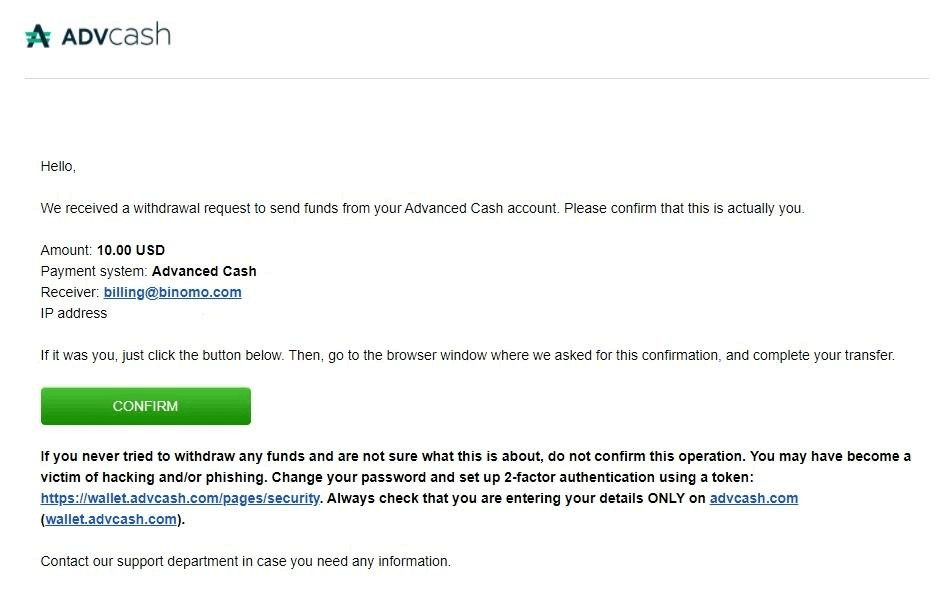
9. Po potvrzení obdržíte zprávu o úspěšné transakci.
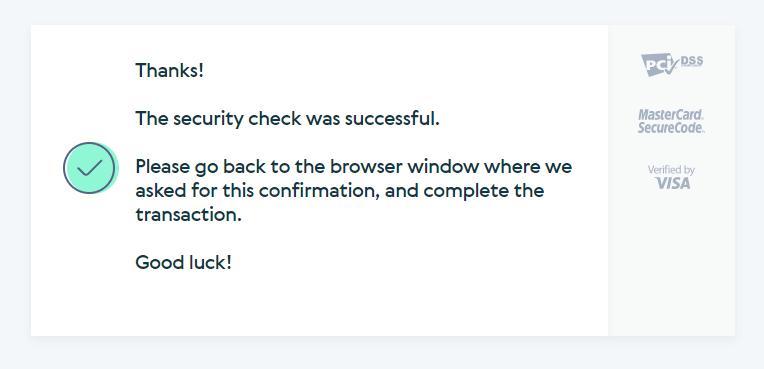
10. Obdržíte podrobnosti o provedené platbě.
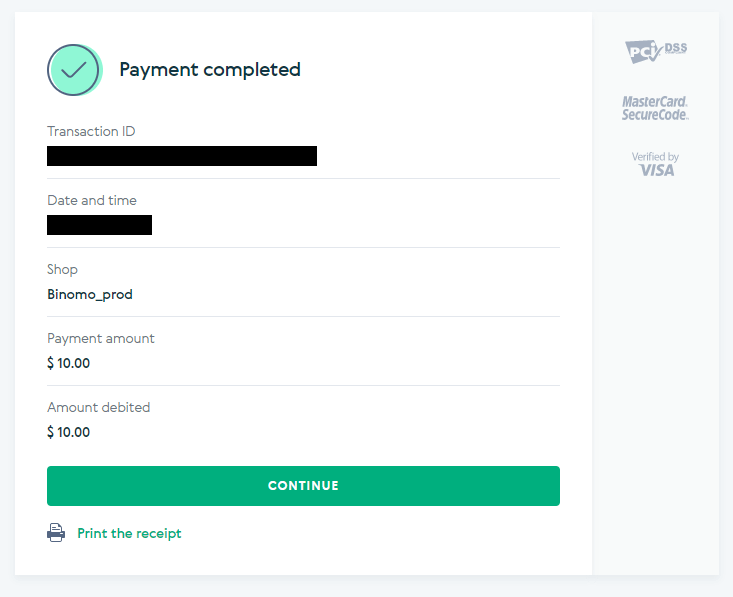
11. Potvrzení vašeho procesu vkladu bude ve vašem účtu na stránce „Historie transakcí“.
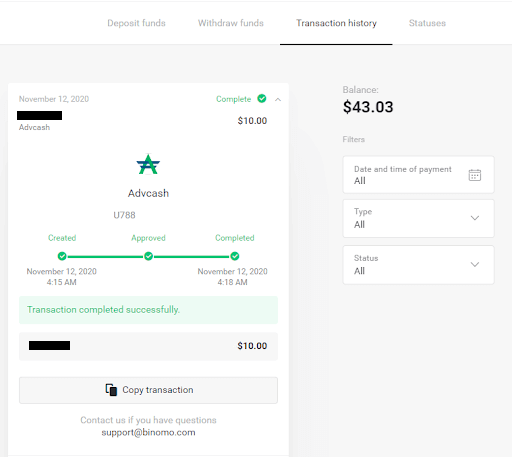
Skrill
1. Klikněte na tlačítko "Vložit" v pravém horním rohu.
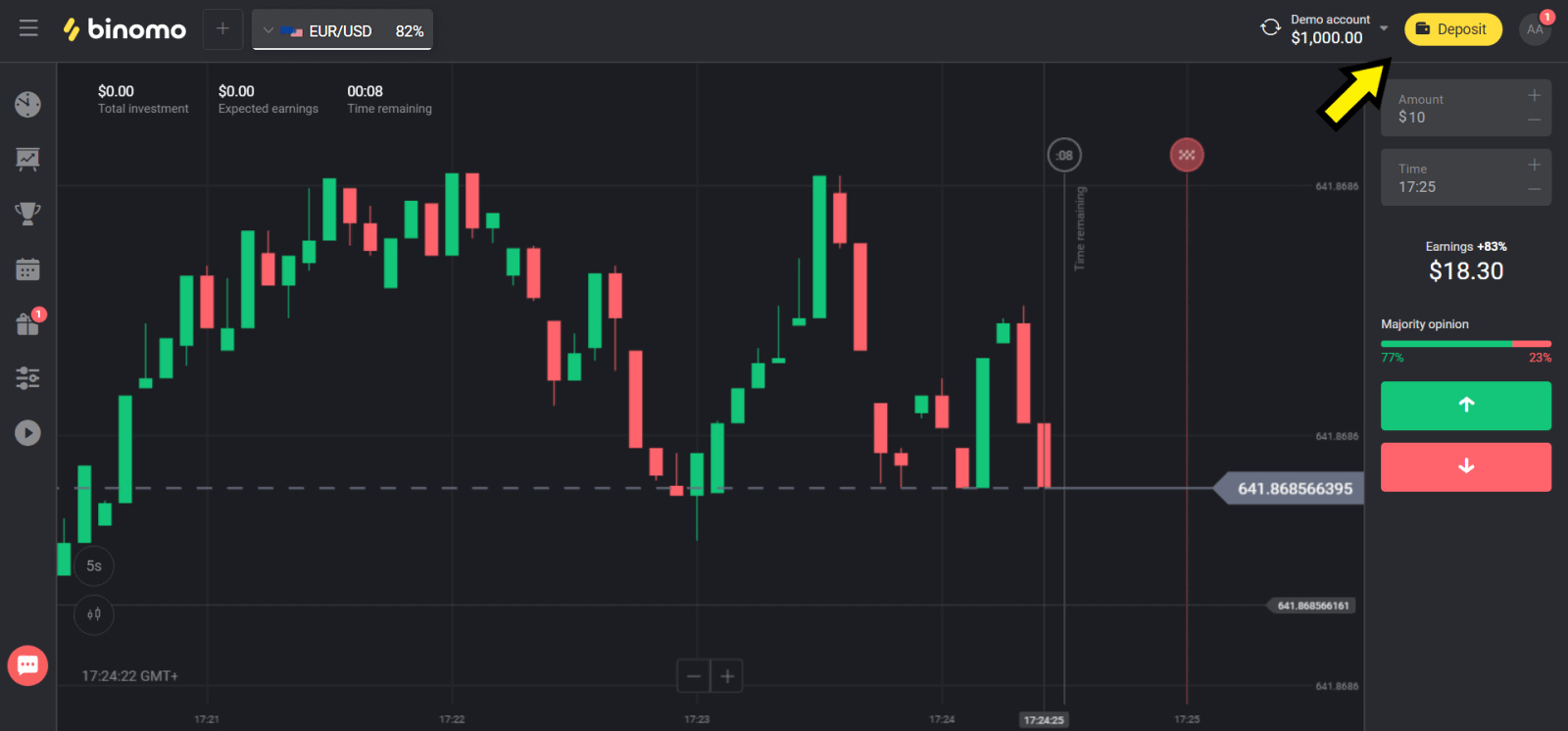
2. Vyberte svou zemi v sekci „Сountry“ a zvolte metodu „Skrill“.
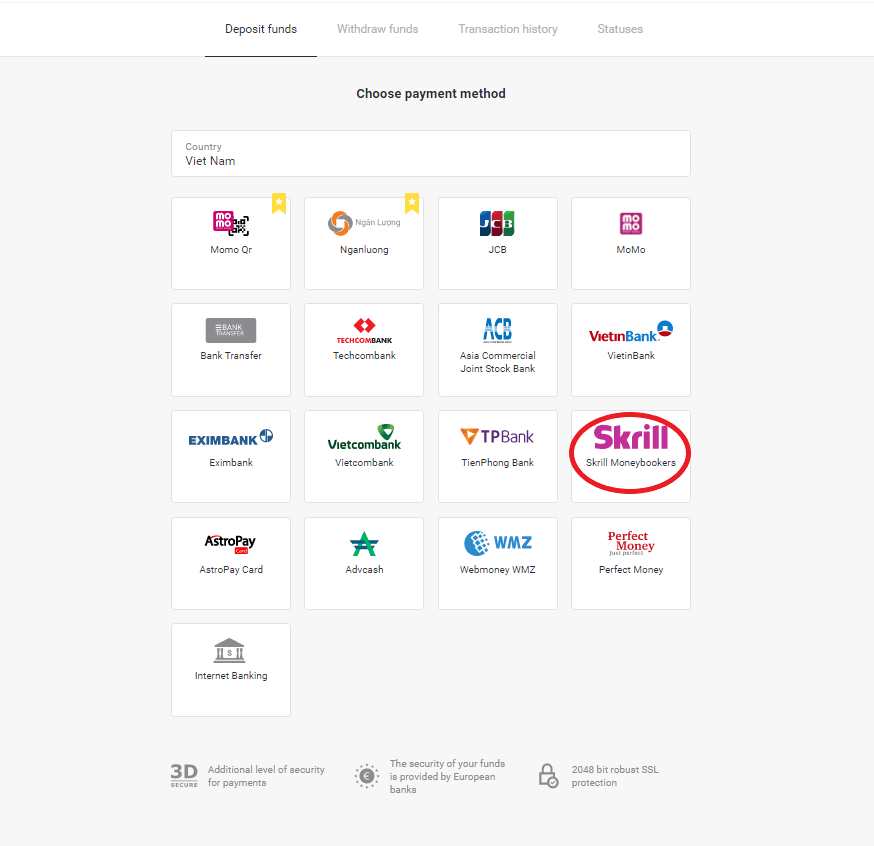
3. Vyberte částku, kterou chcete vložit, a klikněte na tlačítko „Vložit“.
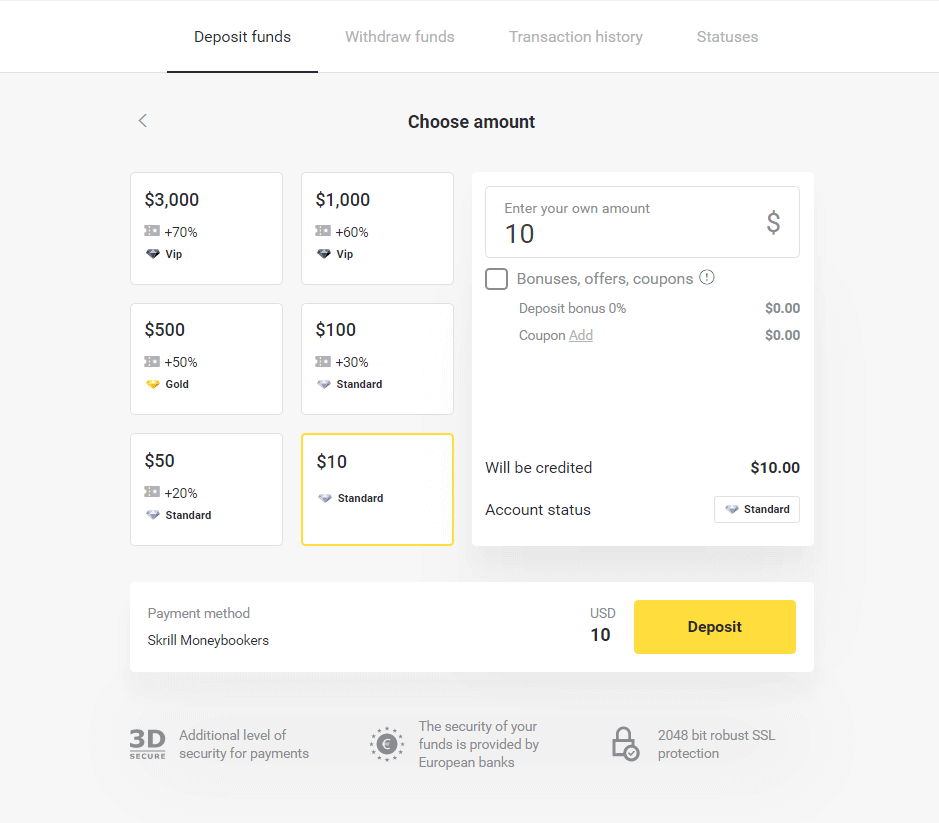
4. Kliknutím na tlačítko „Kopírovat“ zkopírujete e-mail účtu Binomo Skrill. Poté klikněte na tlačítko „Další“.
Nebo můžete kliknout na „Jak provést vklad“ a získat instrukce GIF.
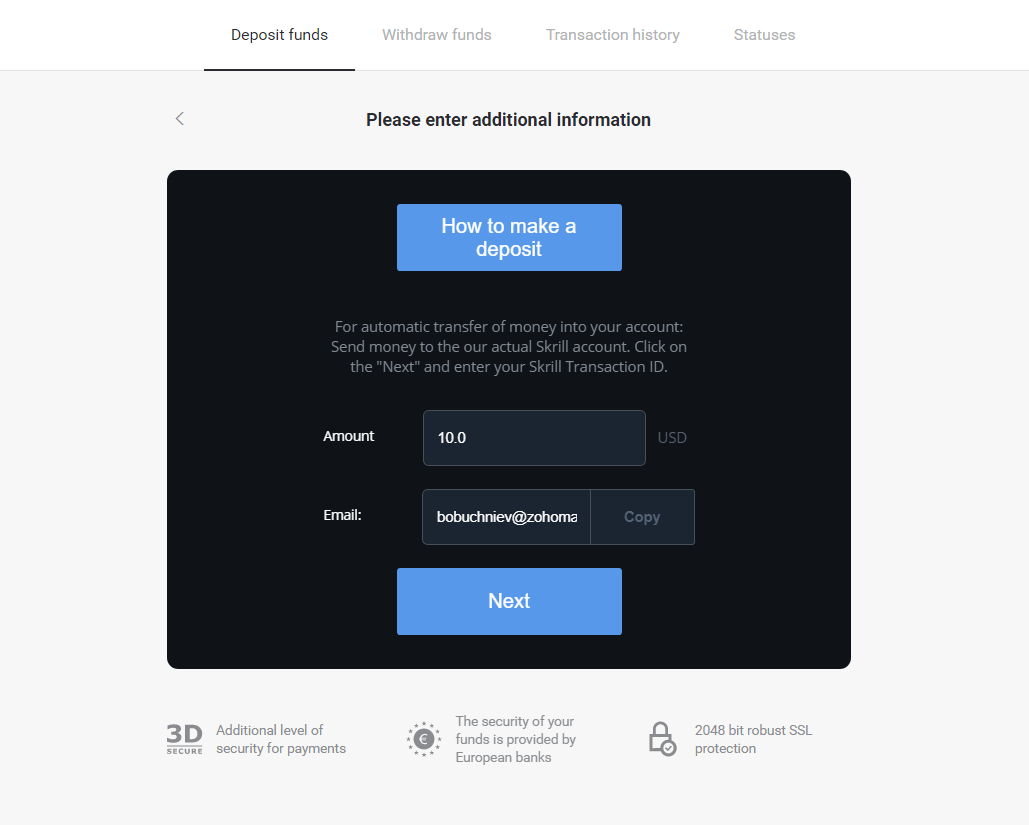
5. Musíte zadat ID transakce Skrill. Chcete-li to provést, otevřete svůj účet Skrill a poté odešlete prostředky na účet Binomo, jehož adresu jste zkopírovali.
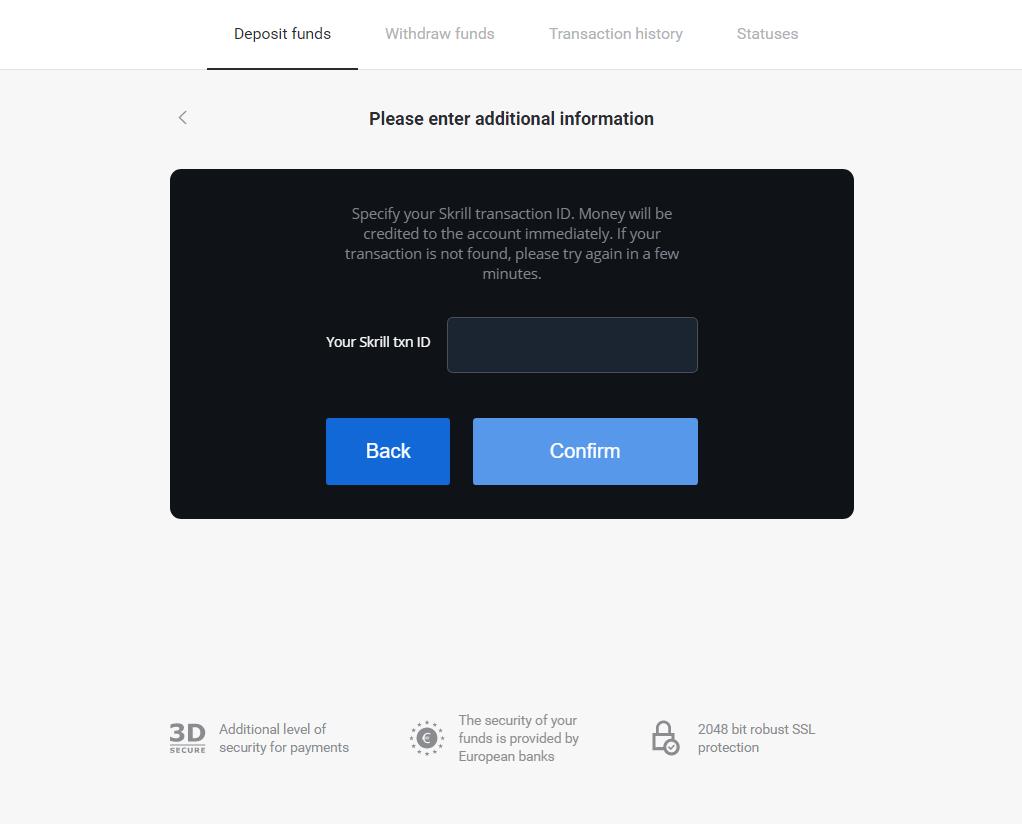
5.1 Otevřete svůj účet Skrill, klikněte na tlačítko „Odeslat“ a vyberte možnost „Skrill to Skrill“.
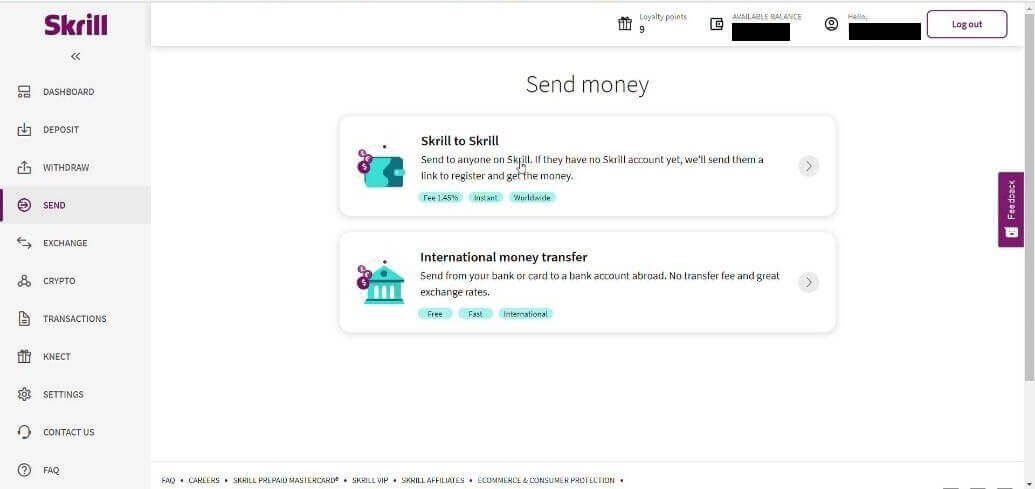
5.2 Vložte e-mailovou adresu Binomo, kterou jste předtím zkopírovali, a klikněte na tlačítko „Pokračovat“.
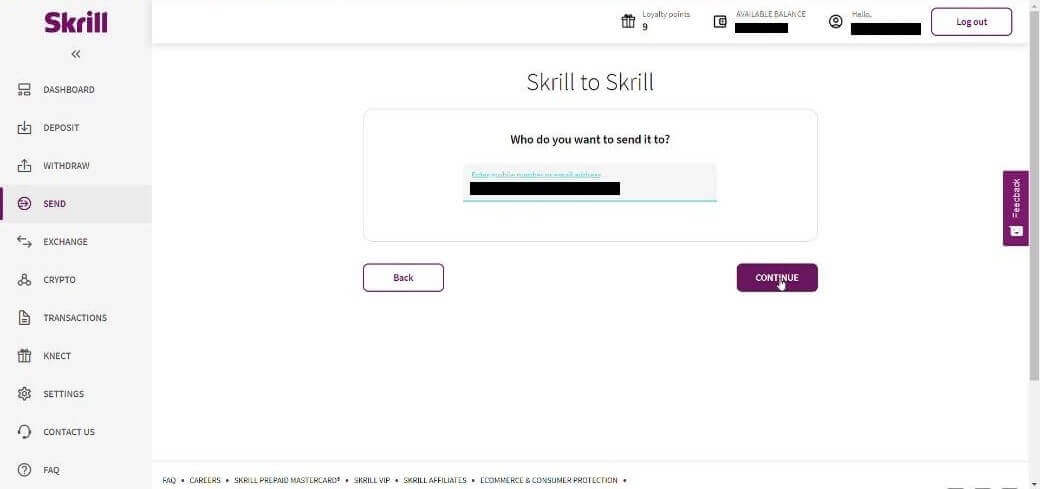
5.3 Zadejte částku, kterou chcete odeslat, a klikněte na „Pokračovat“.
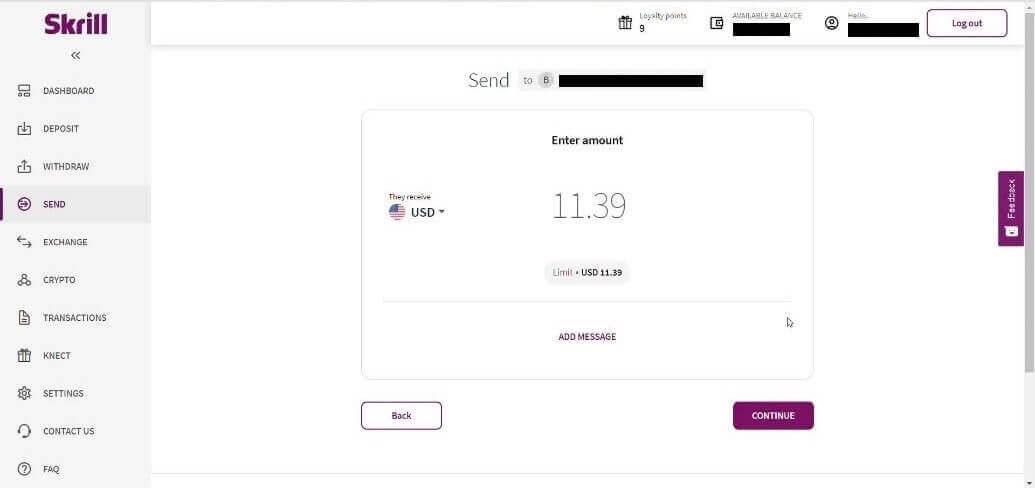
5.4 Pokračujte kliknutím na tlačítko „Potvrdit“.
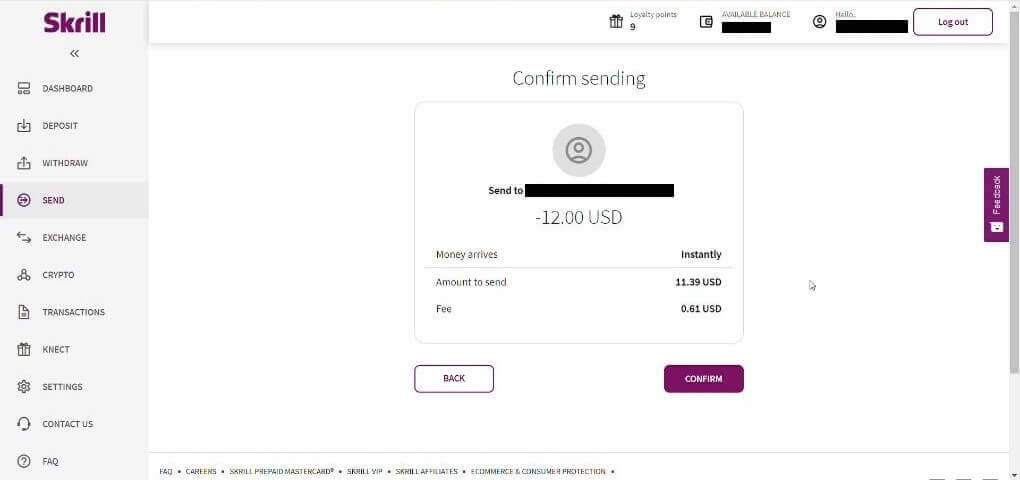
5.5 Zadejte PIN kód a klikněte na tlačítko „Potvrdit“.
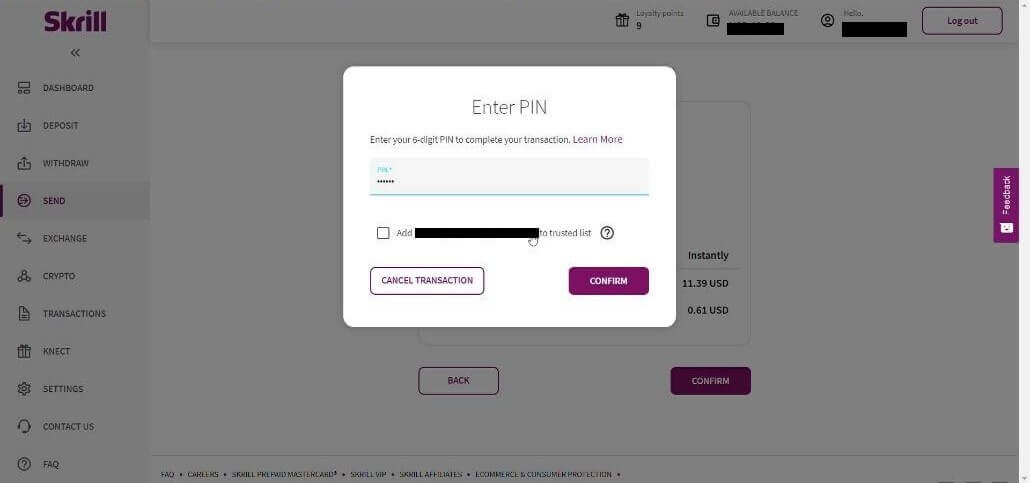
5.6 Odeslané prostředky. Nyní musíte zkopírovat ID transakce, postupujte na stránce Transakce.
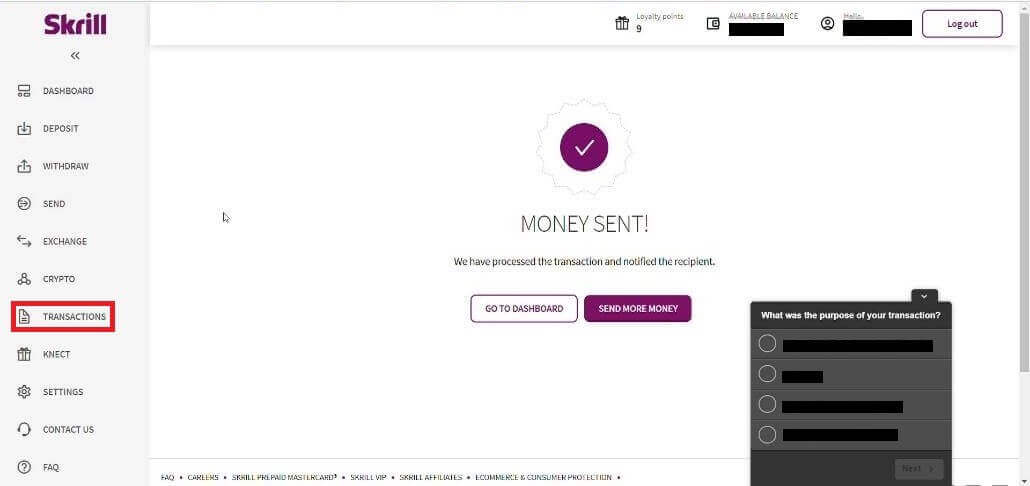
5.7 Vyberte transakci, kterou jste odeslali na účet Binomo, a zkopírujte ID transakce.
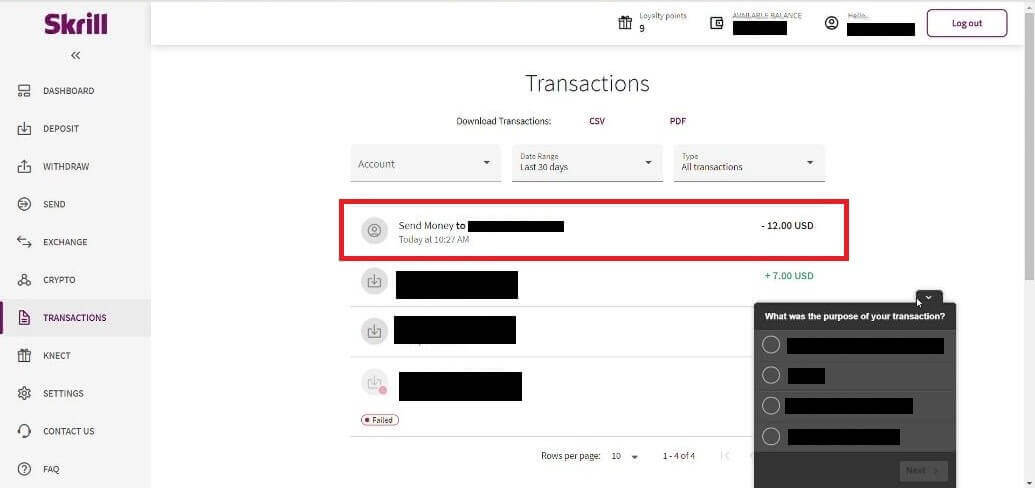
6. Vraťte se na stránku Binomo a vložte ID transakce do pole. Poté klikněte na „Potvrdit“.
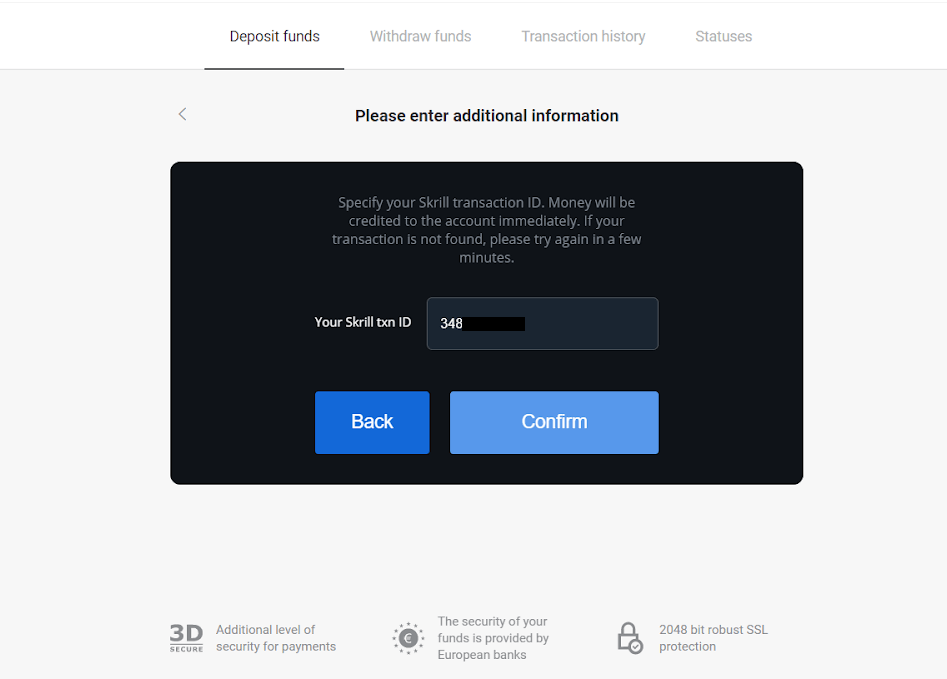
7. Zobrazí se potvrzení vašeho procesu vkladu. Informace o vašem vkladu budou také na stránce „Historie transakcí“ ve vašem účtu.
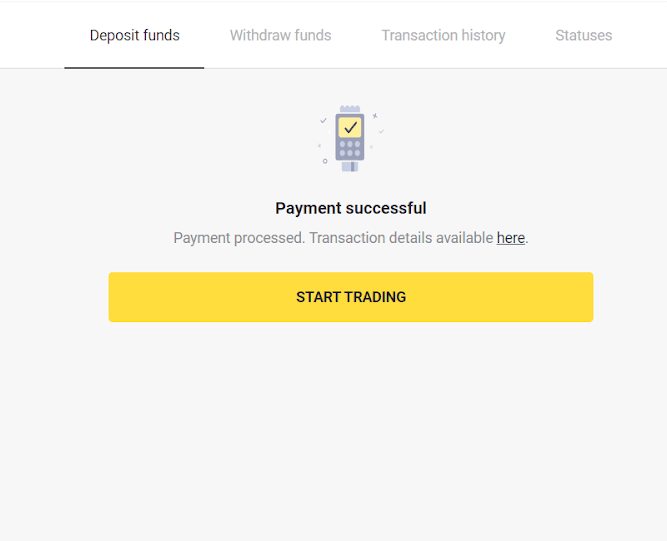
perfektní peníze
1. Klikněte na tlačítko "Vložit" v pravém horním rohu.
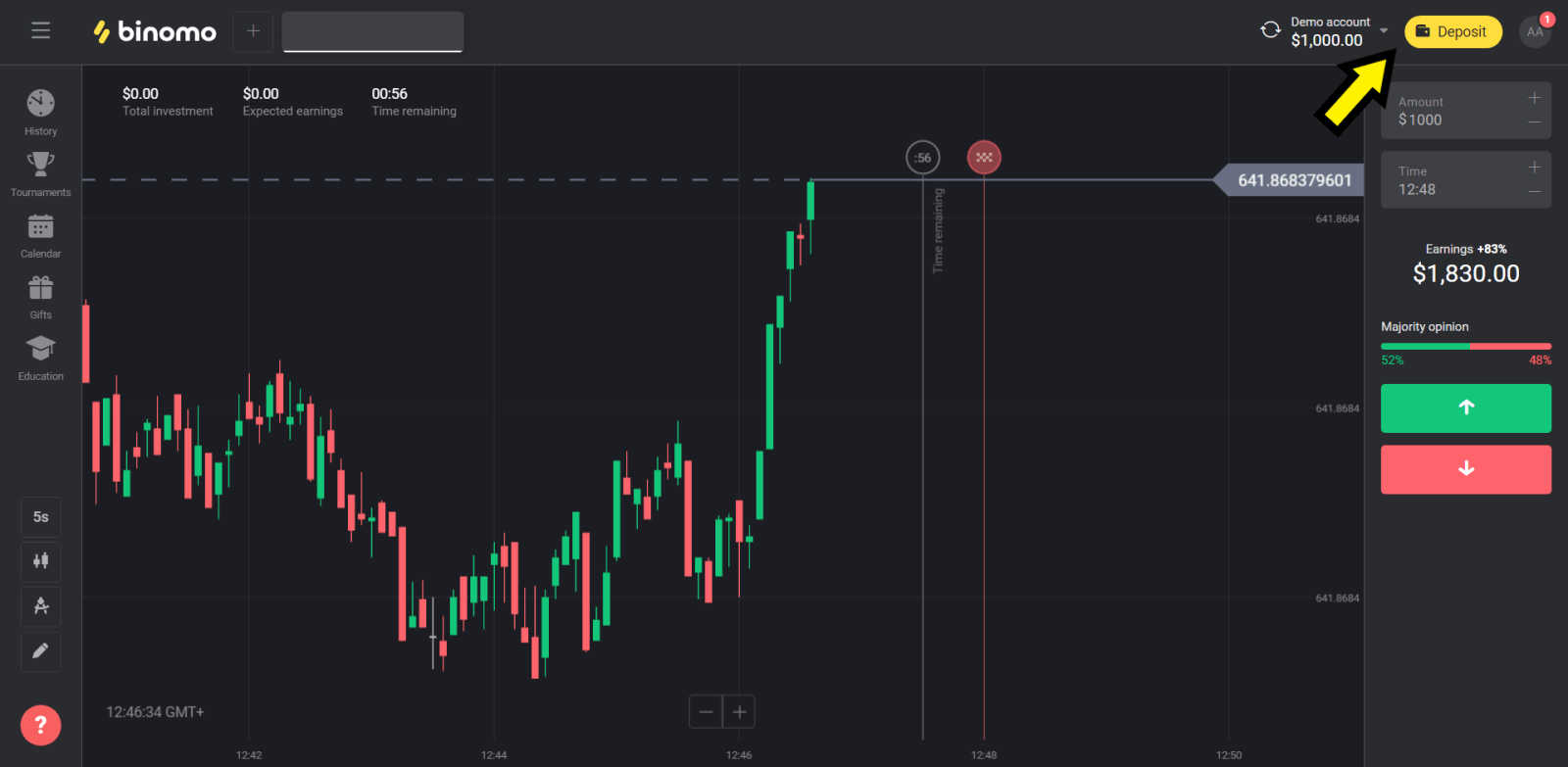
2. Vyberte sekci „země“ a vyberte metodu „Perfect Money“.
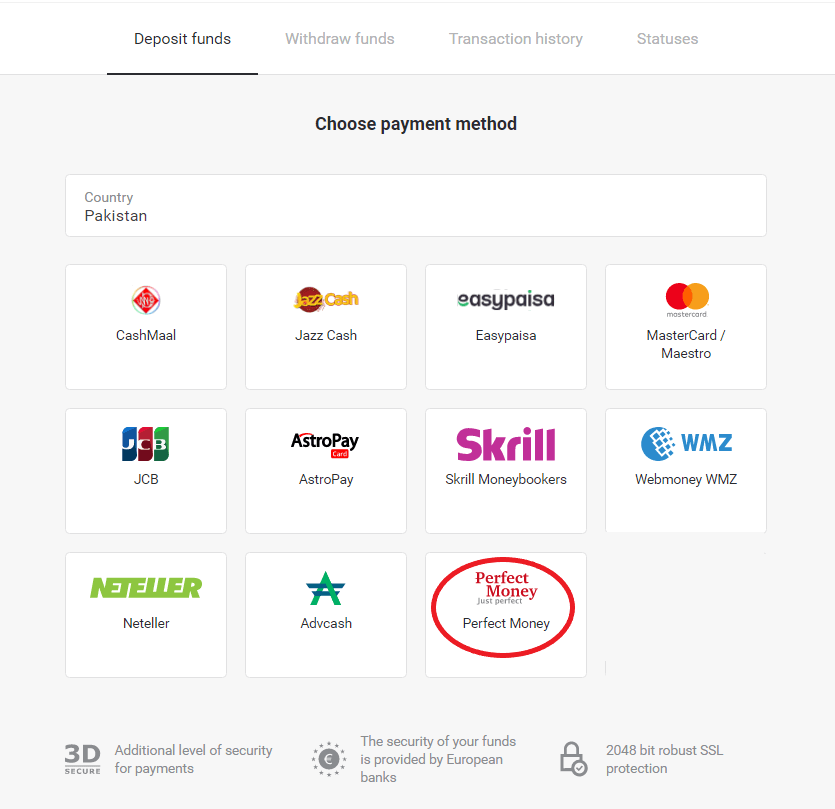
3. Zadejte částku, kterou chcete vložit. Poté klikněte na tlačítko „Vložit“.
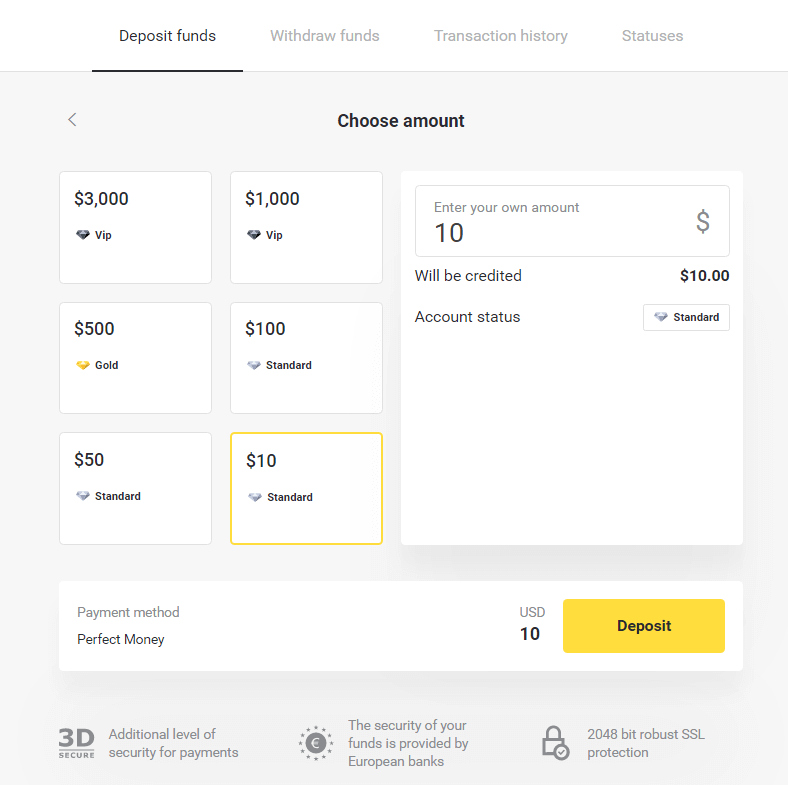
4. Zadejte své členské ID, heslo a Turingovo číslo a poté klikněte na „Náhled platby“. ” tlačítko.

5. Je odečten poplatek za zpracování. Kliknutím na tlačítko “Potvrdit platbu” platbu zpracujete.
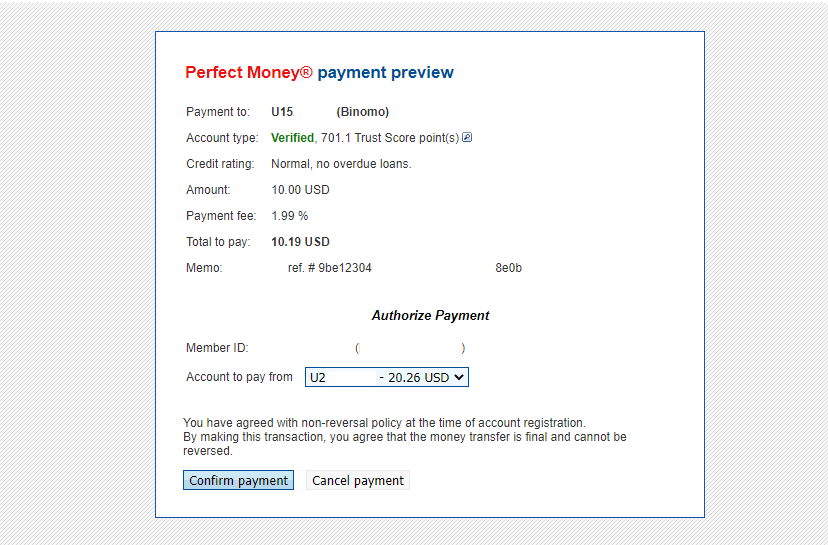
6. Obdržíte potvrzení o platbě s platebními údaji.
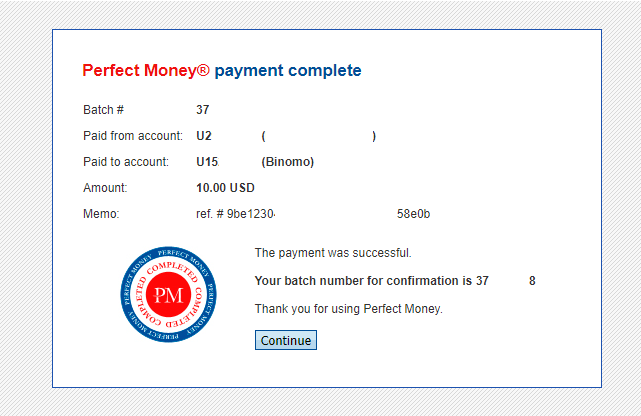
7. Vaše transakce byla úspěšná. Po dokončení platby se vám dá potvrzení o platbě.
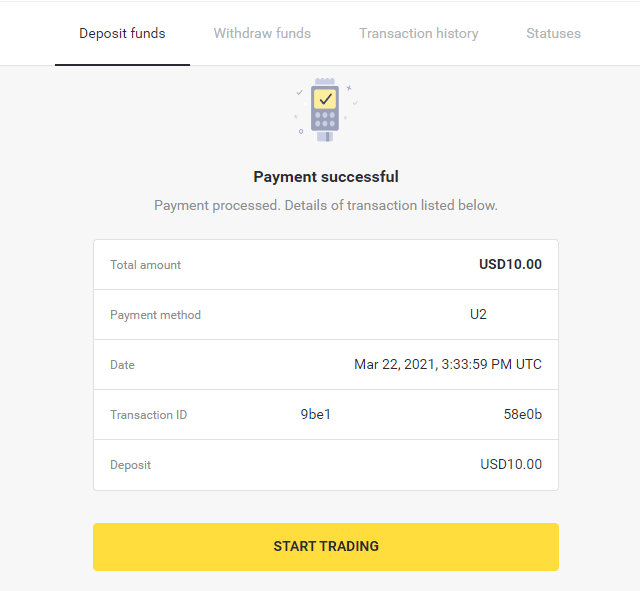
Často kladené otázky (FAQ)
Je bezpečné vám poslat peníze?
Je to zcela bezpečné, pokud provedete vklad prostřednictvím sekce „Pokladna“ na platformě Binomo (tlačítko „Vložit“ v pravém horním rohu). Spolupracujeme pouze s důvěryhodnými poskytovateli platebních služeb, kteří splňují standardy zabezpečení a ochrany osobních údajů, jako je 3-D Secure nebo standard PCI používaný společností Visa.
V některých případech budete při provádění vkladu přesměrováni na webové stránky našich partnerů. nebojte se. Pokud provádíte vklad prostřednictvím „Pokladny“, je zcela bezpečné vyplnit vaše osobní údaje a poslat prostředky CoinPayments nebo jiným poskytovatelům platebních služeb.
Můj vklad neprošel, co mám dělat?
Všechny neúspěšné platby spadají do těchto kategorií:
-
Prostředky nebyly strženy z vaší karty nebo peněženky. Níže uvedený vývojový diagram ukazuje, jak tento problém vyřešit.
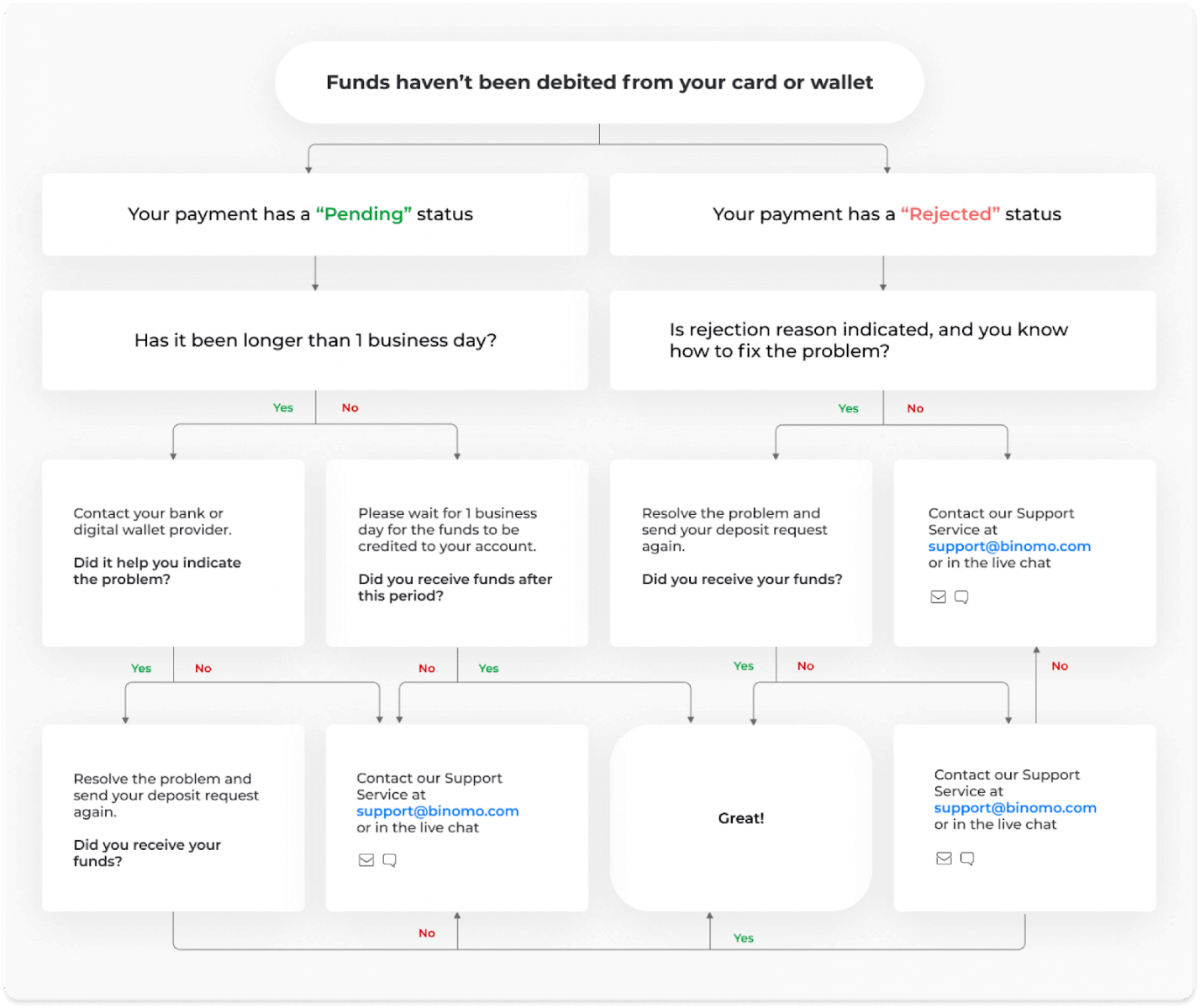
-
Prostředky byly odepsány, ale nebyly připsány na účet Binomo. Níže uvedený vývojový diagram ukazuje, jak tento problém vyřešit.
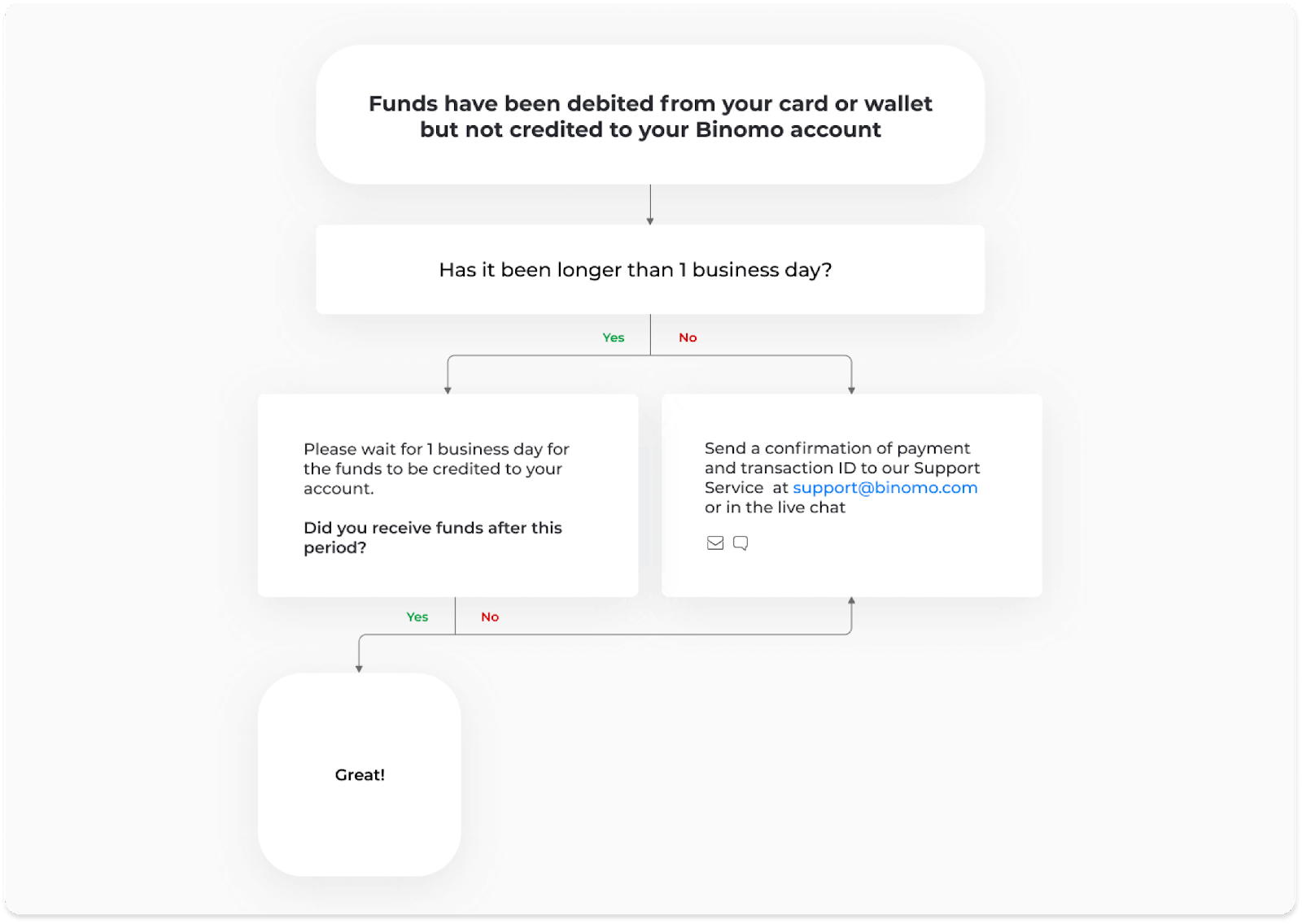
V prvním případě zkontrolujte stav svého vkladu v „Historie transakcí“.
Ve webové verzi: Klikněte na svůj profilový obrázek v pravém horním rohu obrazovky a v nabídce vyberte záložku „Pokladna“. Poté klikněte na kartu Historie transakcí.
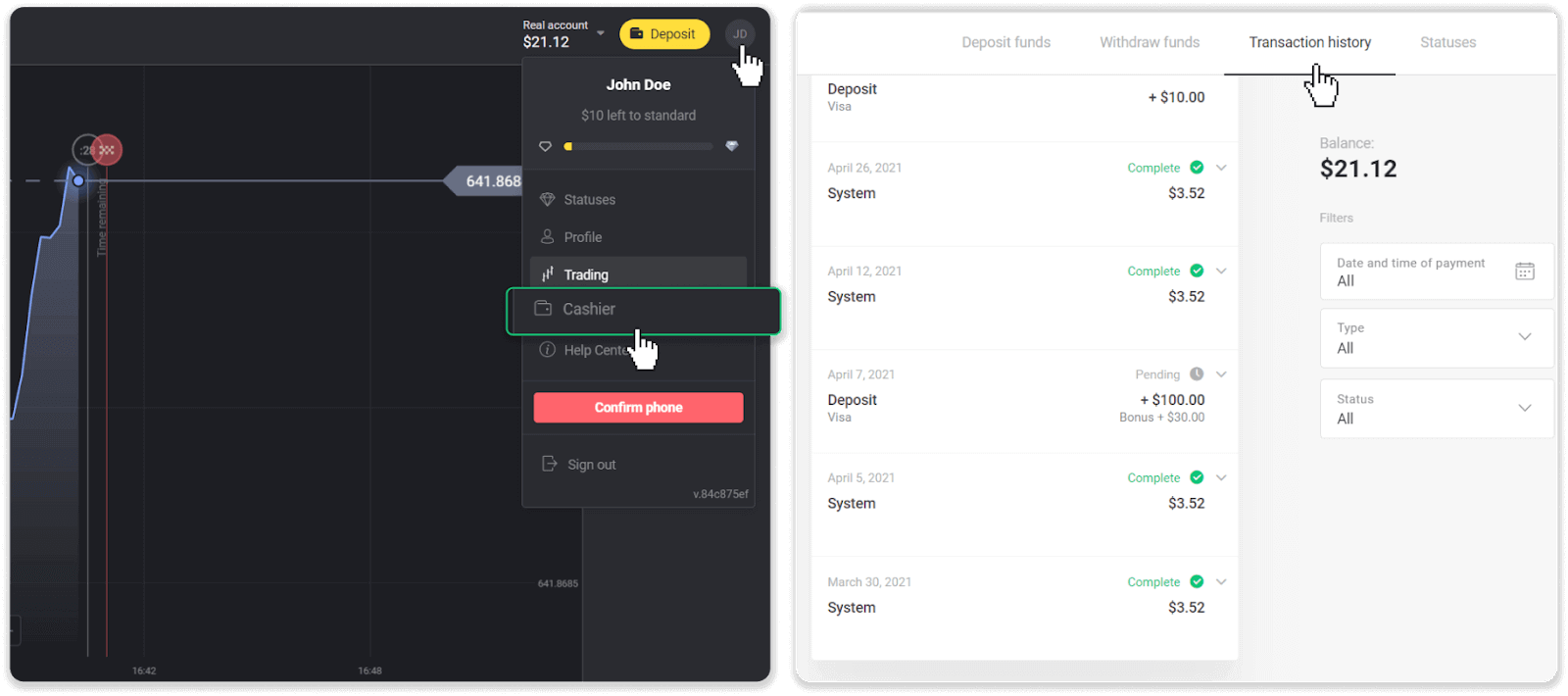
V mobilní aplikaci: Otevřete nabídku na levé straně a vyberte sekci „Zůstatek“.
Pokud je stav vašeho vkladu „ Nevyřízeno “, postupujte podle těchto kroků:
1. Zkontrolujte pokyny pro vkládání pomocí vaší platební metody v části Vklad v Centru nápovědy, abyste se ujistili, že vám neunikl žádný krok.
2. Pokud zpracování vaší platby trvá déle než jeden pracovní den , kontaktujte svou banku nebo poskytovatele digitální peněženky, aby vám pomohli problém identifikovat.
3. Pokud váš poskytovatel plateb říká, že je vše v pořádku, ale stále jste neobdrželi své prostředky, kontaktujte nás na adrese [email protected] nebo v živém chatu. Pomůžeme vám tento problém vyřešit.
Pokud je stav vašeho vkladu „ Odmítnuto “ nebo „ Chyba “, postupujte takto:
1. Klikněte na odmítnutý vklad. V některých případech je uveden důvod odmítnutí, jako v příkladu níže. (Pokud důvod není uveden nebo nevíte, jak jej opravit, přejděte ke kroku 4)
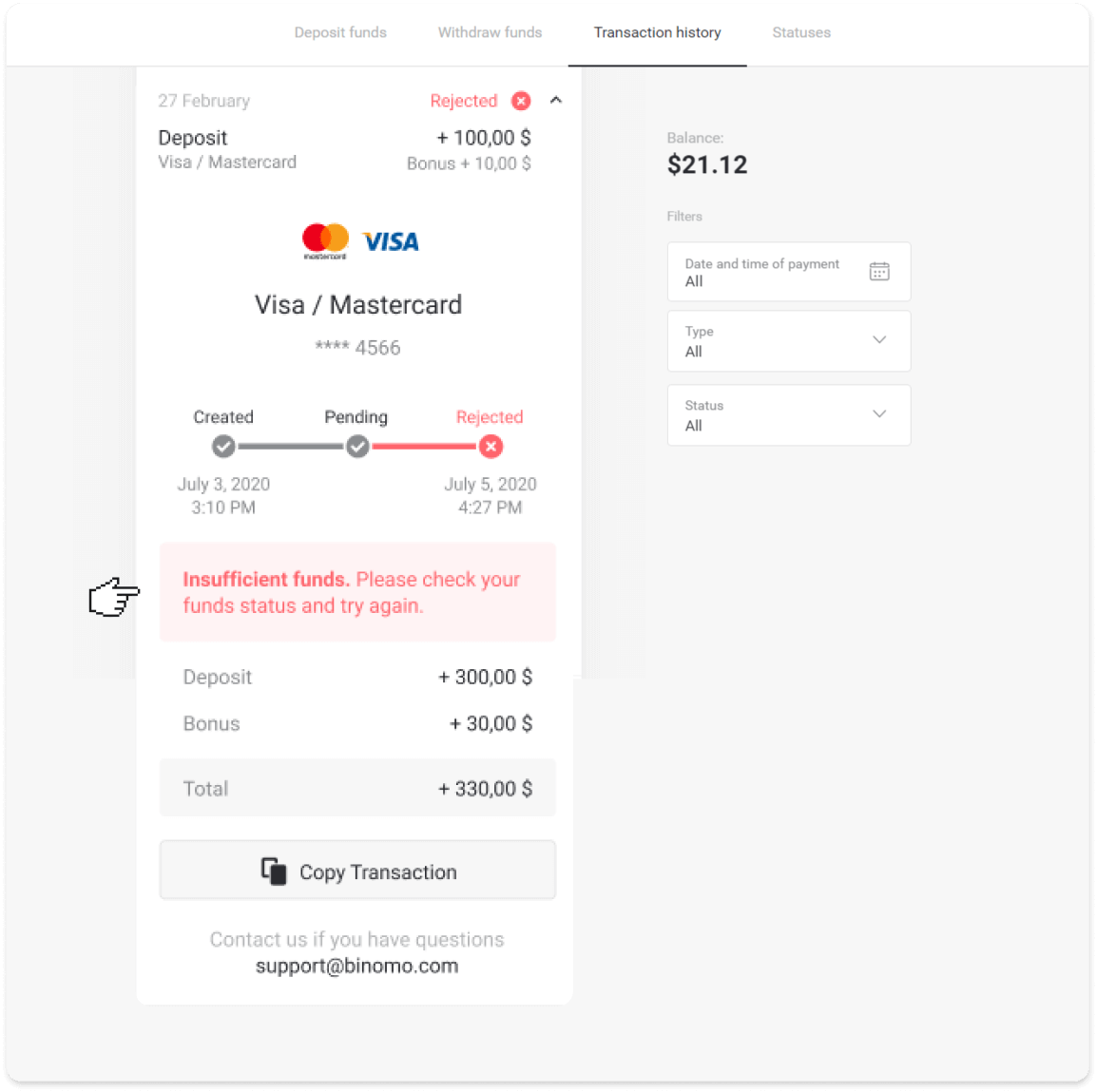
2. Vyřešte problém a znovu zkontrolujte způsob platby. Ujistěte se, že jeho platnost nevypršela, že máte dostatek finančních prostředků a že jste správně zadali všechny požadované informace, včetně jména a potvrzovacího SMS kódu. Doporučujeme také zkontrolovat pokyny pro vkládání pomocí vaší platební metody v části Vklad v centru nápovědy.
3. Odešlete žádost o vklad znovu.
4. Pokud jsou všechny údaje správné, ale stále nemůžete převést prostředky, nebo pokud není uveden důvod odmítnutí, kontaktujte nás na adrese [email protected] nebo v živém chatu. Pomůžeme vám tento problém vyřešit.
Ve druhém případě, kdy byly prostředky odepsány z vaší karty nebo peněženky, ale neobdrželi jste je do jednoho pracovního dne,budeme muset potvrdit platbu, abychom mohli sledovat váš vklad.
Chcete-li nám pomoci převést váš vklad na váš účet Binomo, postupujte takto:
1. Vyzvedněte si potvrzení o platbě. Může to být bankovní výpis nebo snímek obrazovky z bankovní aplikace nebo online služby. Mělo by být viditelné vaše jméno a příjmení, číslo karty nebo peněženky, částka platby a datum provedení.
2. Shromážděte ID transakce této platby na Binomo. Chcete-li získat ID transakce, postupujte takto:
-
Přejděte do sekce Historie transakcí.
-
Klikněte na vklad, který nebyl připsán na vrub vašeho účtu.
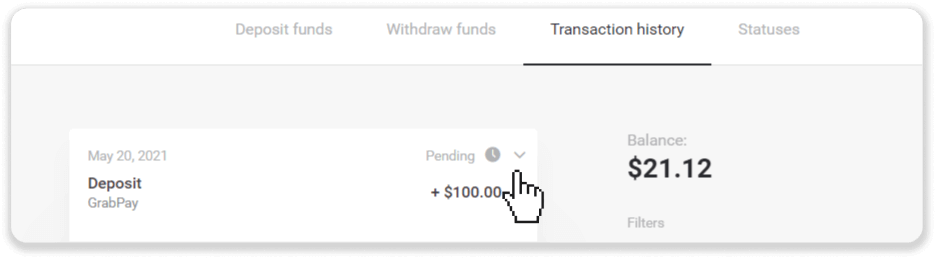
-
Klikněte na tlačítko „Kopírovat transakci“. Nyní nám to můžete vložit do dopisu.
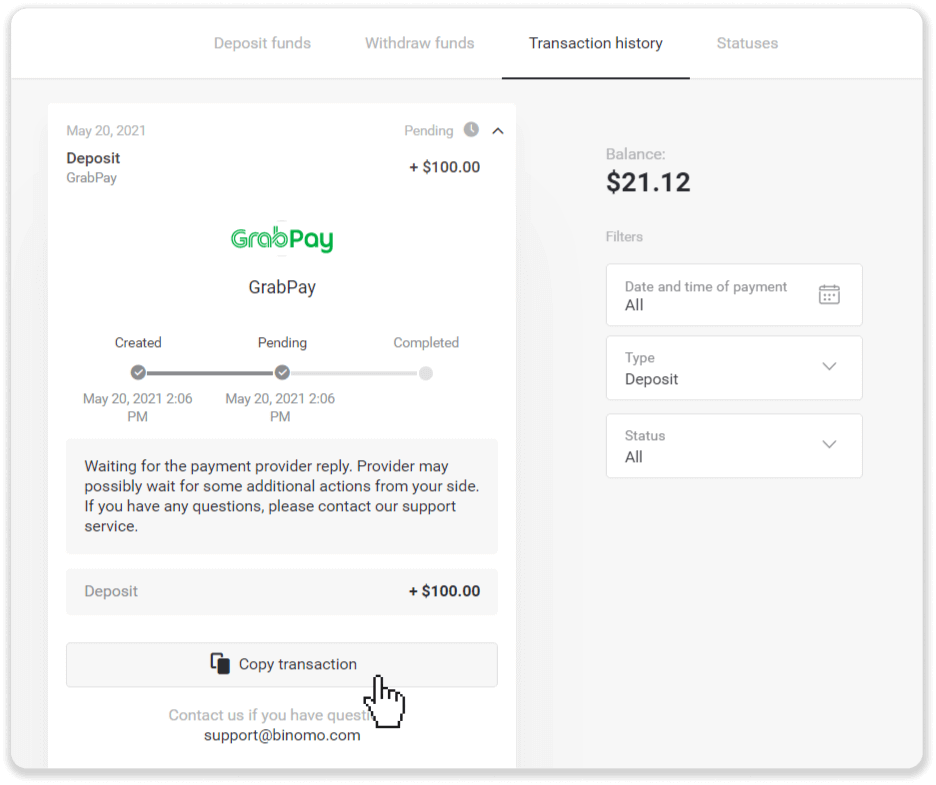
3. Odešlete potvrzení o platbě a ID transakce na [email protected] nebo v živém chatu. Můžete také stručně vysvětlit problém.
A nebojte se, pomůžeme vám sledovat vaši platbu a převést ji na váš účet co nejrychleji.
Jak dlouho trvá, než budou peníze vloženy na můj účet?
Když provedete vklad, bude mu přidělen stav „ Nevyřízeno “. Tento stav znamená, že poskytovatel plateb nyní zpracovává vaši transakci. Každý poskytovatel má své vlastní období zpracování.
Chcete-li zjistit informace o průměrné a maximální době zpracování transakce pro váš čekající vklad, postupujte podle následujících kroků:
1. Klikněte na svůj profilový obrázek v pravém horním rohu obrazovky a v nabídce vyberte záložku „ Pokladna “. Poté klikněte na kartu Historie transakcí.
Pro uživatele mobilních aplikací : otevřete nabídku na levé straně a vyberte sekci „Zůstatek“.
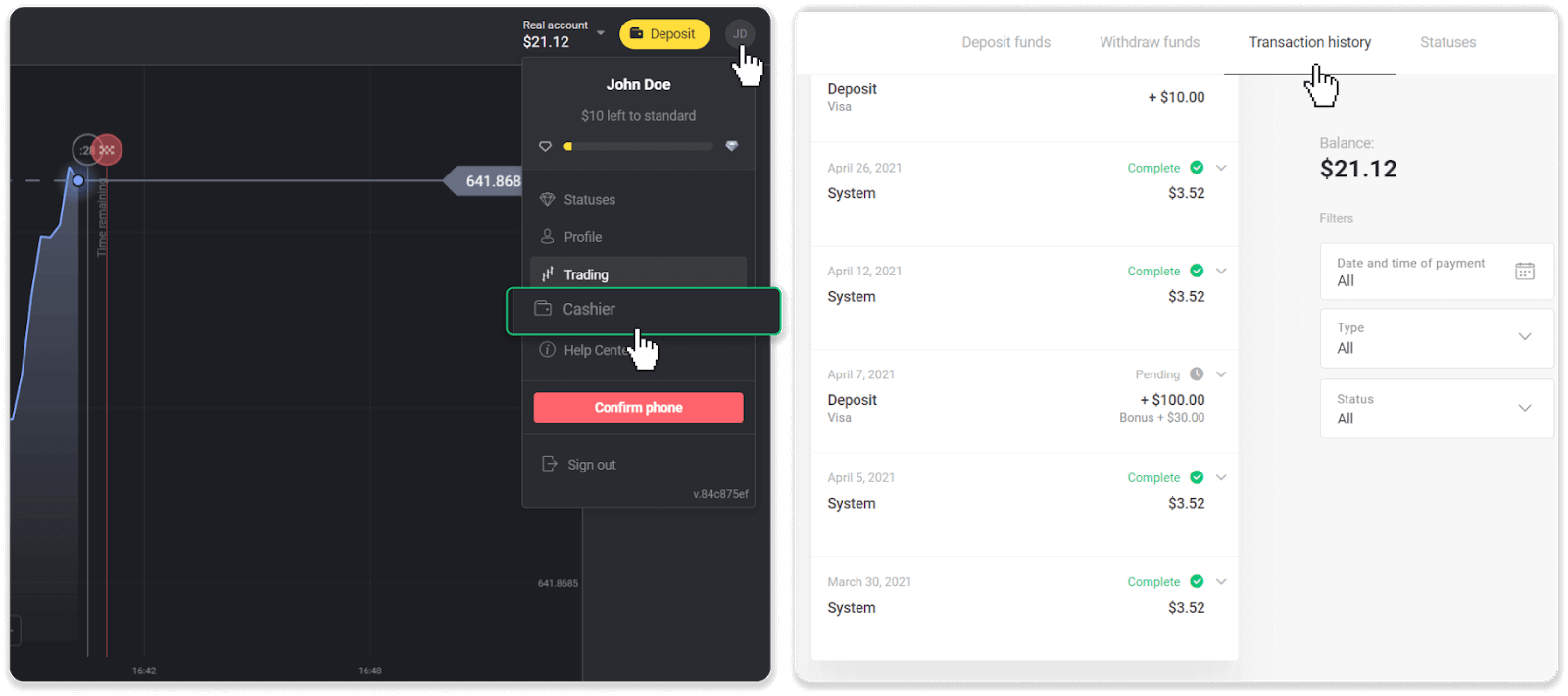
2. Klikněte na svůj vklad a zjistěte dobu zpracování vaší transakce.dep_2.png
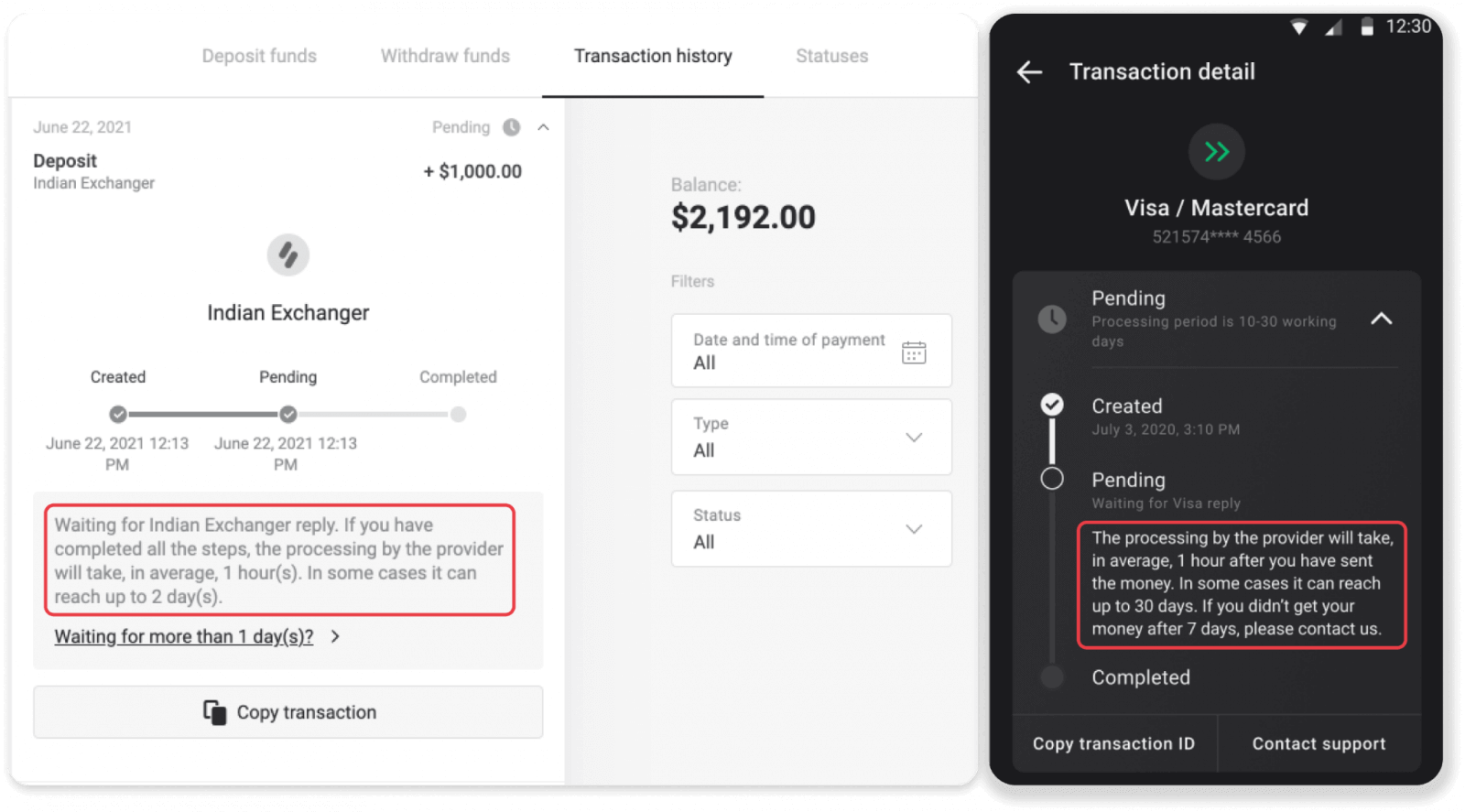
Poznámka. Poskytovatelé plateb obvykle zpracují všechny vklady během několika hodin. Maximální doba zpracování transakce je zřídka relevantní a je často způsobena státními svátky, předpisy poskytovatele plateb atd.
Platíte za vklad?
Binomo si nikdy neúčtuje žádný poplatek ani provizi za vložení finančních prostředků. Je to přesně naopak: za dobití účtu můžete získat bonus. Někteří poskytovatelé platebních služeb však mohou účtovat poplatky, zejména pokud jsou váš účet Binomo a způsob platby v různých měnách.
Poplatky za převod a ztráty z konverze se značně liší v závislosti na poskytovateli plateb, zemi a měně. Obvykle je uveden na webových stránkách poskytovatele nebo zobrazen během objednávky transakce.
Kdy budou prostředky připsány na můj účet?
Většina platebních systémů zpracovává transakce okamžitě po obdržení potvrzení nebo do jednoho pracovního dne. Ne všechny a ne ve všech případech. Skutečná doba dokončení silně závisí na poskytovateli platby. Obvykle jsou podmínky specifikovány na webových stránkách poskytovatele nebo zobrazeny během objednávky transakce.
Pokud vaše platba zůstane „nevyřízená“ déle než 1 pracovní den nebo je dokončena, ale prostředky nebyly připsány na váš účet, kontaktujte nás na adrese [email protected] nebo v živém chatu.